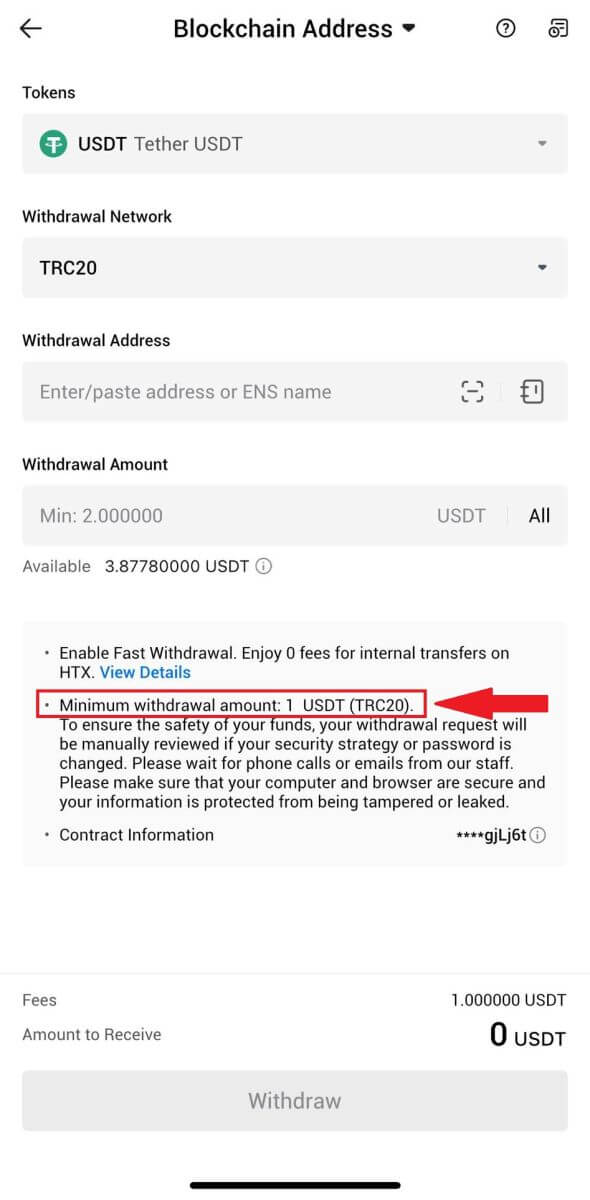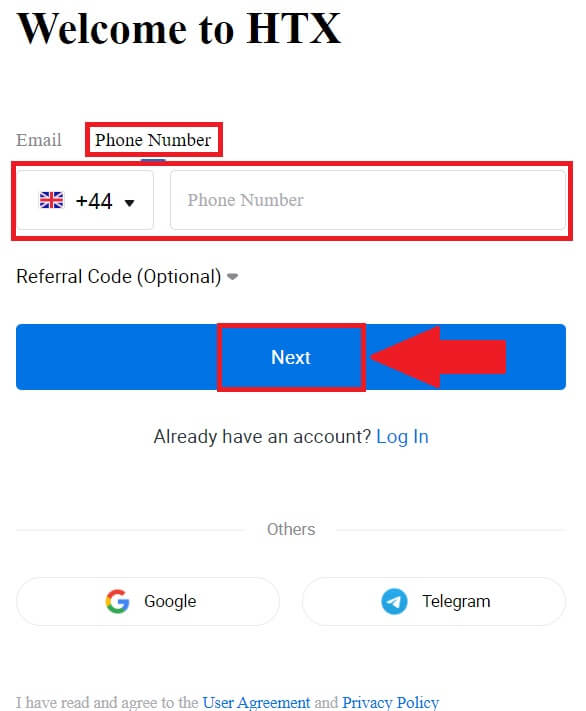Cómo iniciar el comercio con HTX en 2024: una guía paso a paso para principiantes

Cómo abrir una cuenta en HTX
Cómo abrir una cuenta en HTX con correo electrónico o número de teléfono
1. Vaya al sitio web de HTX y haga clic en [Registrarse] o [Registrarse ahora].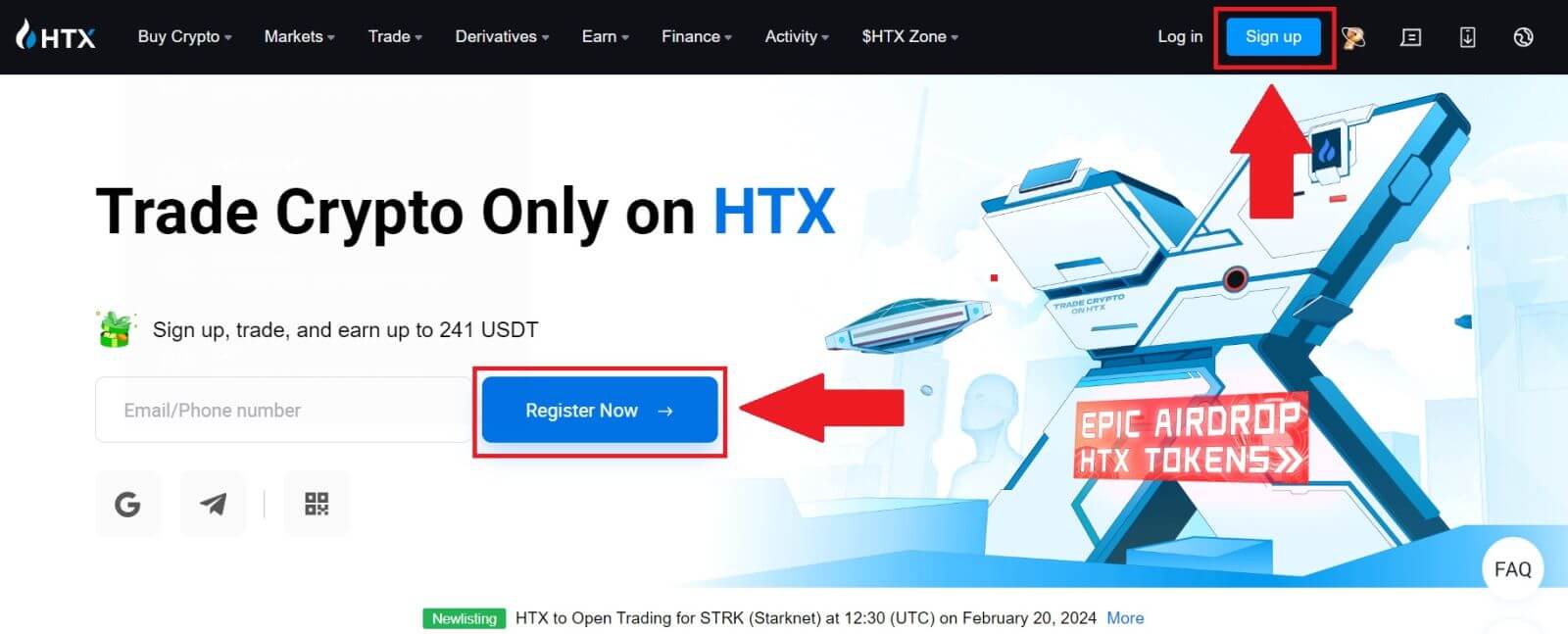
2. Seleccione [Correo electrónico] o [Número de teléfono] e ingrese su dirección de correo electrónico o número de teléfono. Luego haga clic en [Siguiente].
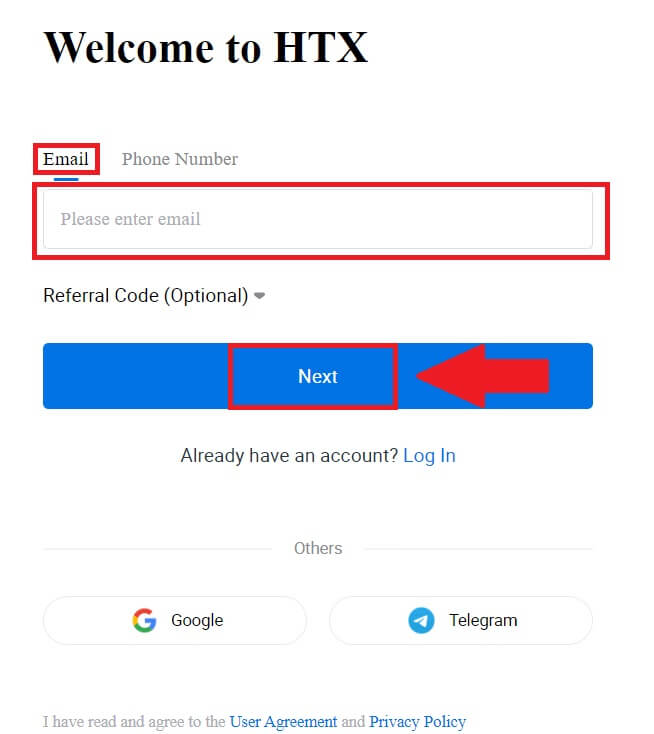
3. Recibirás un código de verificación de 6 dígitos en tu correo electrónico o número de teléfono. Ingrese el código y haga clic en [Confirmar].
Si no ha recibido ningún código de verificación, haga clic en [Reenviar] . 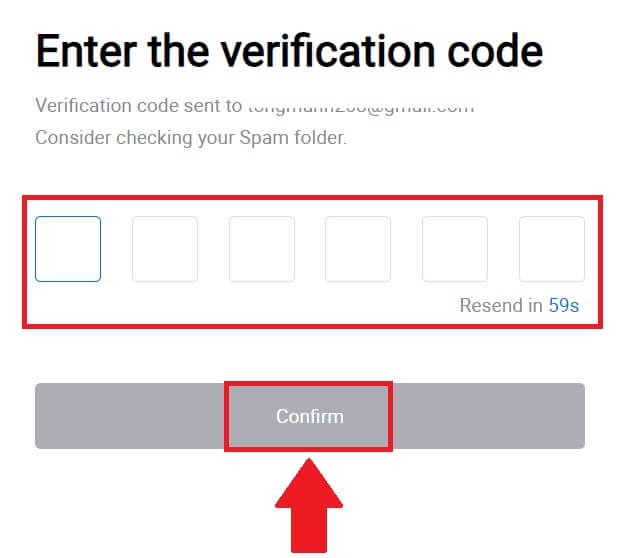
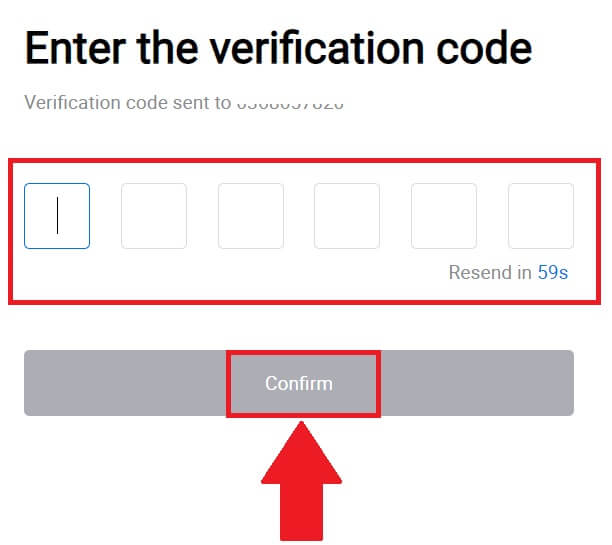
4. Cree una contraseña segura para su cuenta y haga clic en [Begin Your HTX Journey].
Nota:
- Su contraseña debe contener al menos 8 caracteres.
- Al menos 2 de los siguientes : números, letras del alfabeto y caracteres especiales.
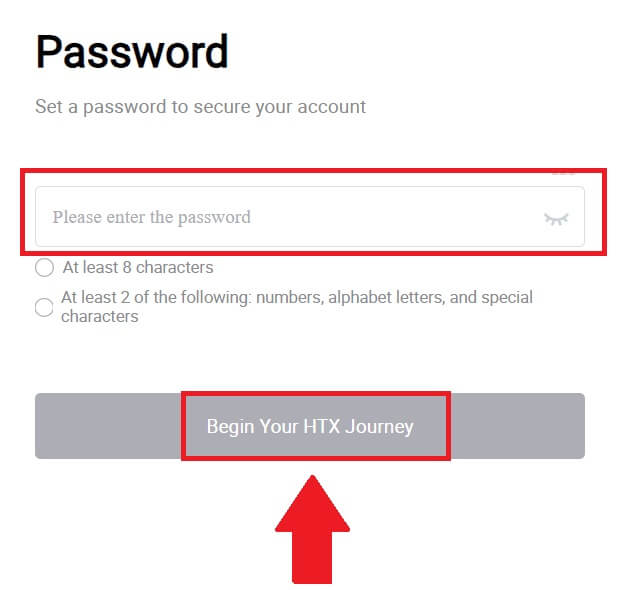
5. Felicitaciones, ha registrado exitosamente una cuenta en HTX.
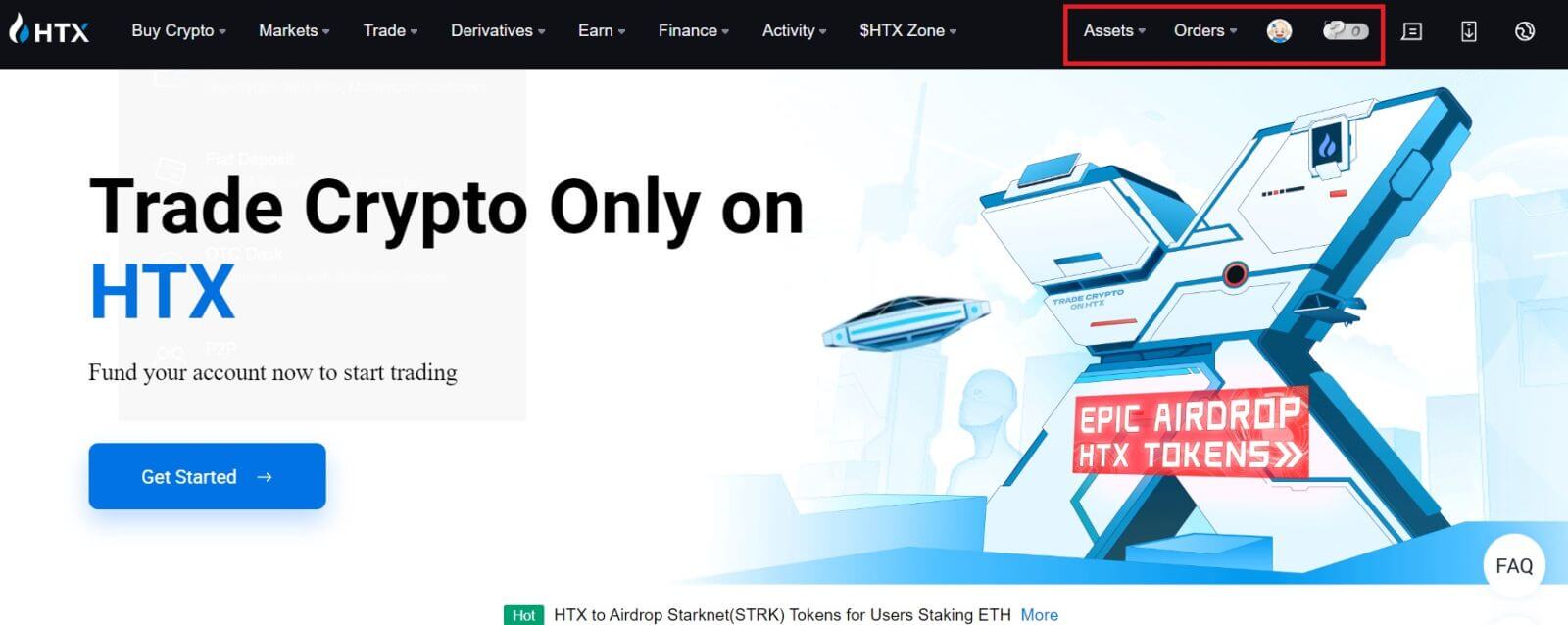
Cómo abrir una cuenta en HTX con Google
1. Vaya al sitio web de HTX y haga clic en [Registrarse] o [Registrarse ahora].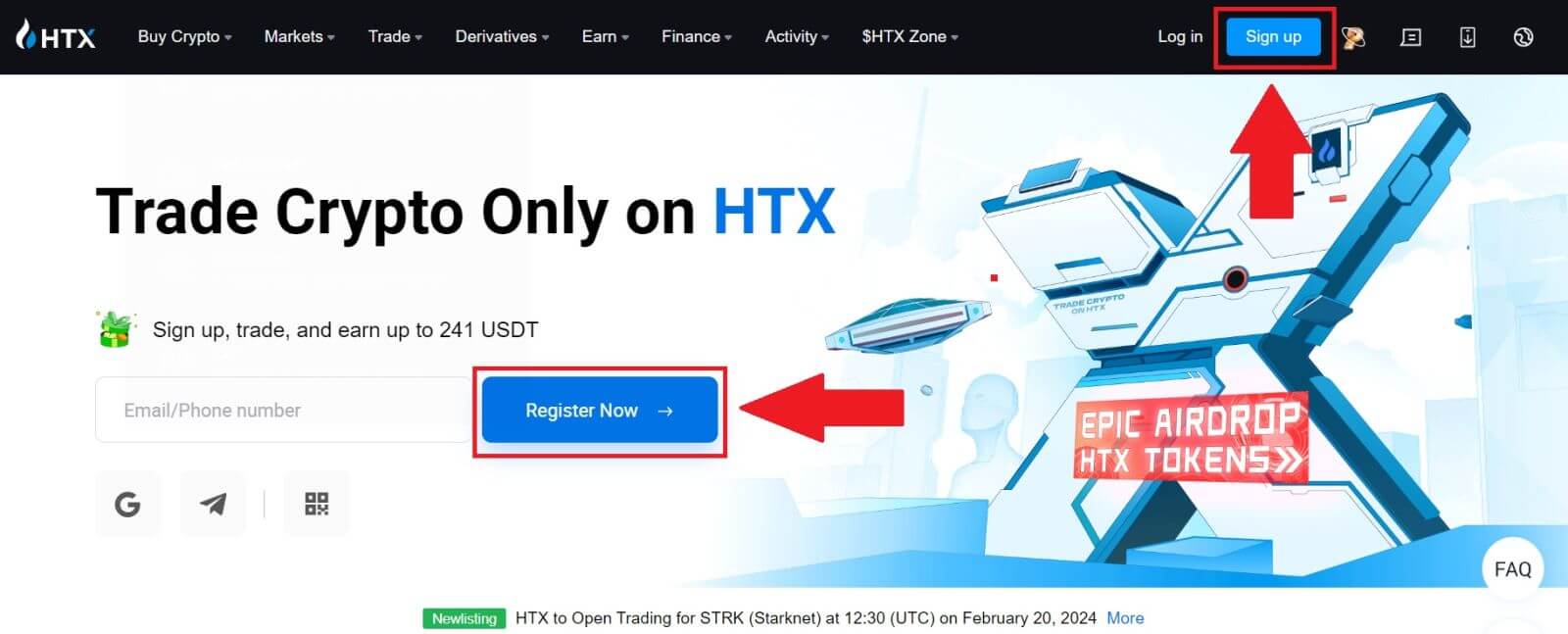
2. Haga clic en el botón [ Google ]. 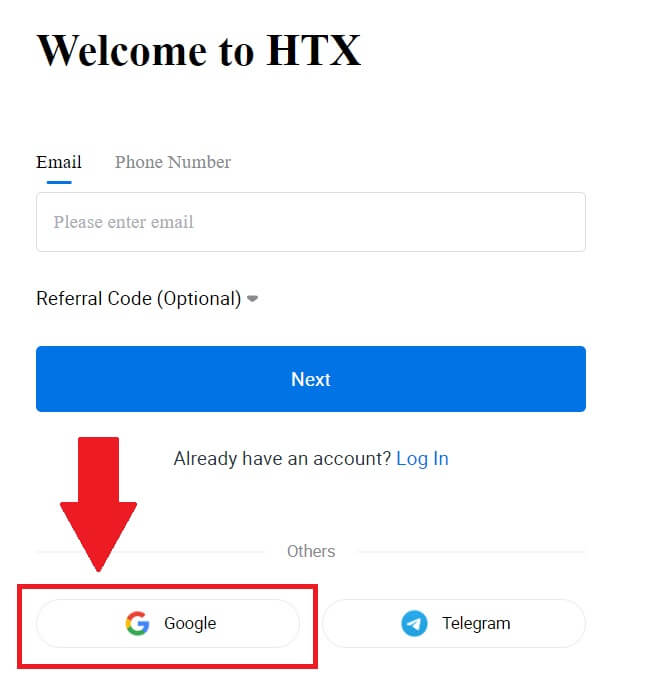
3. Se abrirá una ventana de inicio de sesión, donde deberá ingresar su dirección de correo electrónico y hacer clic en [Siguiente] . 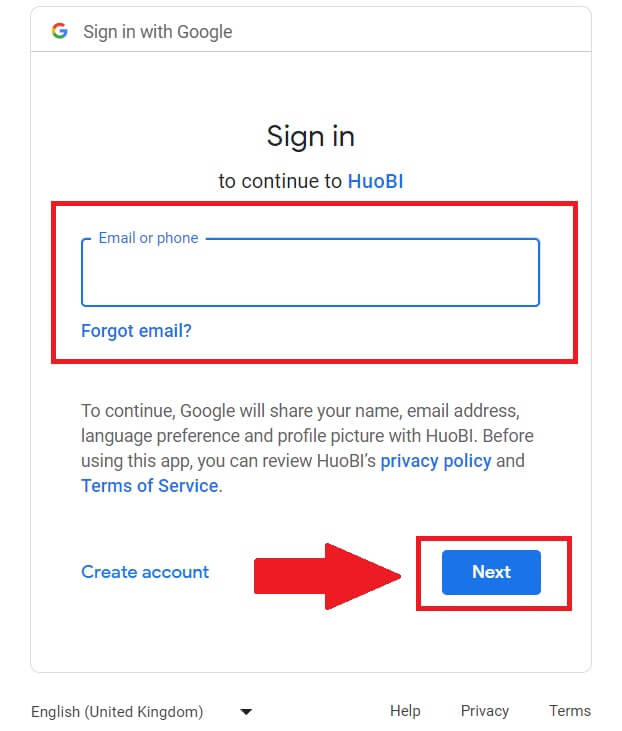
4. Luego ingrese la contraseña de su cuenta de Google y haga clic en [Siguiente] . 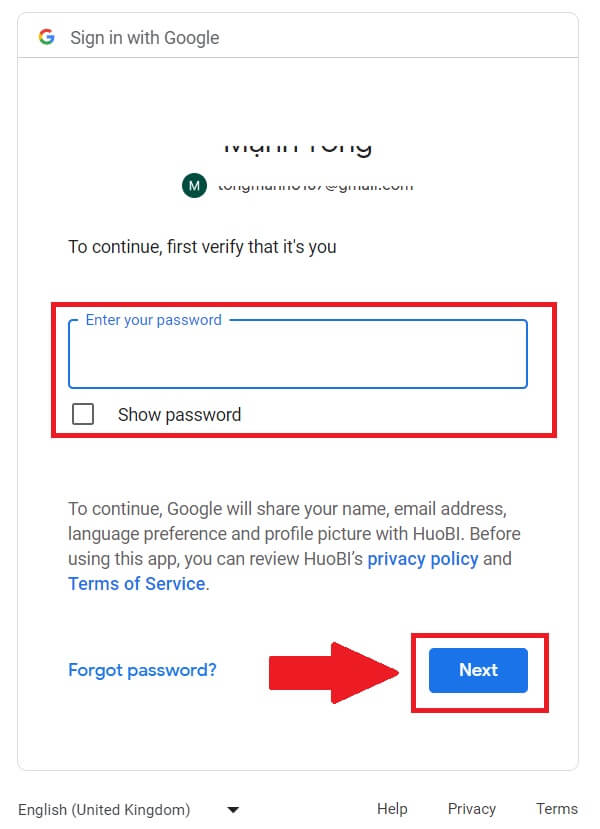
5. Haga clic en [Continuar] para confirmar el inicio de sesión con su cuenta de Google. 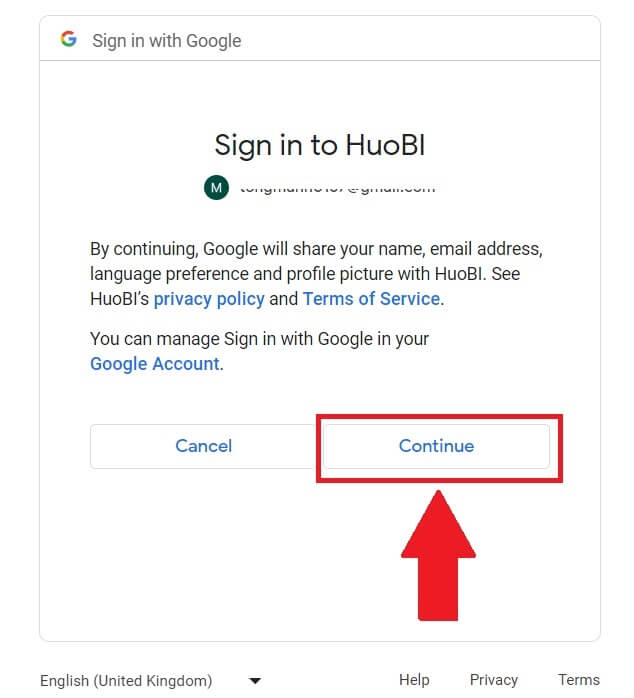 6. Haga clic en [Crear una cuenta HTX] para continuar.
6. Haga clic en [Crear una cuenta HTX] para continuar. 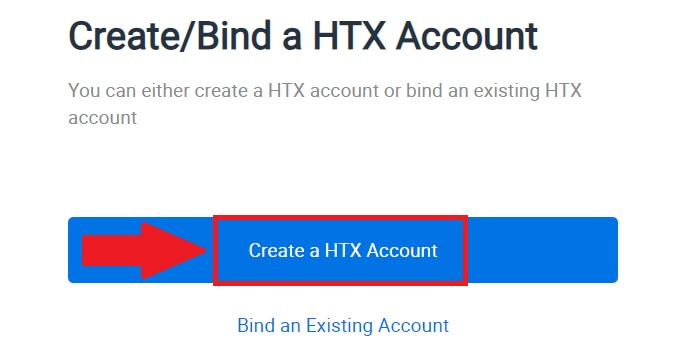
7. Seleccione [Correo electrónico] o [Número de teléfono] e ingrese su dirección de correo electrónico o número de teléfono. Luego haga clic en [Registrar y vincular].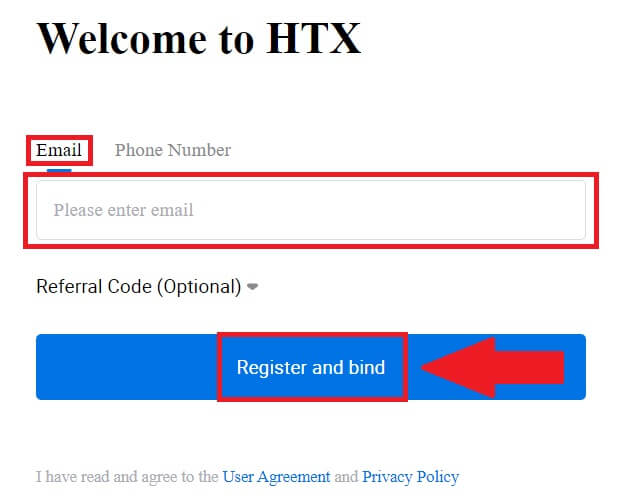
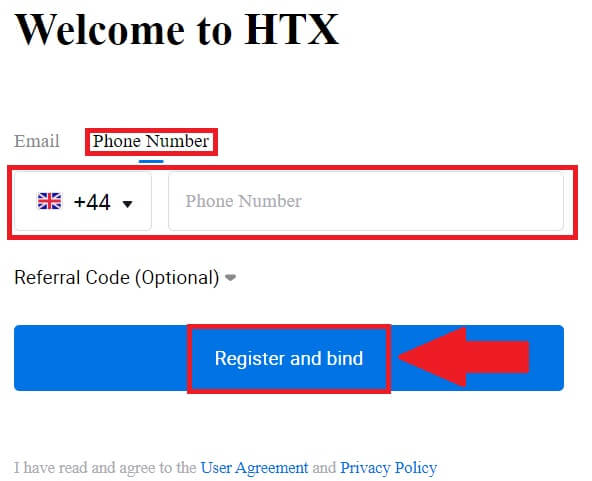
8. Recibirás un código de verificación de 6 dígitos en tu correo electrónico o número de teléfono. Ingrese el código y haga clic en [Confirmar].
Si no ha recibido ningún código de verificación, haga clic en [Reenviar] . 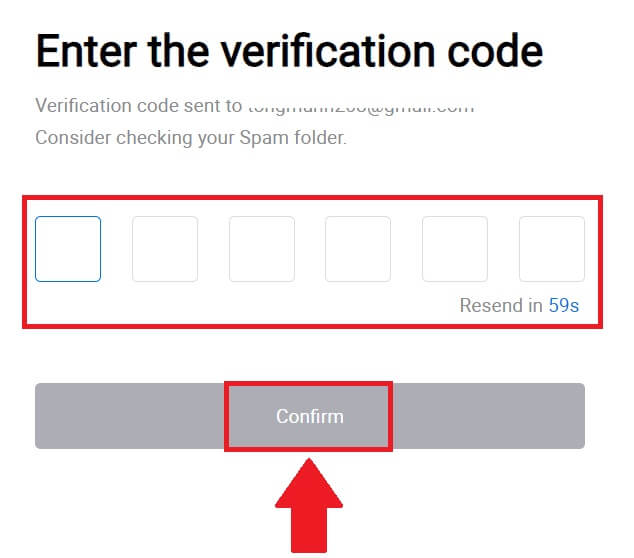
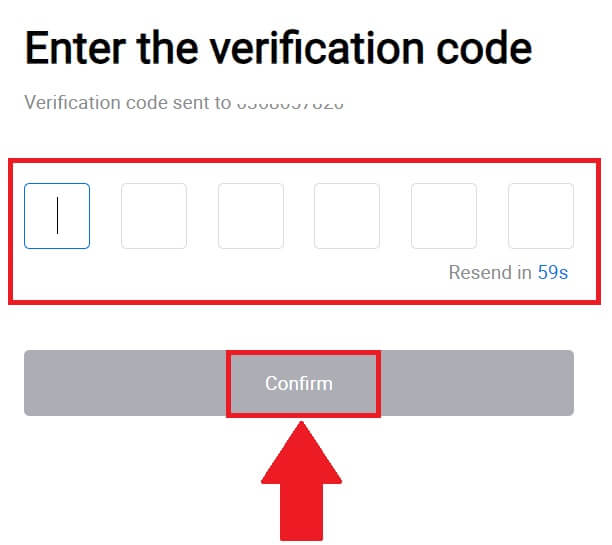
9. Cree una contraseña segura para su cuenta y haga clic en [Comenzar su viaje HTX].
Nota:
- Su contraseña debe contener al menos 8 caracteres.
- Al menos 2 de los siguientes : números, letras del alfabeto y caracteres especiales.
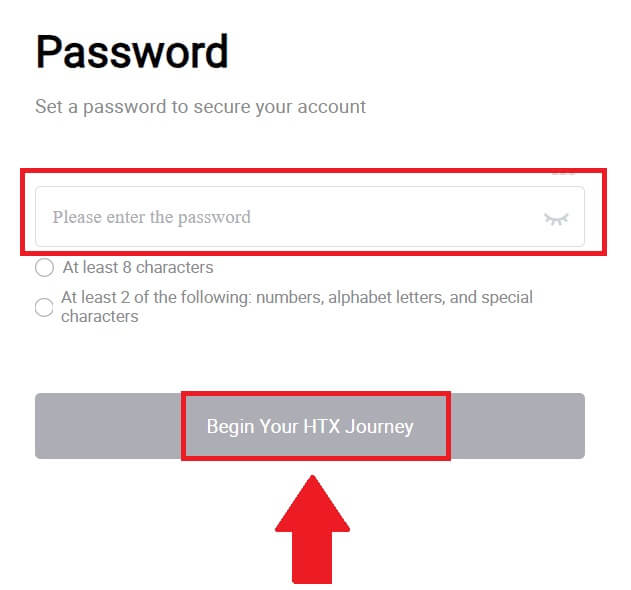
10. ¡Felicitaciones! Se ha registrado correctamente en HTX a través de Google. 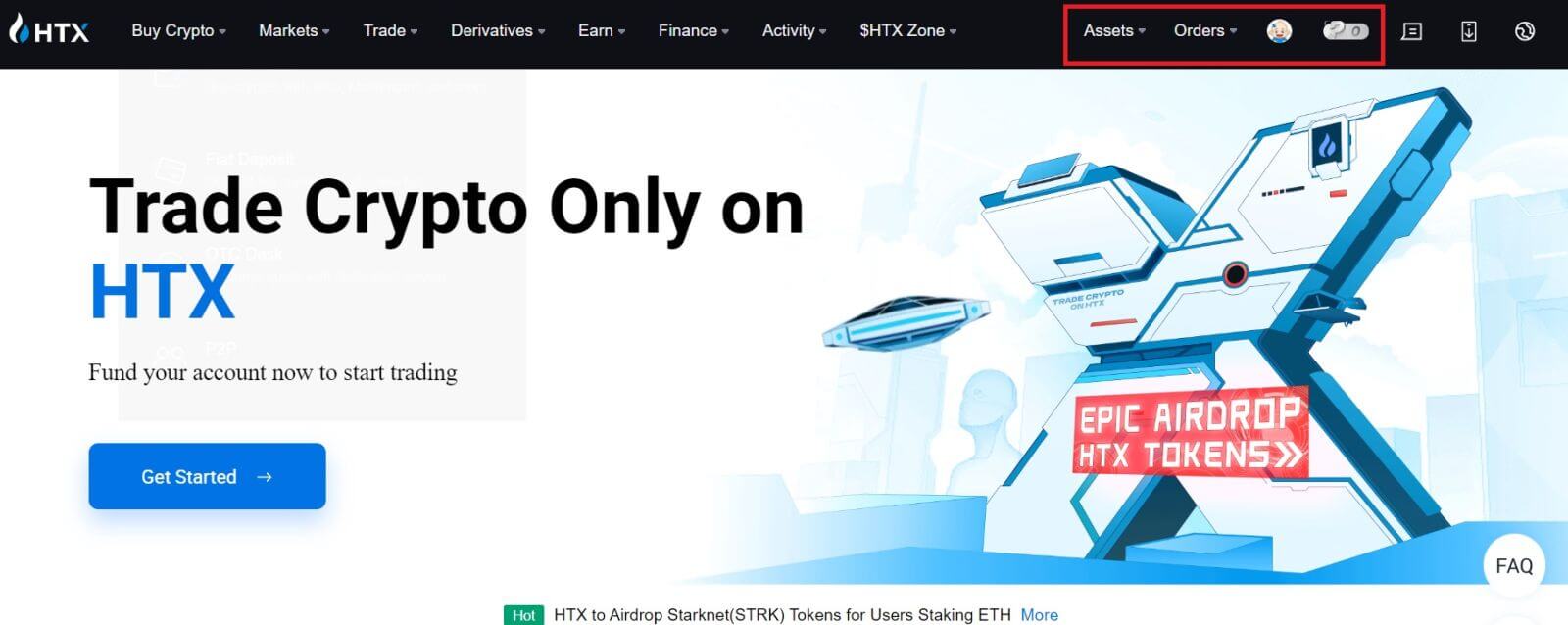
Cómo abrir una cuenta en HTX con Telegram
1. Vaya al sitio web de HTX y haga clic en [Registrarse] o [Registrarse ahora].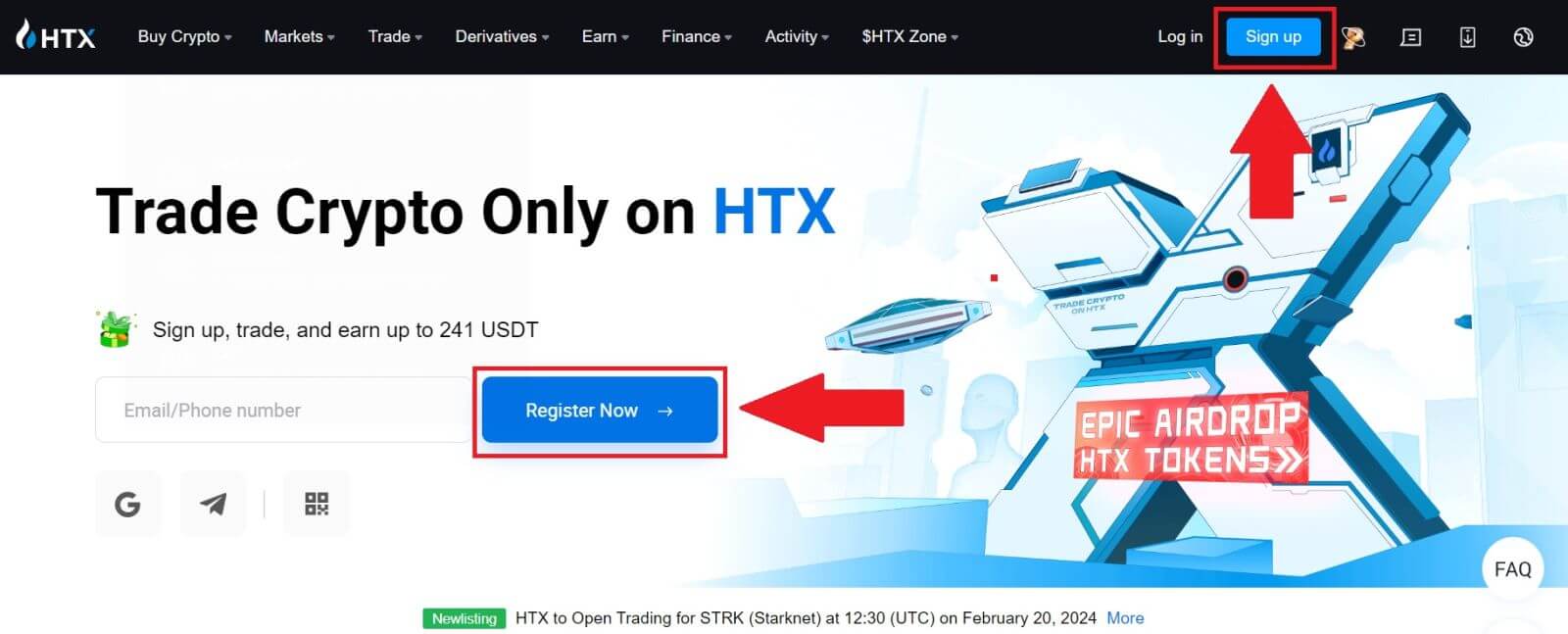
2. Haga clic en el botón [Telegrama] .
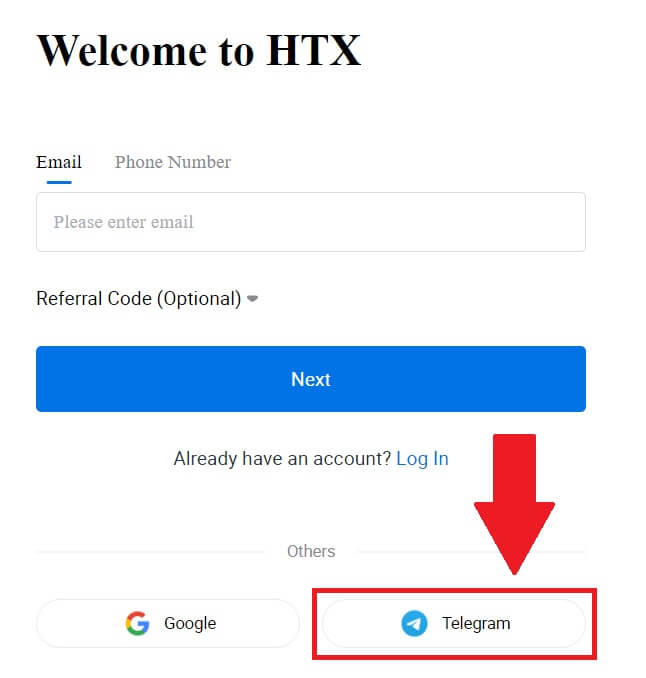
3. Aparecerá una ventana emergente. Ingrese su número de teléfono para registrarse en HTX y haga clic en [SIGUIENTE].
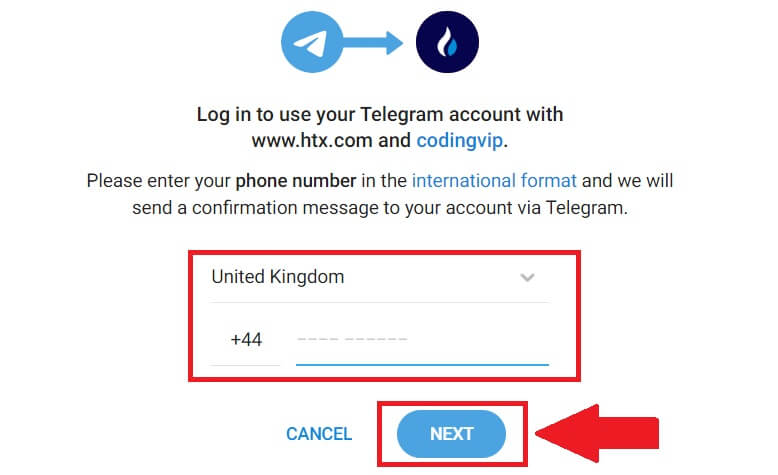
4. Recibirás la solicitud en la aplicación Telegram. Confirma esa solicitud.
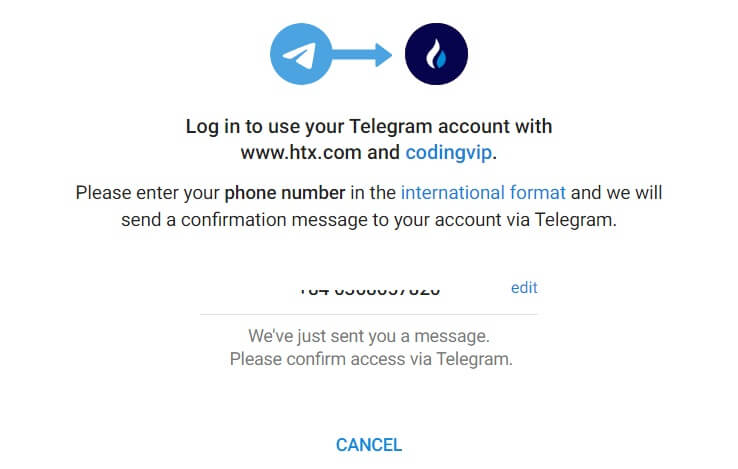
5. Haga clic en [ACEPTAR] para continuar registrándose en HTX usando una credencial de Telegram.
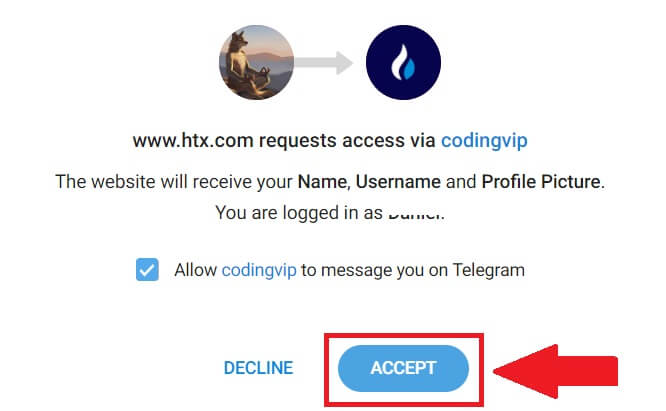
6. Haga clic en [Crear una cuenta HTX] para continuar. 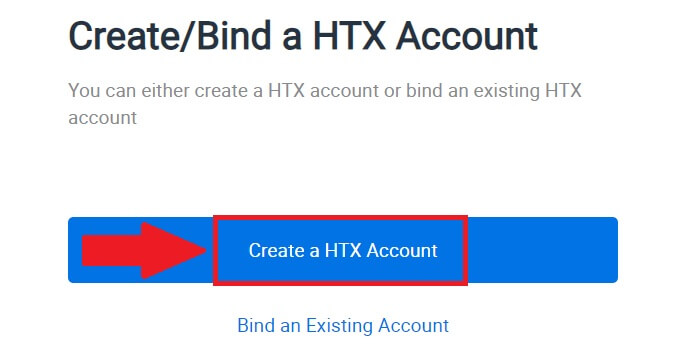
7. Seleccione [Correo electrónico] o [Número de teléfono] e ingrese su dirección de correo electrónico o número de teléfono. Luego haga clic en [Registrar y vincular].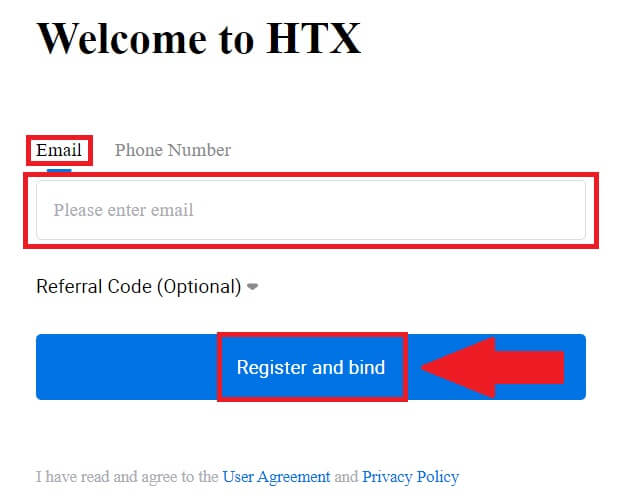
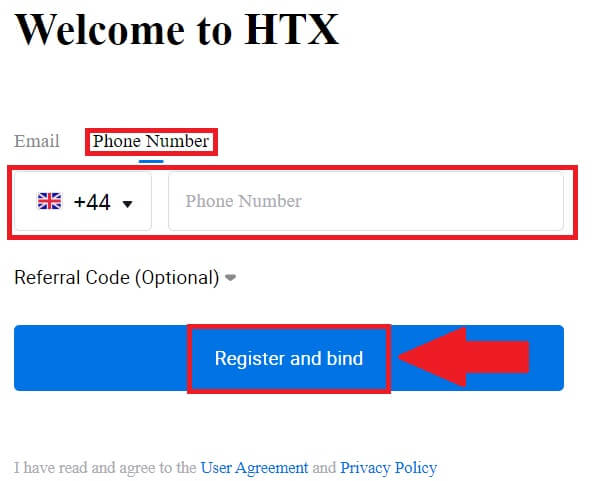
8. Recibirás un código de verificación de 6 dígitos en tu correo electrónico o número de teléfono. Ingrese el código y haga clic en [Confirmar].
Si no ha recibido ningún código de verificación, haga clic en [Reenviar] . 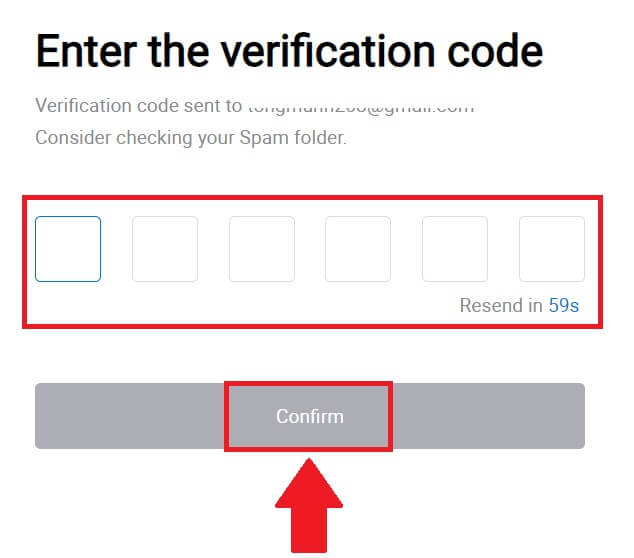
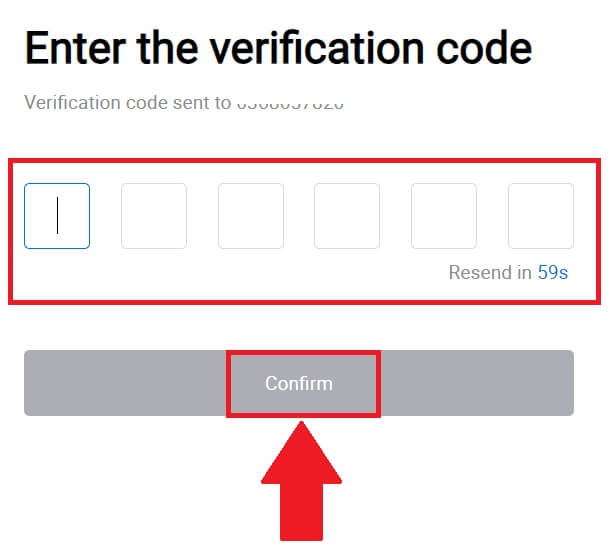
9. Cree una contraseña segura para su cuenta y haga clic en [Comenzar su viaje HTX].
Nota:
- Su contraseña debe contener al menos 8 caracteres.
- Al menos 2 de los siguientes : números, letras del alfabeto y caracteres especiales.
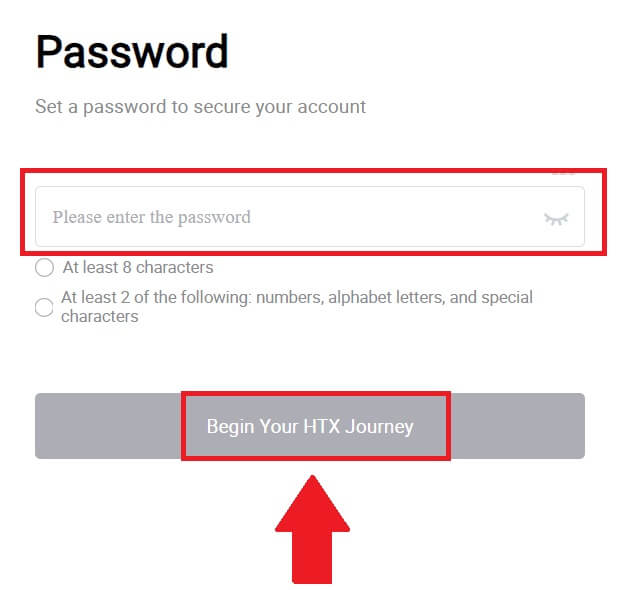 10. ¡Felicitaciones! Te has registrado exitosamente en HTX a través de Telegram.
10. ¡Felicitaciones! Te has registrado exitosamente en HTX a través de Telegram. 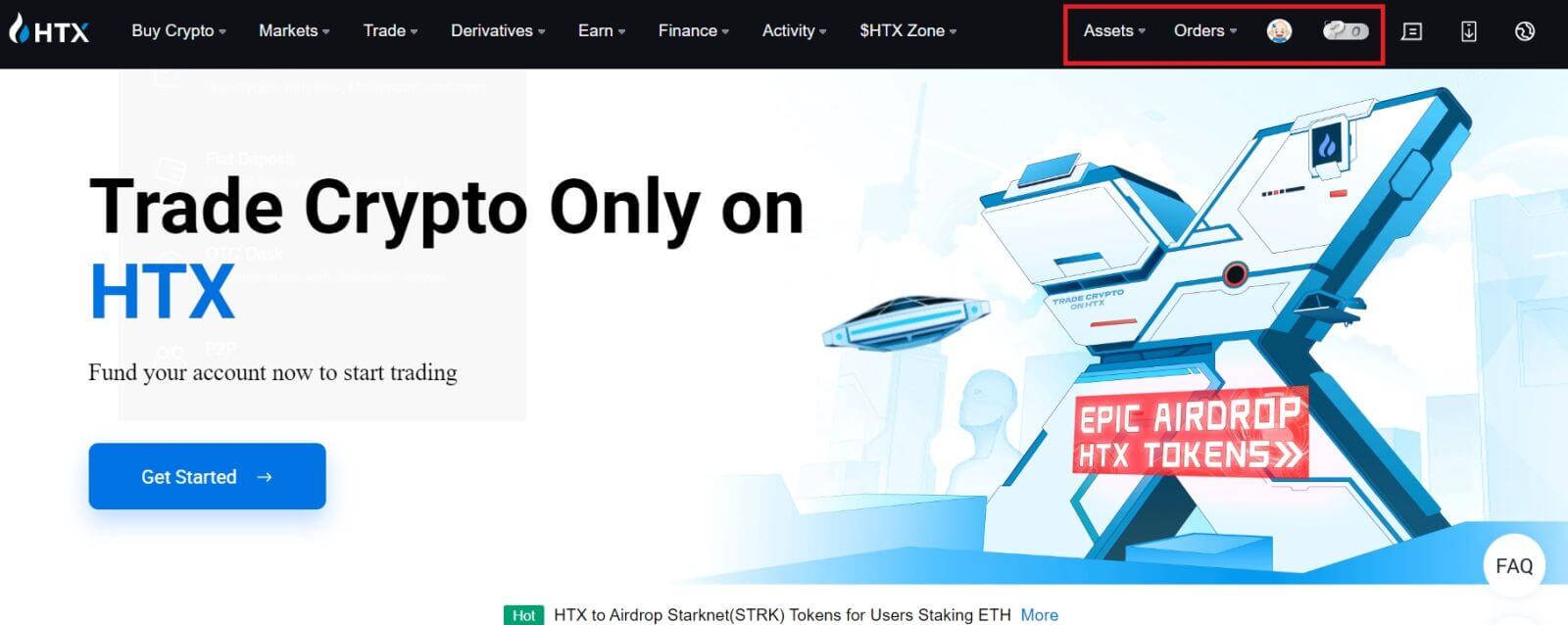
Cómo abrir una cuenta en la aplicación HTX
1. Debe instalar la aplicación HTX desde Google Play Store o App Store para crear una cuenta para operar.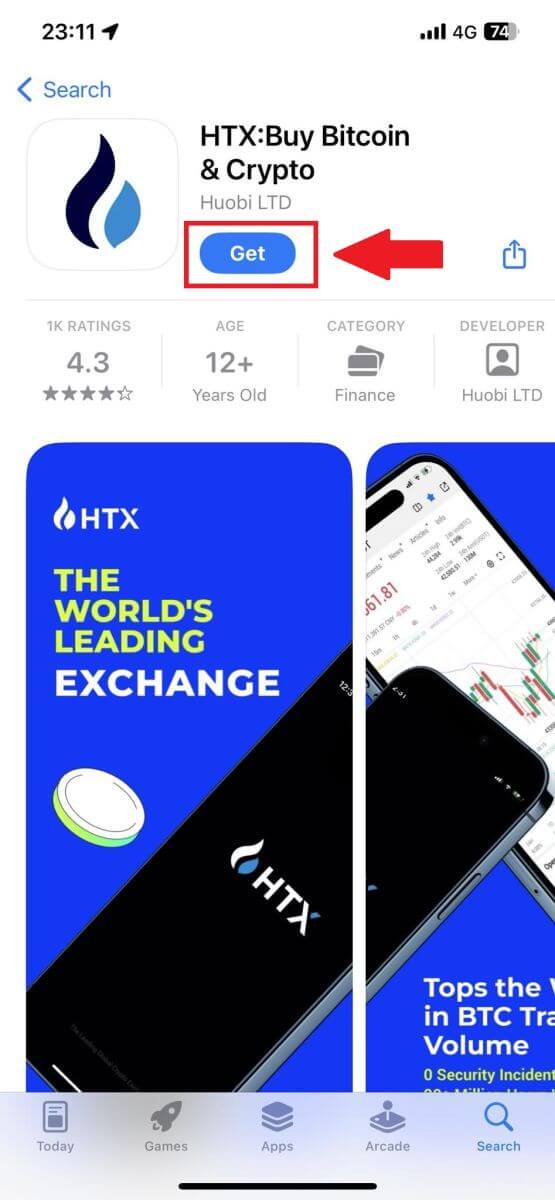
2. Abra la aplicación HTX y toque [Iniciar sesión/Registrarse] .
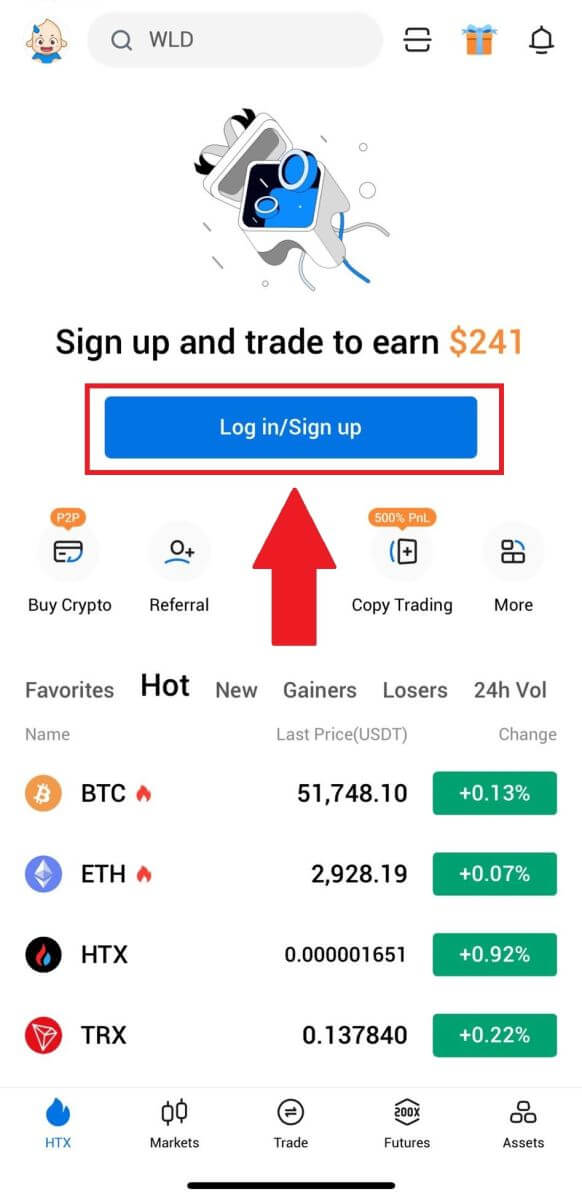
3. Ingrese su correo electrónico/número de teléfono móvil y haga clic en [Siguiente].
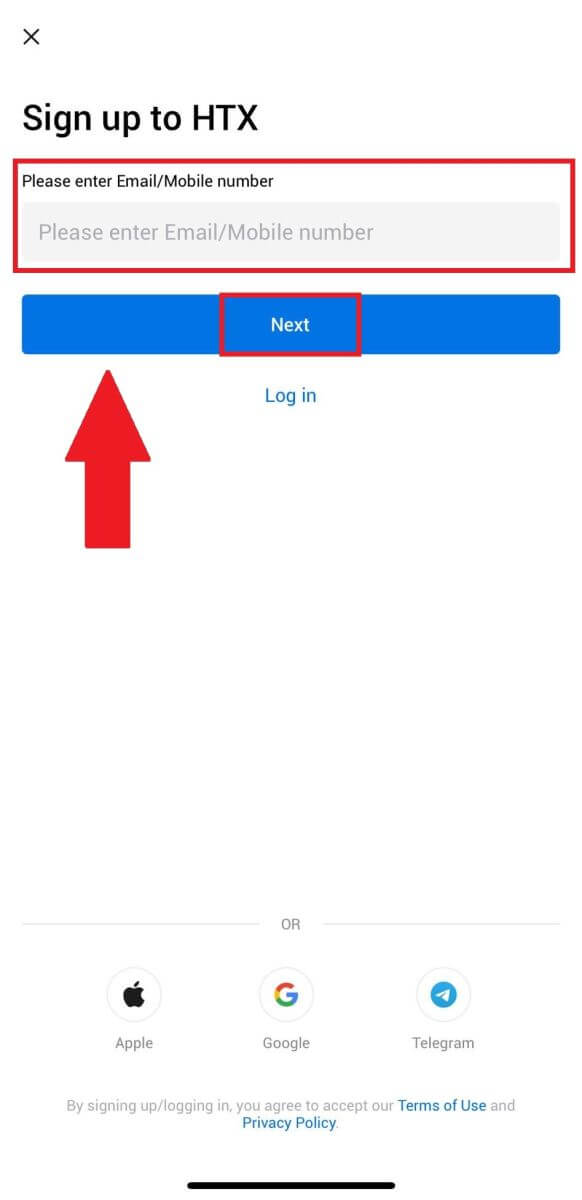
4. Recibirás un código de verificación de 6 dígitos en tu correo electrónico o número de teléfono. Ingrese el código para continuar.
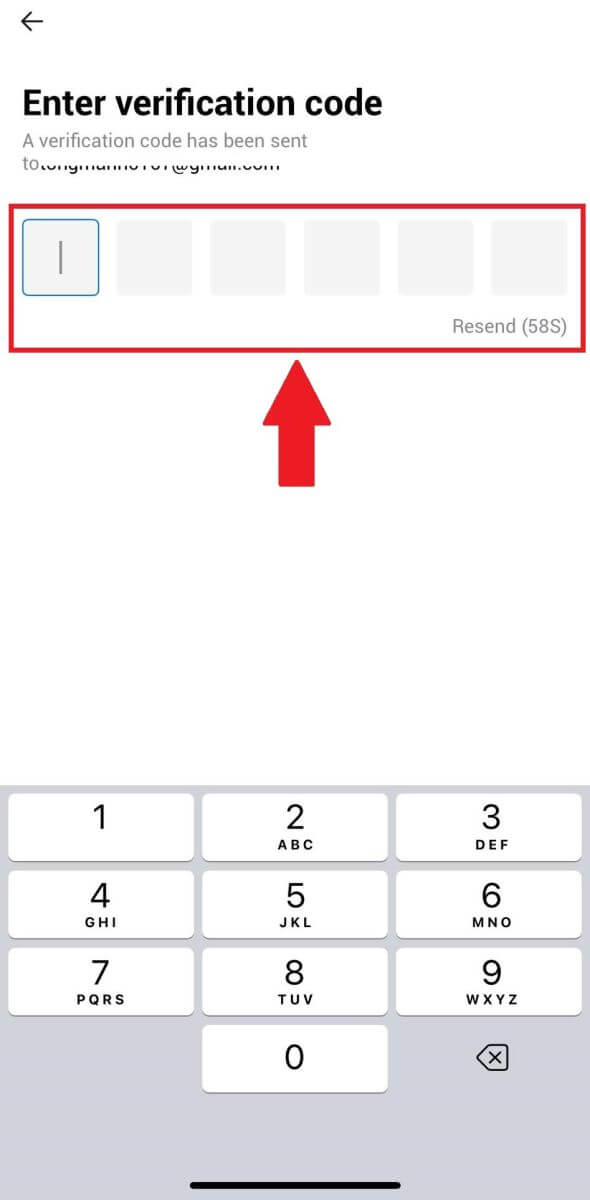
5. Cree una contraseña segura para su cuenta y haga clic en [Registro completo].
Nota:
- Su contraseña debe contener al menos 8 caracteres.
- Al menos 2 de los siguientes : números, letras del alfabeto y caracteres especiales.
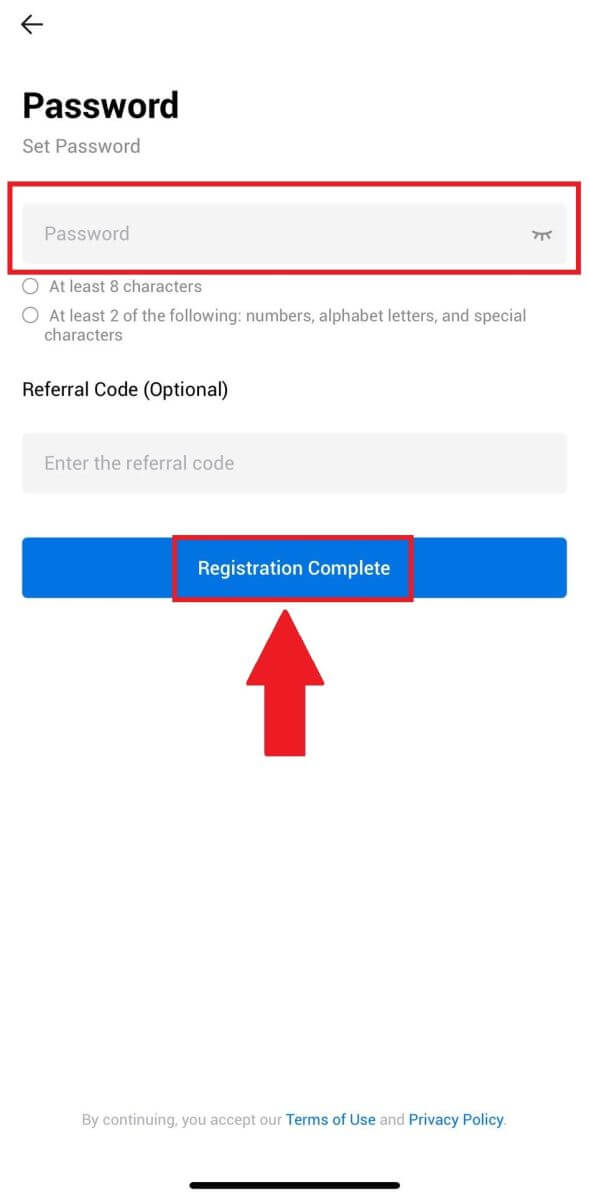
6. Felicitaciones, se ha registrado exitosamente en la aplicación HTX.
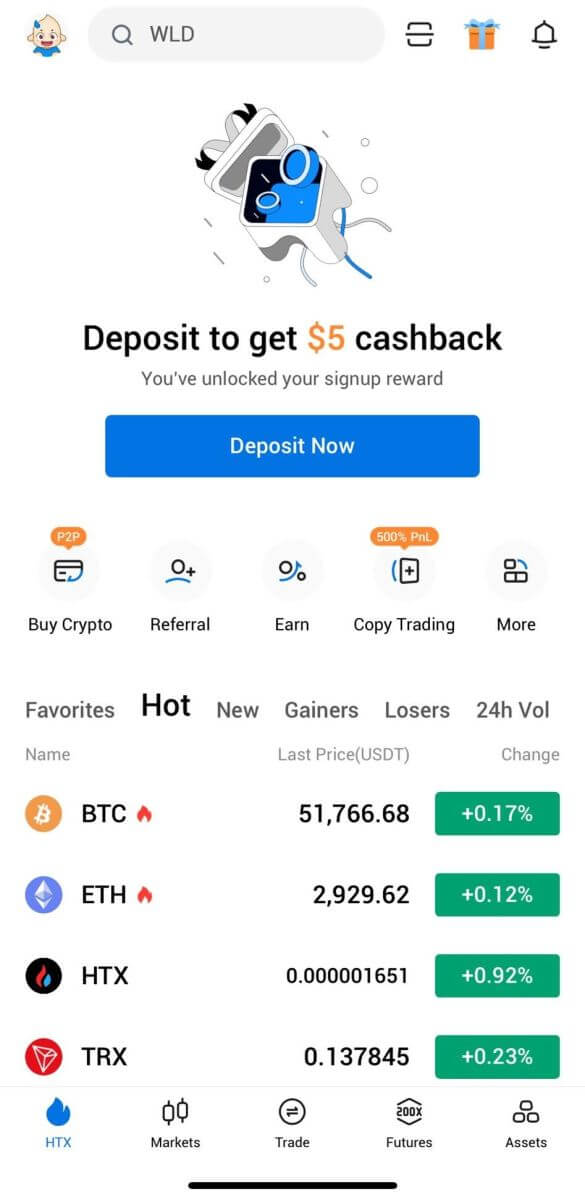
O puede registrarse en la aplicación HTX utilizando otros métodos.
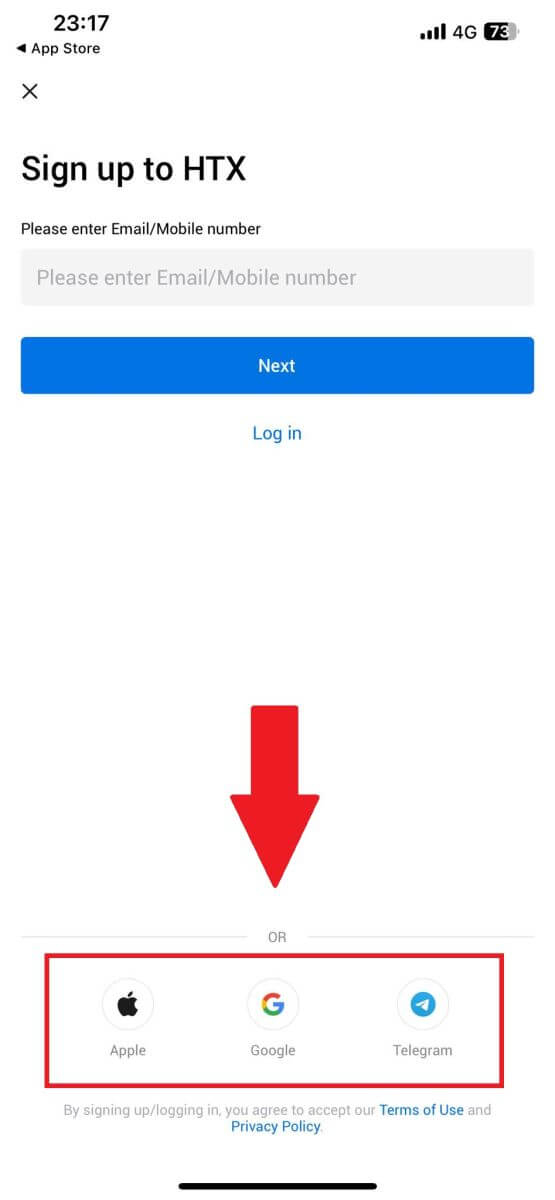
Cómo completar la verificación de identidad en HTX
¿Qué es KYC HTX?
KYC significa Conozca a su cliente y enfatiza una comprensión profunda de los clientes, incluida la verificación de sus nombres reales.
¿Por qué es importante KYC?
- KYC sirve para fortalecer la seguridad de sus activos.
- Los diferentes niveles de KYC pueden desbloquear distintos permisos comerciales y acceso a actividades financieras.
- Completar KYC es esencial para elevar el límite de transacción única tanto para comprar como para retirar fondos.
- Cumplir con los requisitos de KYC puede amplificar los beneficios derivados de las bonificaciones de futuros.
Cómo verificar una cuenta en HTX (sitio web)
Verificación de permisos básicos L1 en HTX
1. Vaya al sitio web de HTX y haga clic en el icono de perfil. 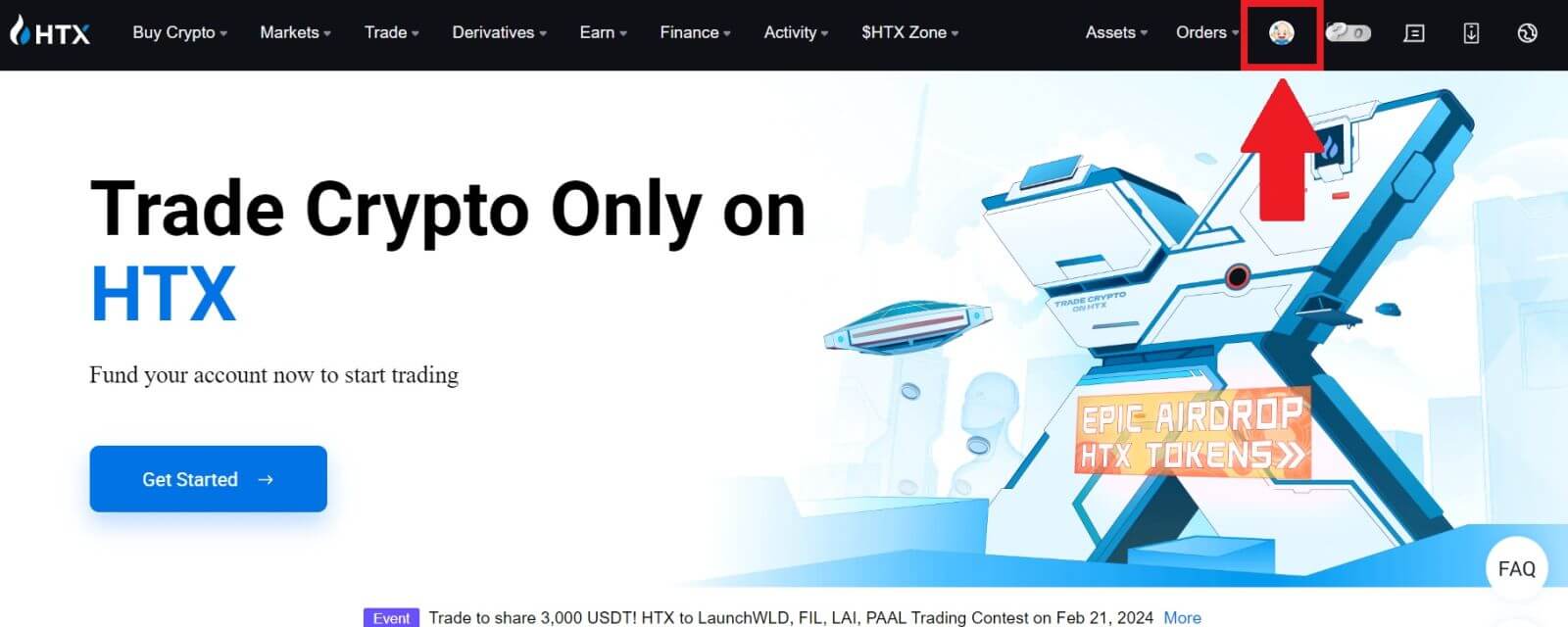
2. Haga clic en [Verificación básica] para continuar. 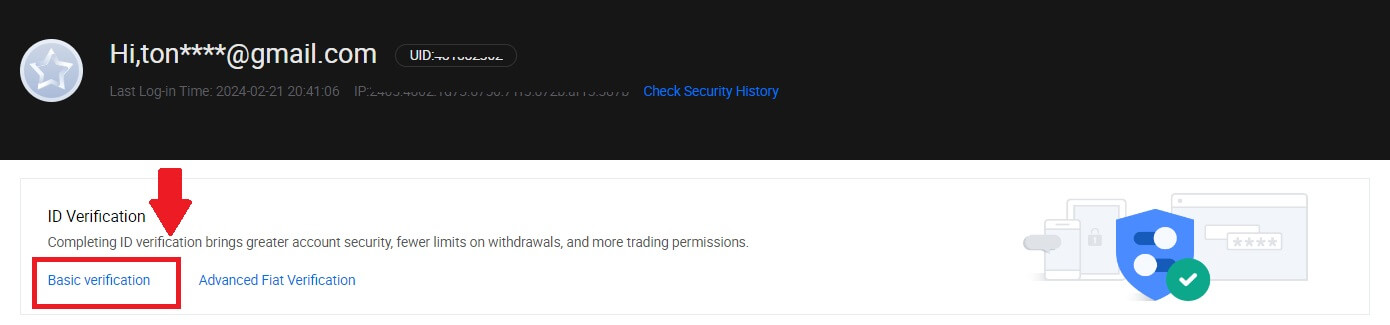
3. En la sección Verificación personal, haga clic en [Verificar ahora].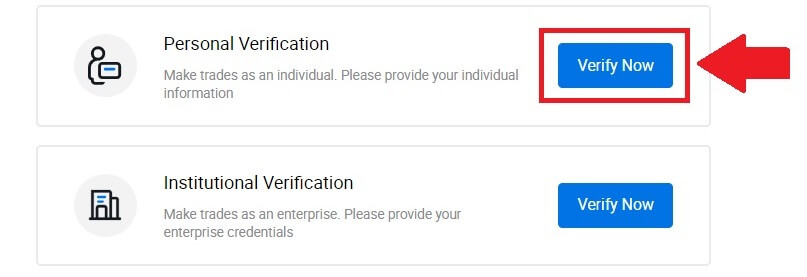
4. En la sección Permiso básico L1, haga clic en [Verificar ahora] para continuar .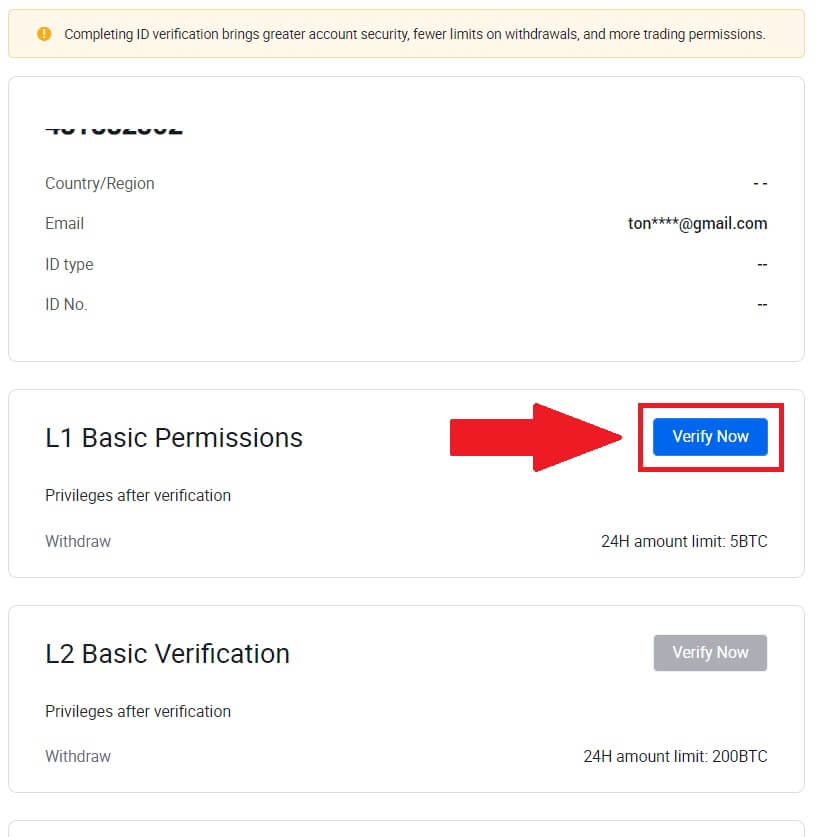
5. Complete toda la información a continuación y haga clic en [Enviar].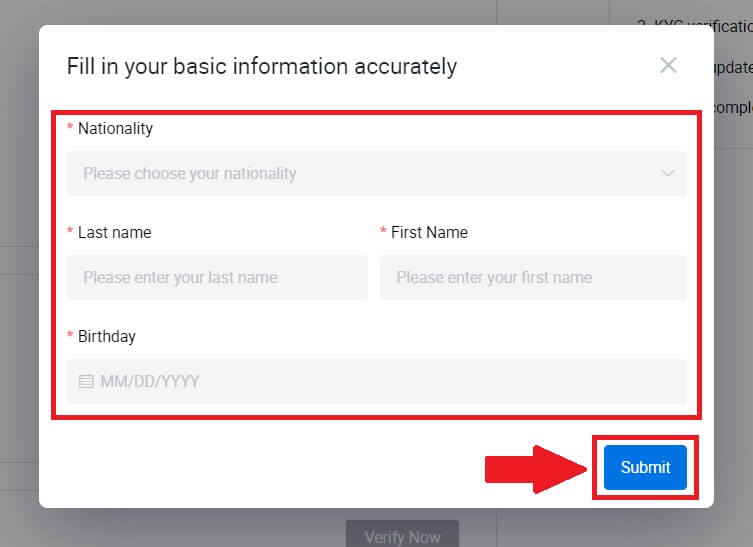
6. Después de enviar la información que completó, completó la verificación de permisos L1. 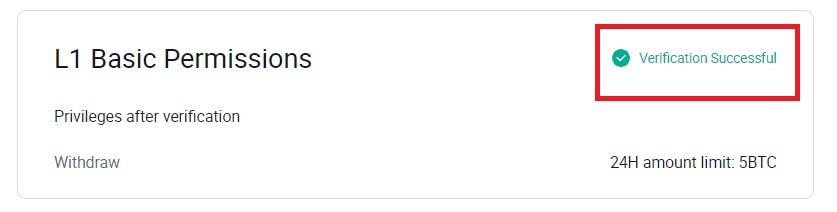
Verificación de permisos básicos L2 en HTX
1. Vaya al sitio web de HTX y haga clic en el icono de perfil. 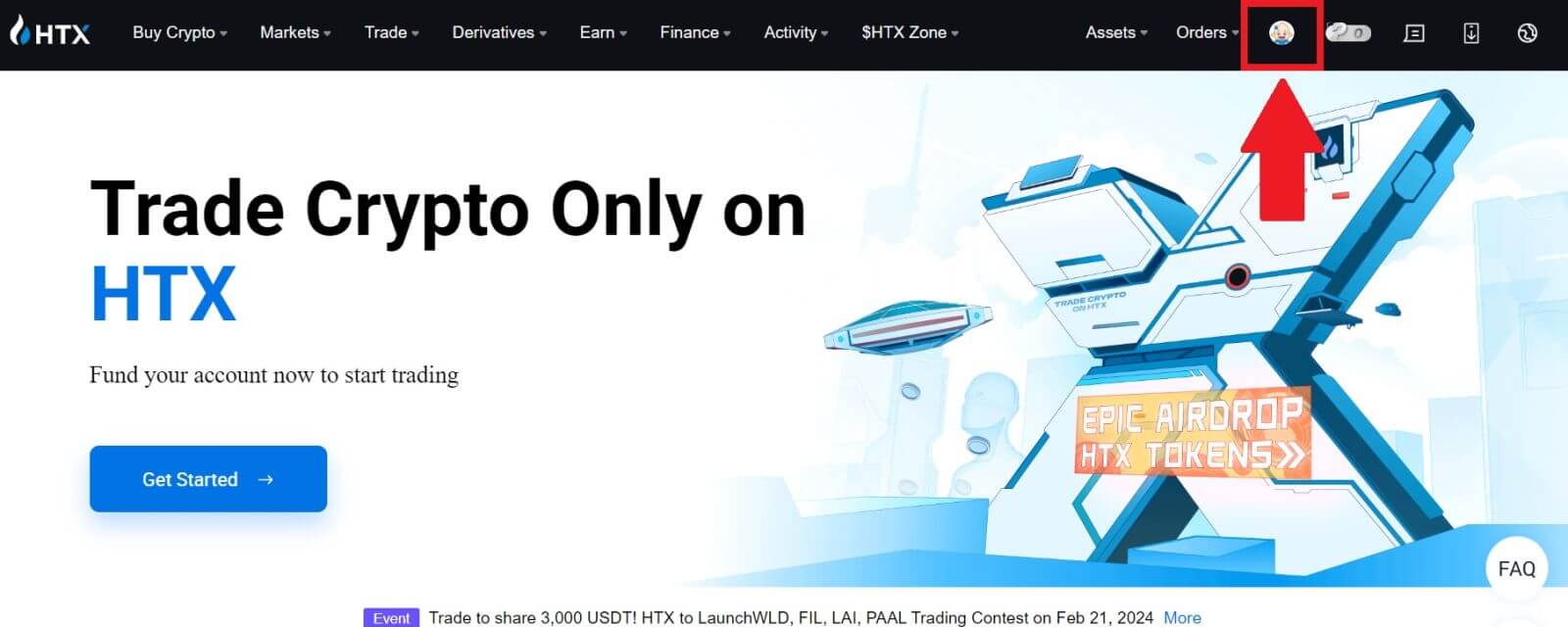
2. Haga clic en [Verificación básica] para continuar. 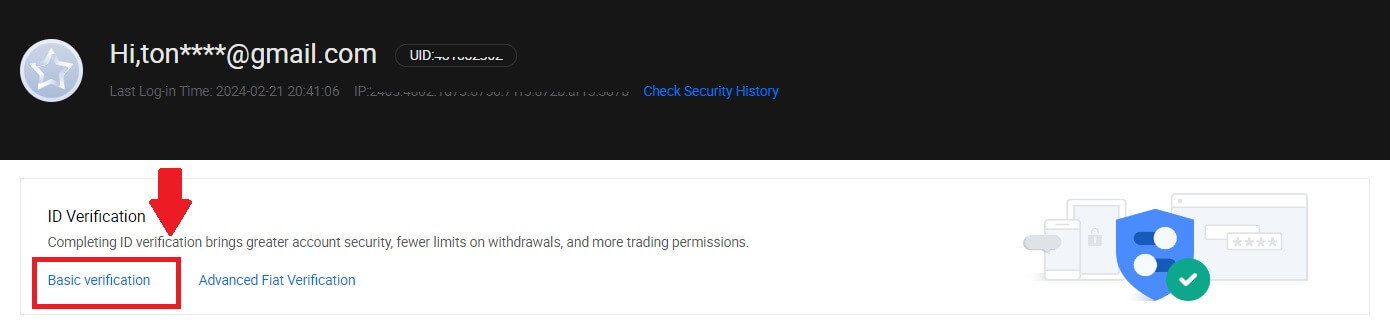
3. En la sección Verificación personal, haga clic en [Verificar ahora].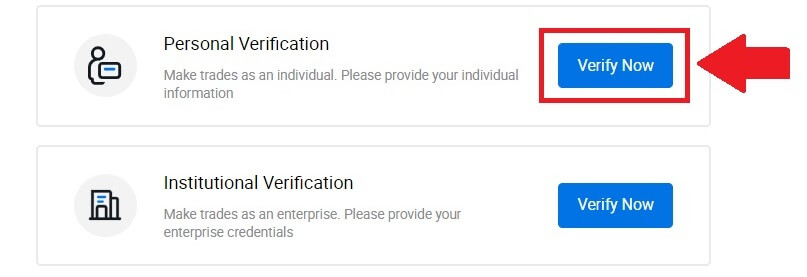
4. En la sección Permiso básico L2, haga clic en [Verificar ahora] para continuar .
Nota: Debe completar la verificación L1 para continuar con la verificación L2.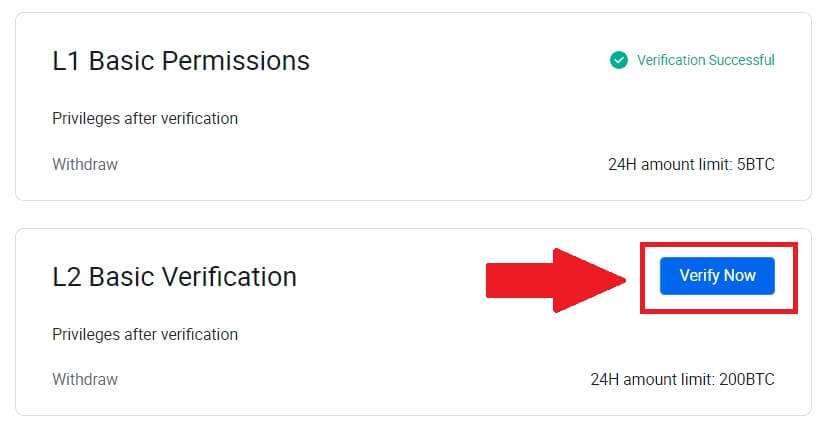
5. Seleccione su tipo de documento y el país emisor de su documento.
Comience tomando una fotografía de su documento. Después de eso, cargue imágenes claras del anverso y el reverso de su identificación en las casillas designadas. Una vez que ambas imágenes sean claramente visibles en los cuadros asignados, haga clic en [Enviar] para continuar.
6. Después de eso, espere a que el equipo de HTX lo revise y haya completado la verificación de permisos L2.
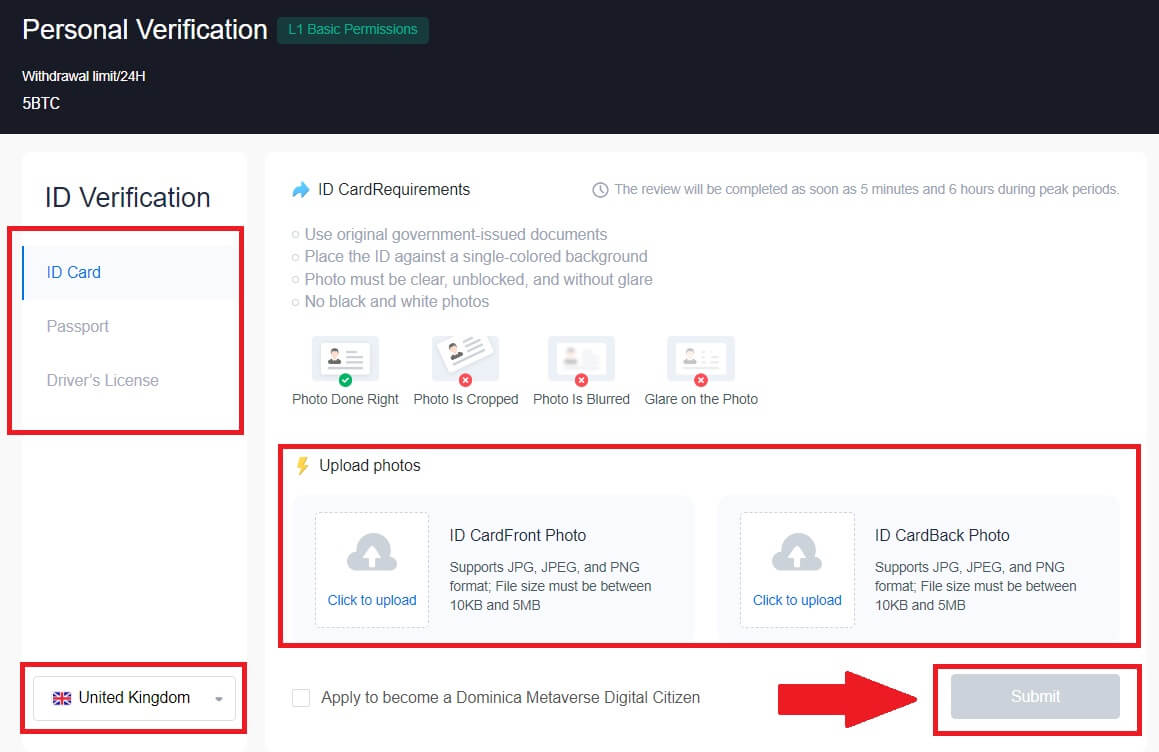
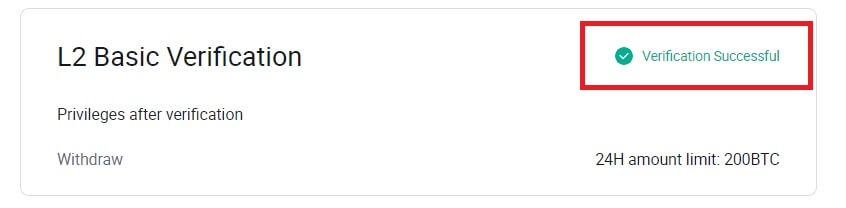
Verificación avanzada de permisos L3 en HTX
1. Vaya al sitio web de HTX y haga clic en el icono de perfil.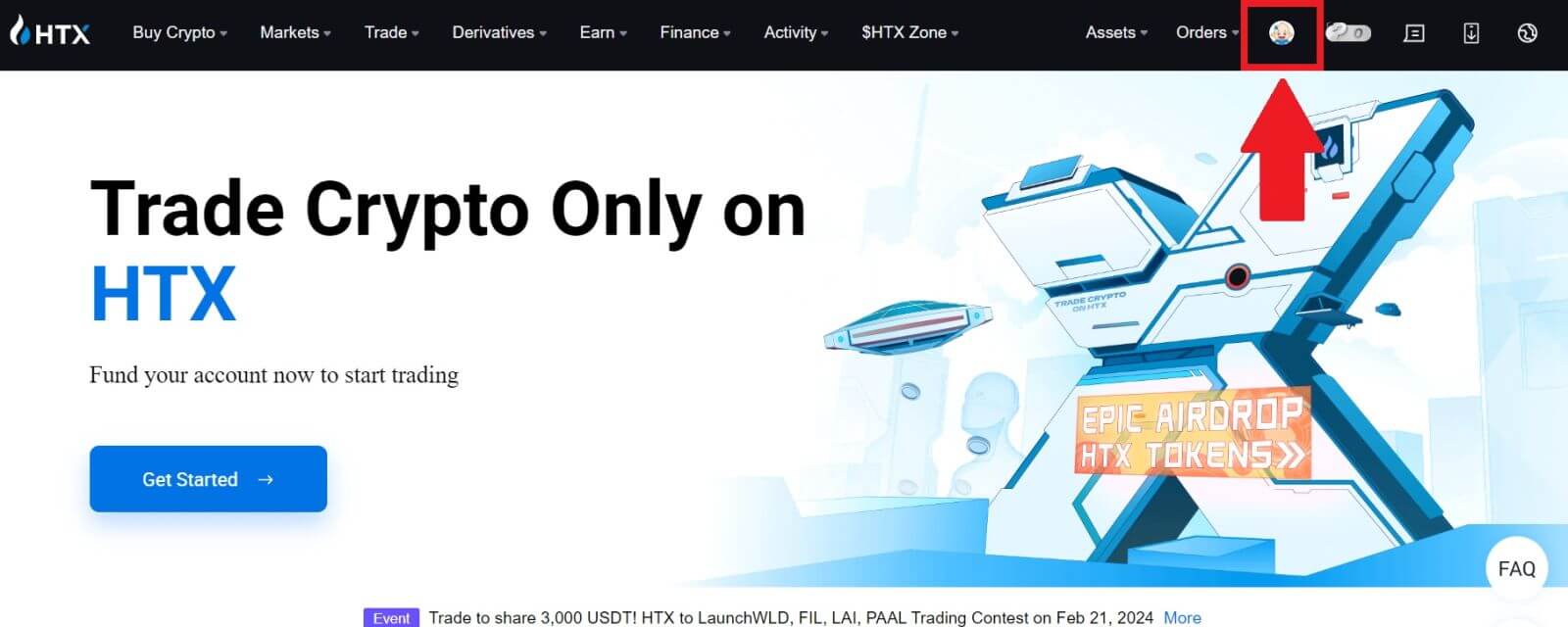
2. Haga clic en [Verificación básica] para continuar.
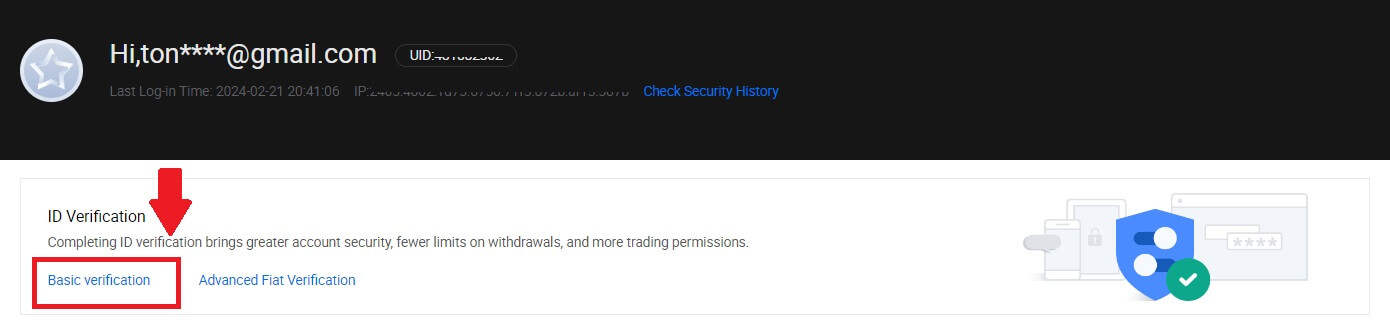
3. En la sección Verificación personal, haga clic en [Verificar ahora].
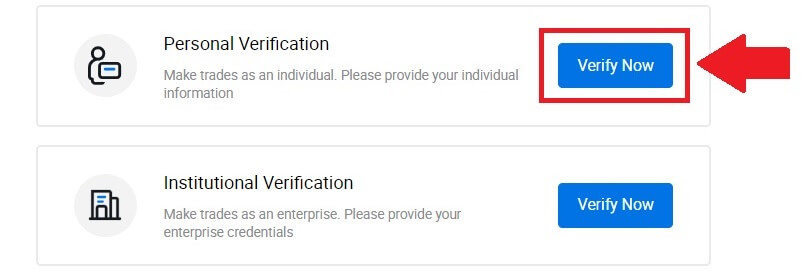
4. En la sección Permiso avanzado L3, haga clic en [Verificar ahora] para continuar .
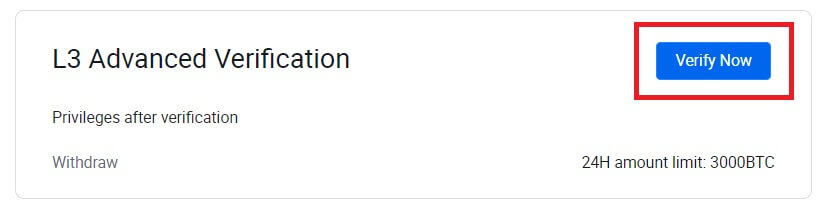 5. Para esta verificación L3, debes descargar y abrir la aplicación HTX en tu teléfono para continuar.
5. Para esta verificación L3, debes descargar y abrir la aplicación HTX en tu teléfono para continuar. 
6. Inicie sesión en su aplicación HTX, toque el ícono de perfil en la parte superior izquierda y toque [L2] para Verificación de ID.
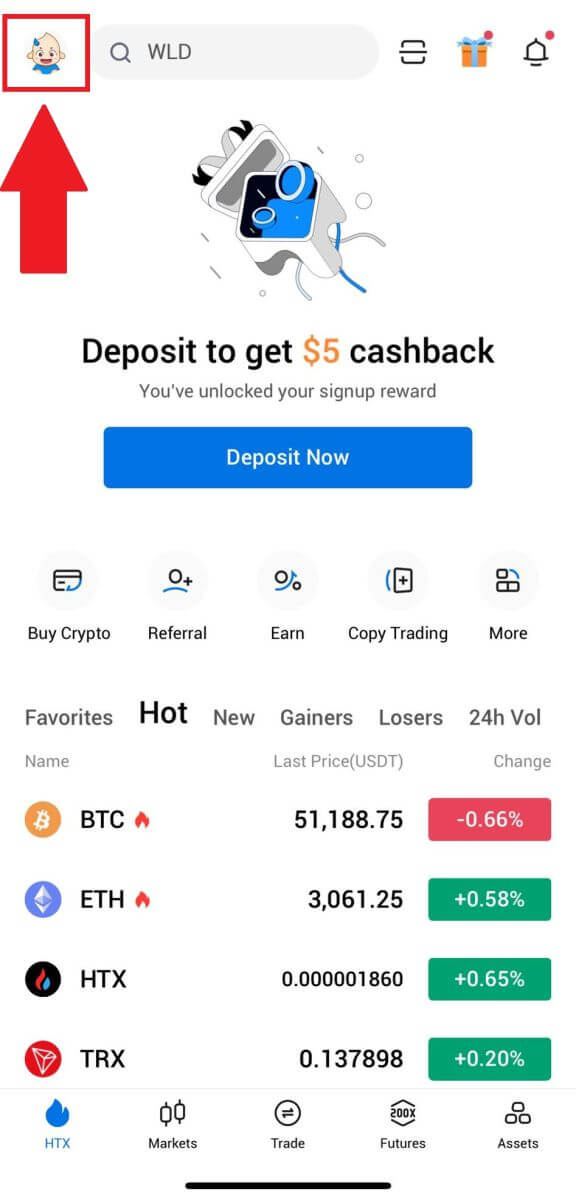
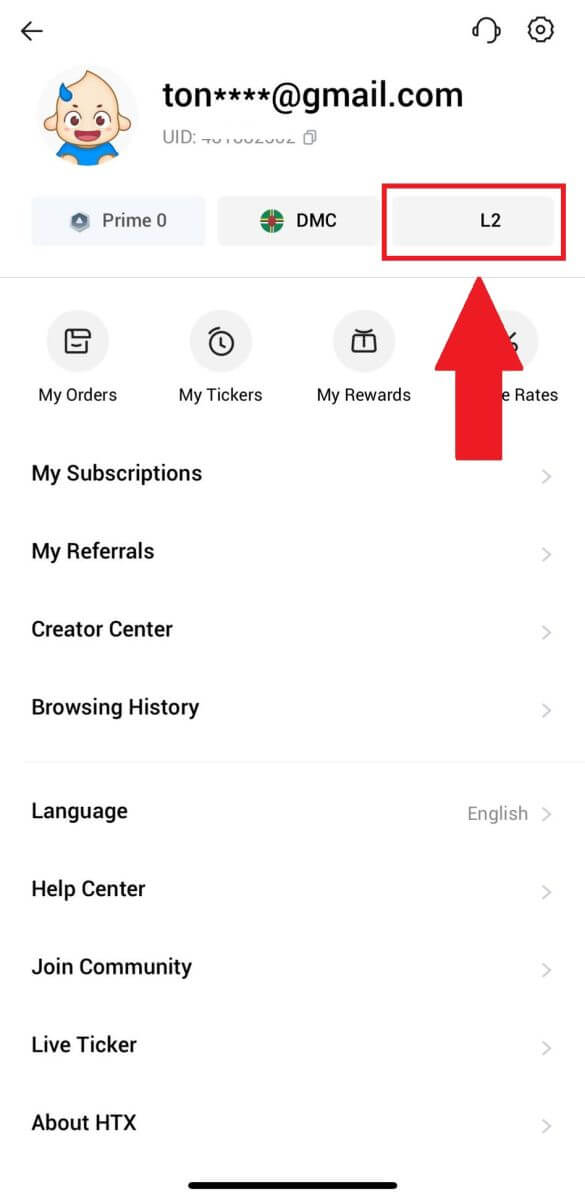
7. En la sección Verificación L3, toque [Verificar].
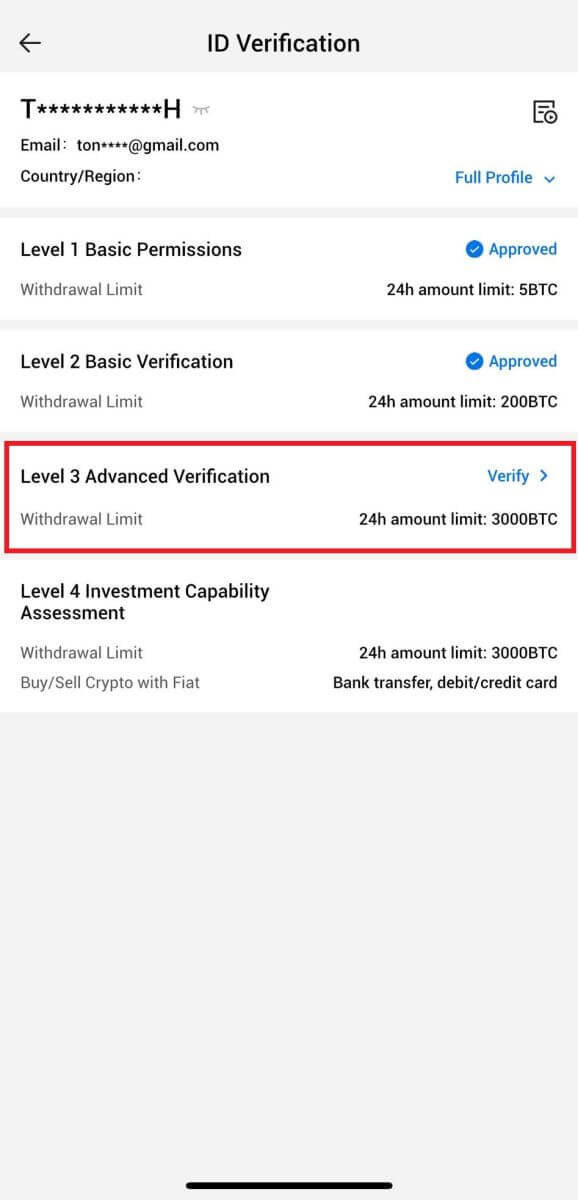
8. Completa el reconocimiento facial para continuar con el proceso.
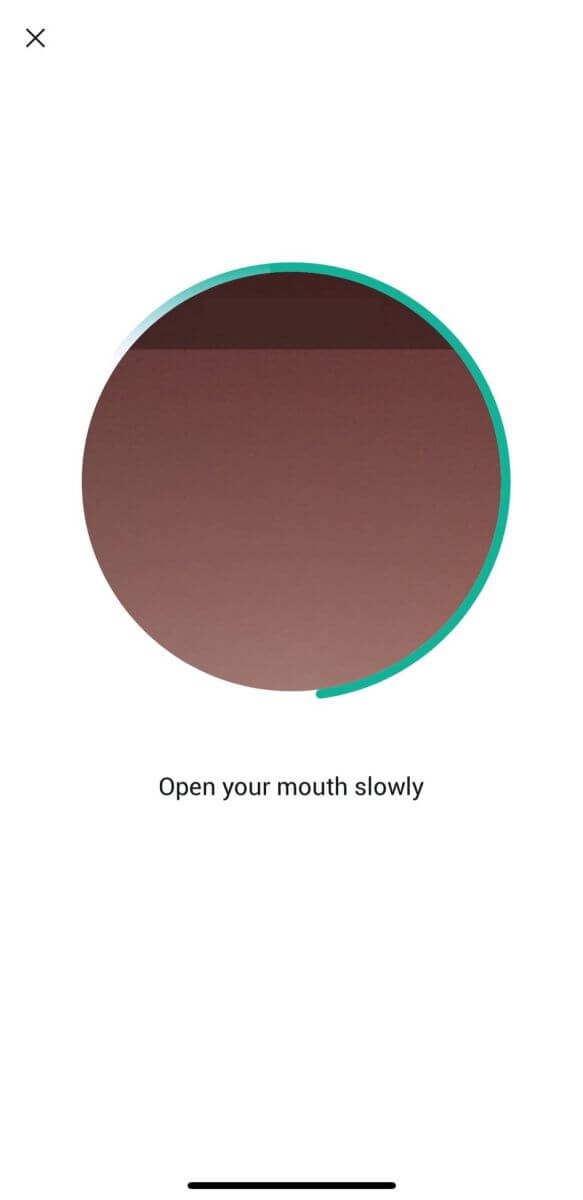
9. La verificación de nivel 3 será exitosa una vez que se apruebe su solicitud.
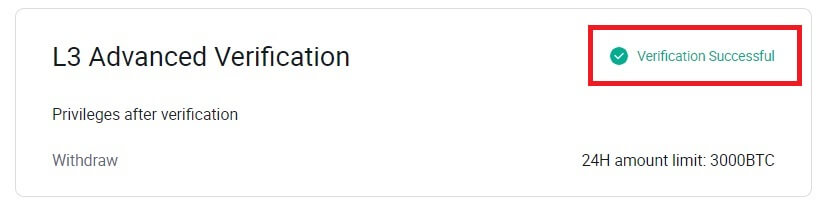
Verificación de la evaluación de la capacidad de inversión L4 en HTX
1. Vaya al sitio web de HTX y haga clic en el icono de perfil.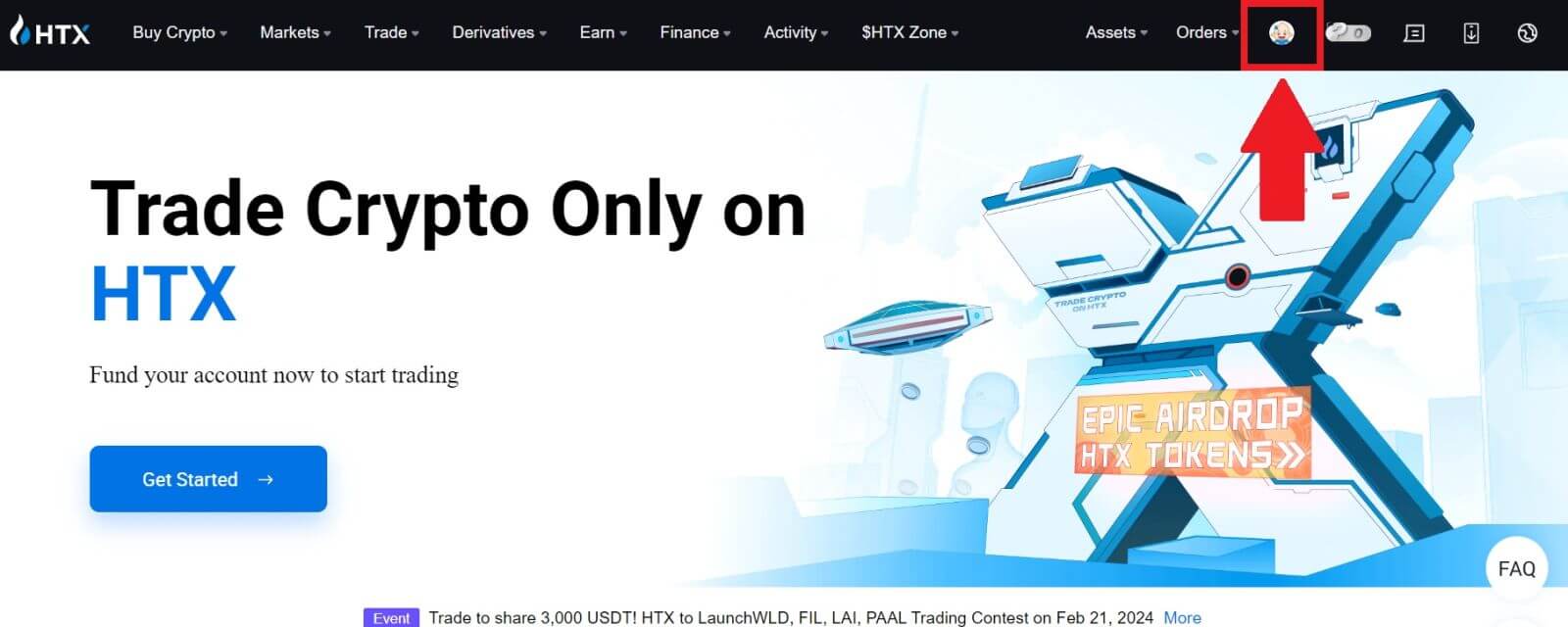
2. Haga clic en [Verificación básica] para continuar.
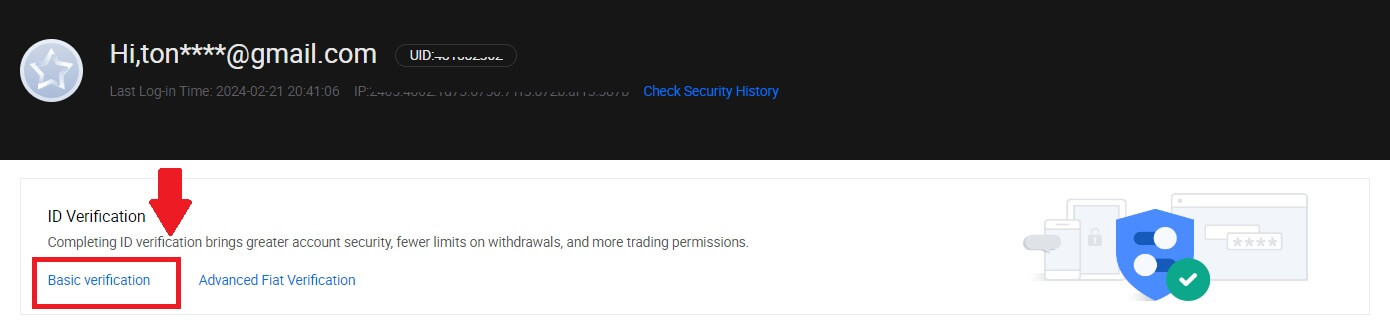
3. En la sección Verificación personal, haga clic en [Verificar ahora].
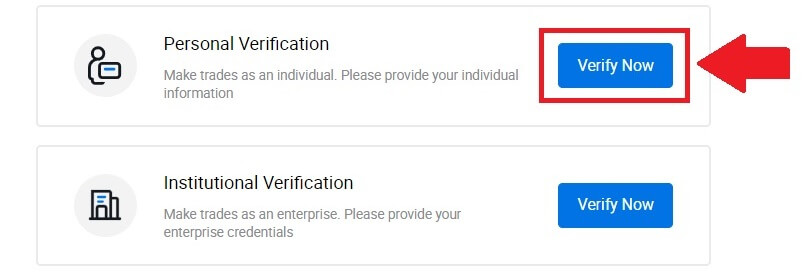
4. En la sección L4, haga clic en [Verificar ahora] para continuar .
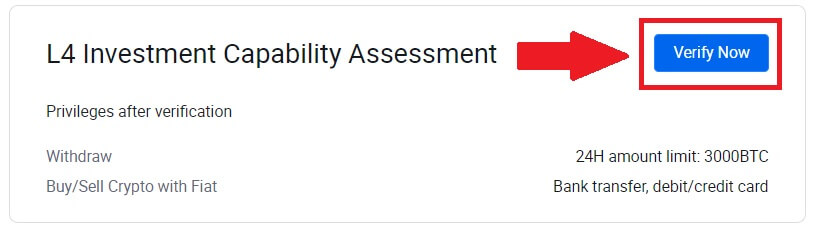
5. Consulte los siguientes requisitos y todos los documentos respaldados, complete la información a continuación y haga clic en [Enviar].
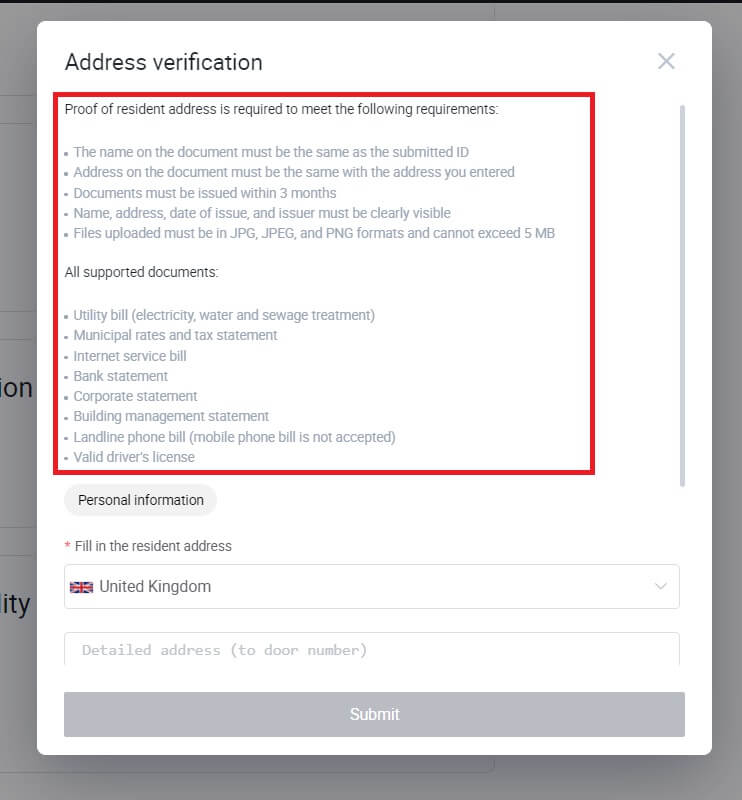
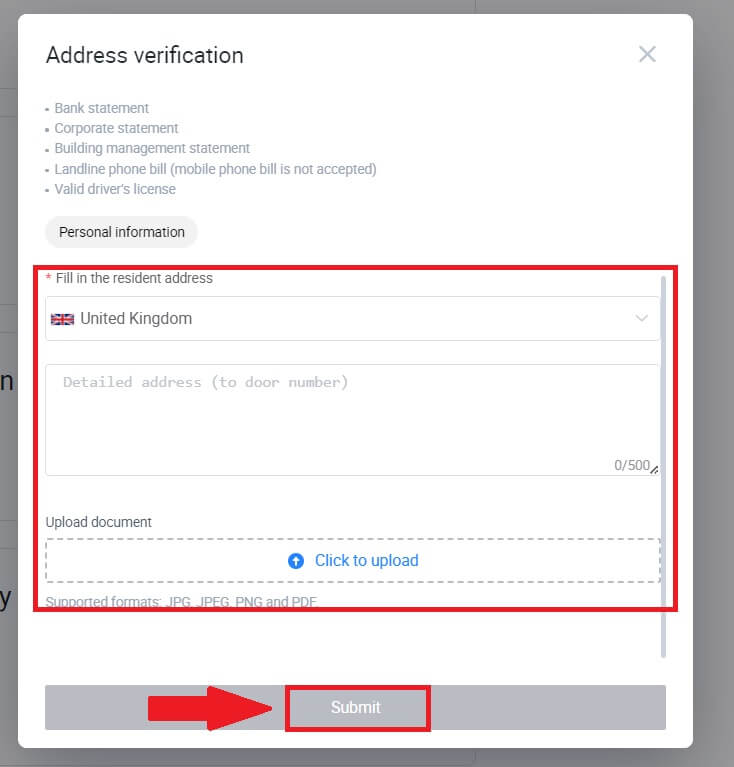
6. Después de eso, habrá completado con éxito la Evaluación de capacidad de inversión L4.
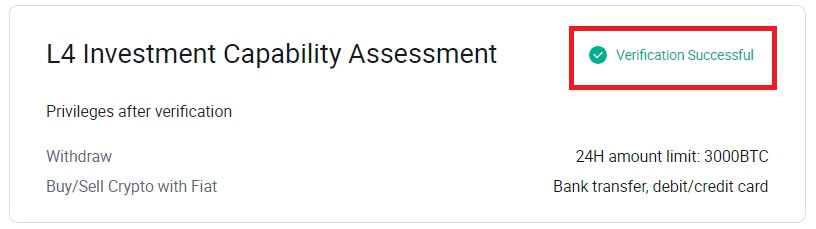
Cómo verificar una cuenta en HTX (aplicación)
Verificación de permisos básicos L1 en HTX
1. Inicie sesión en su aplicación HTX, toque el ícono de perfil en la parte superior izquierda.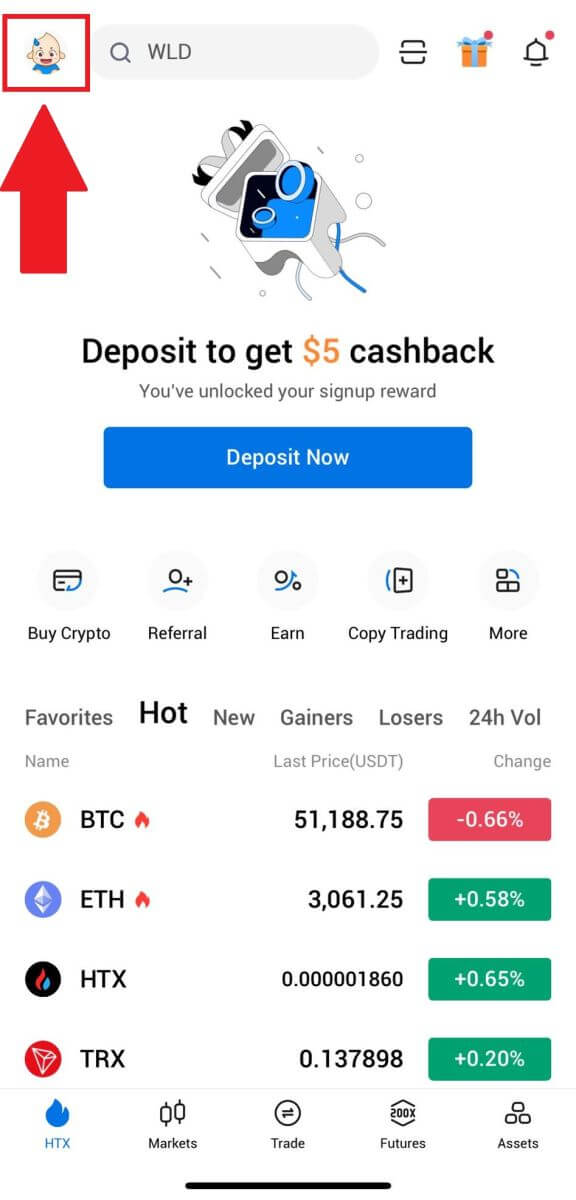
2. Toque [Sin verificar] para continuar.
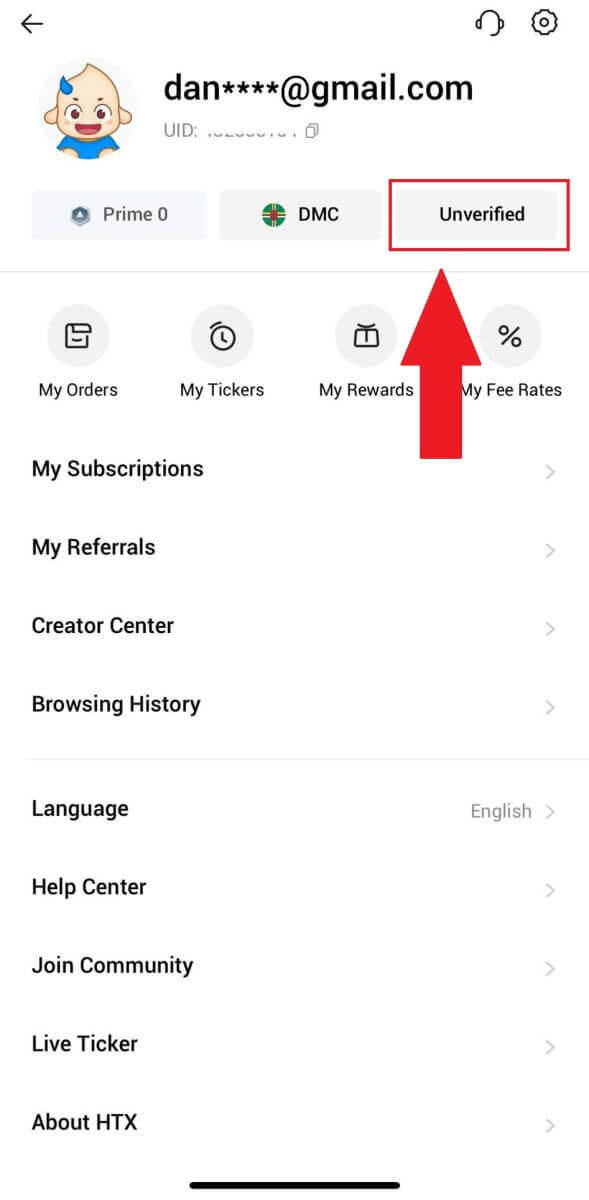
3. En la sección Permiso básico de nivel 1, toque [Verificar].
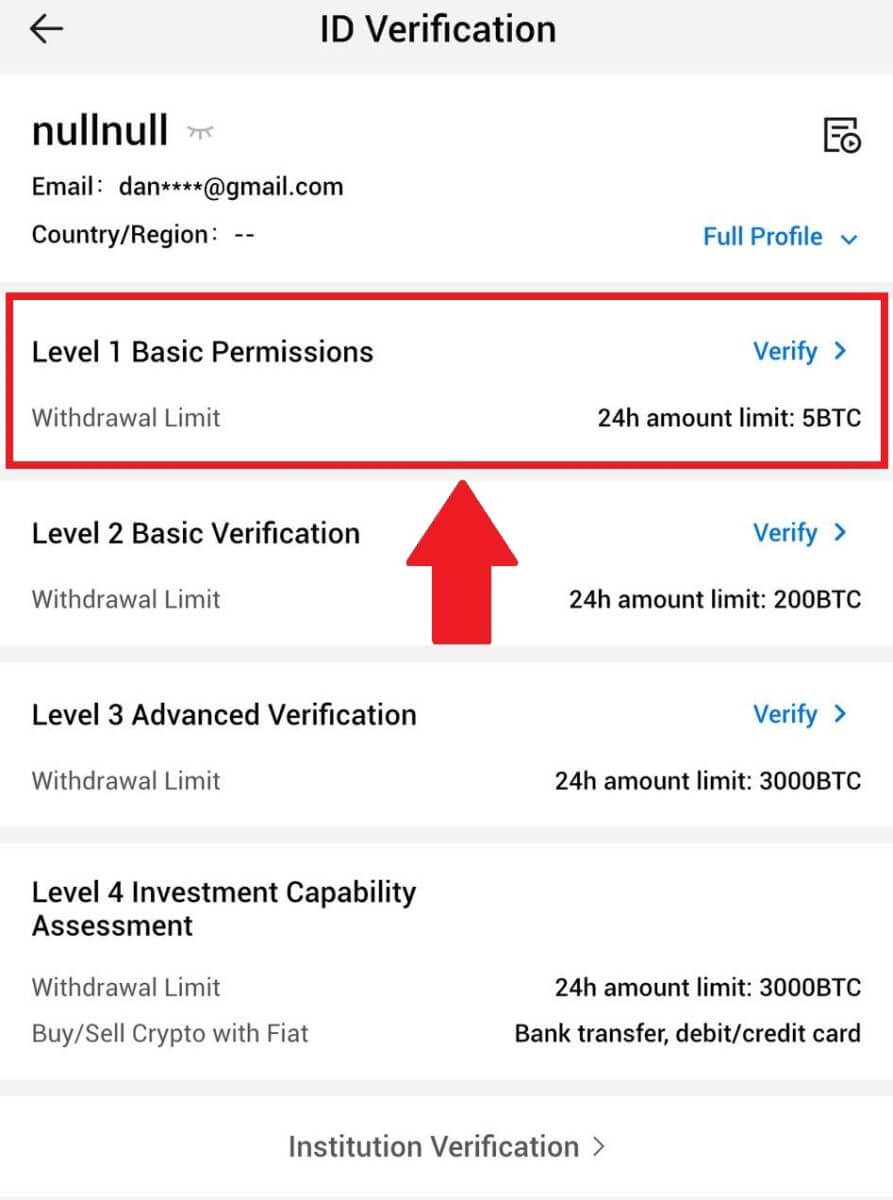
4. Complete toda la información a continuación y toque [Enviar].
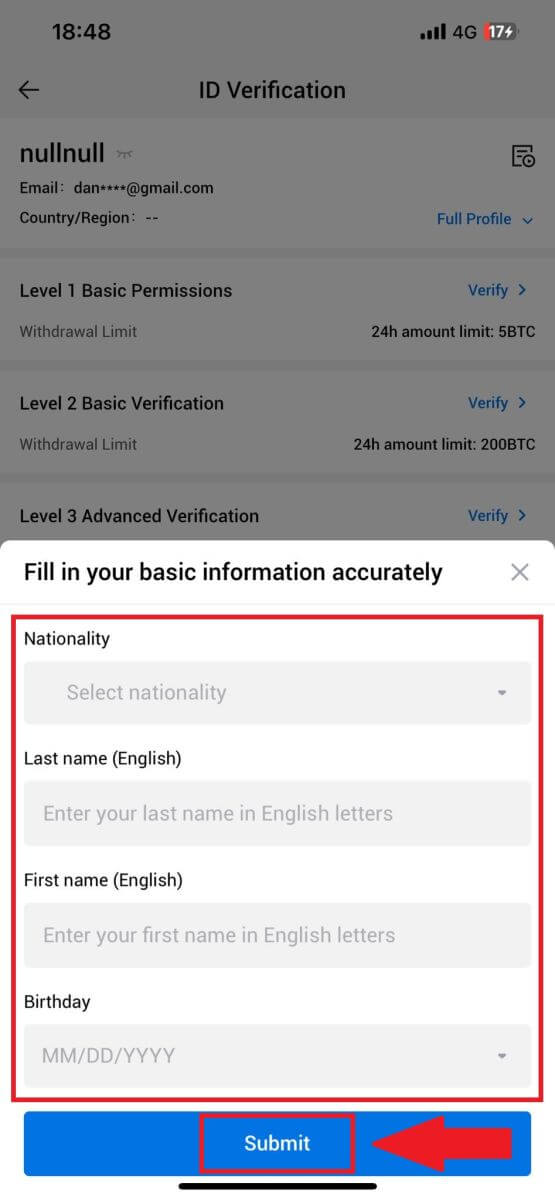
5. Después de enviar la información que completó, completó la verificación de permisos L1.
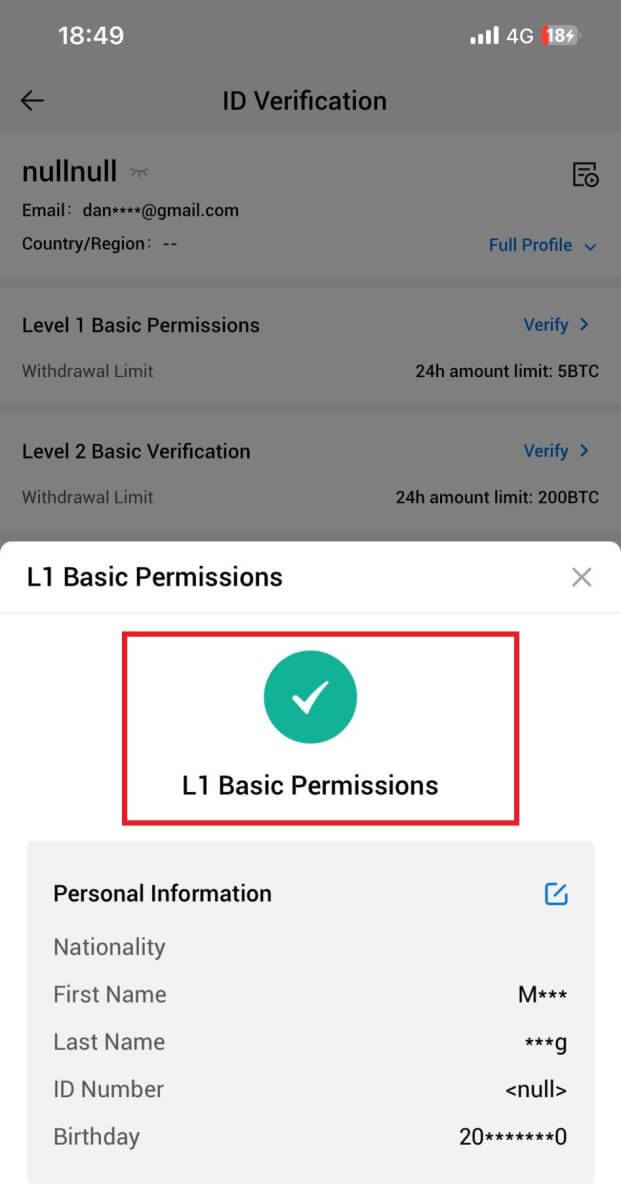
Verificación de permisos básicos L2 en HTX
1. Inicie sesión en su aplicación HTX, toque el ícono de perfil en la parte superior izquierda. 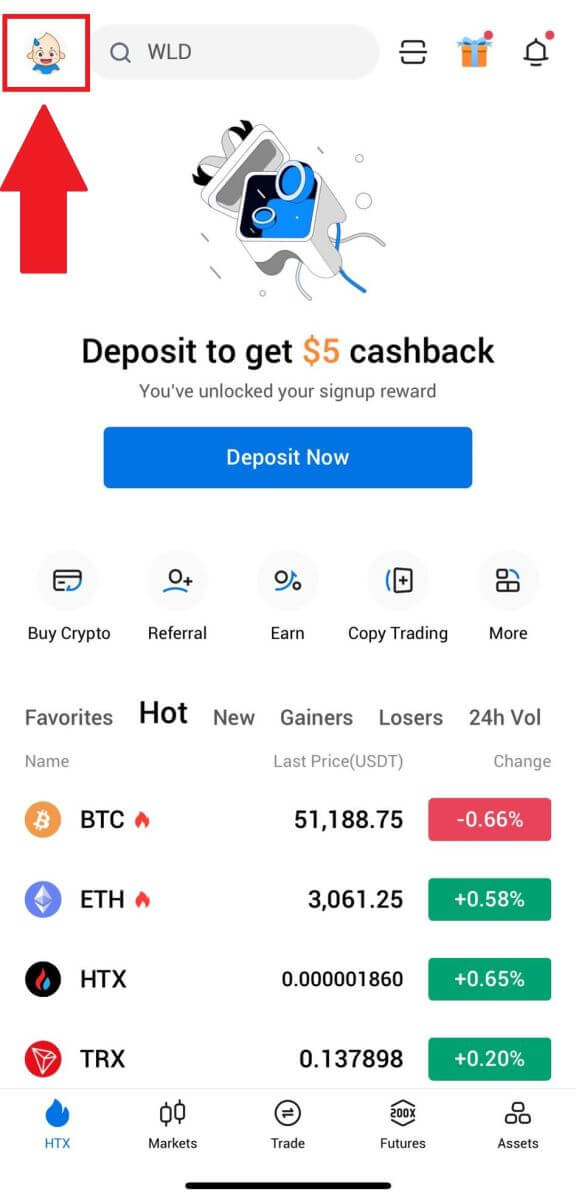
2. Toque [Sin verificar] para continuar. 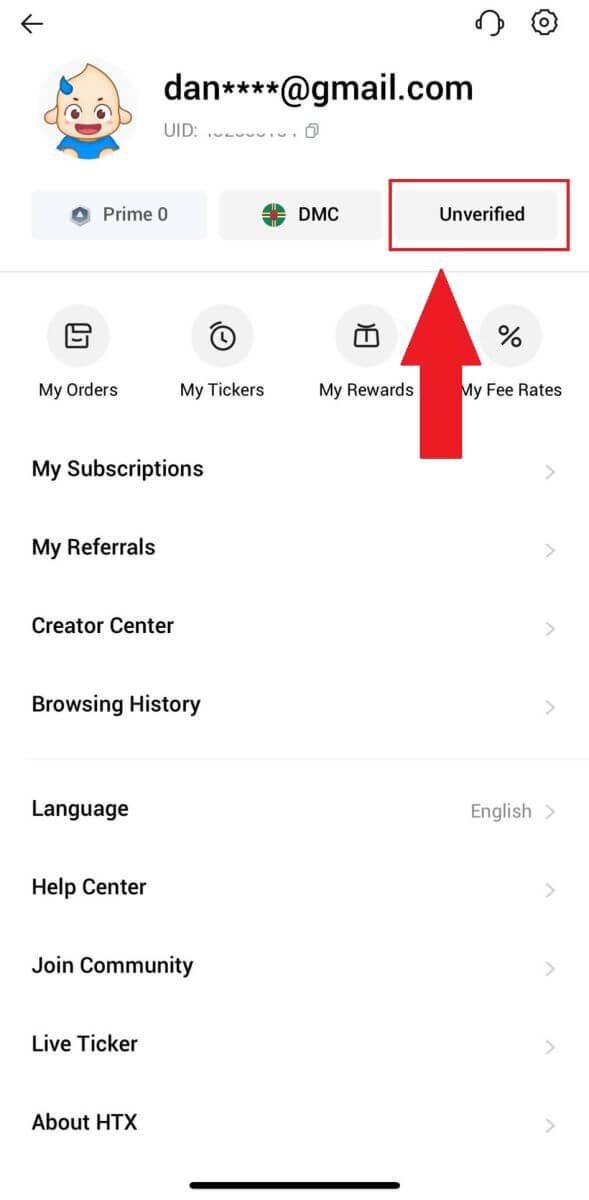
3. En la sección Permiso básico de nivel 2, toque [Verificar].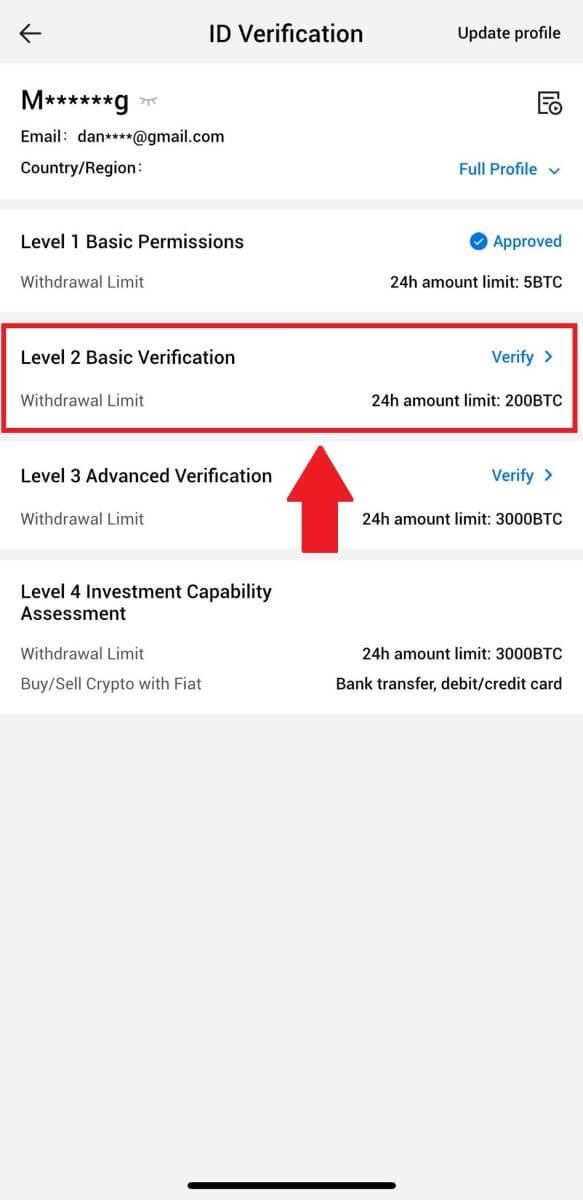
4. Seleccione su tipo de documento y el país emisor de su documento. Luego toque [Siguiente].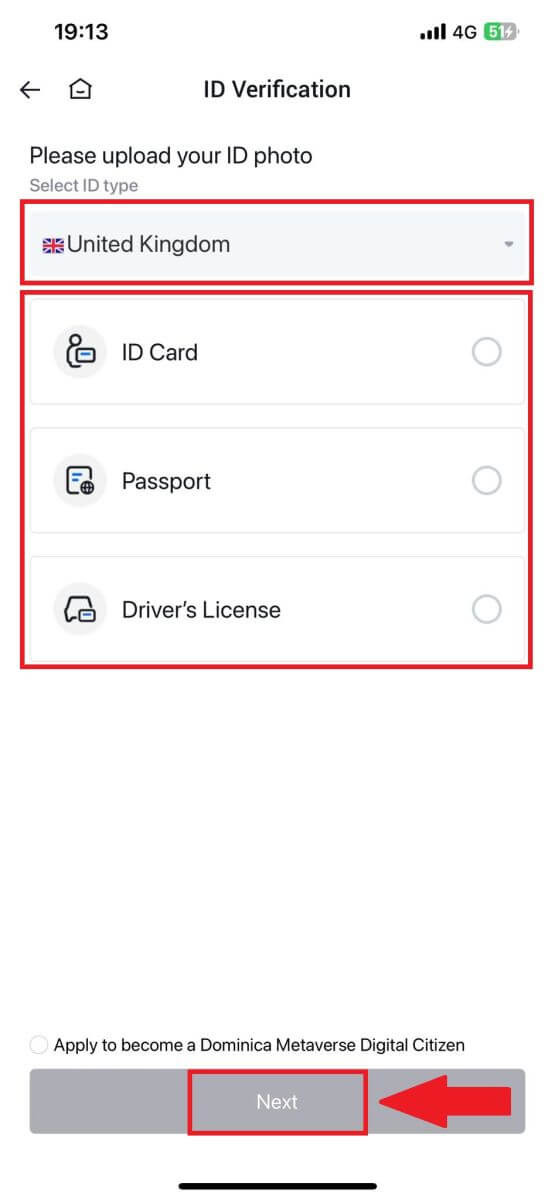
5. Comience tomando una fotografía de su documento. Después de eso, cargue imágenes claras del anverso y el reverso de su identificación en las casillas designadas. Una vez que ambas imágenes sean claramente visibles en los cuadros asignados, toque [Enviar] para continuar. 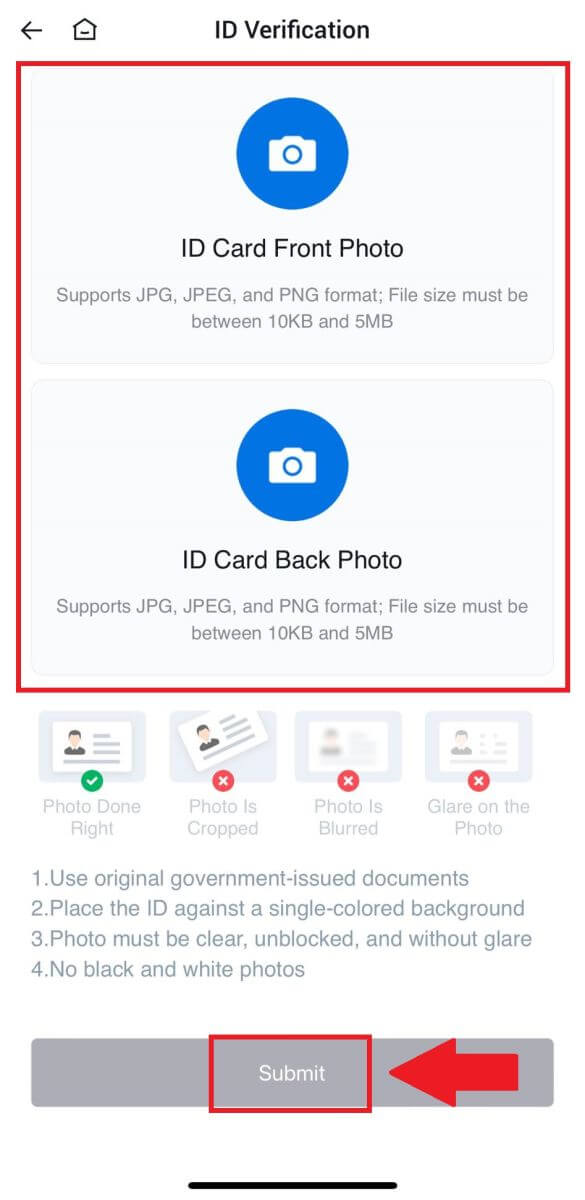
6. Después de eso, espere a que el equipo de HTX lo revise y haya completado la verificación de permisos L2.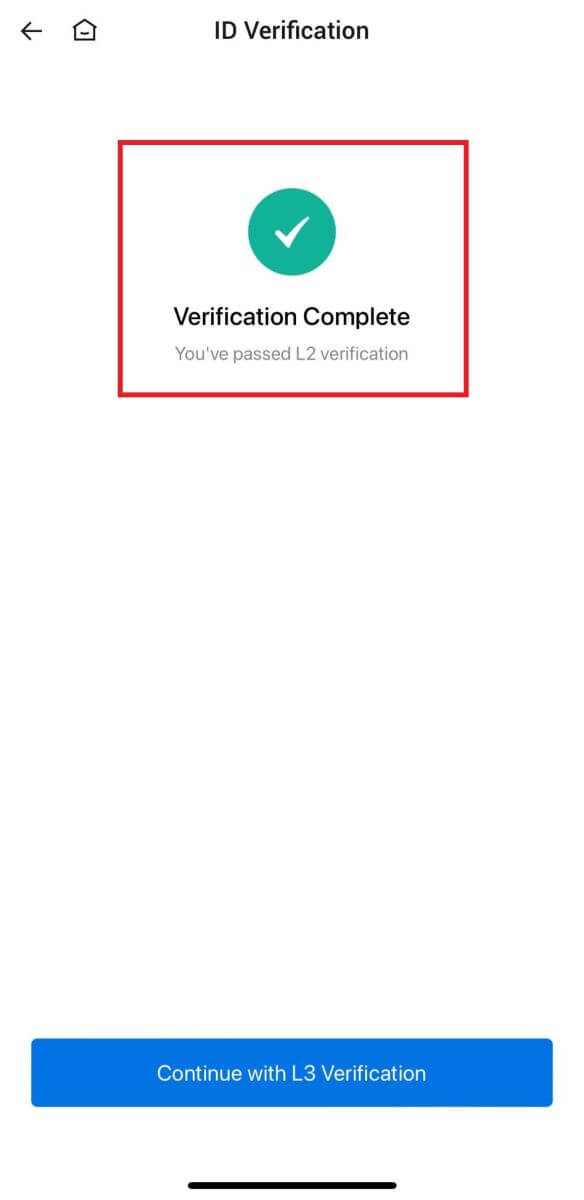
Verificación avanzada de permisos L3 en HTX
1. Inicie sesión en su aplicación HTX, toque el ícono de perfil en la parte superior izquierda. 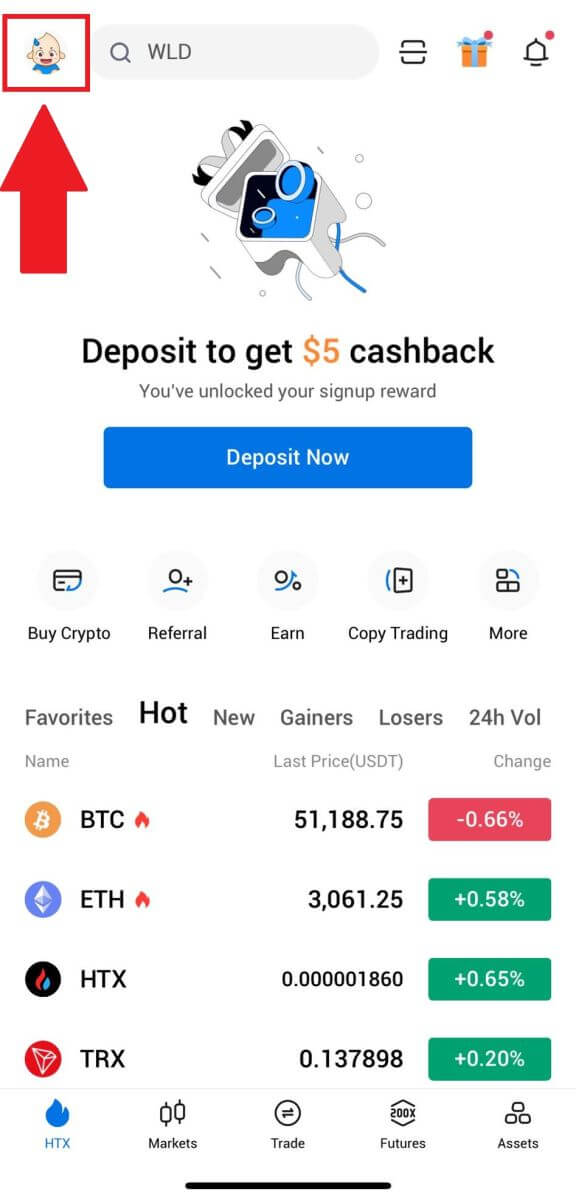
2. Toque [L2] para continuar.
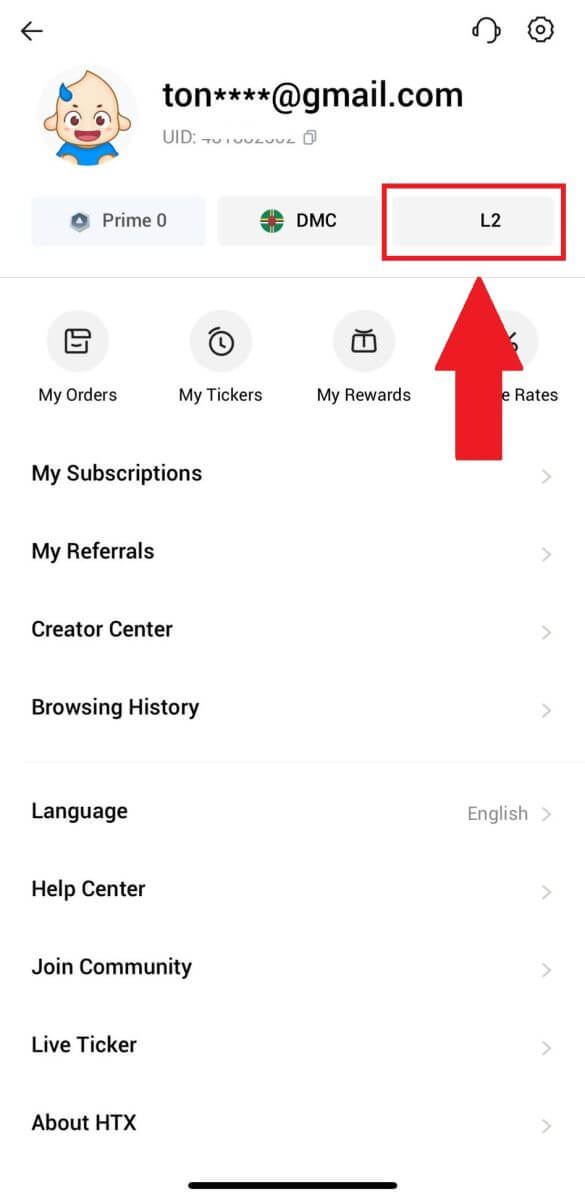
3. En la sección Verificación L3, toque [Verificar].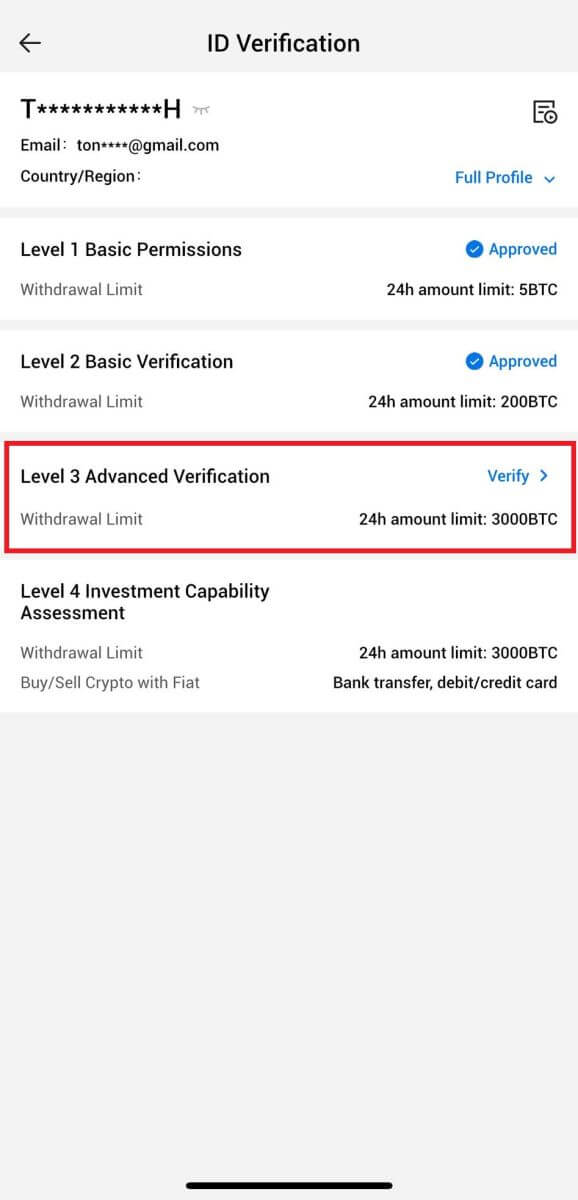
4. Completa el reconocimiento facial para continuar con el proceso. 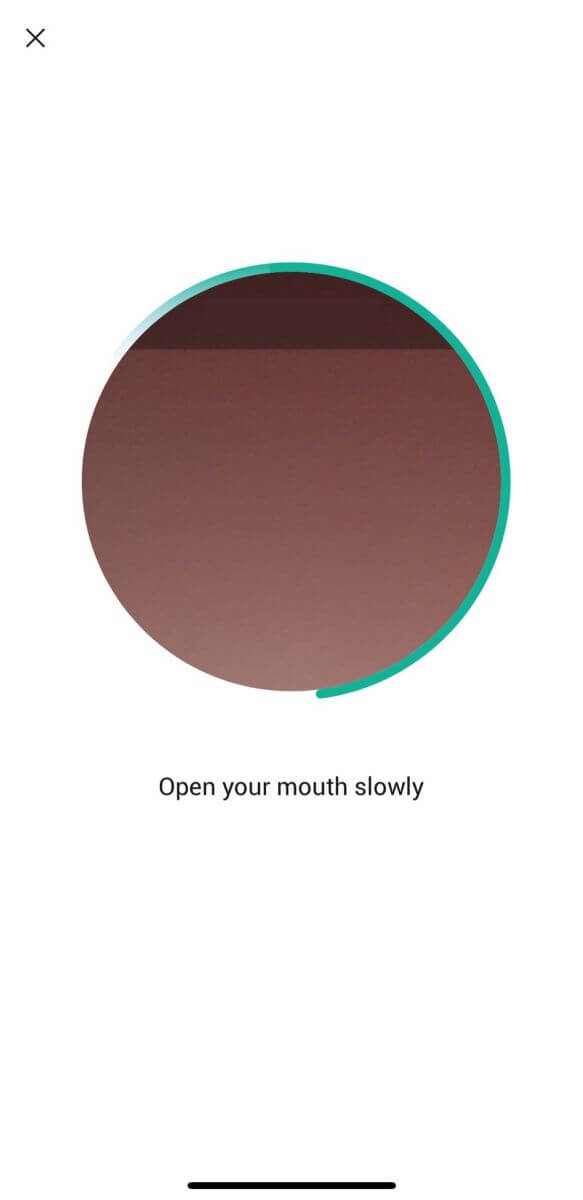
5. La verificación de nivel 3 será exitosa una vez que se apruebe su solicitud. 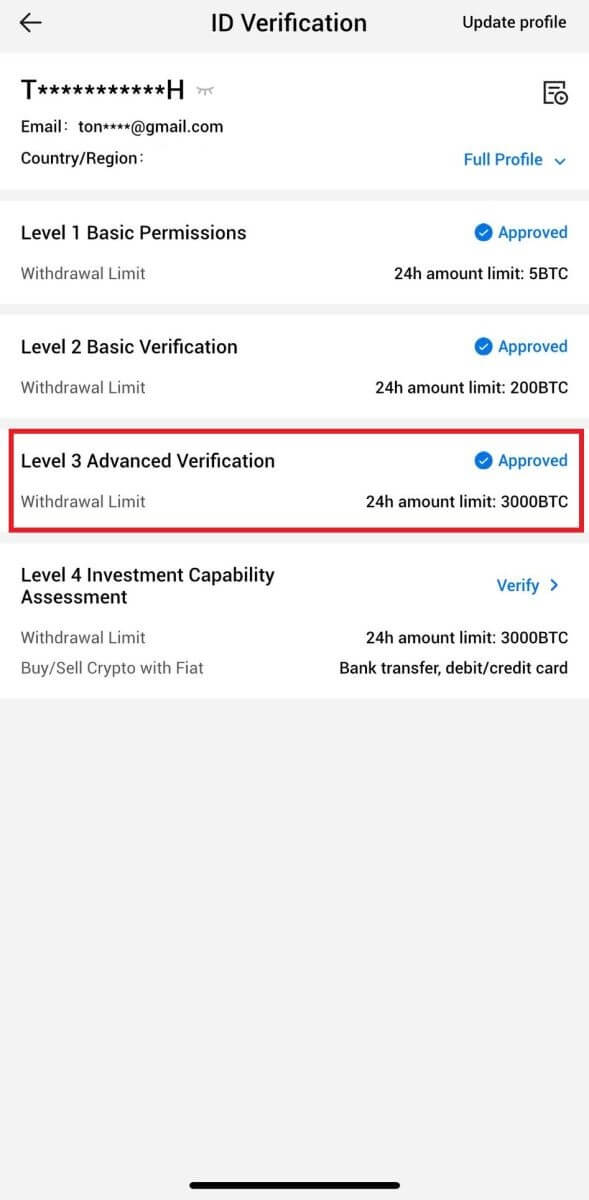
Verificación de la evaluación de la capacidad de inversión L4 en HTX
1. Inicie sesión en su aplicación HTX, toque el ícono de perfil en la parte superior izquierda. 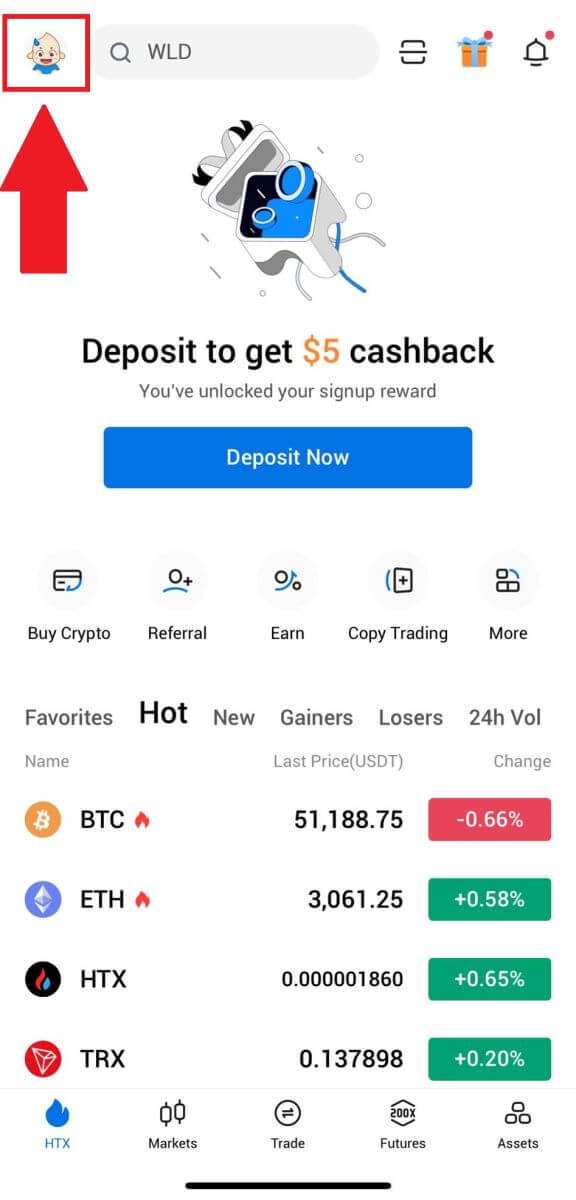
2. Toque [L3] para continuar.
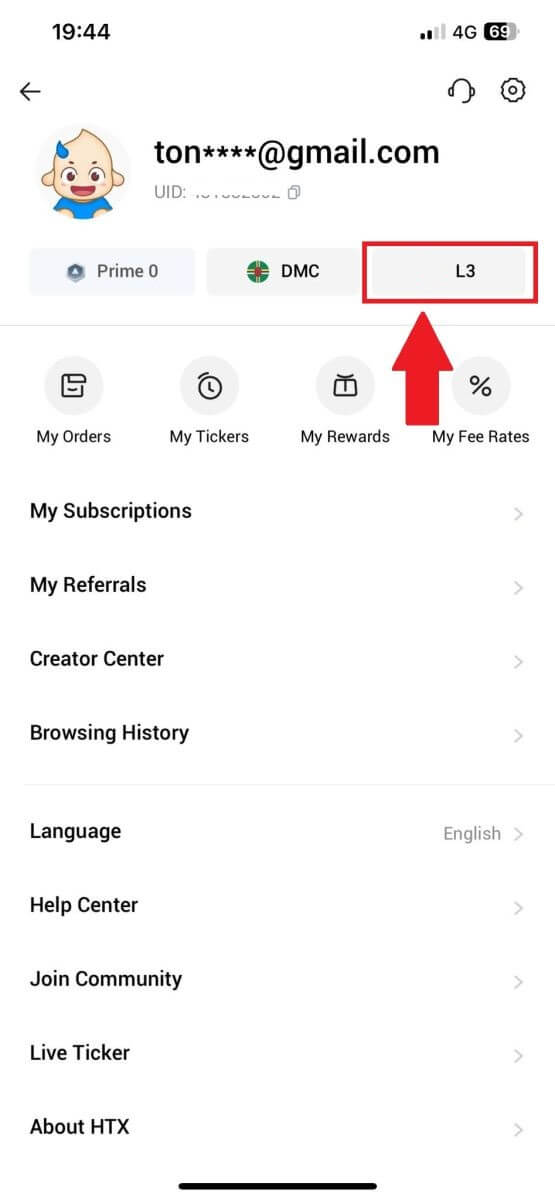
3. En la sección Evaluación de la capacidad de inversión L4, toque [Verificar].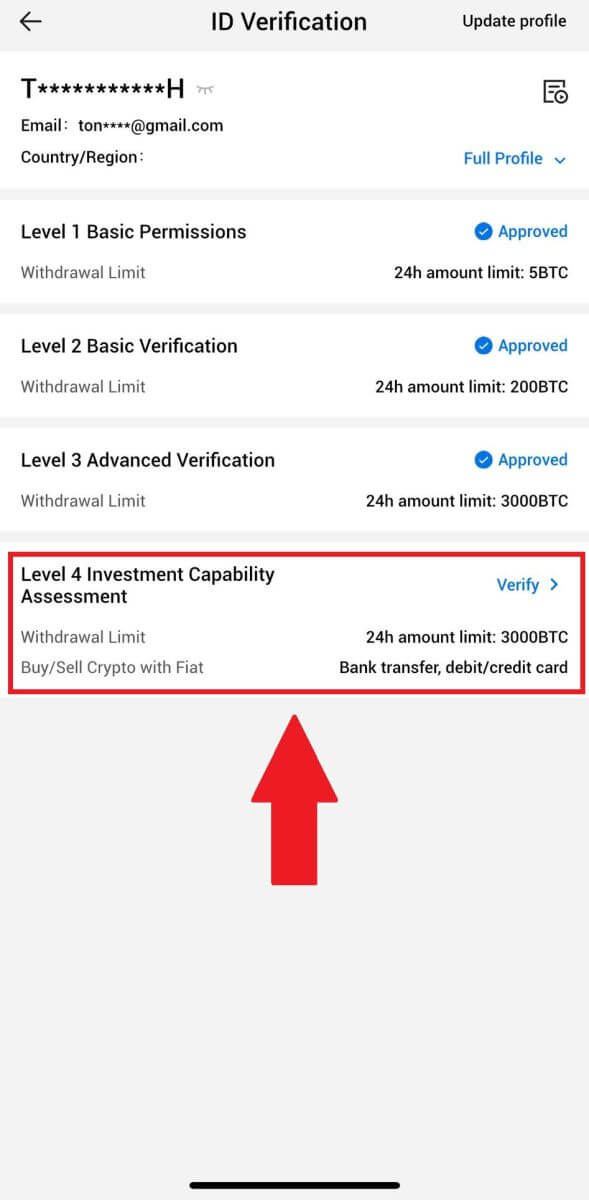
4. Consulte los siguientes requisitos y todos los documentos compatibles, complete la información a continuación y toque [Enviar].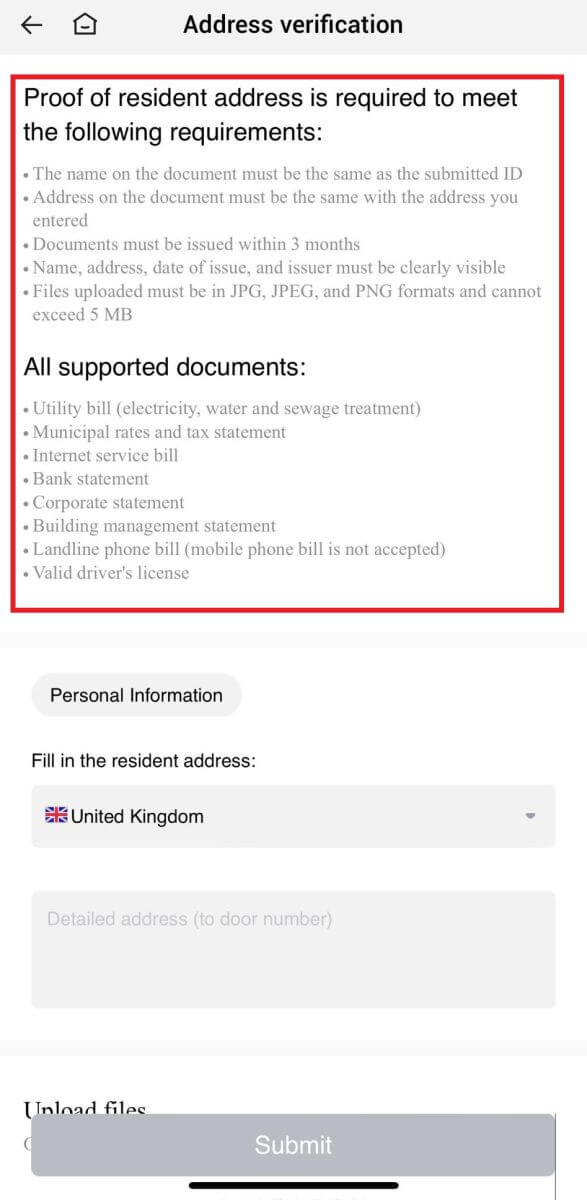
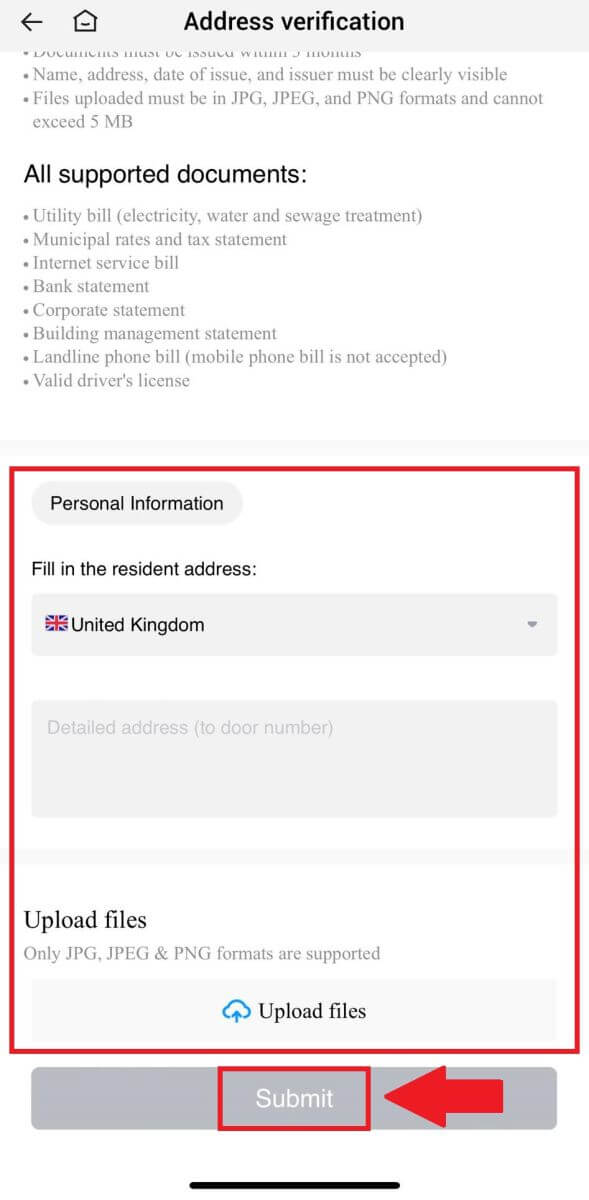 5. Después de eso, habrá completado con éxito la Evaluación de capacidad de inversión L4.
5. Después de eso, habrá completado con éxito la Evaluación de capacidad de inversión L4. 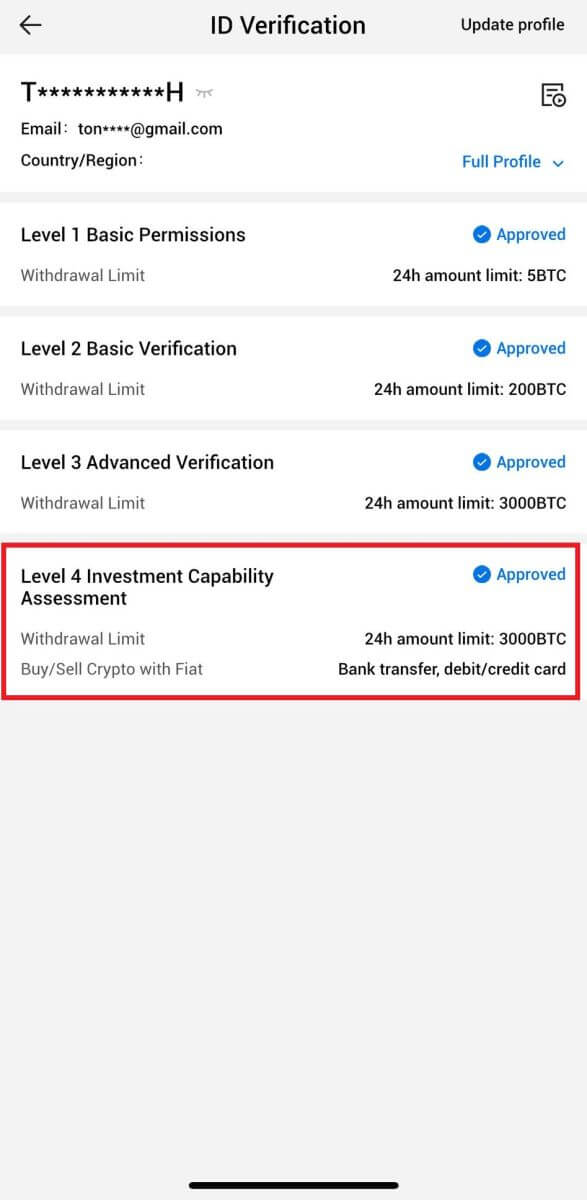
Cómo depositar en HTX
Cómo comprar criptomonedas mediante tarjeta de crédito/débito en HTX
Compre criptomonedas mediante tarjeta de crédito/débito en HTX (sitio web)
1. Inicie sesión en su HTX , haga clic en [Comprar criptografía] y seleccione [Comercio rápido].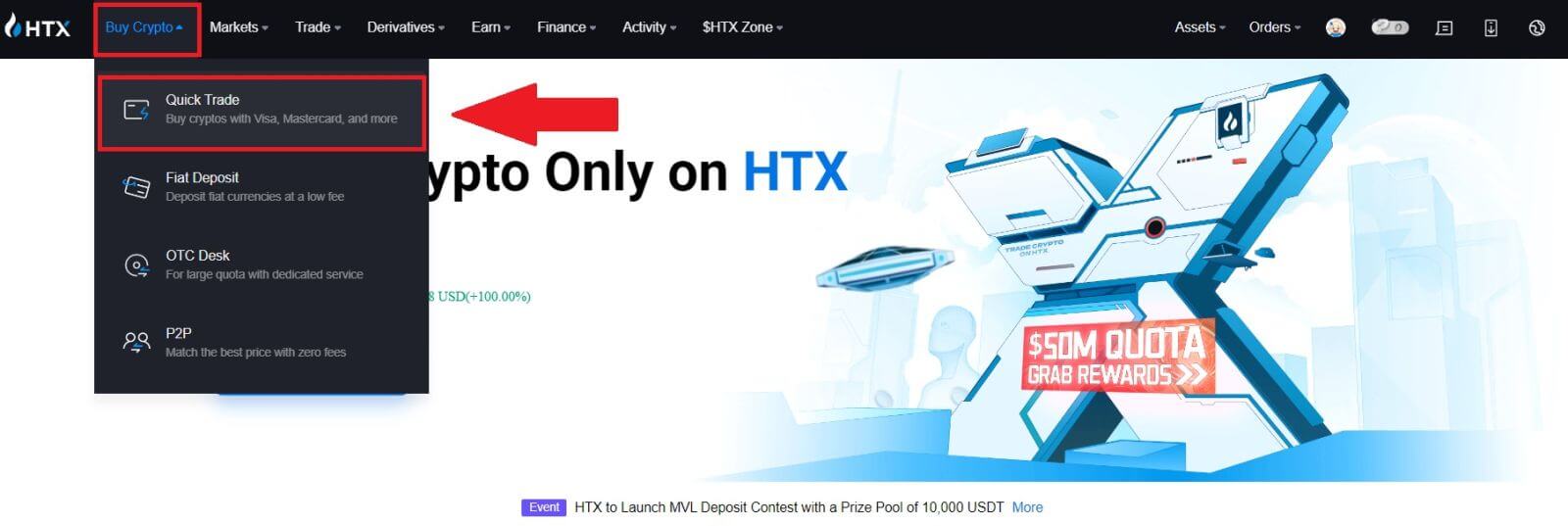
2. Seleccione una moneda fiduciaria para el pago y la criptomoneda que desea comprar. Ingrese el monto o cantidad de compra deseada.
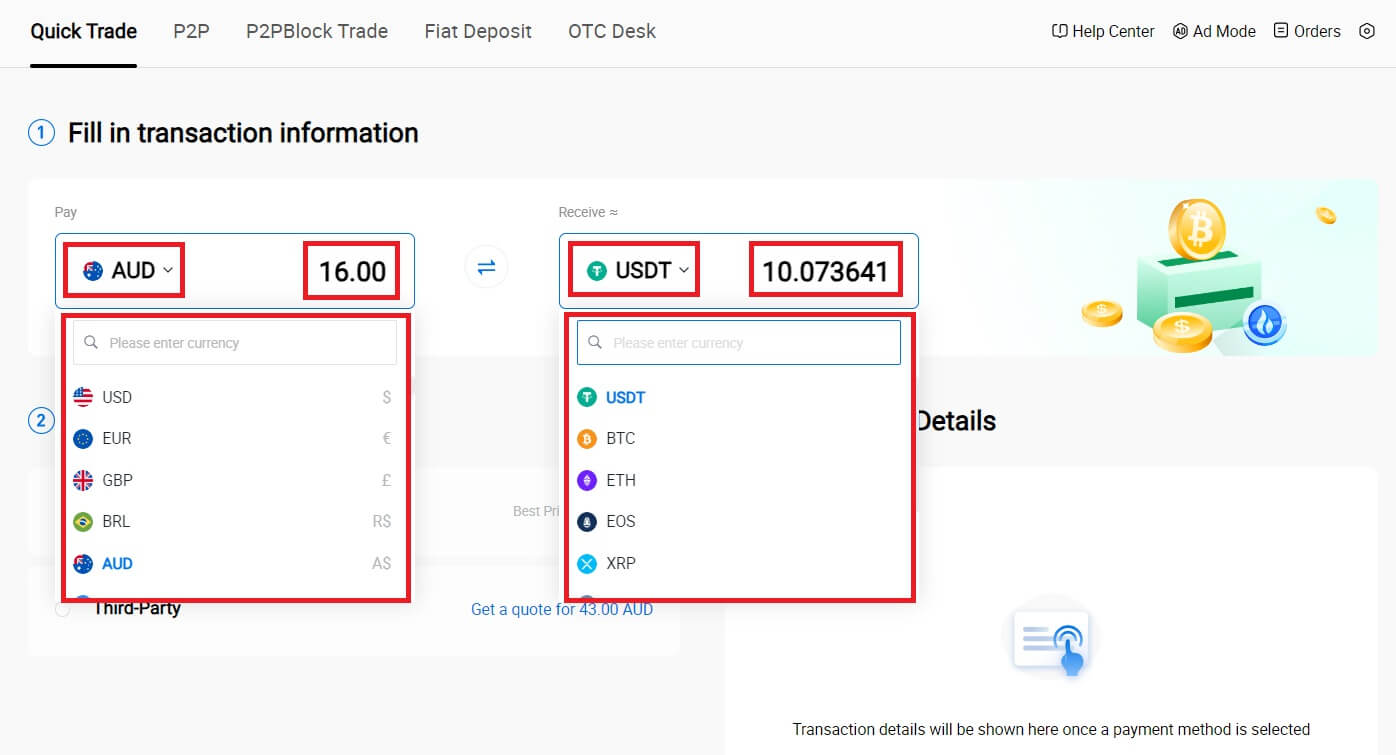
3. Elija Tarjeta de crédito/débito como método de pago.
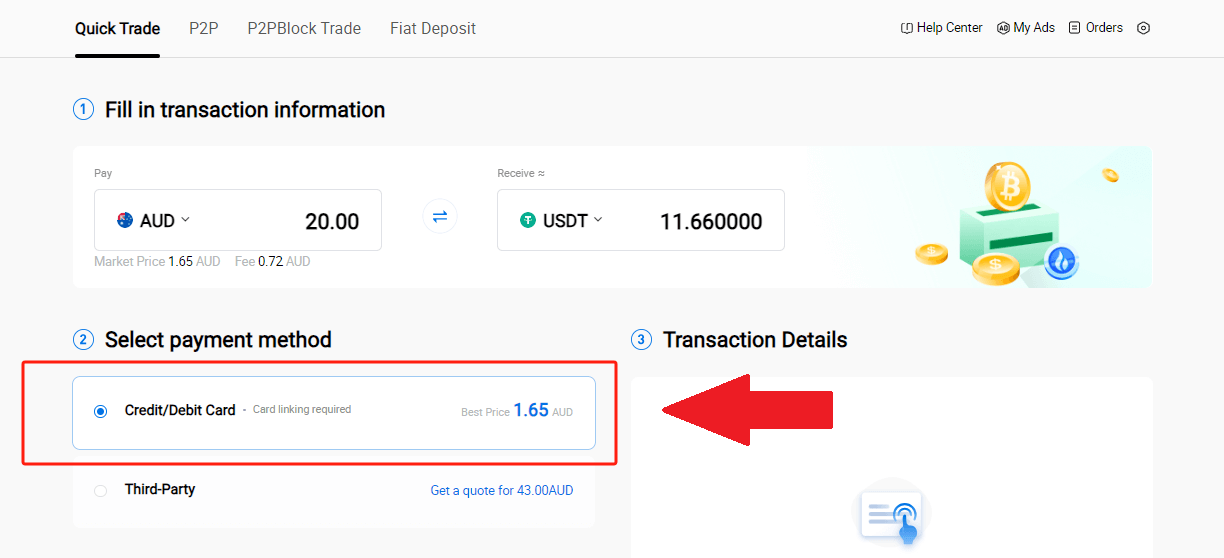
4. Si es nuevo en los pagos con tarjeta de crédito/débito, primero debe vincular su tarjeta de crédito/débito.
Haga clic en Vincular ahora para acceder a la página de Confirmación de tarjeta y proporcionar la información requerida. Haga clic en [Confirmar] después de completar los detalles.
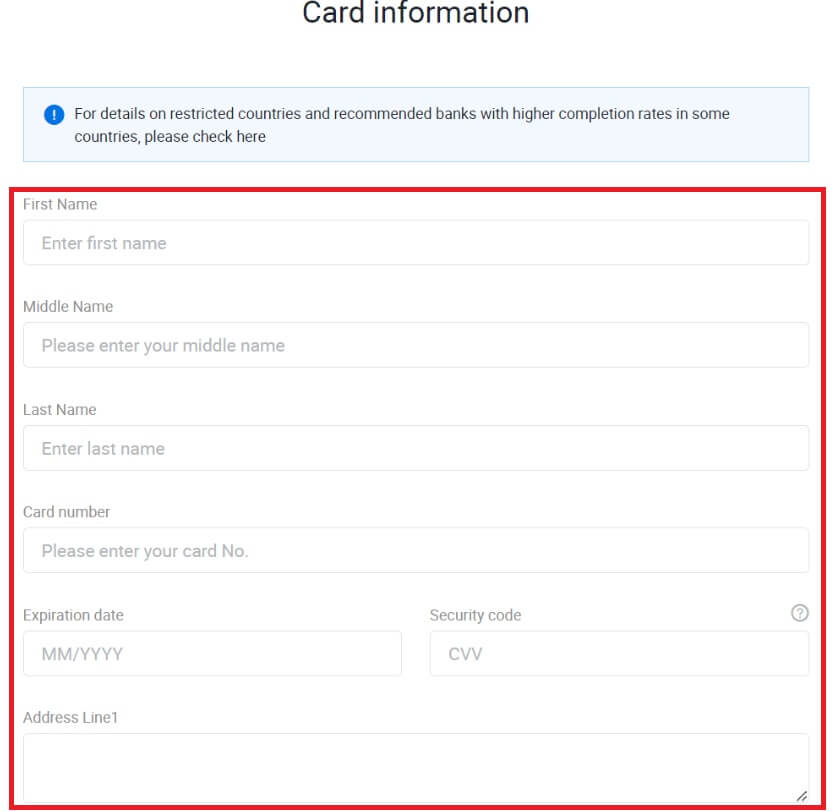
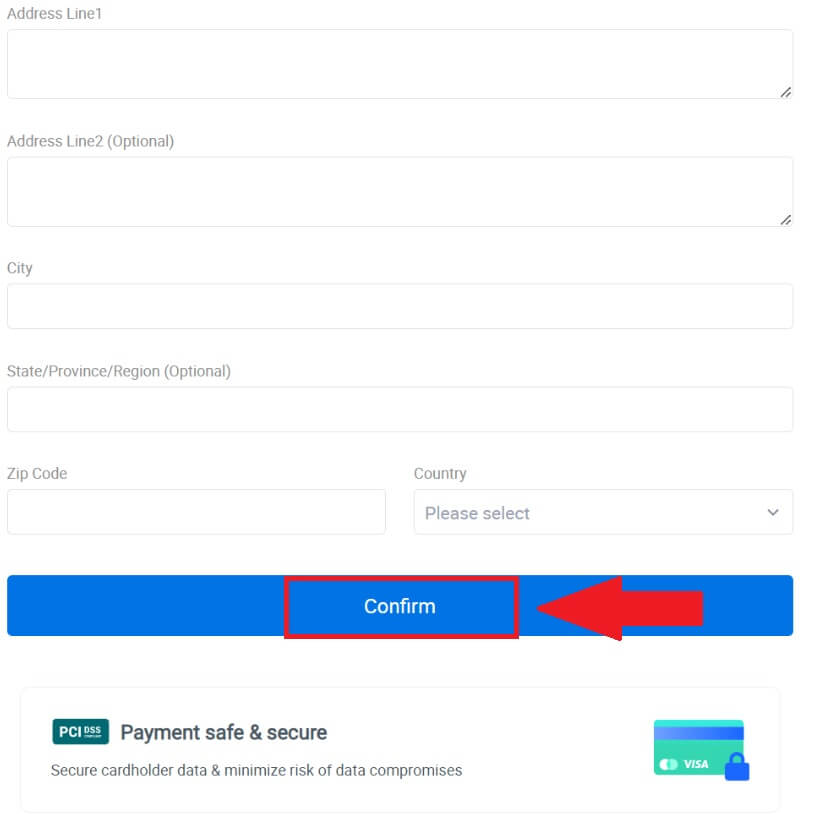
5. Después de vincular exitosamente su tarjeta, verifique nuevamente la información de su transacción. Si todo está correcto, haz clic en [Pagar...] .
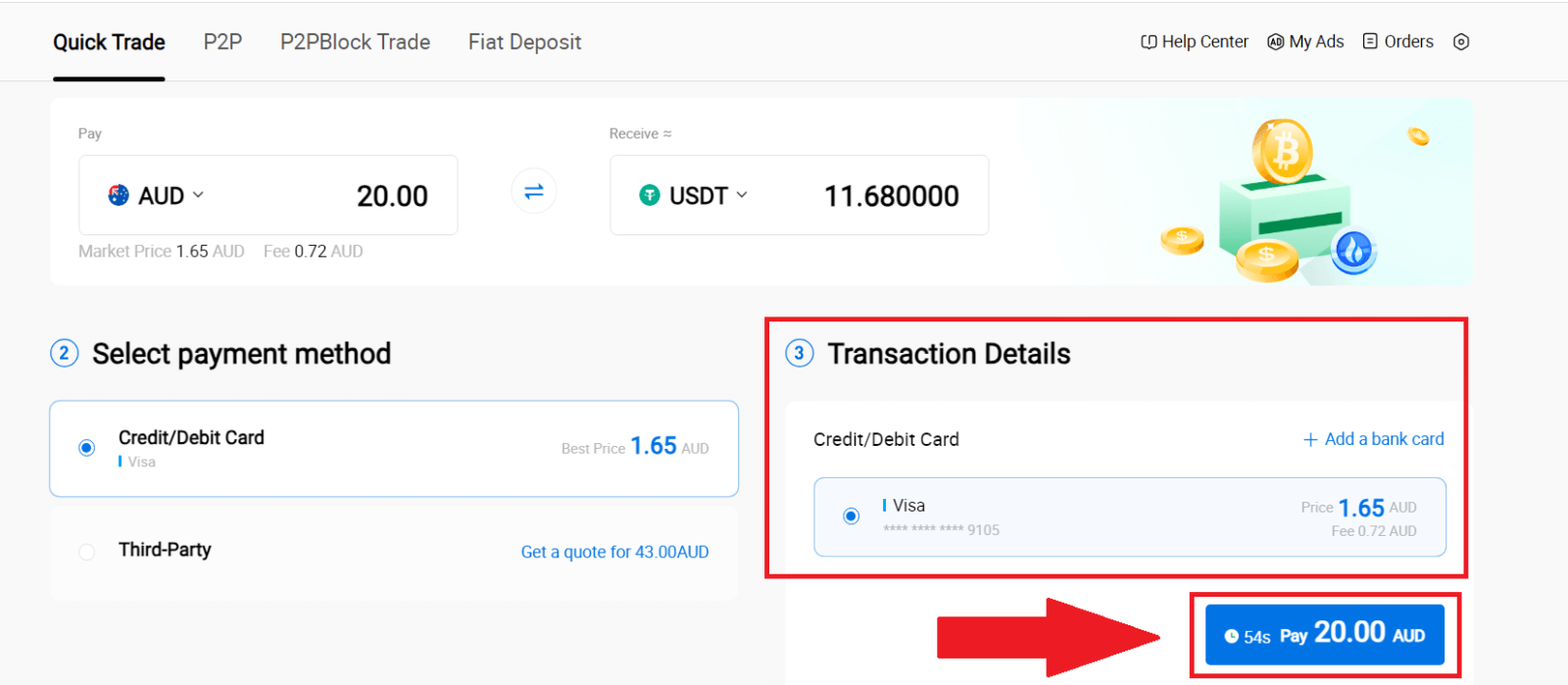
6. Para garantizar la seguridad de sus fondos, complete la verificación CVV. Complete el código de seguridad a continuación y haga clic en [Confirmar].
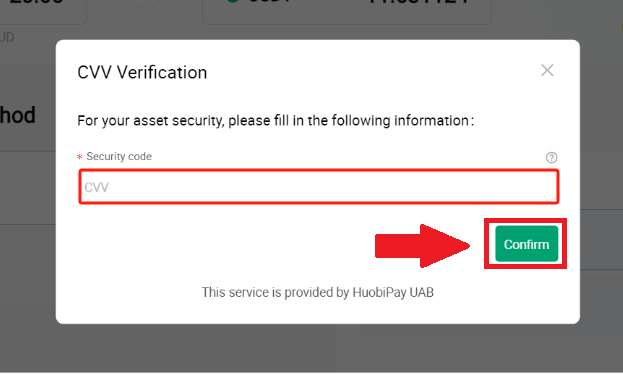
7. Simplemente espere un momento para completar la transacción. Después de eso, habrá comprado criptomonedas con éxito a través de HTX.
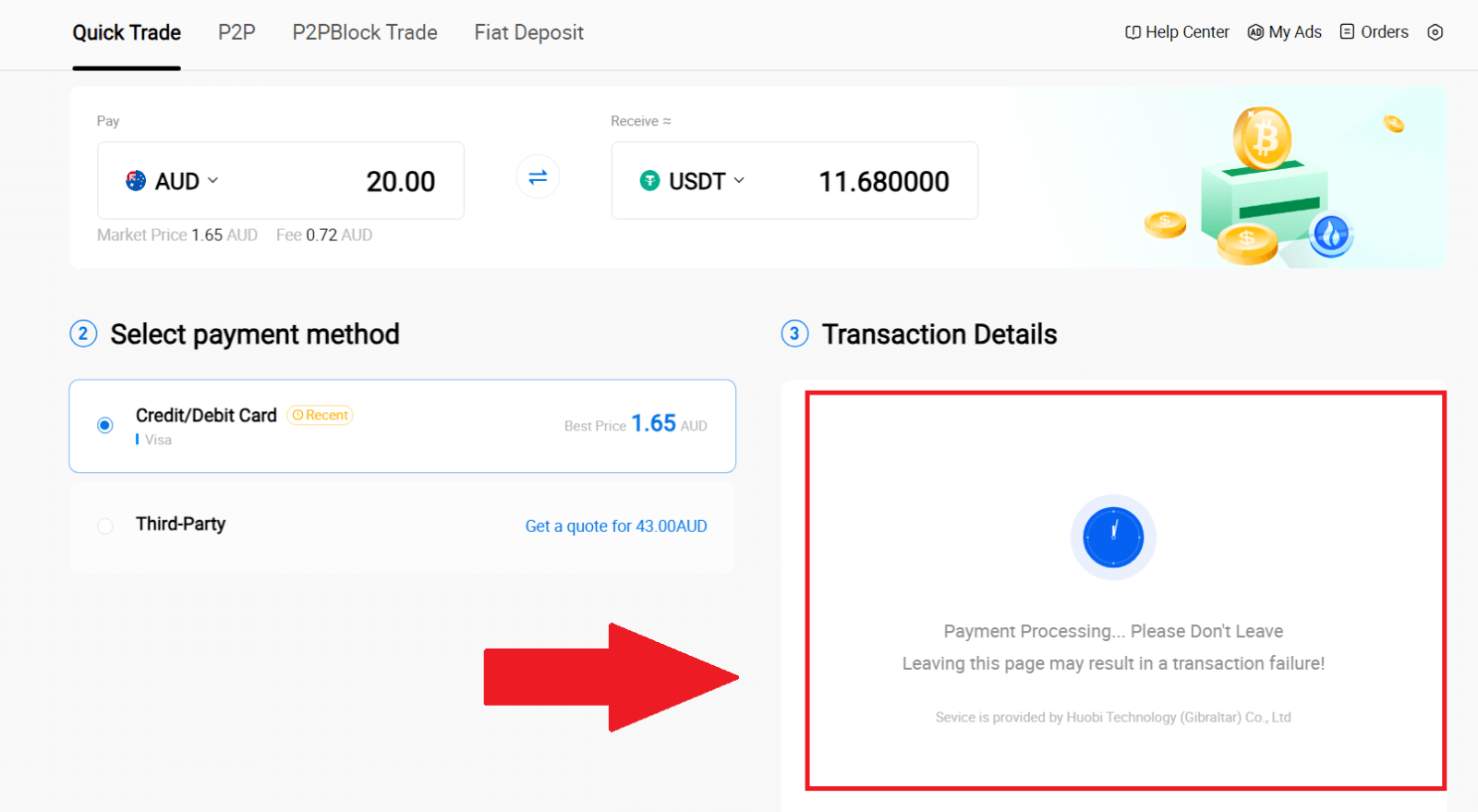
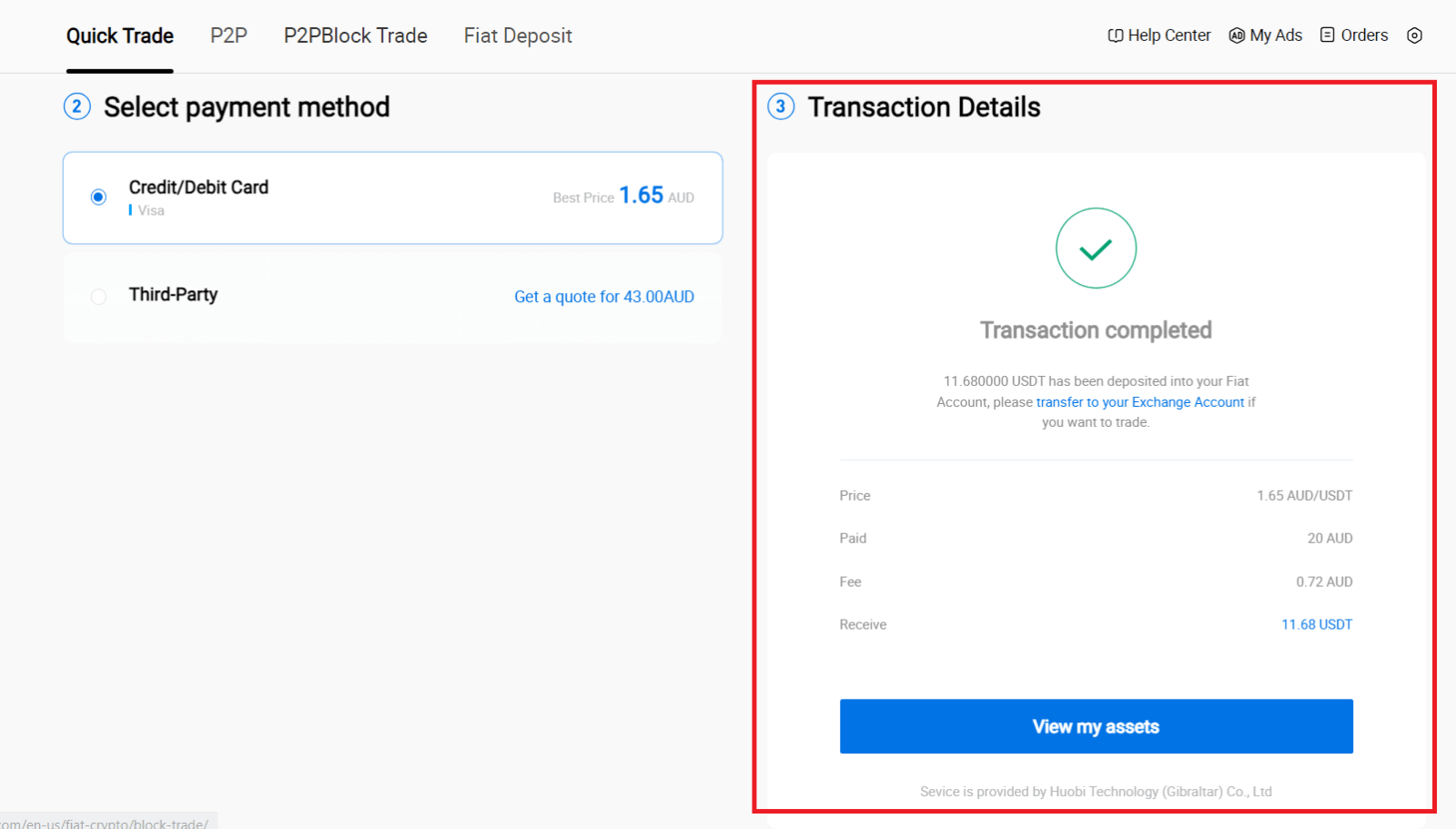
Compre criptomonedas mediante tarjeta de crédito/débito en HTX (aplicación)
1. Inicie sesión en su aplicación HTX, haga clic en [Comprar criptografía] .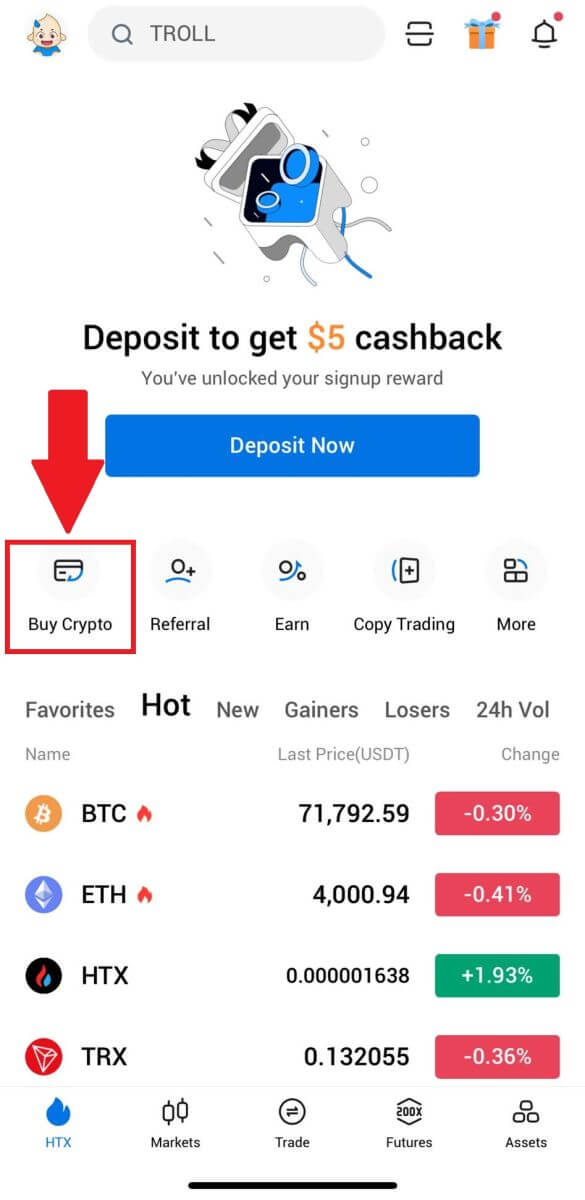
2. Seleccione [Comercio rápido] y toque [USD] para cambiar su moneda fiduciaria.
3. Aquí tomamos USDT como ejemplo, ingresa la cantidad que deseas comprar y toca [Comprar USDT].
4. Seleccione [Tarjeta de débito/crédito] como método de pago para continuar.
5. Si es nuevo en los pagos con tarjeta de crédito/débito, primero debe vincular su tarjeta de crédito/débito.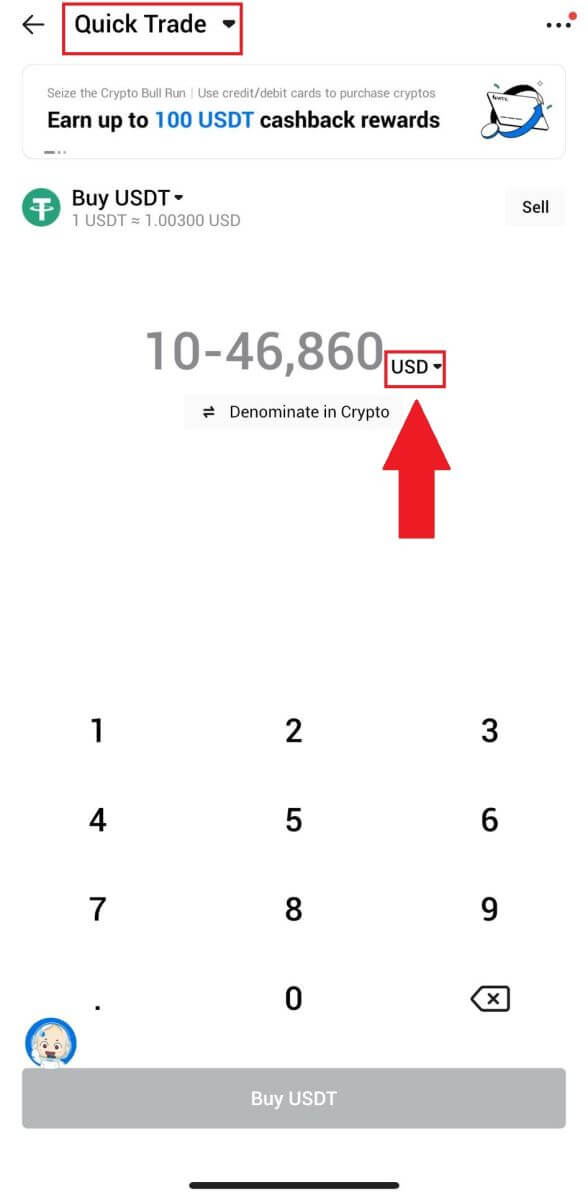
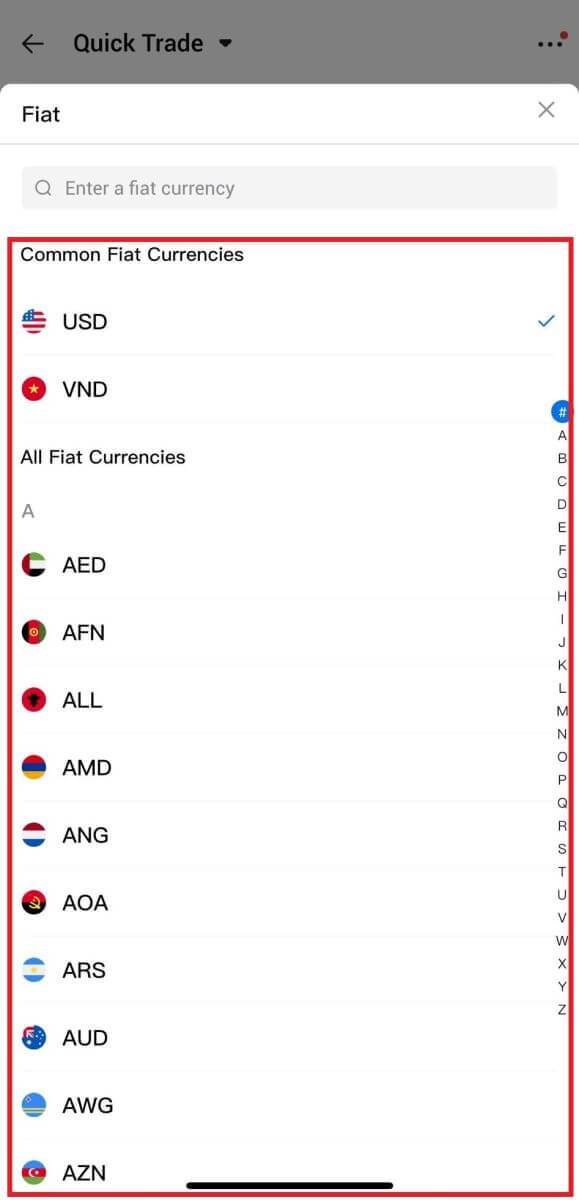
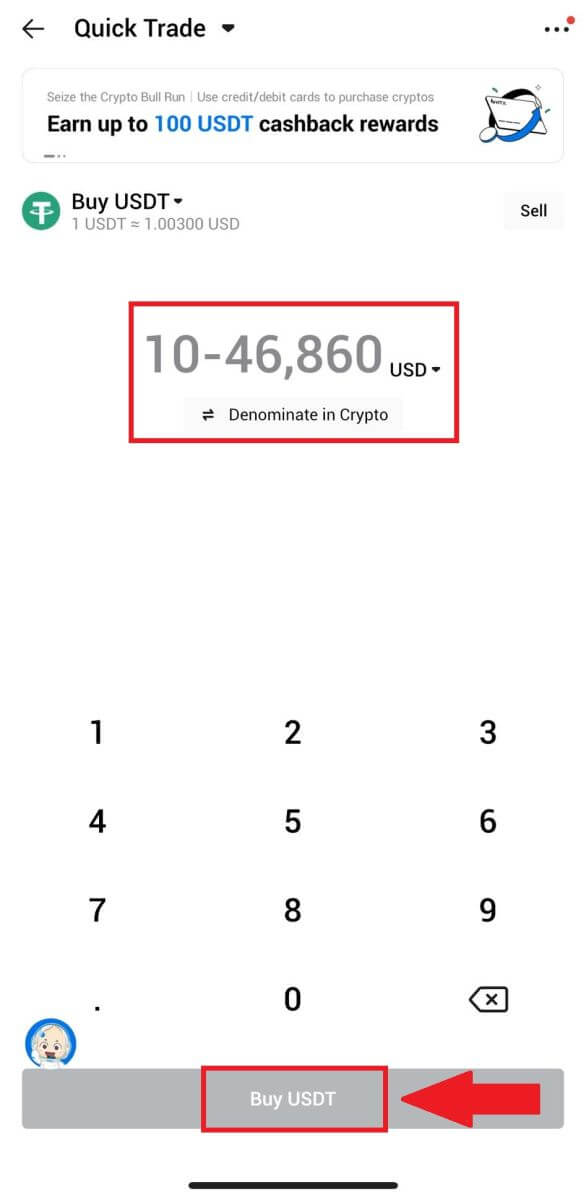
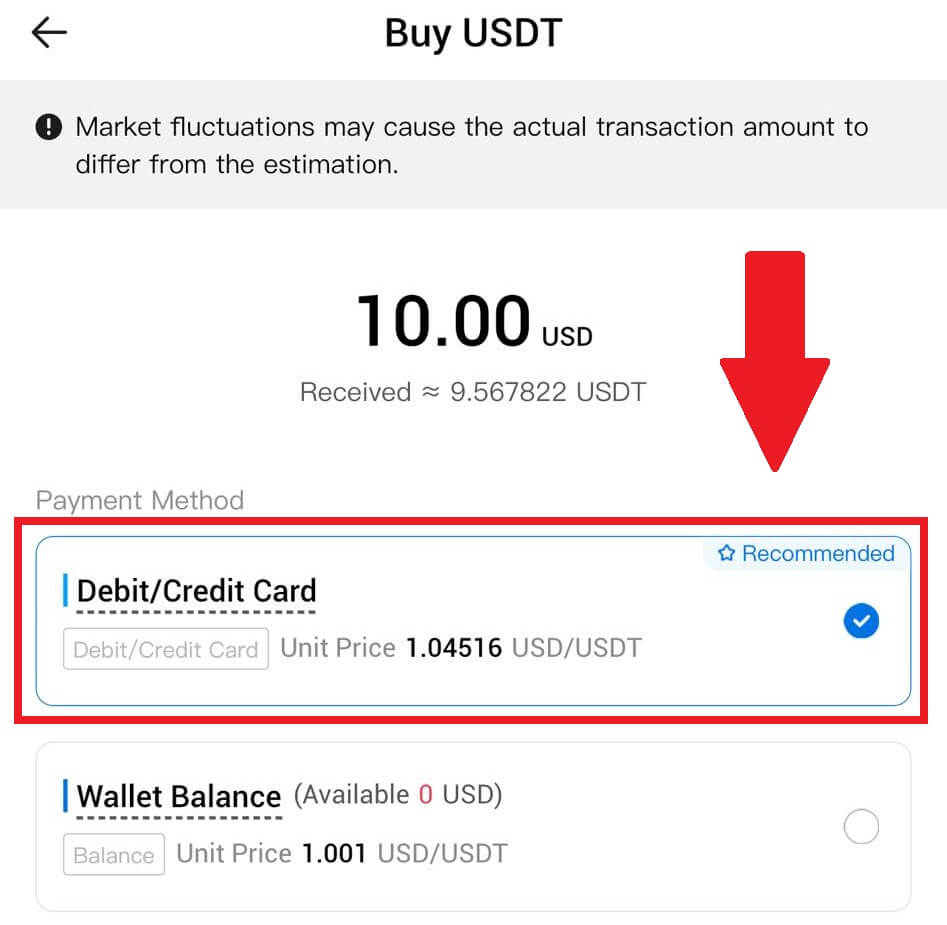
Después de vincular exitosamente su tarjeta, verifique nuevamente la información de su transacción. Si todo está correcto, haz clic en [Pagar] .
6. Simplemente espere un momento para completar la transacción. Después de eso, habrá comprado criptomonedas con éxito a través de HTX.
Cómo comprar criptomonedas a través del saldo de Wallet en HTX
Compre criptomonedas a través del saldo de Wallet en HTX (sitio web)
1. Inicie sesión en su HTX , haga clic en [Comprar criptografía] y seleccione [Comercio rápido].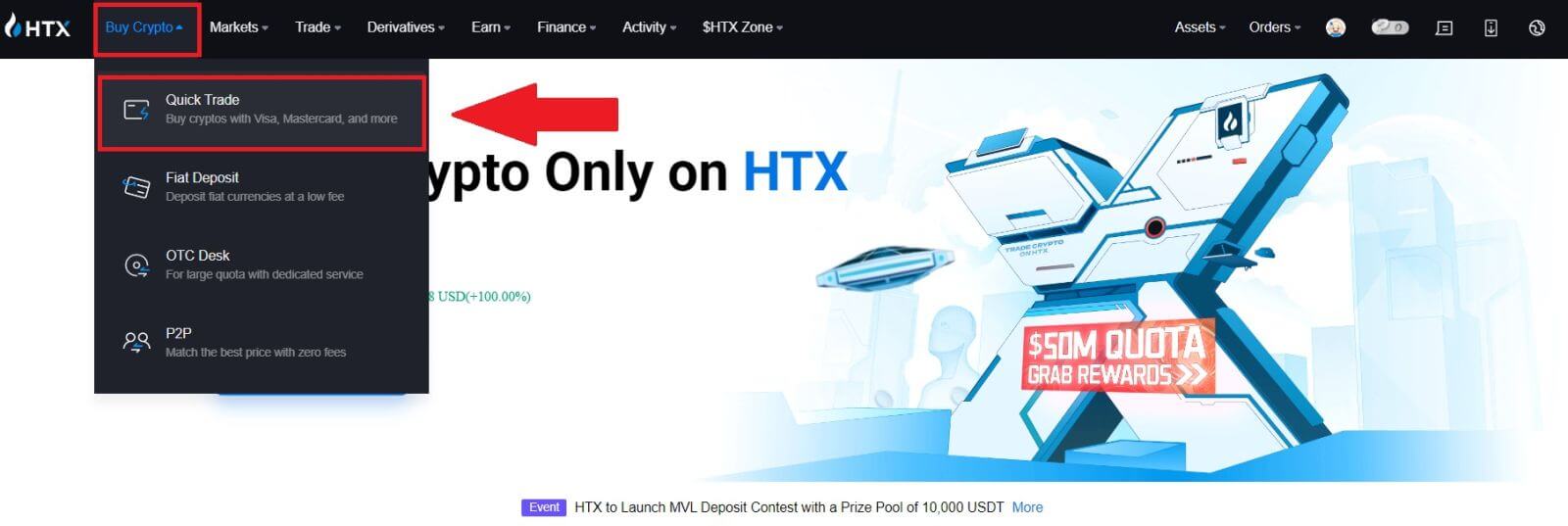
2. Seleccione una moneda fiduciaria para el pago y la criptomoneda que desea comprar. Ingrese el monto o cantidad de compra deseada. 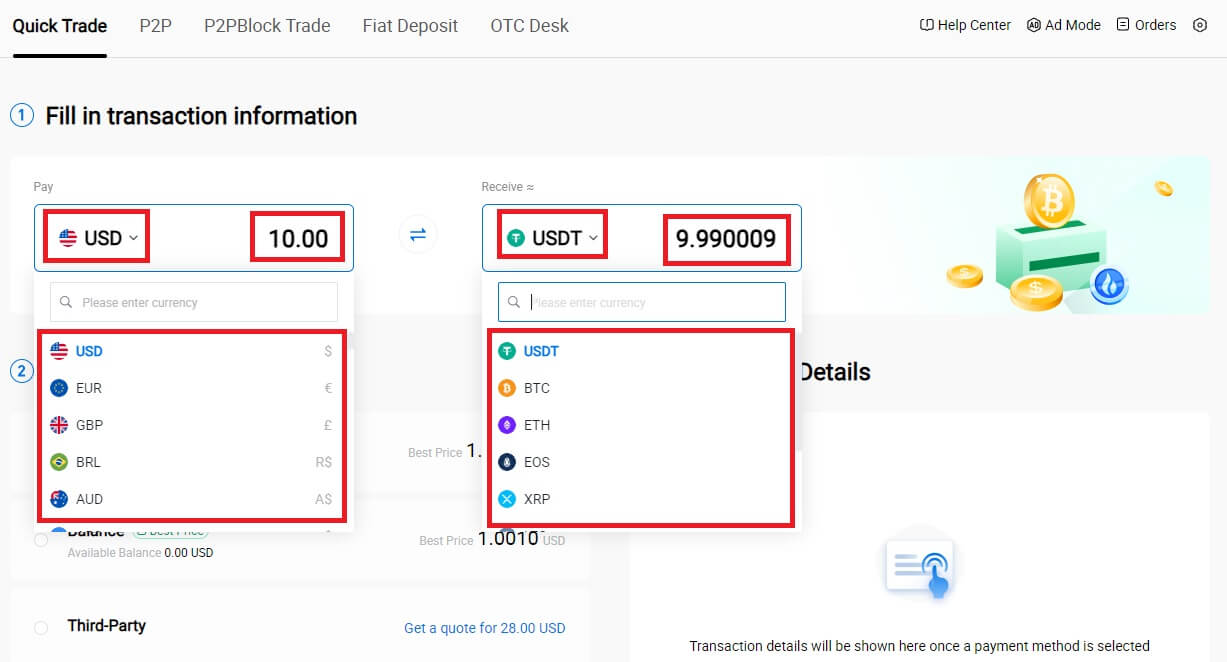 3. Elija Saldo de Wallet como método de pago.
3. Elija Saldo de Wallet como método de pago.
Después de eso, verifique nuevamente la información de su transacción. Si todo está correcto, haz clic en [Pagar...] . 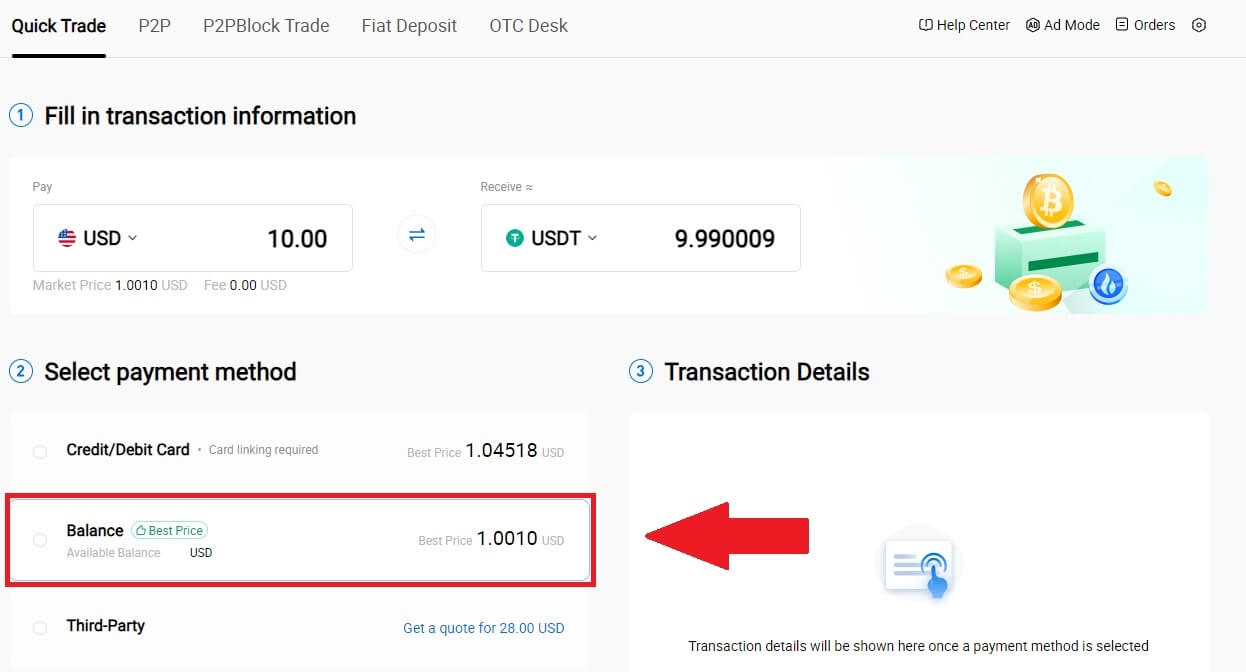
4. Simplemente espere un momento para completar la transacción. Después de eso, habrá comprado criptomonedas con éxito a través de HTX. 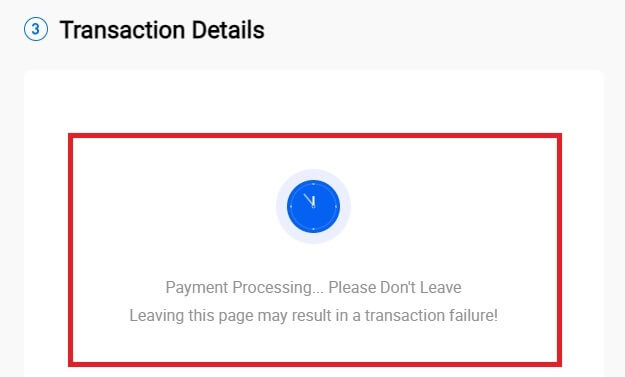
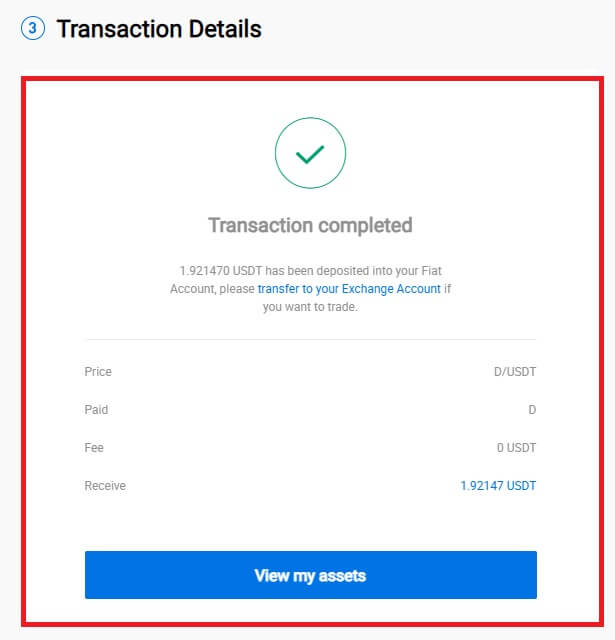
Compre criptomonedas a través del saldo de Wallet en HTX (aplicación)
1. Inicie sesión en su aplicación HTX, haga clic en [Comprar criptografía] .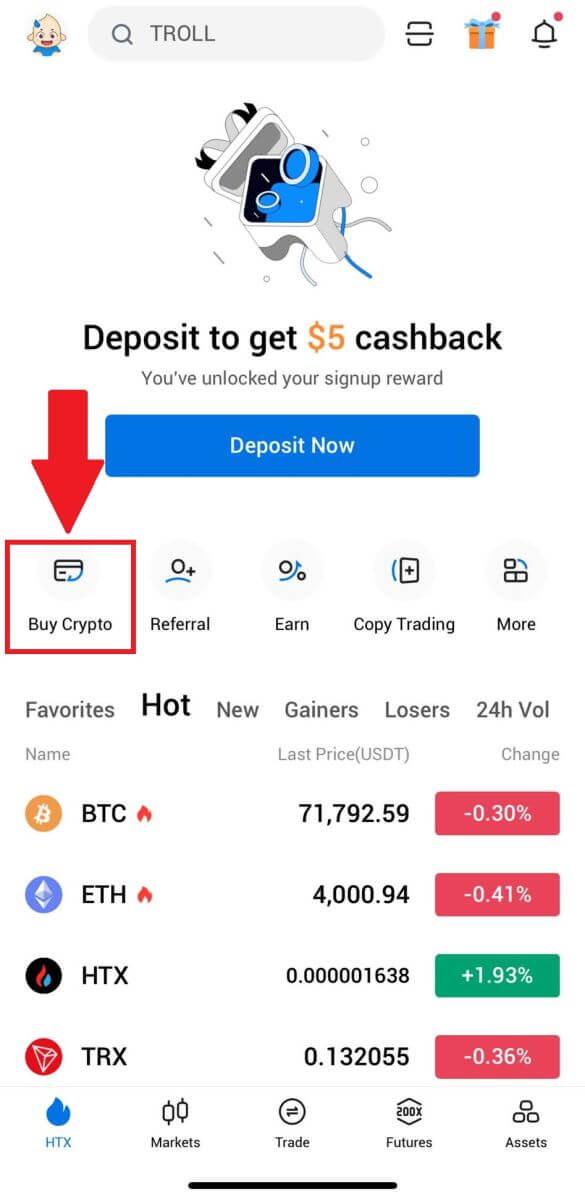
2. Seleccione [Comercio rápido] y toque [USD] para cambiar su moneda fiduciaria. 3. Aquí tomamos USDT como ejemplo, ingresa la cantidad que deseas comprar y toca [Comprar USDT]. 4. Seleccione [Saldo de Wallet] como método de pago para continuar. 5. Simplemente espere un momento para completar la transacción. Después de eso, habrá comprado criptomonedas con éxito a través de HTX.
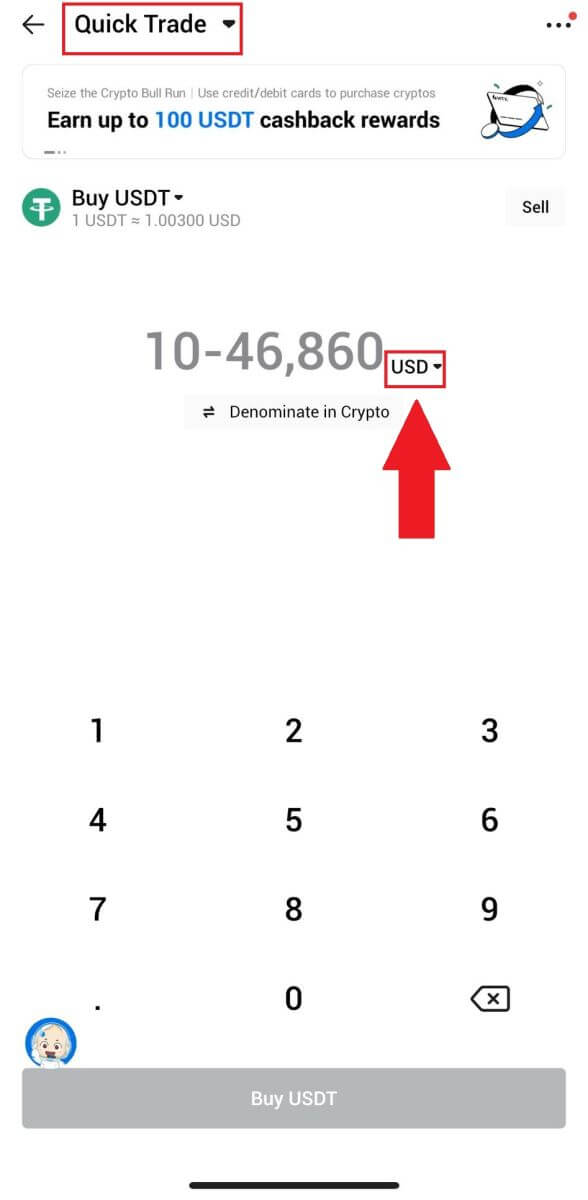
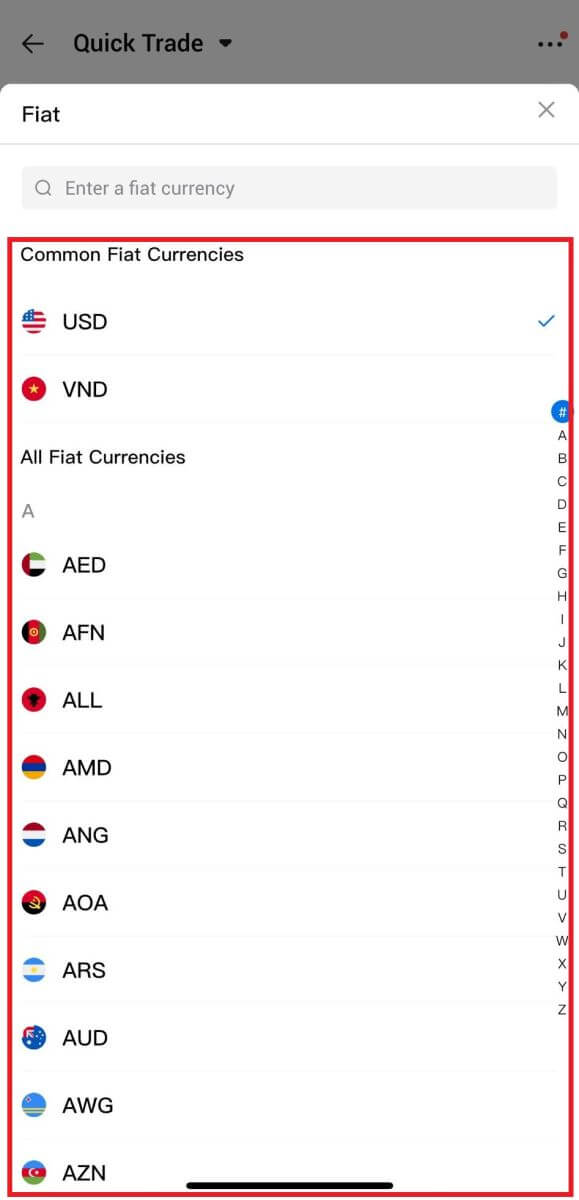
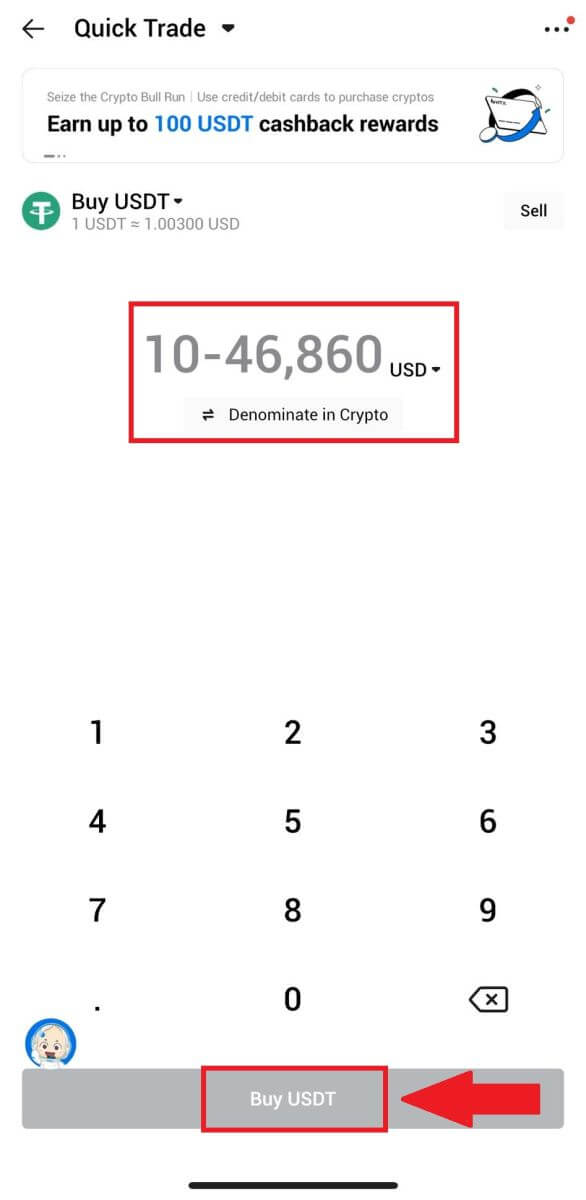
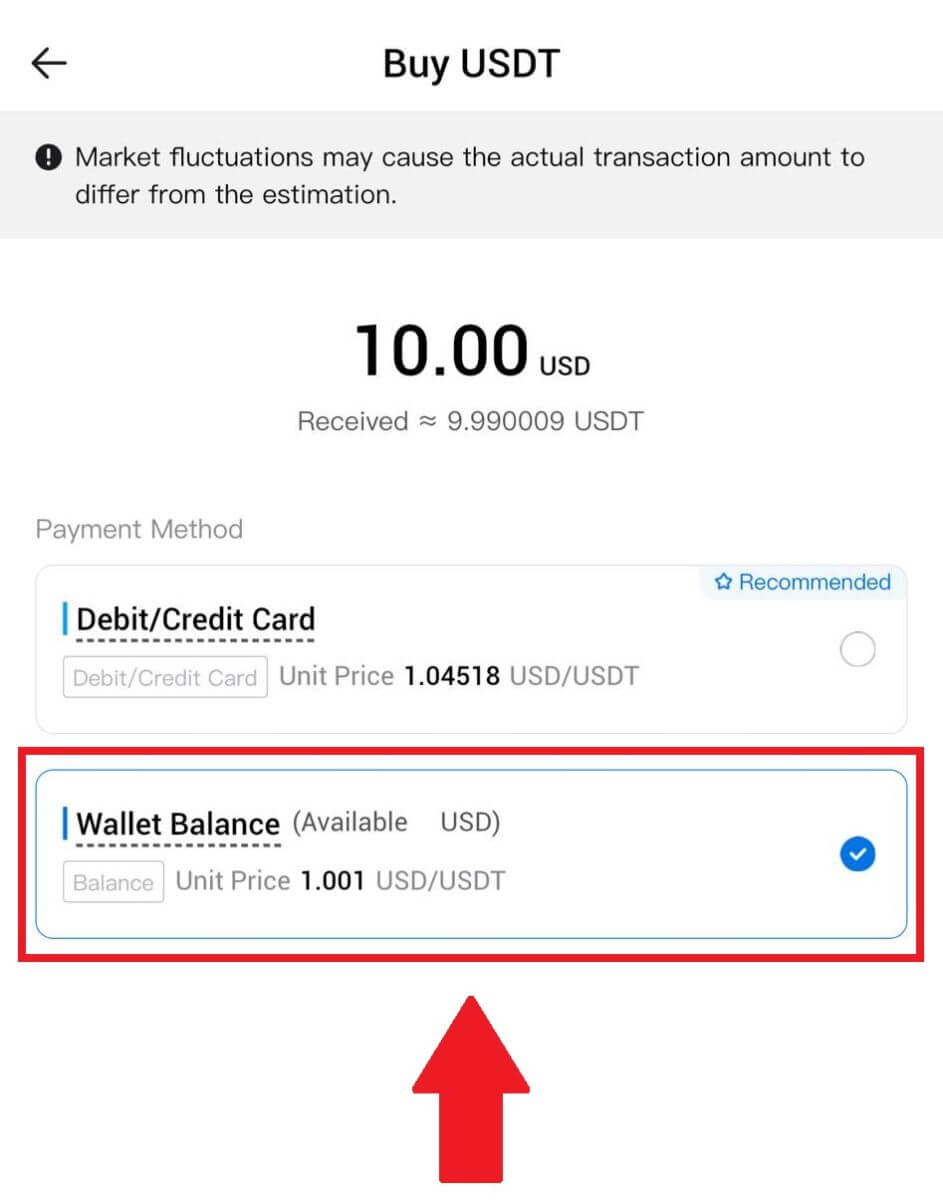
Cómo comprar criptomonedas a través de terceros en HTX
1. Inicie sesión en su HTX , haga clic en [Comprar criptografía] y seleccione [Comercio rápido].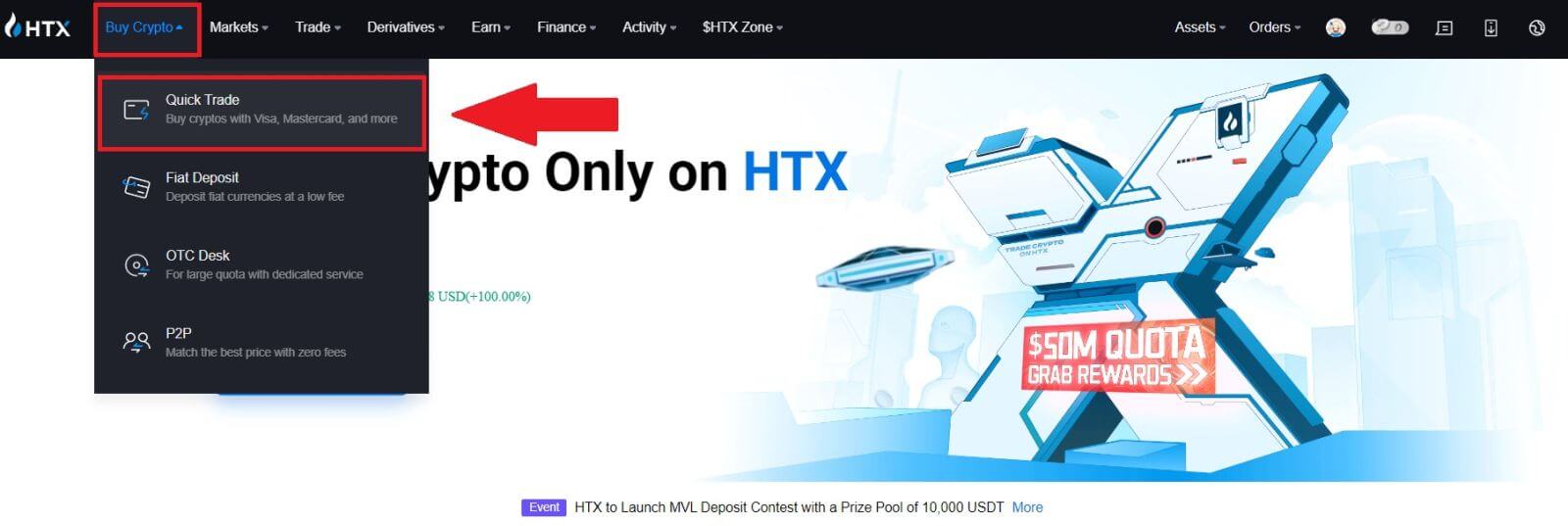
2. Ingrese y seleccione la moneda Fiat que desea pagar. Aquí tomamos USD como ejemplo y compramos 33 USD.
Seleccione [Tercero] como método de pago.
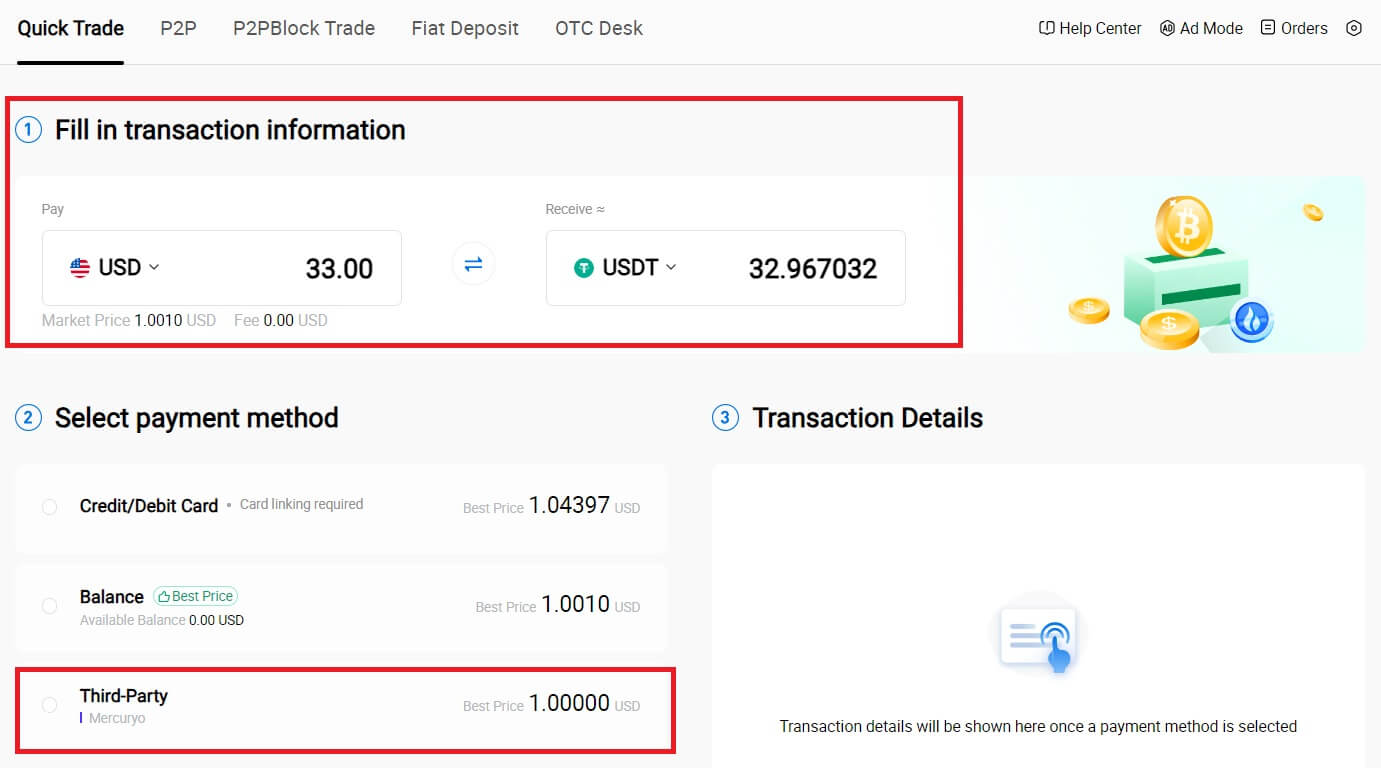
3. Revise los detalles de su transacción.
Marque la casilla y haga clic en [Pagar...] . Serás redirigido a la página web oficial del proveedor de servicios externo para continuar con la compra.
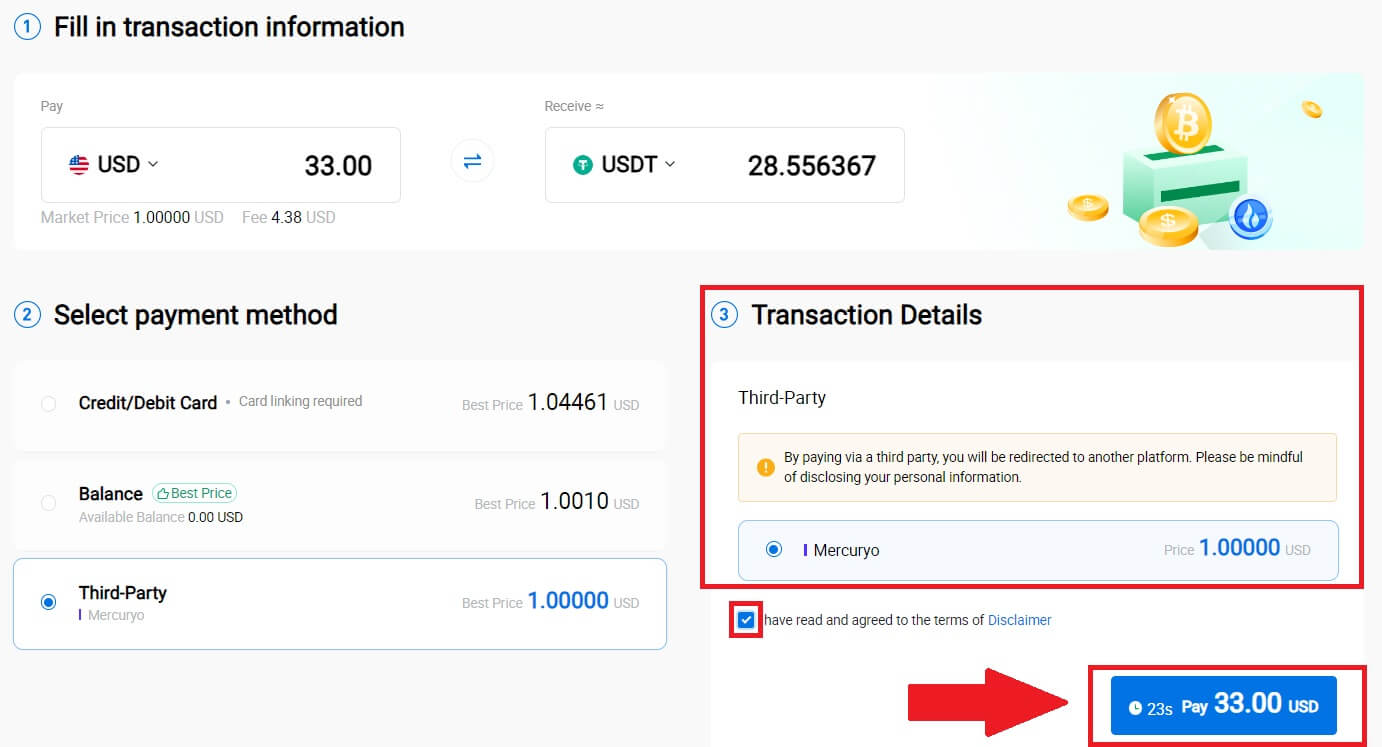
Cómo comprar criptomonedas a través de P2P en HTX
Compre criptomonedas a través de P2P en HTX (sitio web)
1. Inicie sesión en su HTX , haga clic en [Comprar criptografía] y seleccione [P2P].
2. En la página de transacciones, seleccione el comerciante con el que desea comerciar y haga clic en [Comprar].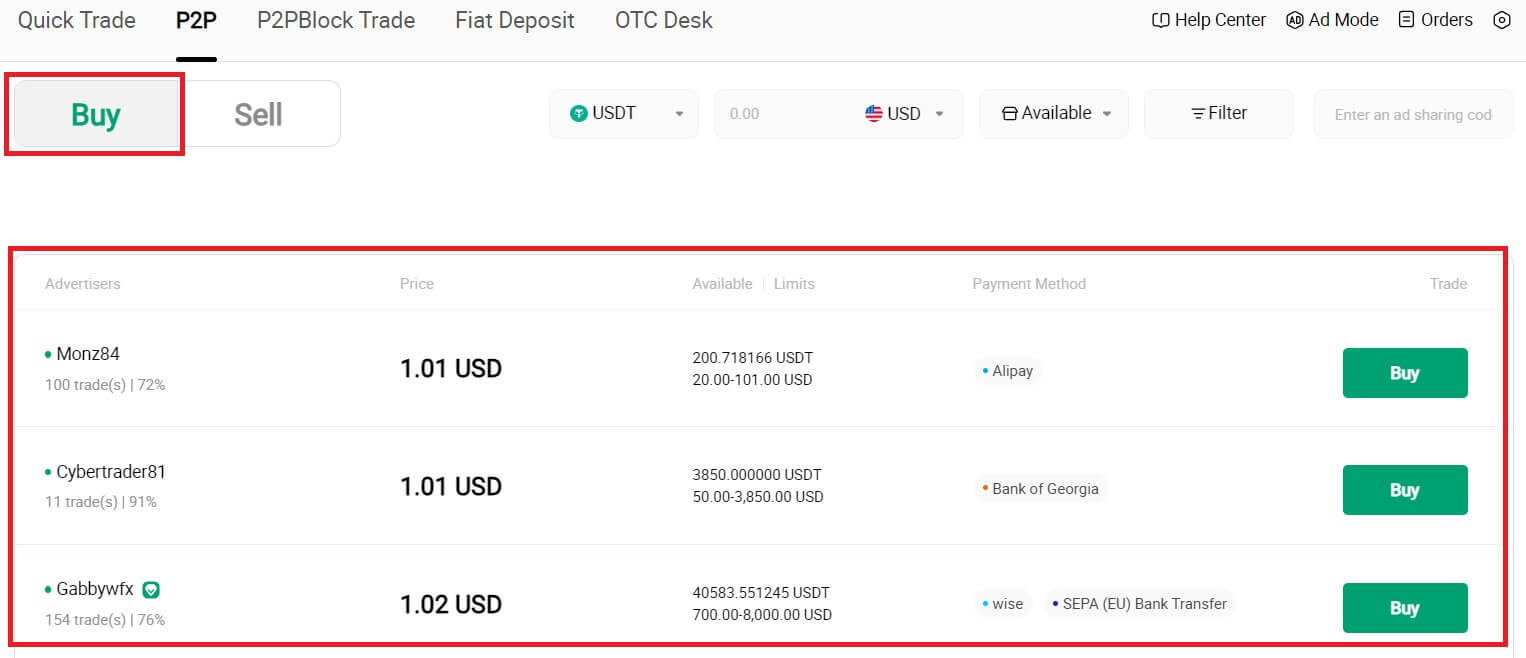
3. Especifique la cantidad de moneda fiduciaria que está dispuesto a pagar en la columna [Quiero pagar] . Alternativamente, tiene la opción de ingresar la cantidad de USDT que desea recibir en la columna [Recibiré] . El importe del pago correspondiente en moneda fiduciaria se calculará automáticamente o, a la inversa, en función de sus datos ingresados.
Haga clic en [Comprar] y posteriormente será redirigido a la página de pedido. 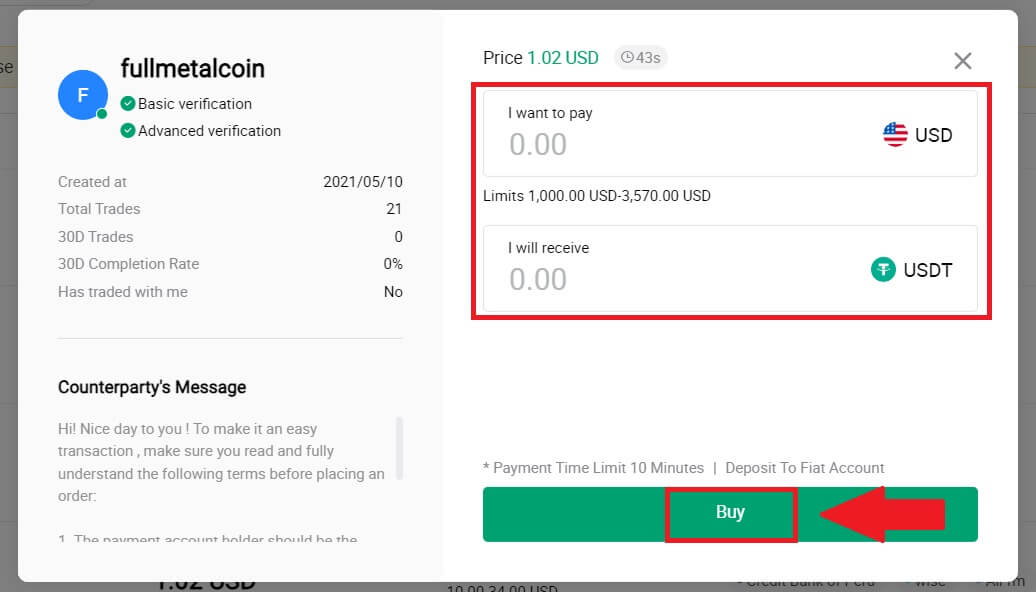
4. Al llegar a la página del pedido, se le concede un plazo de 10 minutos para transferir los fondos a la cuenta bancaria del comerciante P2P. Priorice la revisión de los detalles del pedido para confirmar que la compra se alinea con los requisitos de su transacción.
- Examine la información de pago que se muestra en la página de Pedido y proceda a finalizar la transferencia a la cuenta bancaria del Comerciante P2P.
- Aproveche el cuadro de chat en vivo para comunicarse en tiempo real con comerciantes P2P, garantizando una interacción perfecta.
- Después de completar la transferencia de fondos, por favor marque la casilla [He pagado].
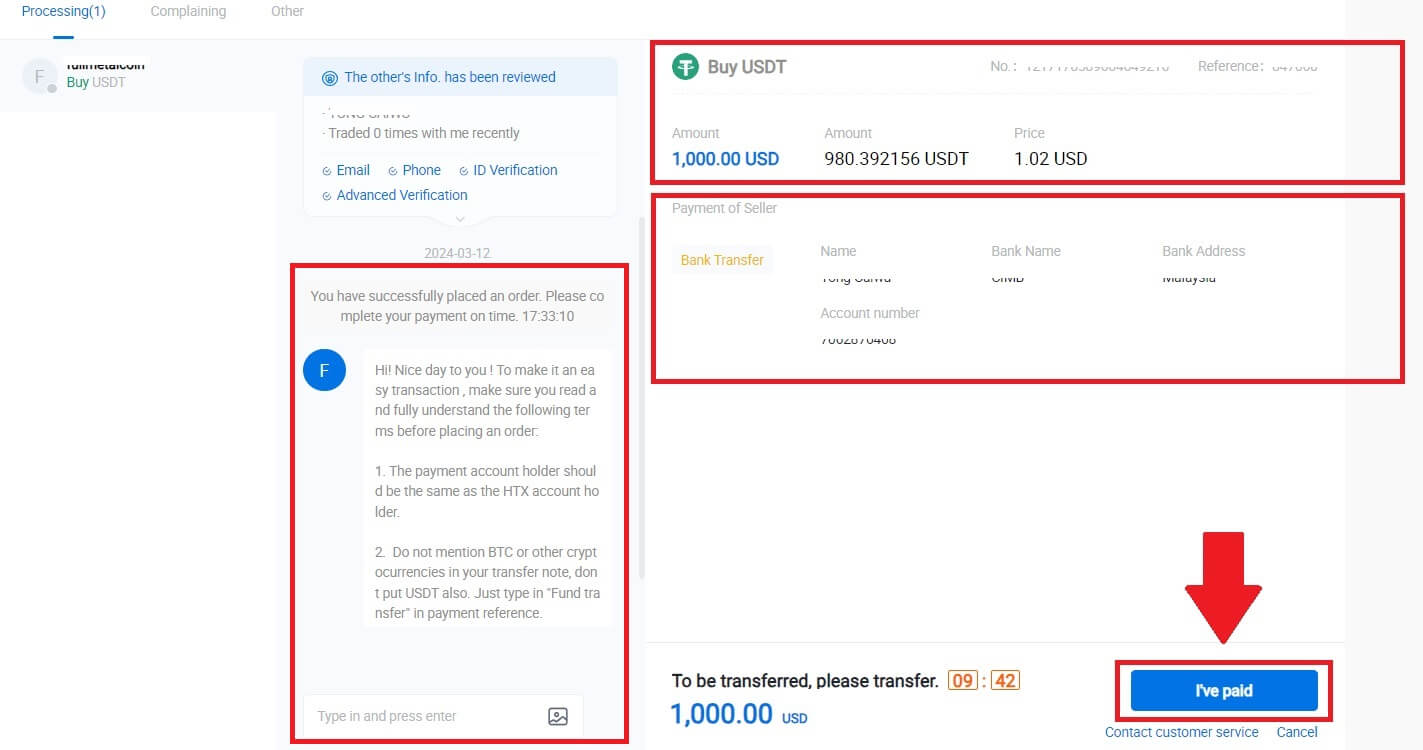
5. Espere a que el comerciante P2P libere el USDT y finalice el pedido. Después de eso, habrá completado con éxito la compra de criptomonedas a través de HTX P2P.
Compre criptomonedas a través de P2P en HTX (aplicación)
1. Inicie sesión en su aplicación HTX, haga clic en [Comprar criptografía] .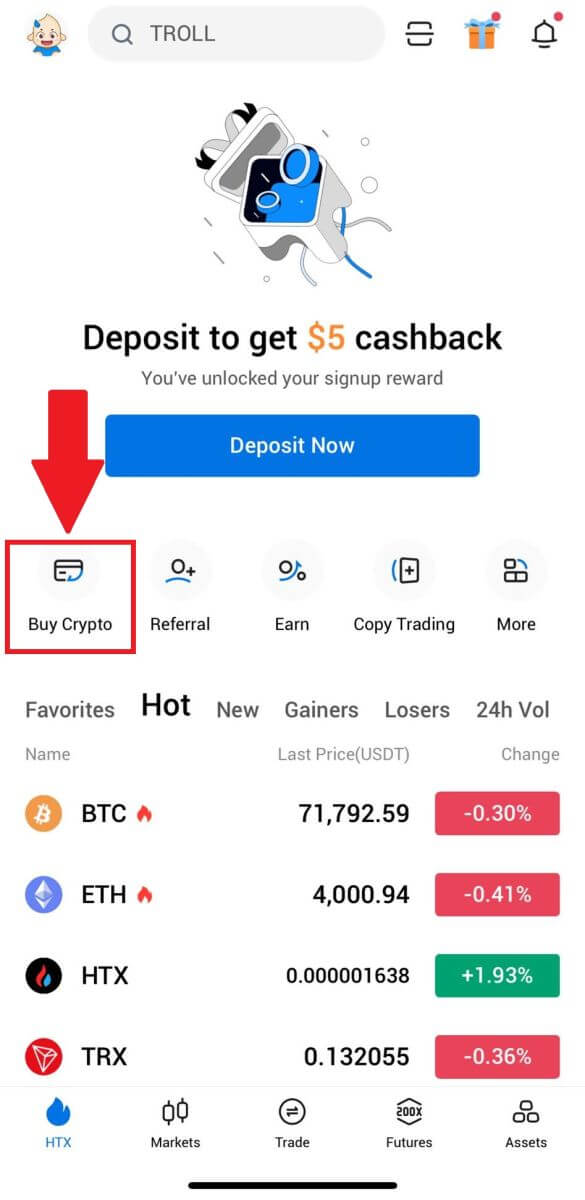
2. Seleccione [P2P] para ir a la página de transacciones, seleccione el comerciante con el que desea comerciar y haga clic en [Comprar]. Aquí, usamos USDT como ejemplo. 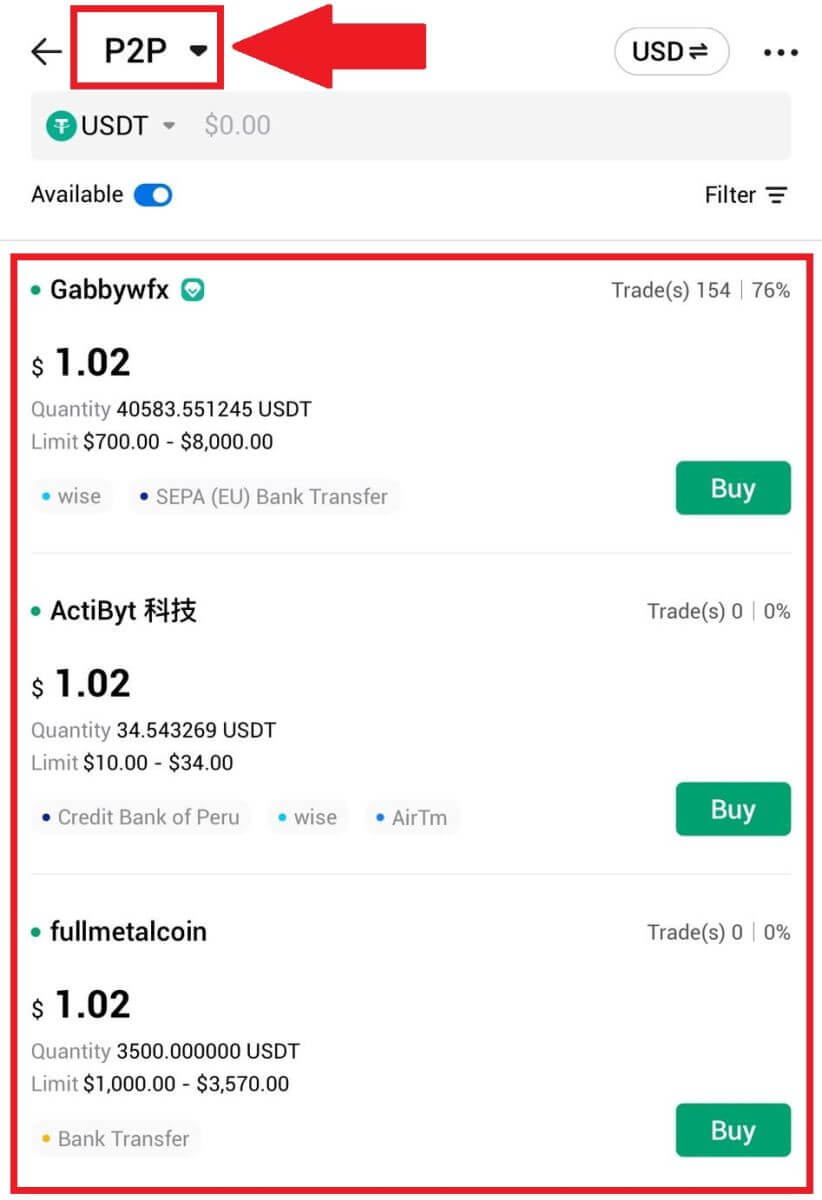
3. Ingrese la cantidad de moneda fiduciaria que está dispuesto a pagar. El importe del pago correspondiente en moneda fiduciaria se calculará automáticamente o, a la inversa, en función de sus datos ingresados.
Haga clic en [Comprar USDT] y, posteriormente, será redirigido a la página de pedidos. 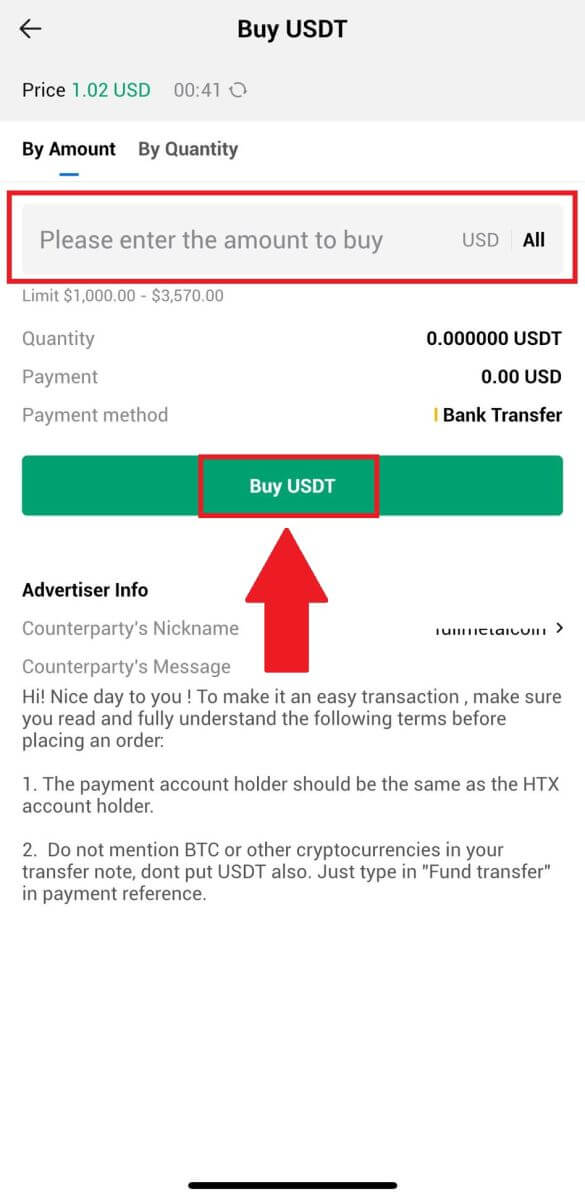
4. Al llegar a la página del pedido, se le concede un plazo de 10 minutos para transferir los fondos a la cuenta bancaria del comerciante P2P. Haga clic en [Detalles del pedido] para revisar los detalles del pedido y confirmar que la compra se alinea con los requisitos de su transacción.
- Examine la información de pago que se muestra en la página de Pedido y proceda a finalizar la transferencia a la cuenta bancaria del Comerciante P2P.
- Aproveche el cuadro de chat en vivo para comunicarse en tiempo real con comerciantes P2P, garantizando una interacción perfecta.
- Después de completar la transferencia de fondos, por favor marque la casilla [He pagado. Notificar al vendedor].
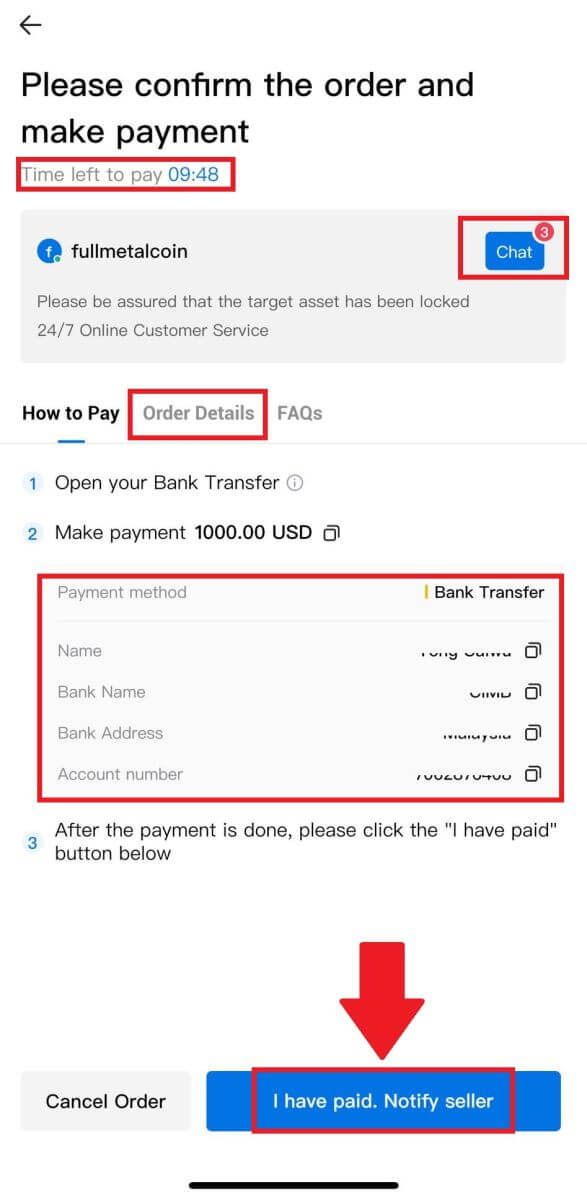
5. Espere a que el comerciante P2P libere el USDT y finalice el pedido. Después de eso, habrá completado con éxito la compra de criptomonedas a través de HTX P2P.
Cómo depositar criptomonedas en HTX
Depositar criptomonedas en HTX (sitio web)
1. Inicie sesión en su cuenta HTX y haga clic en [Activos].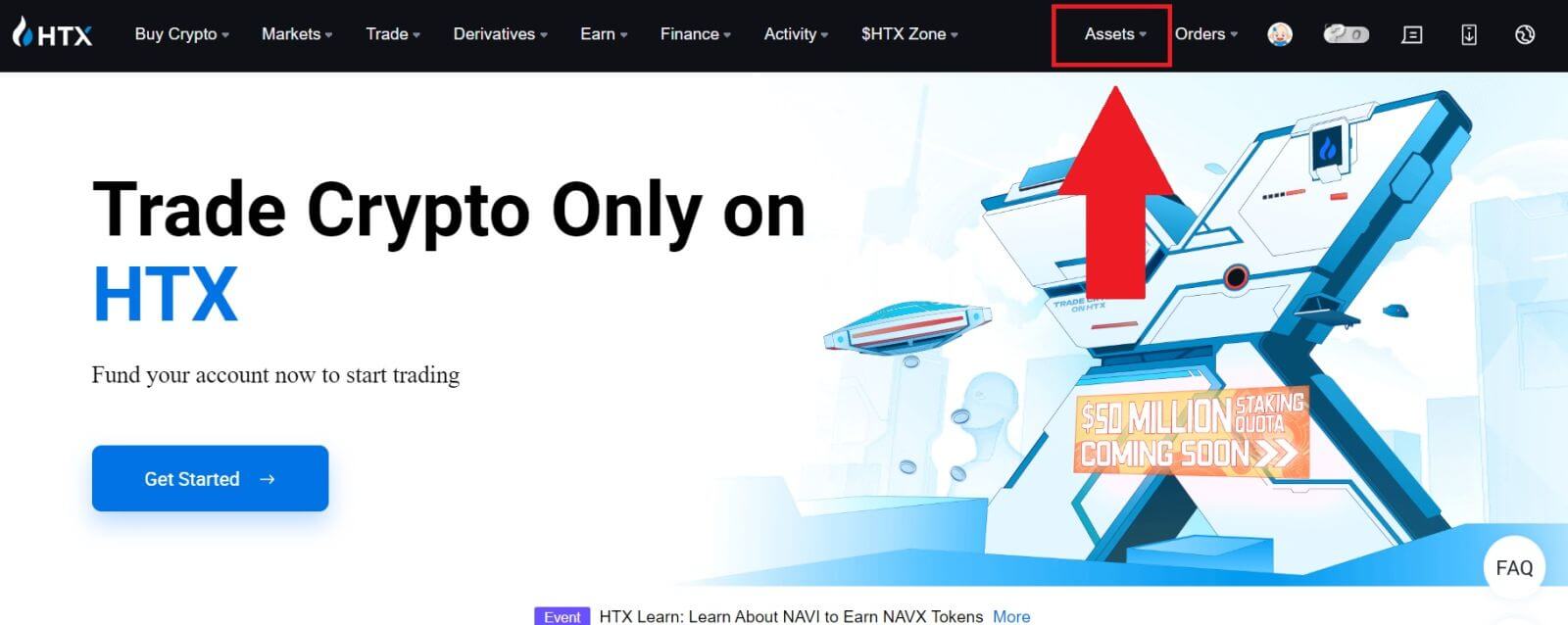
2. Haga clic en [Depósito] para continuar.
Nota:
Al hacer clic en los campos debajo de Moneda y Red, puede buscar la Moneda y Red preferidas.
Al elegir la red, asegúrese de que coincida con la red de la plataforma de retiro. Por ejemplo, si elige la red TRC20 en HTX, seleccione la red TRC20 en la plataforma de retiro. Seleccionar la red incorrecta puede provocar pérdidas de fondos.
Antes de depositar, verifique la dirección del contrato del token. Asegúrese de que coincida con la dirección del contrato de token admitido en HTX; de lo contrario, sus bienes podrían perderse.
Tenga en cuenta que existe un requisito de depósito mínimo para cada token en diferentes redes. Los depósitos por debajo del monto mínimo no se acreditarán y no se podrán devolver.
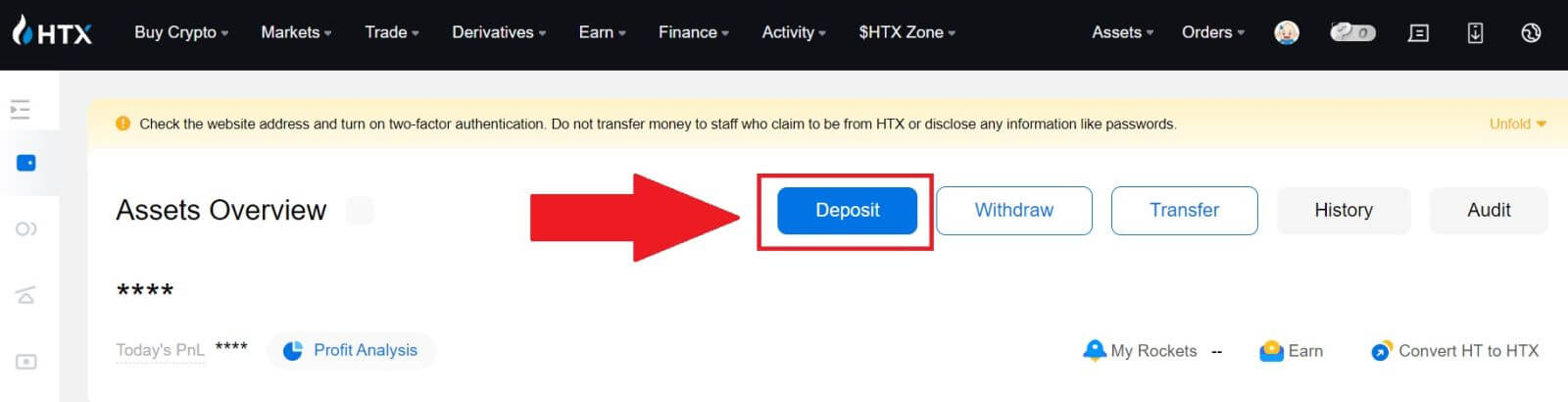 3. Selecciona la criptomoneda que deseas depositar. Aquí usamos BTC como ejemplo.
3. Selecciona la criptomoneda que deseas depositar. Aquí usamos BTC como ejemplo.
Seleccione la Cadena (red) en la que desea depositar. 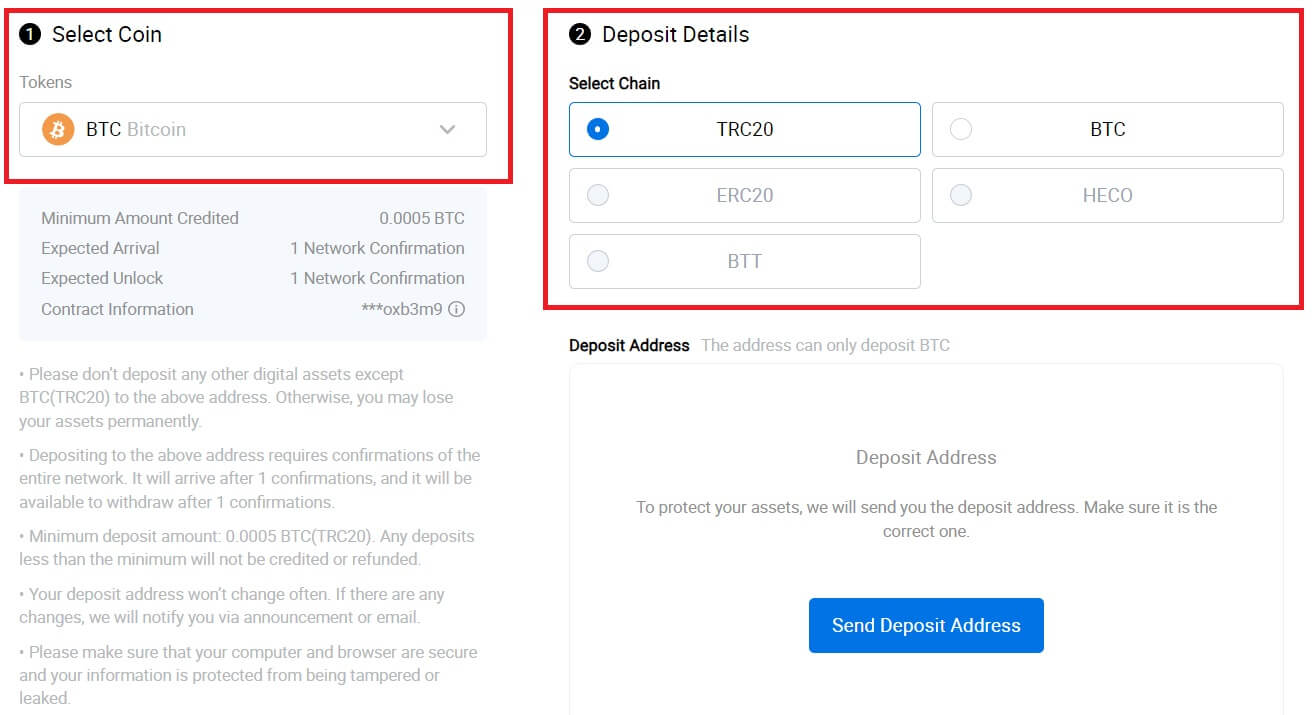
4. A continuación, haga clic en [Enviar dirección de depósito] . Se enviará un mensaje de notificación de depósito a su correo electrónico para garantizar la seguridad de sus activos. Haga clic en [Confirmar] para continuar. 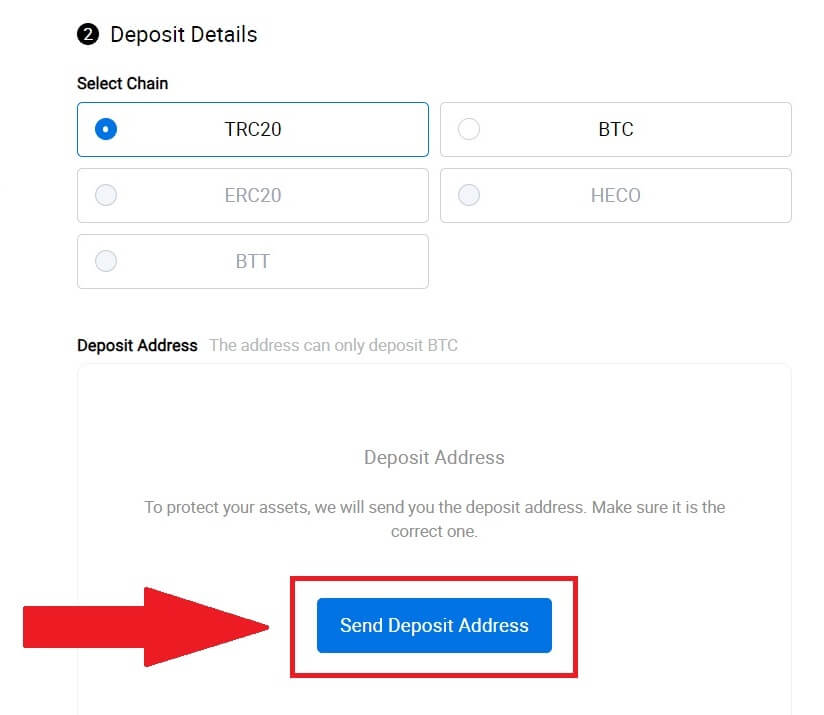
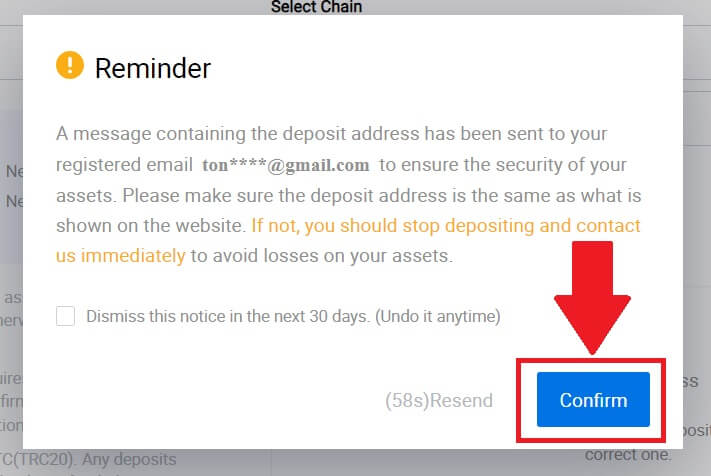
5. Haga clic en Copiar dirección o escanee el código QR para obtener la dirección de depósito. Pegue esta dirección en el campo de dirección de retiro en la plataforma de retiro.
Siga las instrucciones proporcionadas en la plataforma de retiro para iniciar la solicitud de retiro. 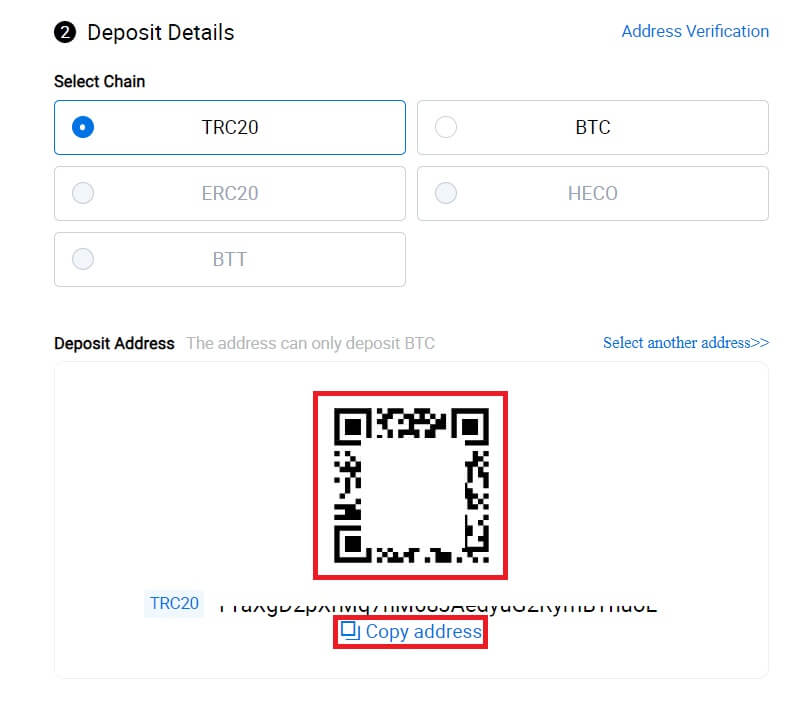
6. Después de eso, puede encontrar sus registros de depósitos recientes en [Activos] - [Historial].
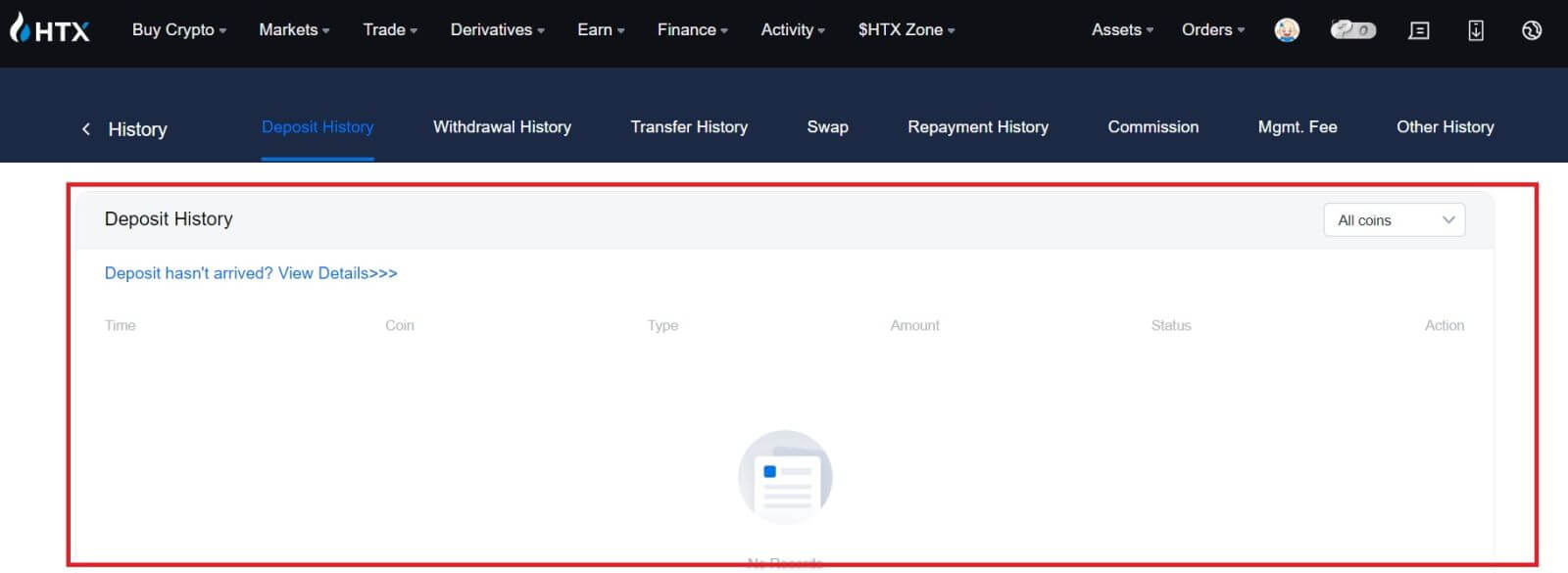
Depositar criptomonedas en HTX (aplicación)
1. Abra la aplicación HTX y toque [Activos].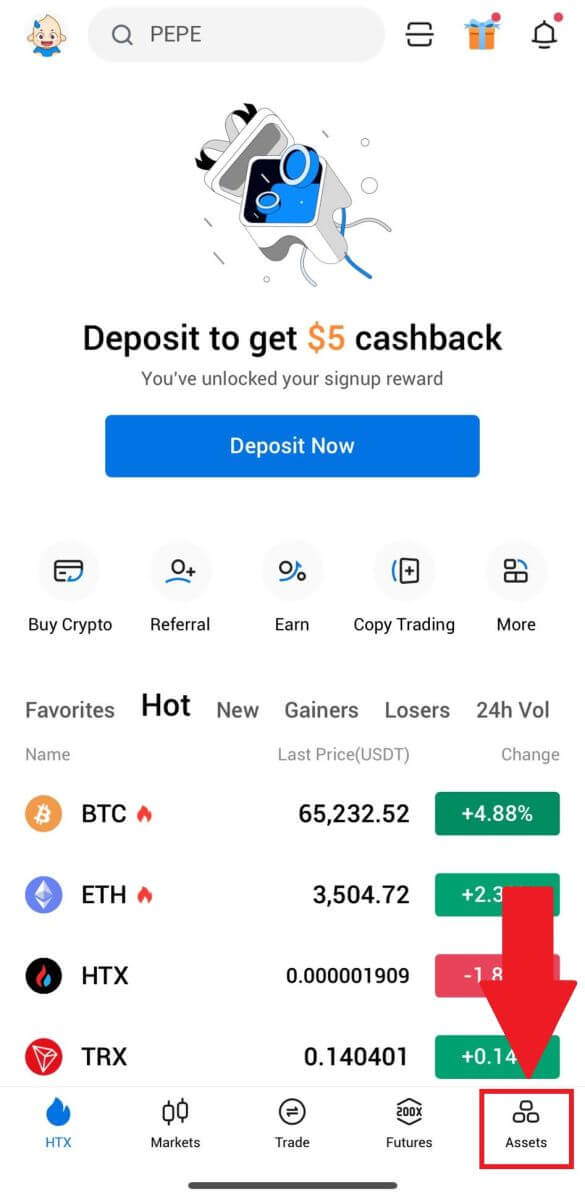
2. Toque [Depósito] para continuar.
Nota:
Al hacer clic en los campos debajo de Moneda y Red, puede buscar la Moneda y Red preferidas.
Al elegir la red, asegúrese de que coincida con la red de la plataforma de retiro. Por ejemplo, si elige la red TRC20 en HTX, seleccione la red TRC20 en la plataforma de retiro. Seleccionar la red incorrecta puede provocar pérdidas de fondos.
Antes de depositar, verifique la dirección del contrato del token. Asegúrese de que coincida con la dirección del contrato de token admitido en HTX; de lo contrario, sus bienes podrían perderse.
Tenga en cuenta que existe un requisito de depósito mínimo para cada token en diferentes redes. Los depósitos por debajo del monto mínimo no se acreditarán y no se podrán devolver.
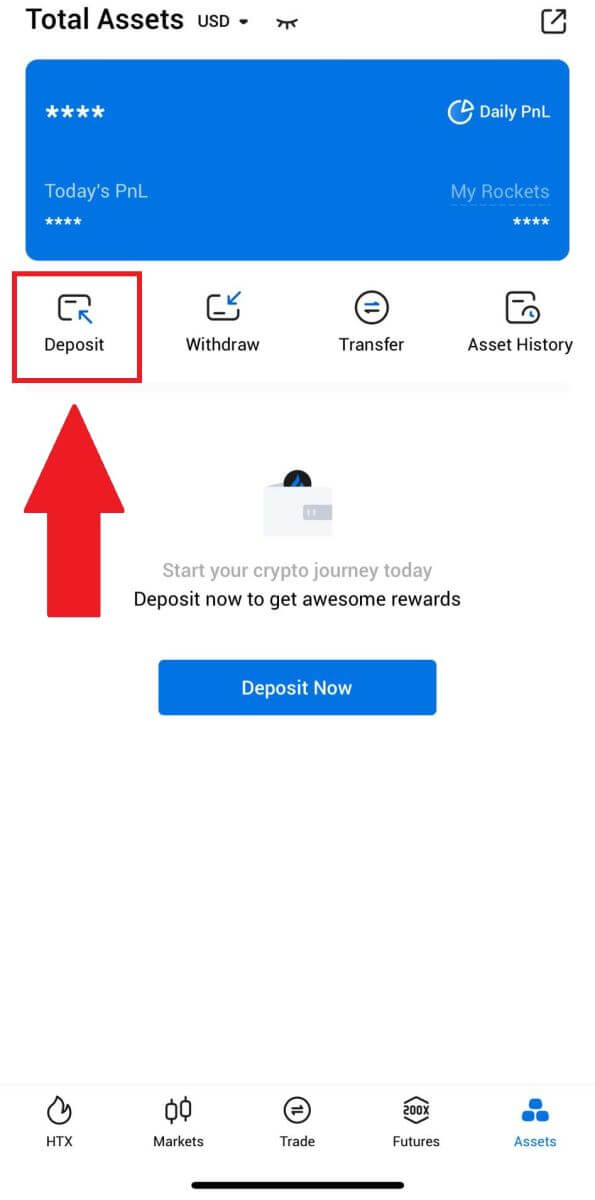
3. Selecciona los tokens que deseas depositar. Puede utilizar la barra de búsqueda para buscar los tokens que desee.
Aquí usamos BTC como ejemplo. 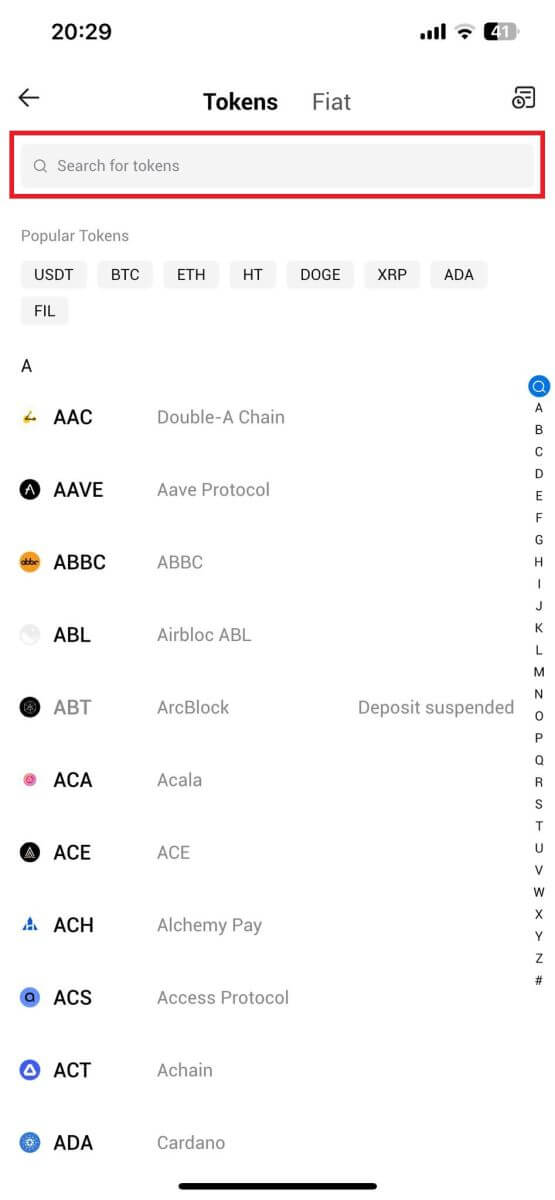
4. Seleccione la red de depósito para continuar. 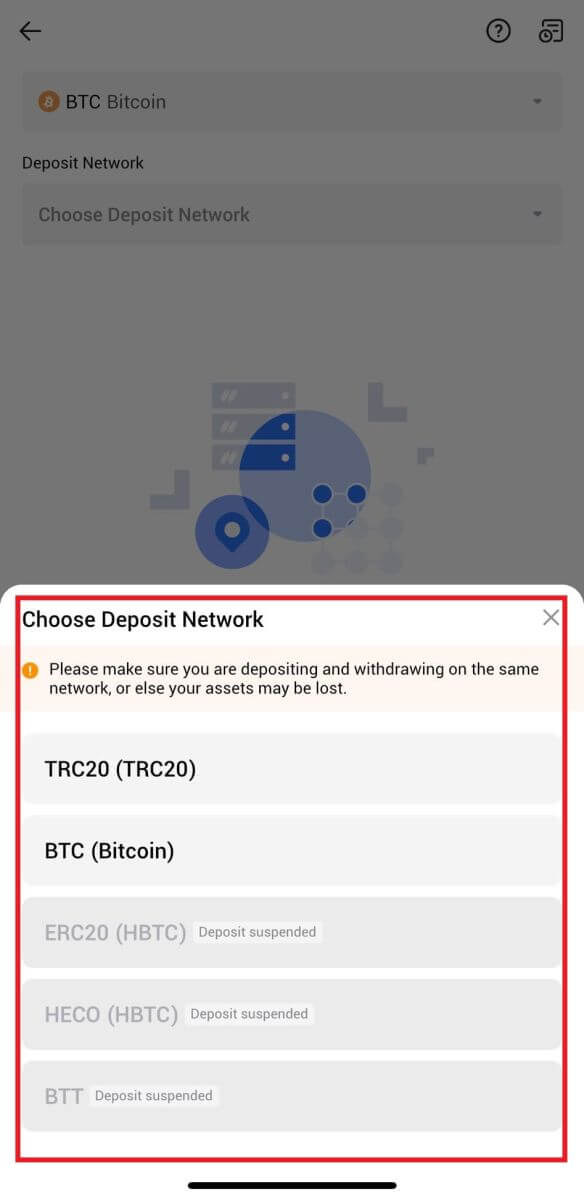
5. Haga clic en Copiar dirección o escanee el código QR para obtener la dirección de depósito. Pegue esta dirección en el campo de dirección de retiro en la plataforma de retiro.
Siga las instrucciones proporcionadas en la plataforma de retiro para iniciar la solicitud de retiro. 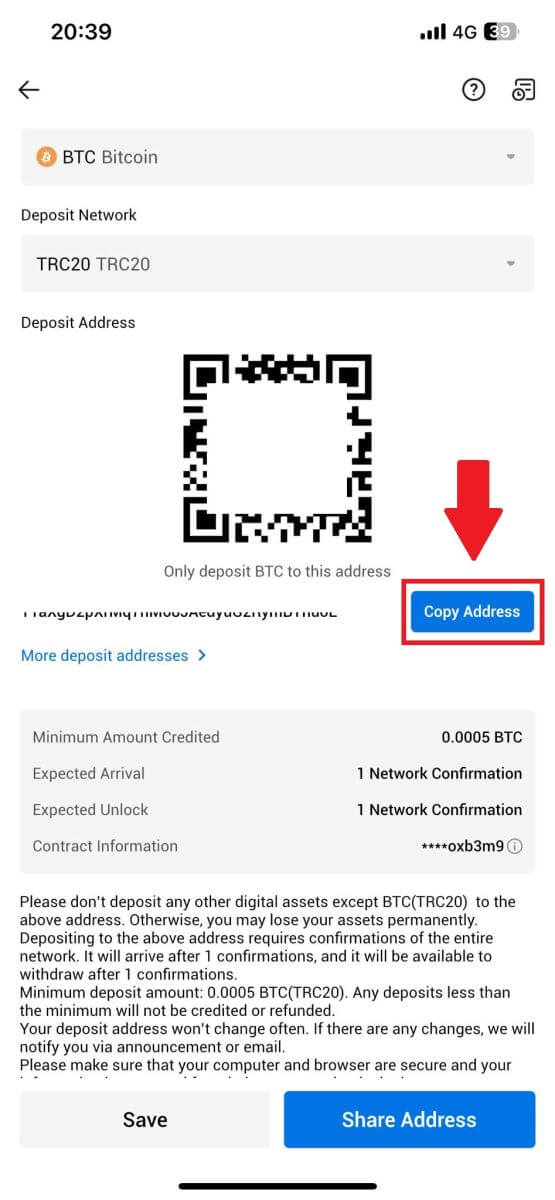
6. Después de iniciar la solicitud de retiro, el bloque debe confirmar el depósito del token. Una vez confirmado, el depósito se acreditará en su cuenta de fondos.
Cómo depositar Fiat en HTX
Depositar Fiat en HTX (sitio web)
1. Inicie sesión en su HTX , haga clic en [Comprar criptografía] y seleccione [Depósito Fiat].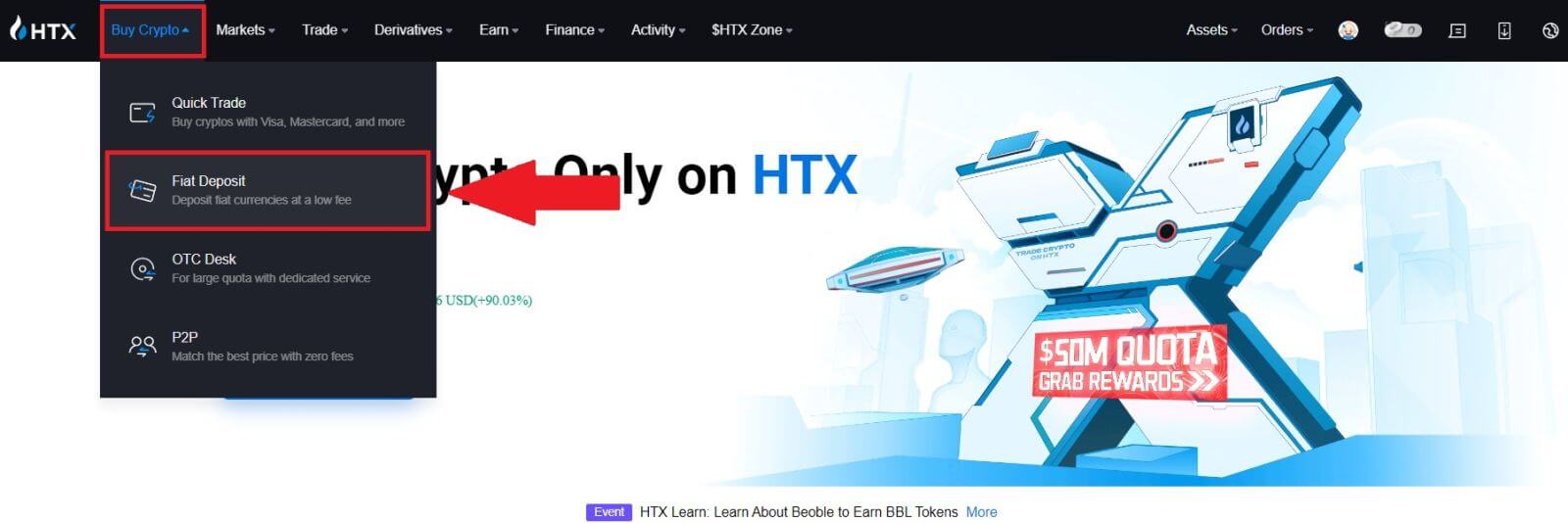
2. Elija su moneda fiduciaria , ingrese la cantidad que desea depositar y haga clic en [Siguiente].
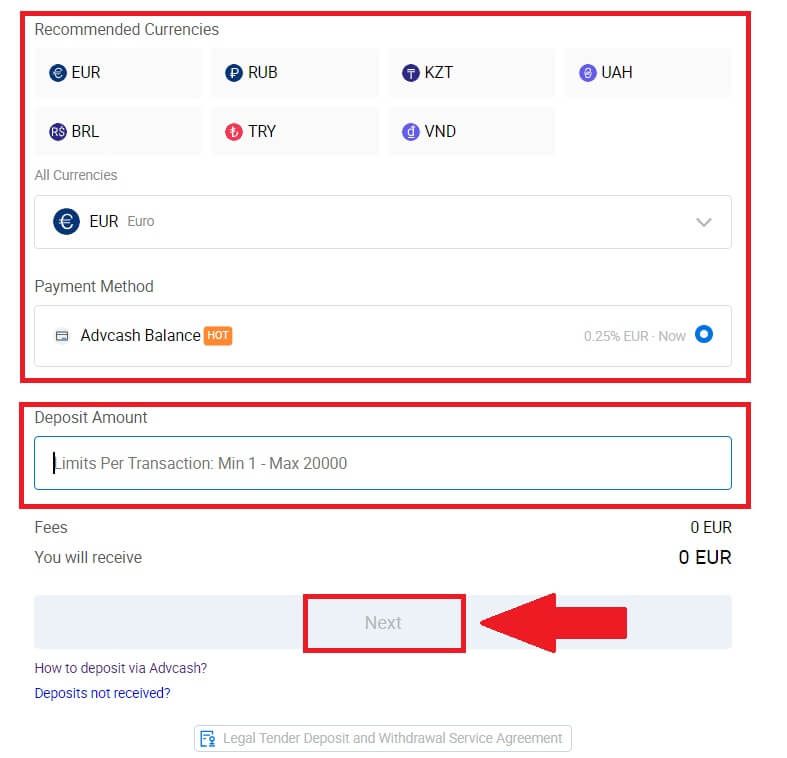
3. A continuación, haga clic en [Pagar] y será redirigido a la página de pago.
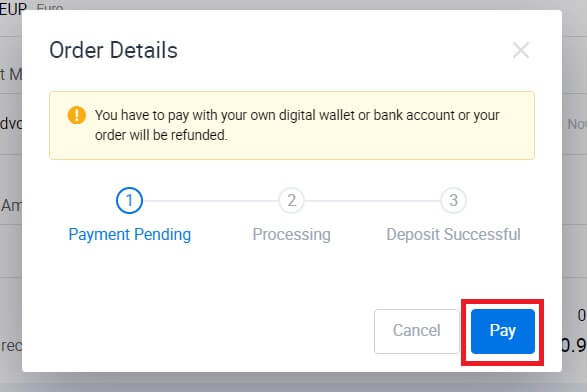
4. Una vez que haya terminado con el pago, espere un momento hasta que se procese su depósito y haya depositado correctamente dinero fiduciario en su cuenta.
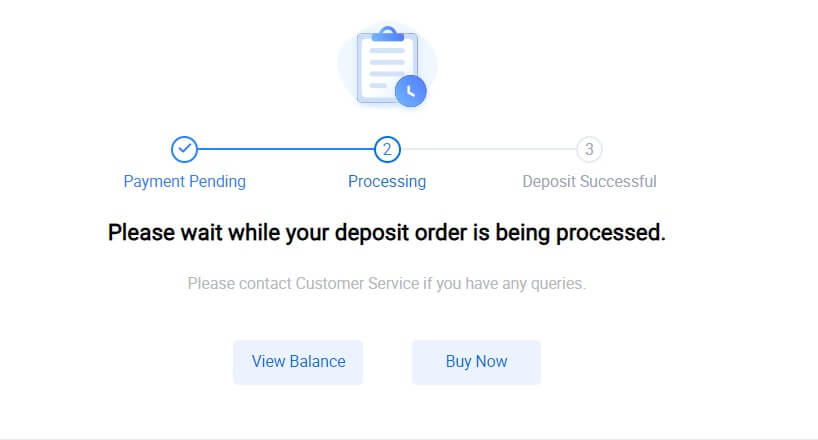
Depositar Fiat en HTX (Aplicación)
1. Abra la aplicación HTX y toque [Activos].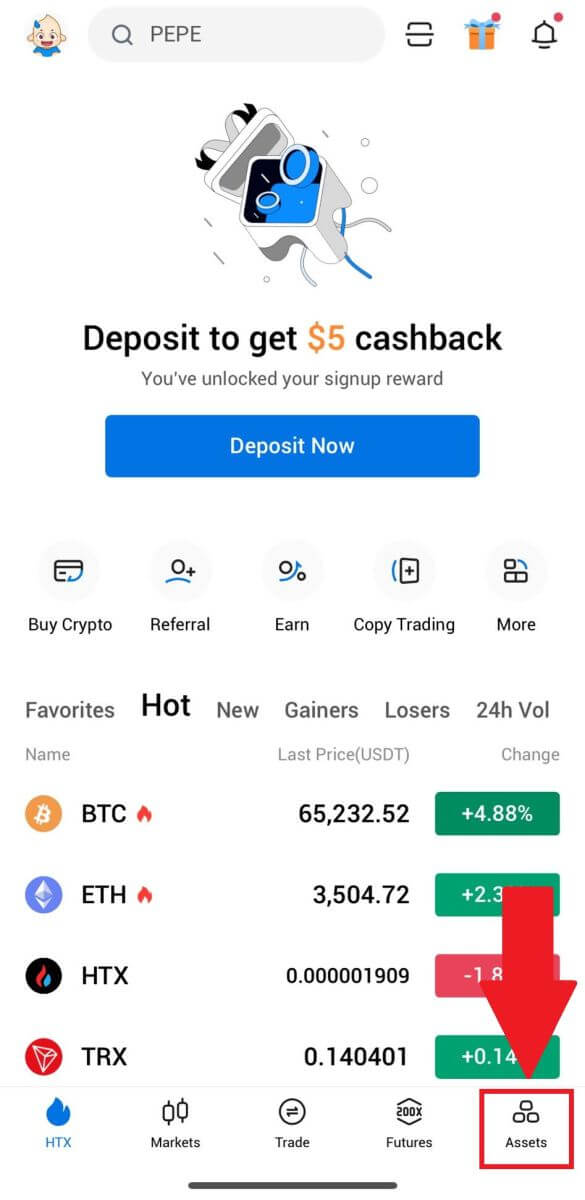
2. Toque [Depósito] para continuar.
3. Seleccione el fiat que desea depositar. Puede utilizar la barra de búsqueda para buscar la moneda fiduciaria que desee.
4. Ingrese el monto que desea depositar, revise su método de pago, marque la casilla y haga clic en [Siguiente].
5. Revise los detalles de su pedido y haga clic en [Pagar]. Luego , será redirigido a la página de pago.
Una vez que haya terminado con el pago, espere un momento hasta que se procese su depósito y habrá depositado correctamente dinero fiduciario en su cuenta.
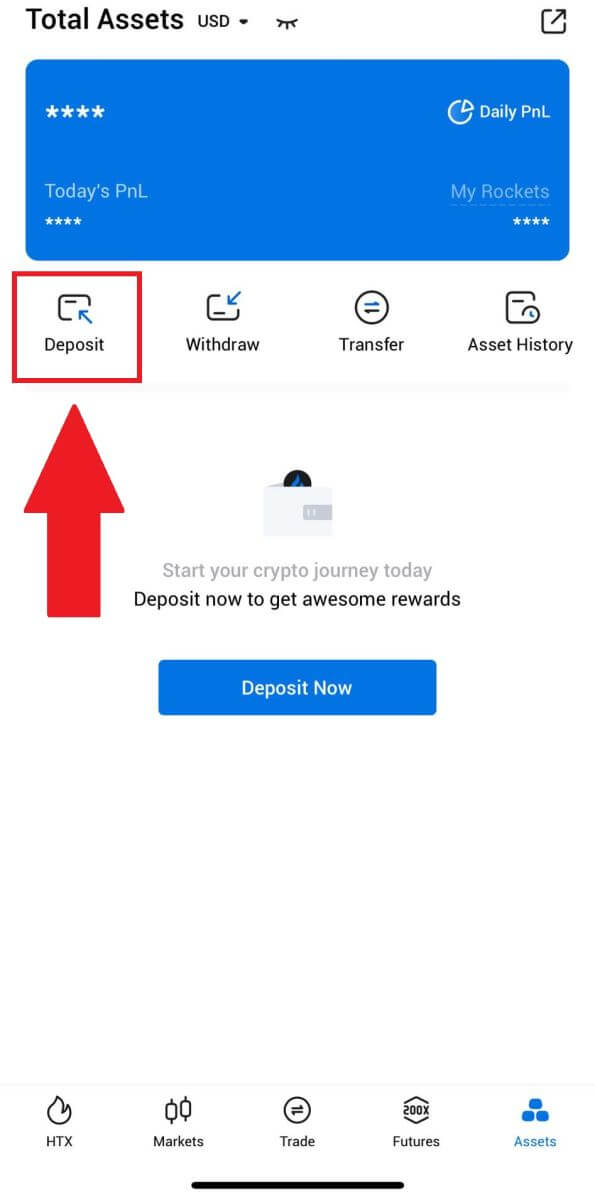
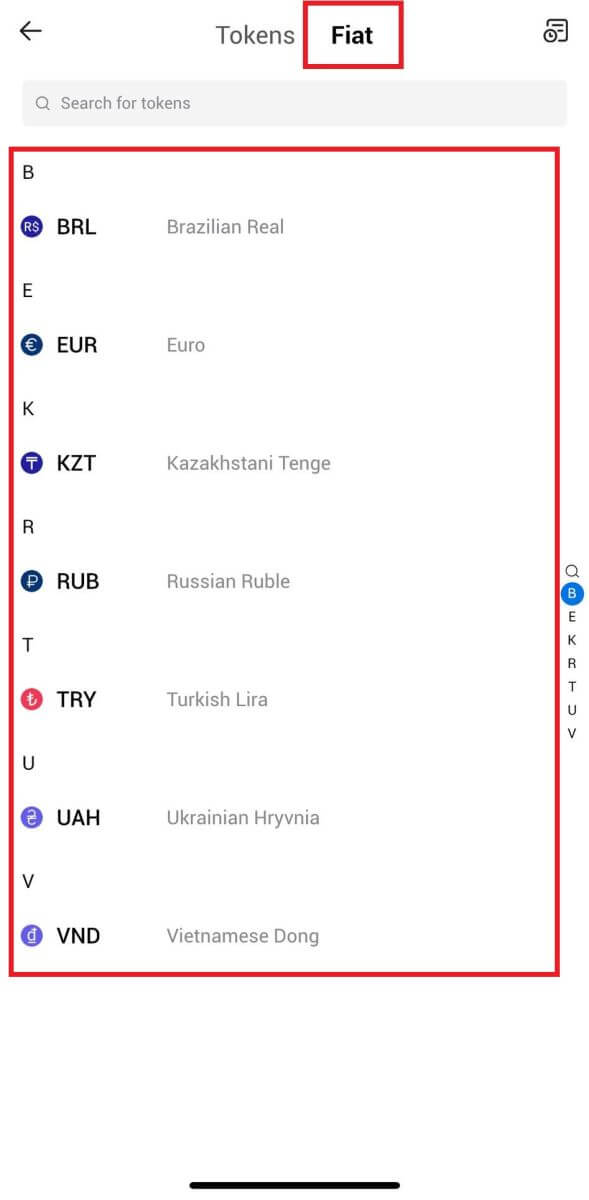
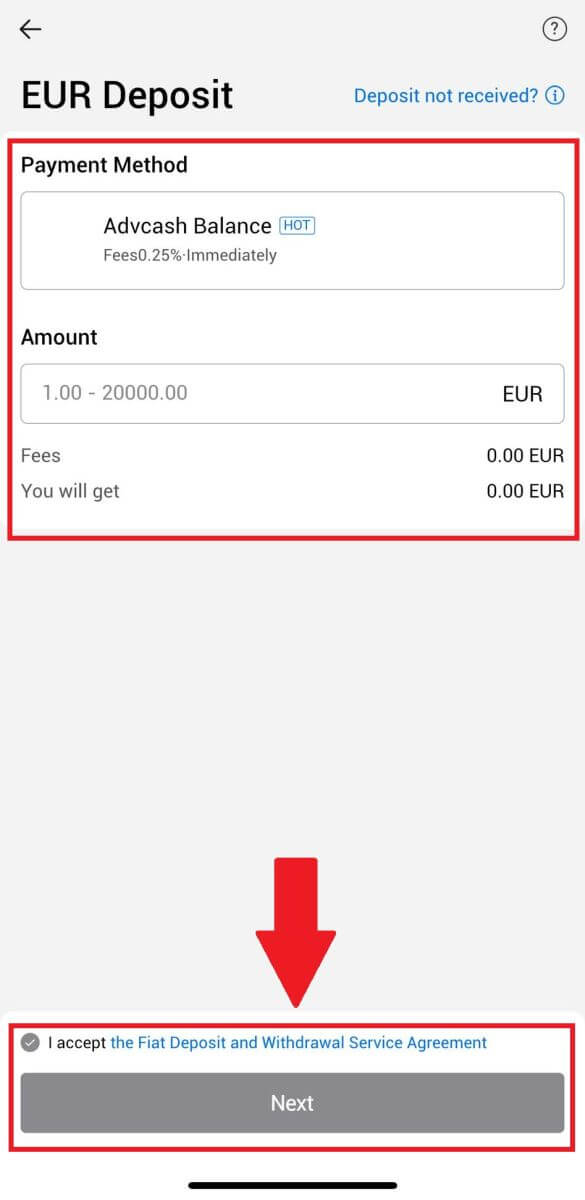
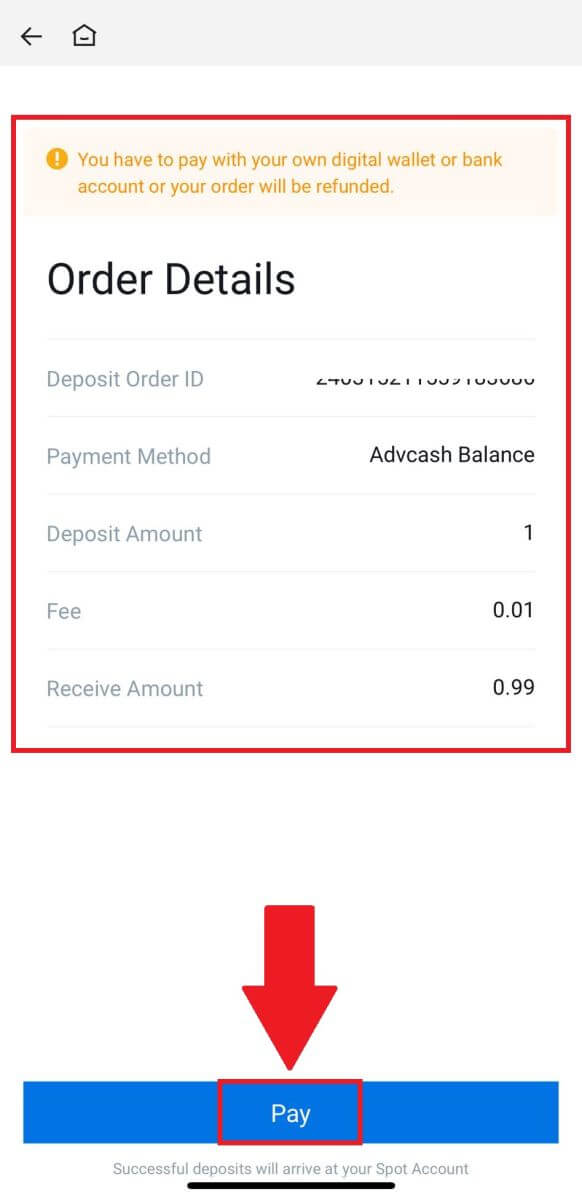
Cómo intercambiar criptomonedas en HTX
Cómo operar en HTX (sitio web)
Paso 1: Inicie sesión en su cuenta HTX , haga clic en [Negociar] y seleccione [Spot]. 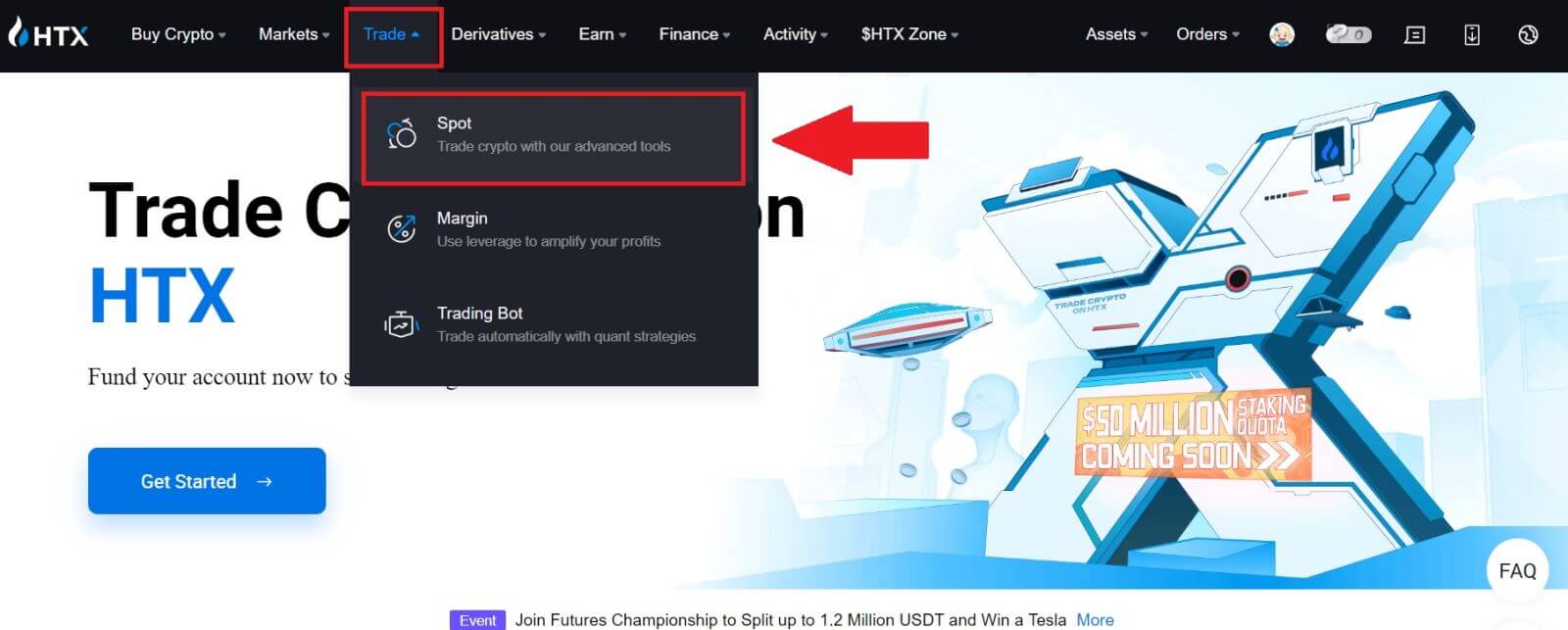 Paso 2: Ahora se encontrará en la interfaz de la página de operaciones.
Paso 2: Ahora se encontrará en la interfaz de la página de operaciones.
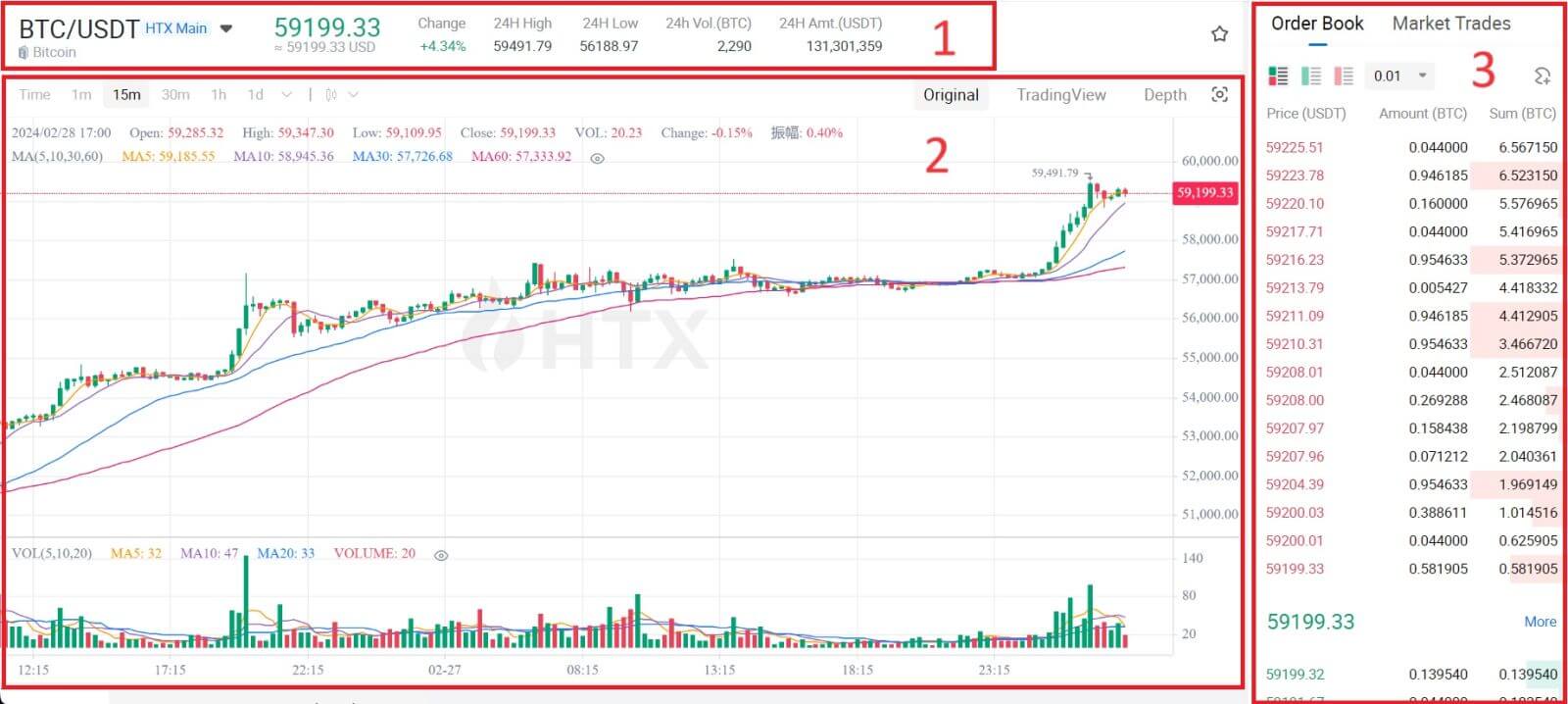
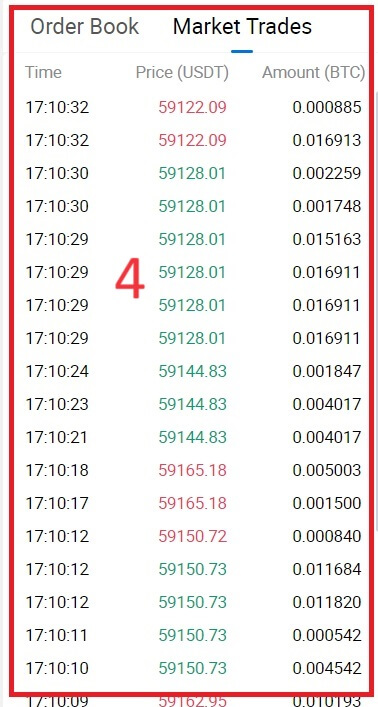
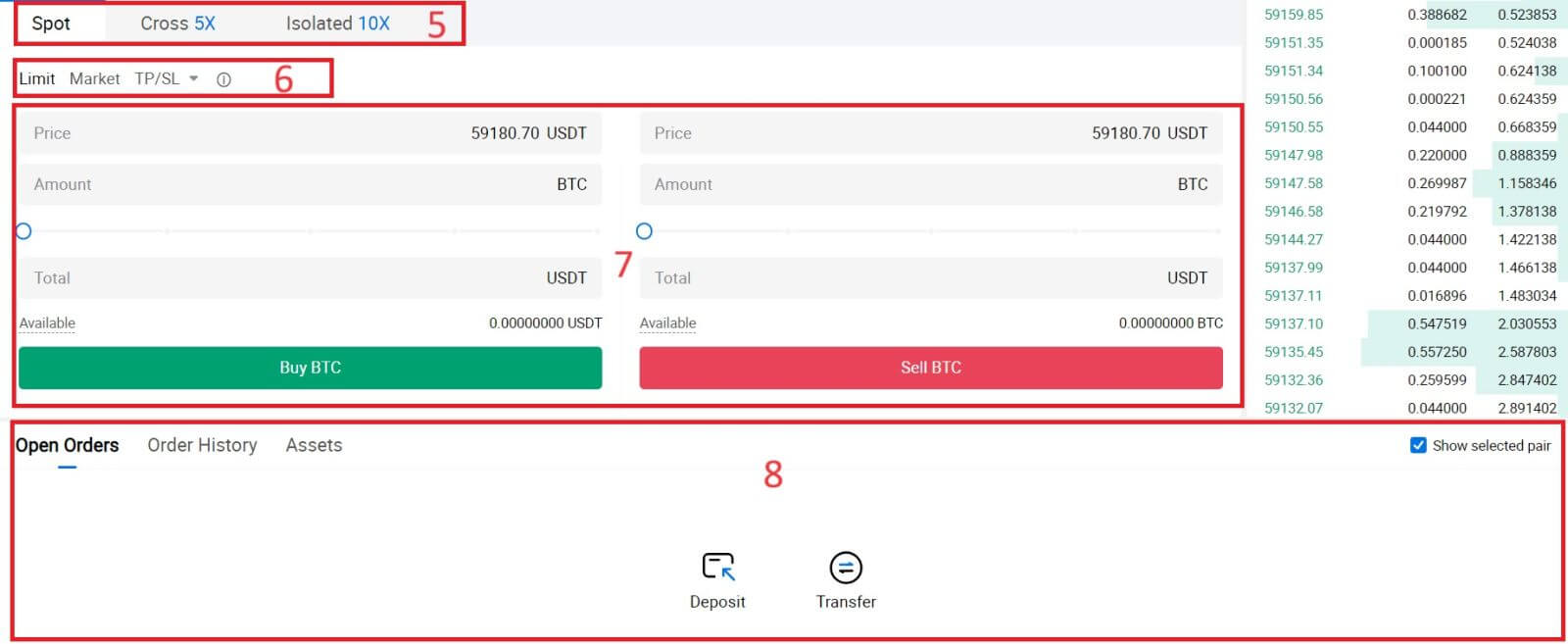
- Precio de mercado Volumen de negociación del par de negociación en 24 horas.
- Gráfico de velas japonesas e indicadores técnicos.
- Libro de solicitudes (órdenes de venta) / Libro de ofertas (órdenes de compra).
- Última transacción completada en el mercado.
- Tipo de negociación.
- Tipo de pedidos.
- Compra/Venta de Criptomonedas.
- Su orden límite / orden stop-limit / historial de órdenes.
Por ejemplo, realizaremos una operación de [orden limitada] para comprar BTC.
1. Inicie sesión en su cuenta HTX , haga clic en [Negociar] y seleccione [Spot].
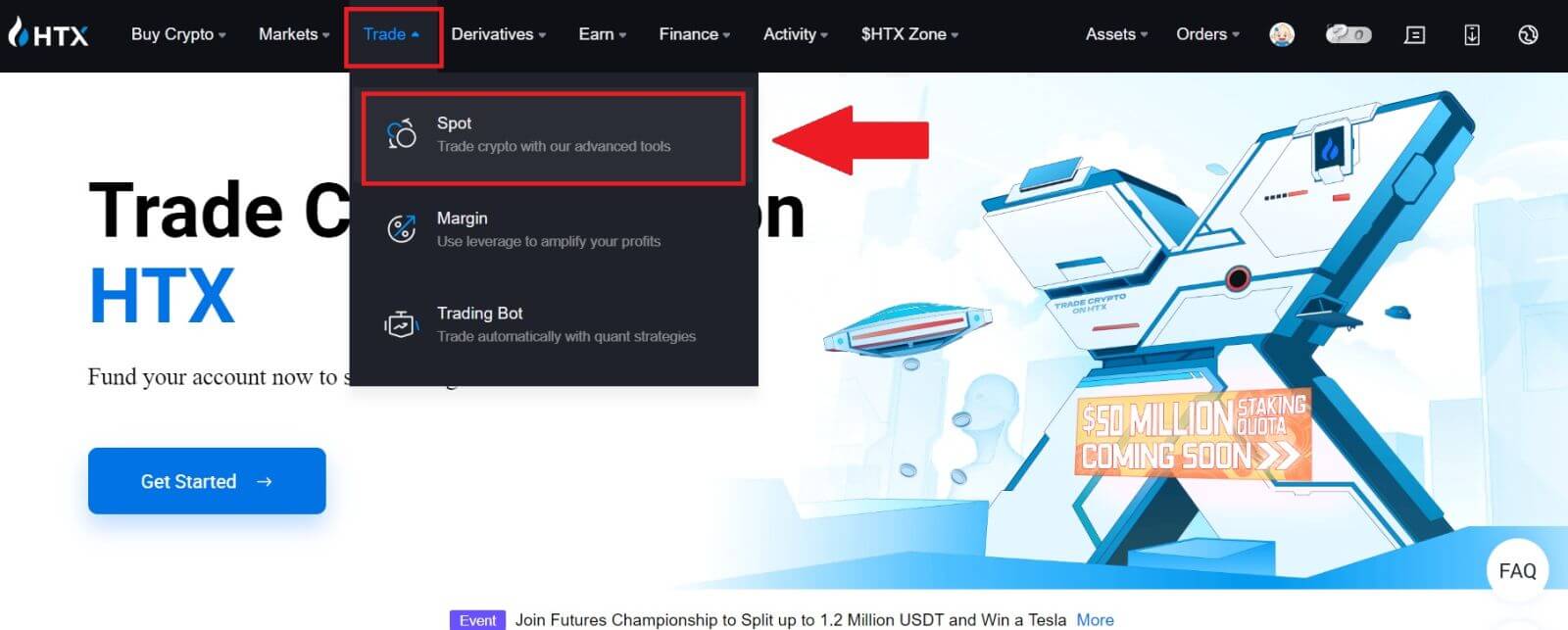 2. Haga clic en [USDT] y seleccione el par comercial BTC
2. Haga clic en [USDT] y seleccione el par comercial BTC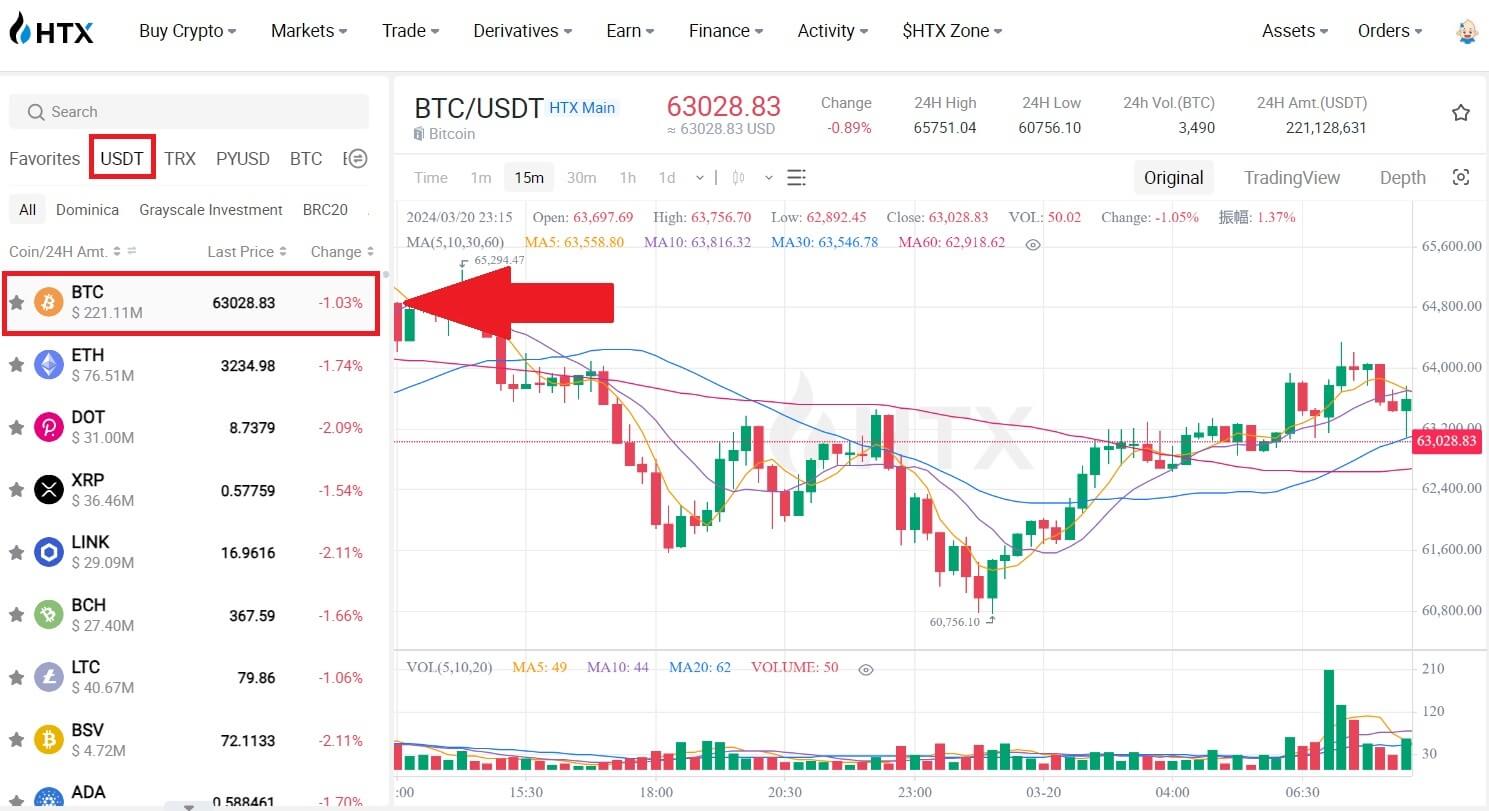 . 3. Desplácese hacia abajo hasta la sección Compra/Venta . Seleccione el tipo de orden (usaremos Orden limitada como ejemplo) en el menú desplegable "Orden limitada".
. 3. Desplácese hacia abajo hasta la sección Compra/Venta . Seleccione el tipo de orden (usaremos Orden limitada como ejemplo) en el menú desplegable "Orden limitada".
- Orden limitada le permite realizar una orden para comprar o vender criptomonedas por un precio específico;
- Market Order le permite comprar o vender criptomonedas al precio de mercado actual en tiempo real;
- Los usuarios también pueden utilizar funciones avanzadas como "TP/SL" u " Trigger Order " para realizar pedidos. Ingrese la cantidad de BTC que desea comprar y los gastos de USDT se mostrarán en consecuencia.
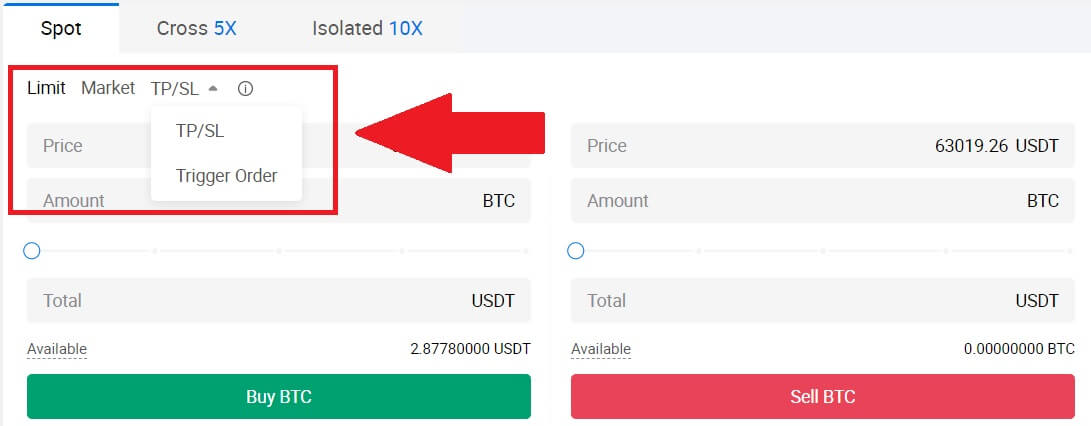
4. Ingrese el precio en USDT al que desea comprar BTC y la cantidad de BTC que desea comprar.
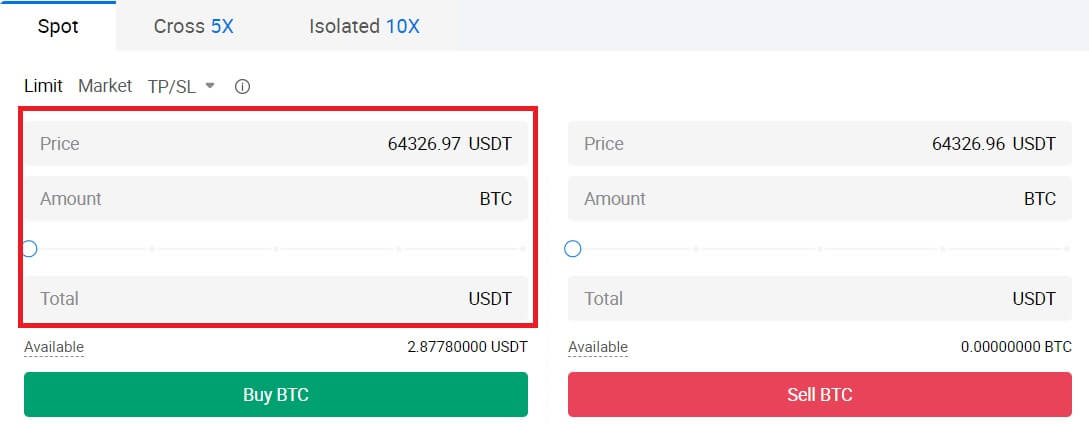 5. Haga clic en [Comprar BTC] y espere a que se procese la operación.
5. Haga clic en [Comprar BTC] y espere a que se procese la operación. 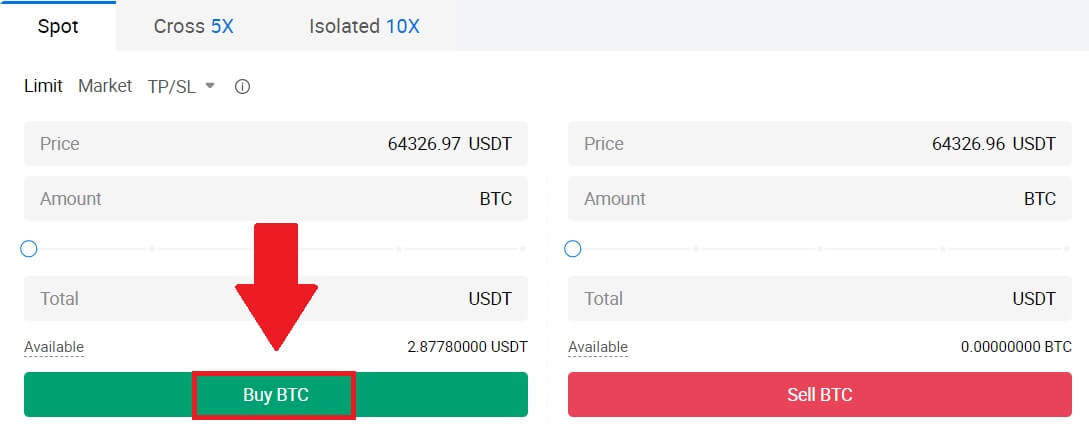 6. Una vez que el precio de mercado de BTC alcance el precio que usted estableció, se completará la orden límite.
6. Una vez que el precio de mercado de BTC alcance el precio que usted estableció, se completará la orden límite.
Aviso:
- Puede vender criptomonedas de la misma manera haciendo clic en la sección Vender.
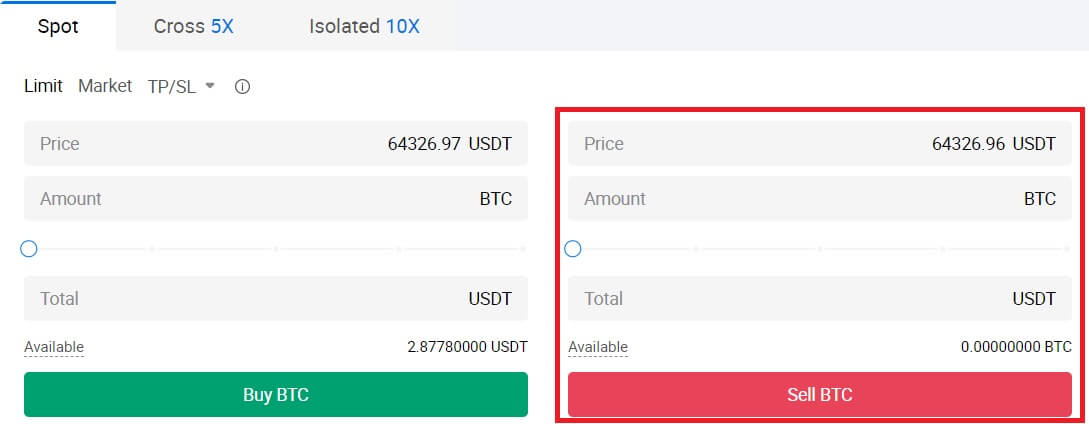
Verifique su transacción completa desplazándose hacia abajo y haciendo clic en [Historial de pedidos].

Cómo operar en HTX (aplicación)
1. Abra su aplicación HTX, en la primera página, toque [Negociar].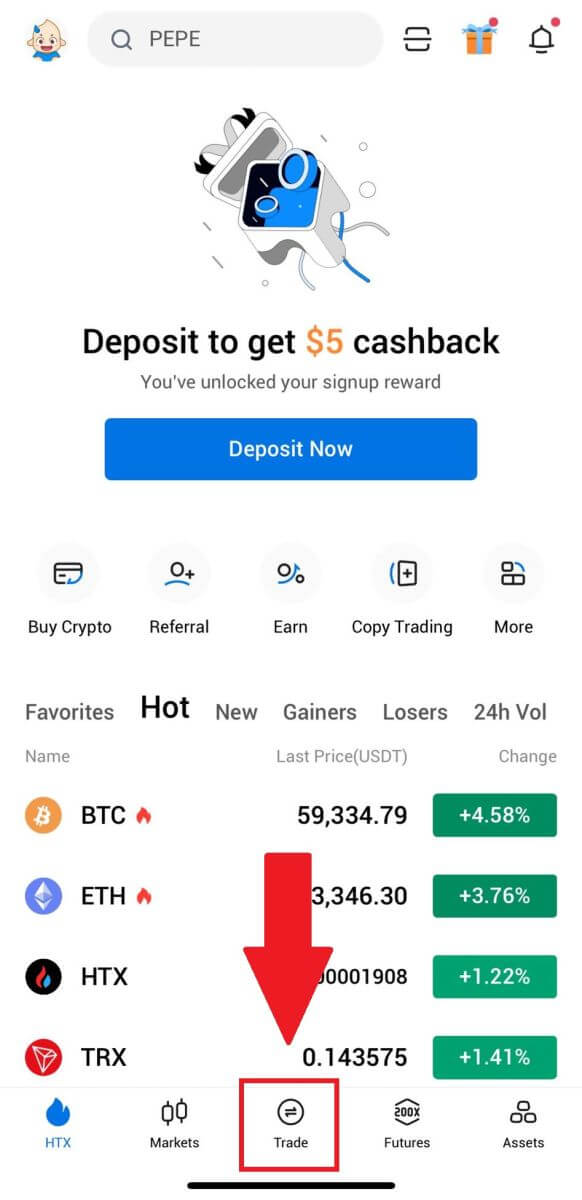
2. Aquí está la interfaz de la página de operaciones.
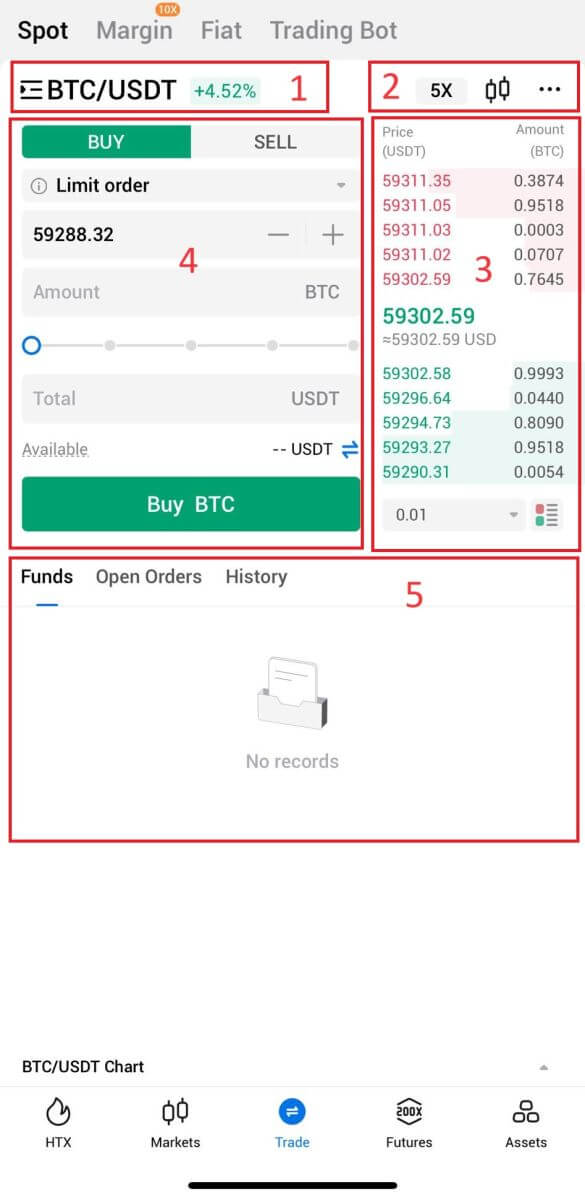
- Pares de mercado y negociación.
- Gráfico de velas del mercado en tiempo real, pares comerciales admitidos de la criptomoneda, sección "Comprar criptografía".
- Libro de órdenes de compra/venta.
- Compra/Venta de Criptomonedas.
- Información de fondos y pedidos.
Por ejemplo, realizaremos una operación de [orden limitada] para comprar BTC.
1. Abra su aplicación HTX; en la primera página, toque [Negociar].
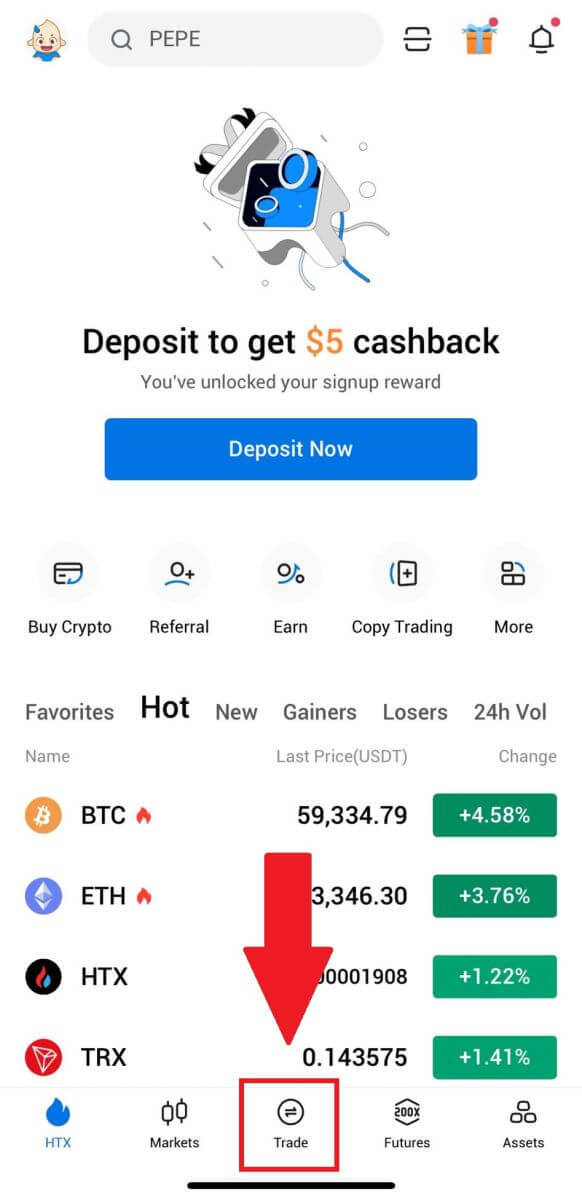
2. Haga clic en el botón de menú [líneas] para mostrar los pares comerciales disponibles.
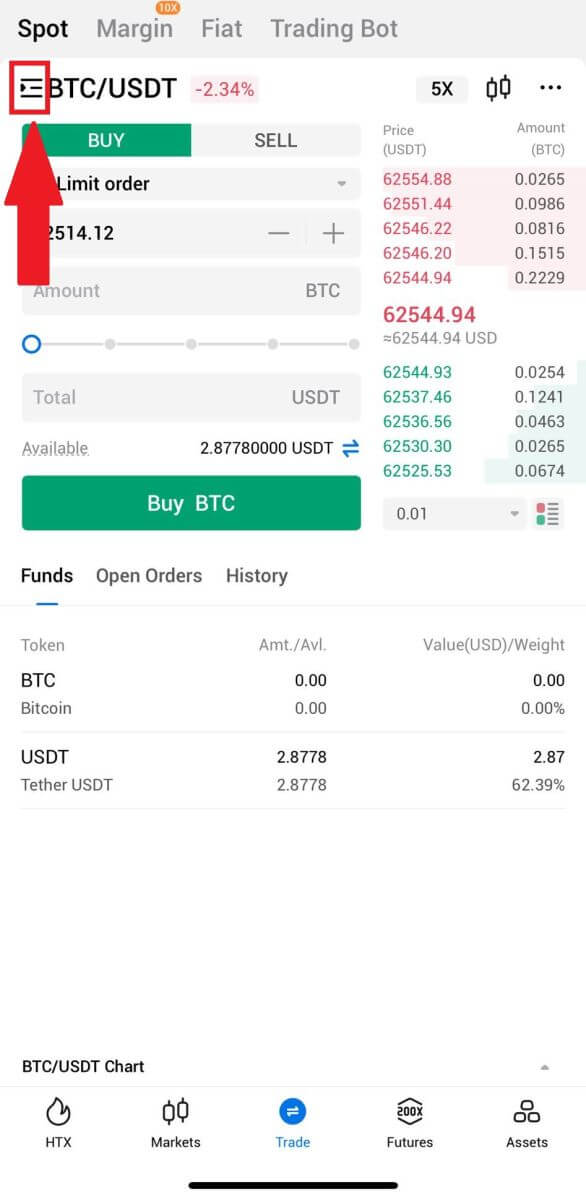
3. Haga clic en [USDT] y seleccione el par comercial BTC/USDT .
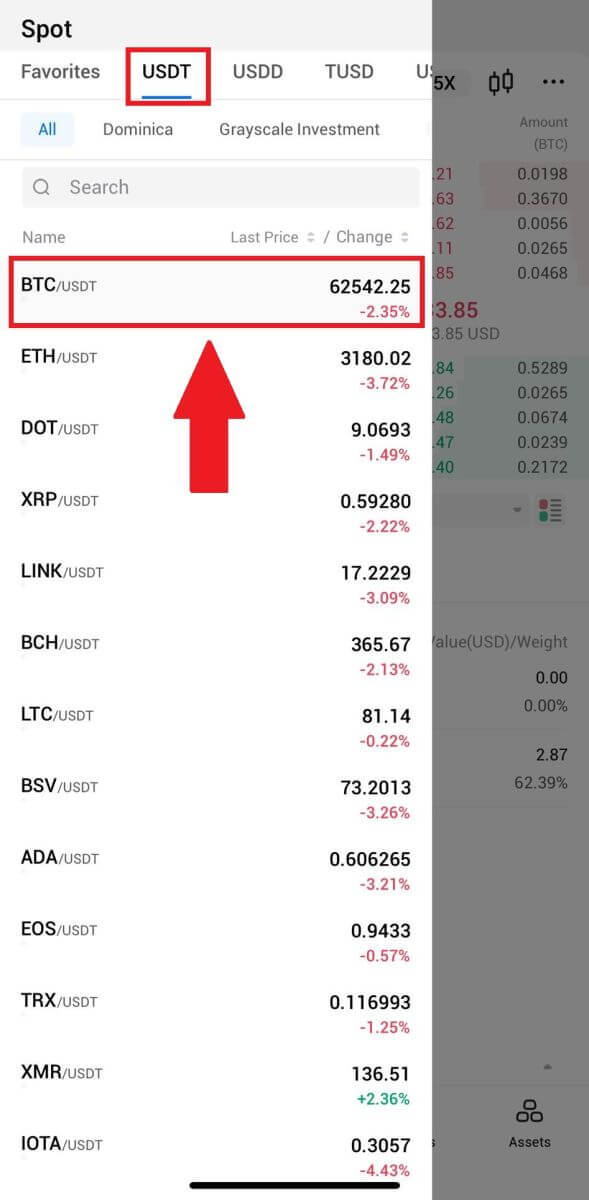
4. Seleccione el tipo de orden (usaremos orden limitada como ejemplo) en el menú desplegable "Orden limitada".
- Orden limitada le permite realizar una orden para comprar o vender criptomonedas por un precio específico;
- Market Order le permite comprar o vender criptomonedas al precio de mercado actual en tiempo real;
- Los usuarios también pueden utilizar funciones avanzadas como " Stop-Limit" u " Trigger Order " para realizar pedidos. Ingrese la cantidad de BTC que desea comprar y los gastos de USDT se mostrarán en consecuencia.
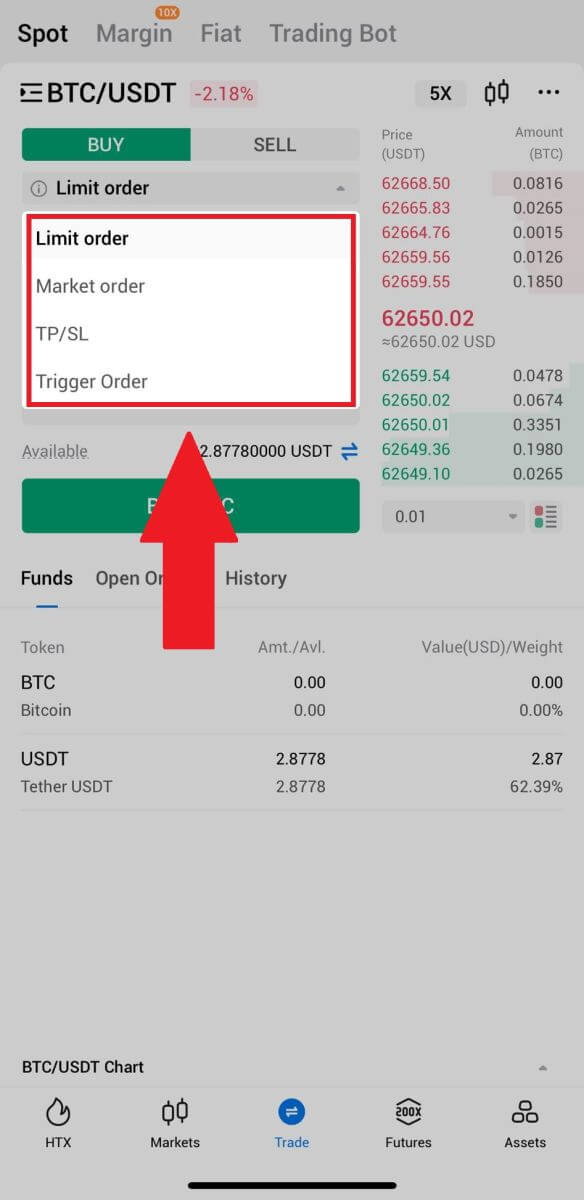
5. Ingrese el precio en USDT al que desea comprar BTC y la cantidad de BTC que desea comprar.
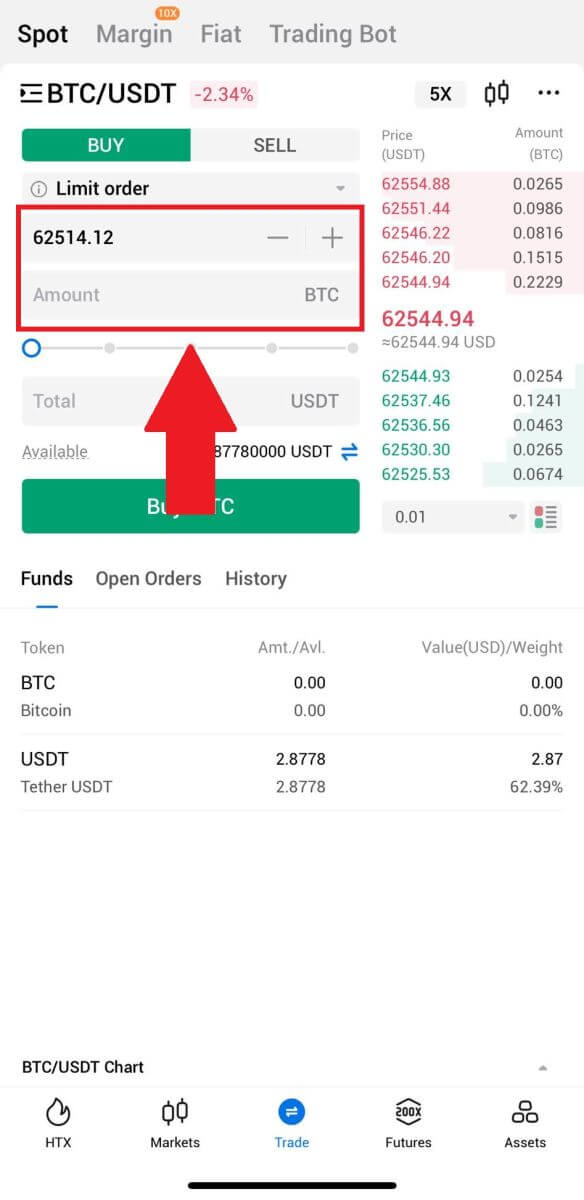
6. Haga clic en [Comprar BTC] y espere a que se procese la operación.
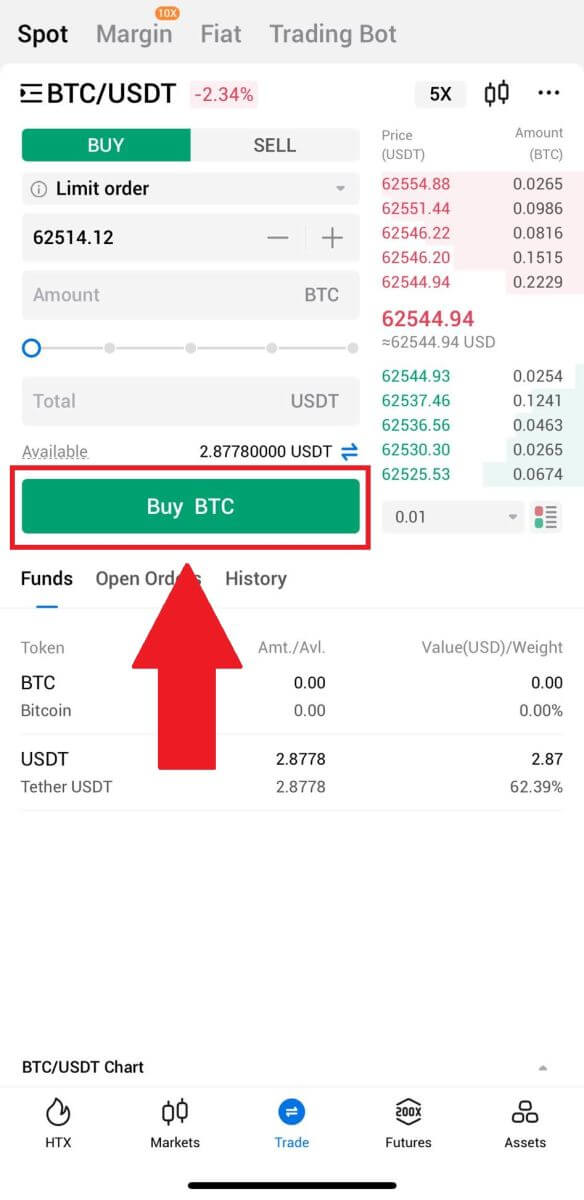
7. Una vez que el precio de mercado de BTC alcance el precio que usted estableció, se completará la orden límite.
Aviso:
- Puede vender criptomonedas de la misma manera haciendo clic en "VENDER" en la página "Spot".
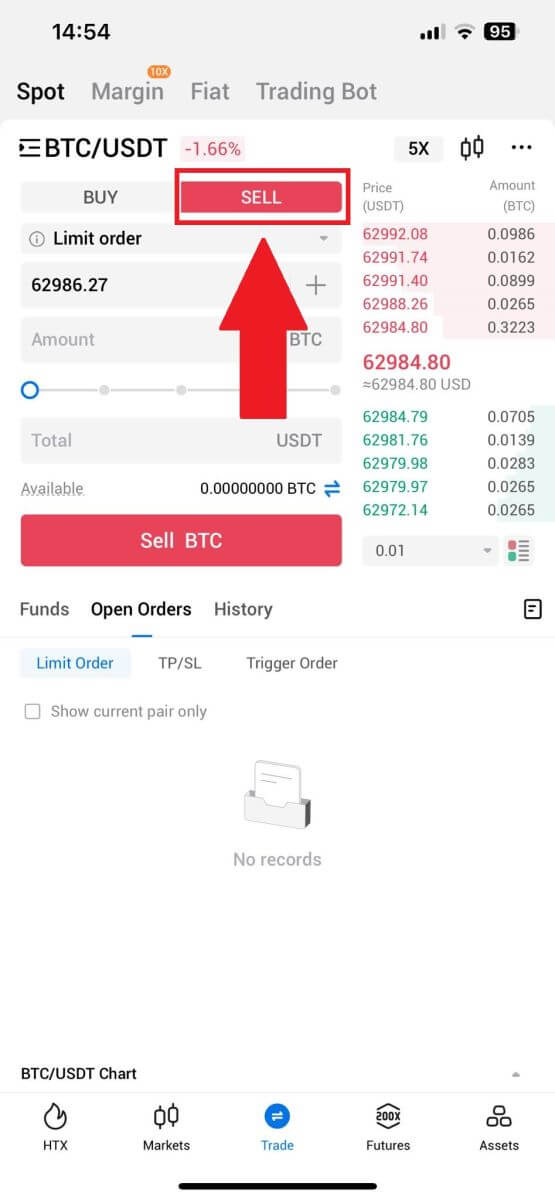
Verifique su transacción completada haciendo clic en el siguiente ícono en la página [Spot] y seleccione [Completado].
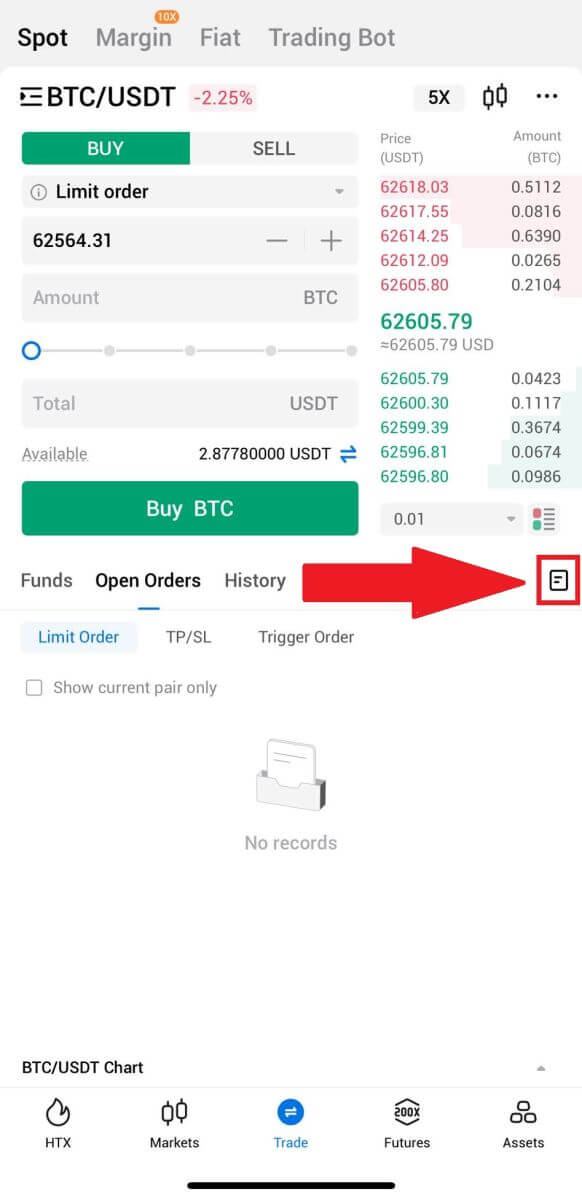
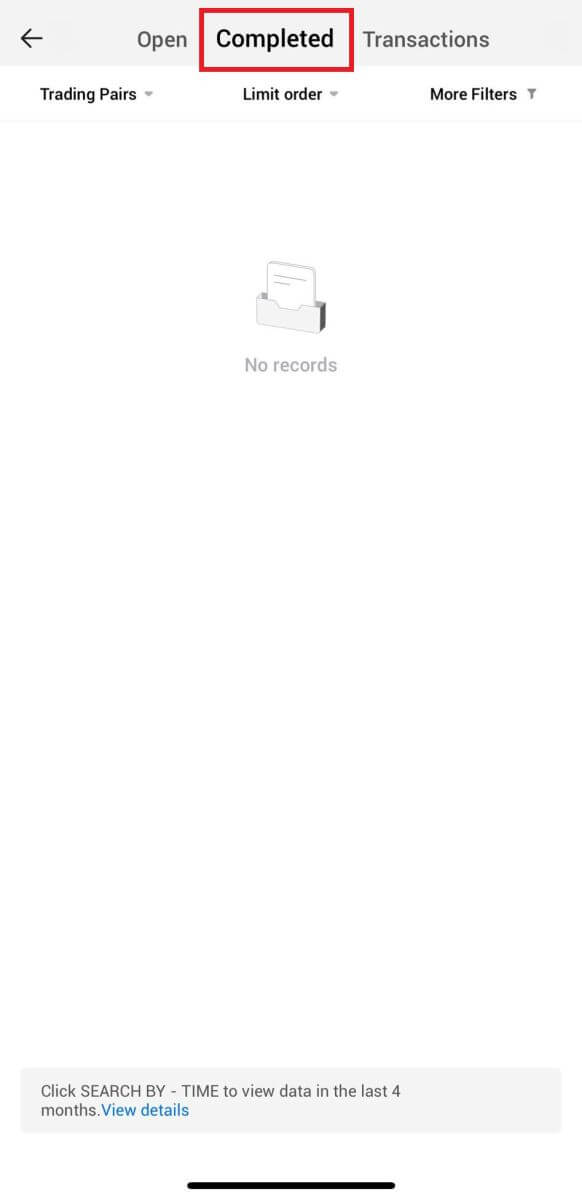
_
Cómo retirar criptomonedas de HTX
Cómo vender criptomonedas a través del saldo de Wallet en HTX
Vender criptomonedas a través del saldo de Wallet en HTX (sitio web)
1. Inicie sesión en su HTX , haga clic en [Comprar criptografía] y seleccione [Comercio rápido].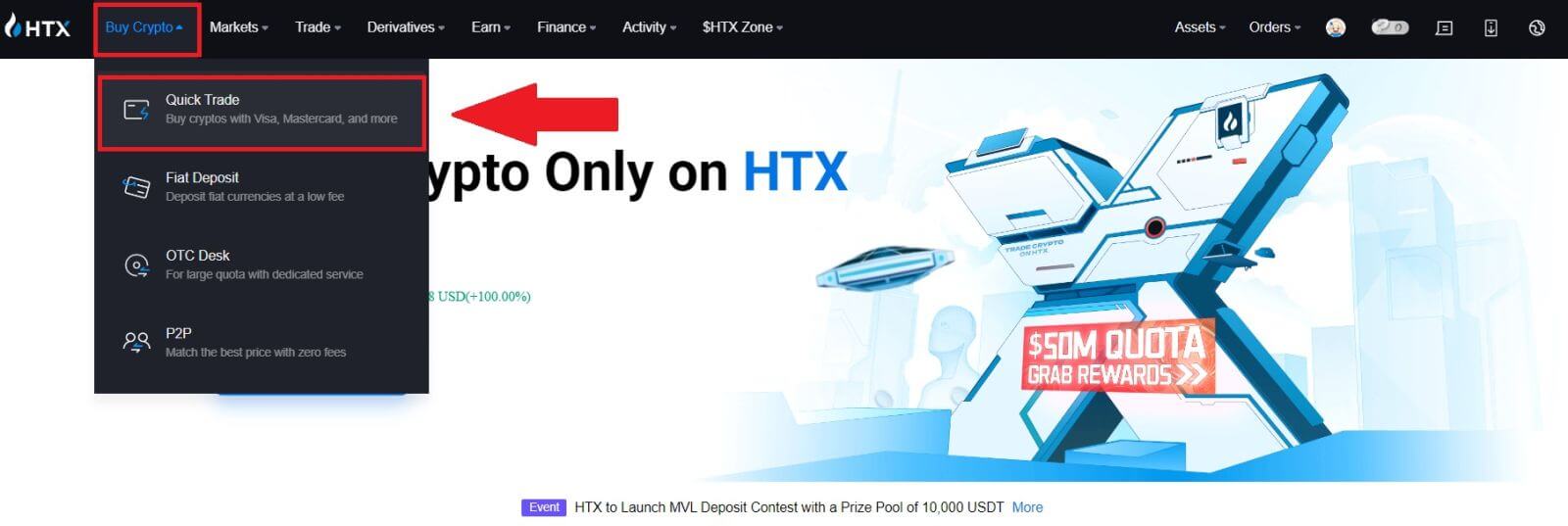 2. Haga clic aquí para cambiar de Comprar a Vender.
2. Haga clic aquí para cambiar de Comprar a Vender.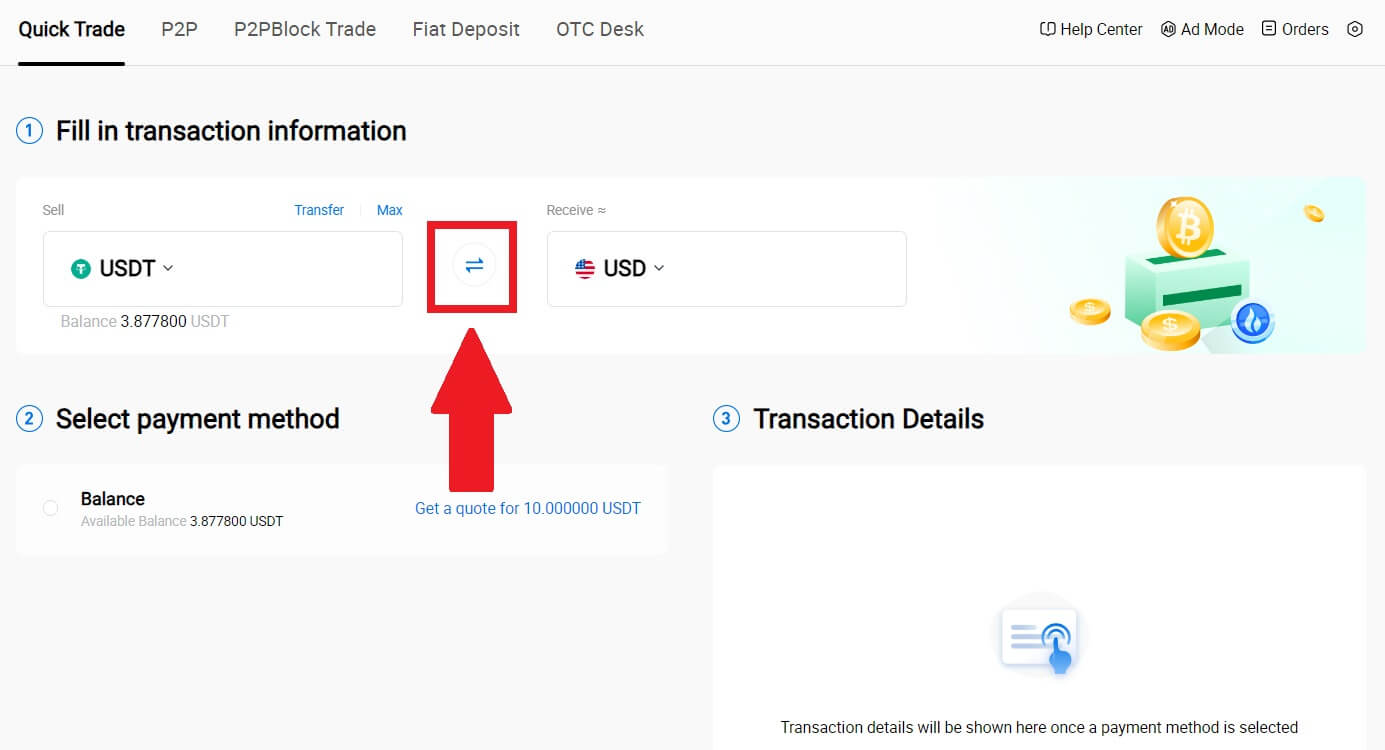
3. Seleccione el token que desea vender y la moneda fiduciaria que desea recibir. Ingrese el monto o cantidad de compra deseada.
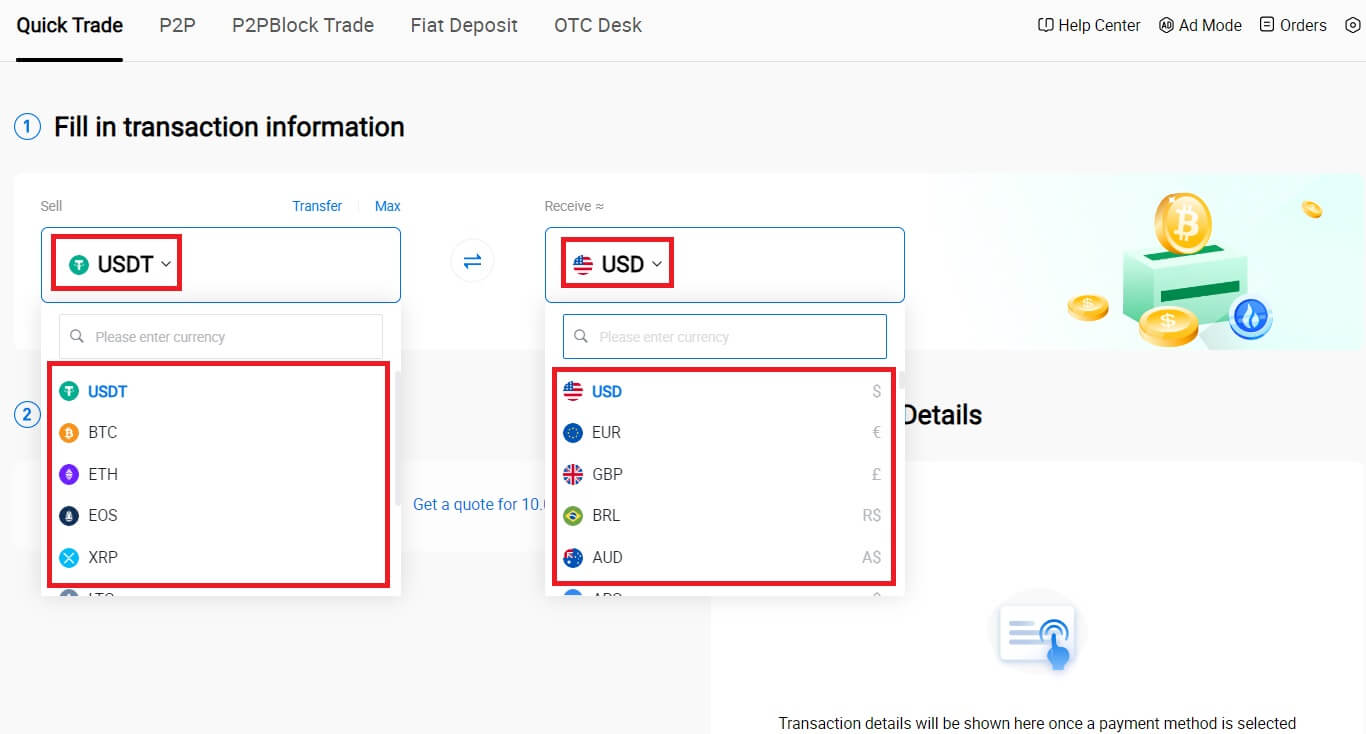
4. Elija [Saldo de Wallet] como método de pago.
Después de eso, verifique nuevamente la información de su transacción. Si todo está correcto, haz clic en [Vender...] .
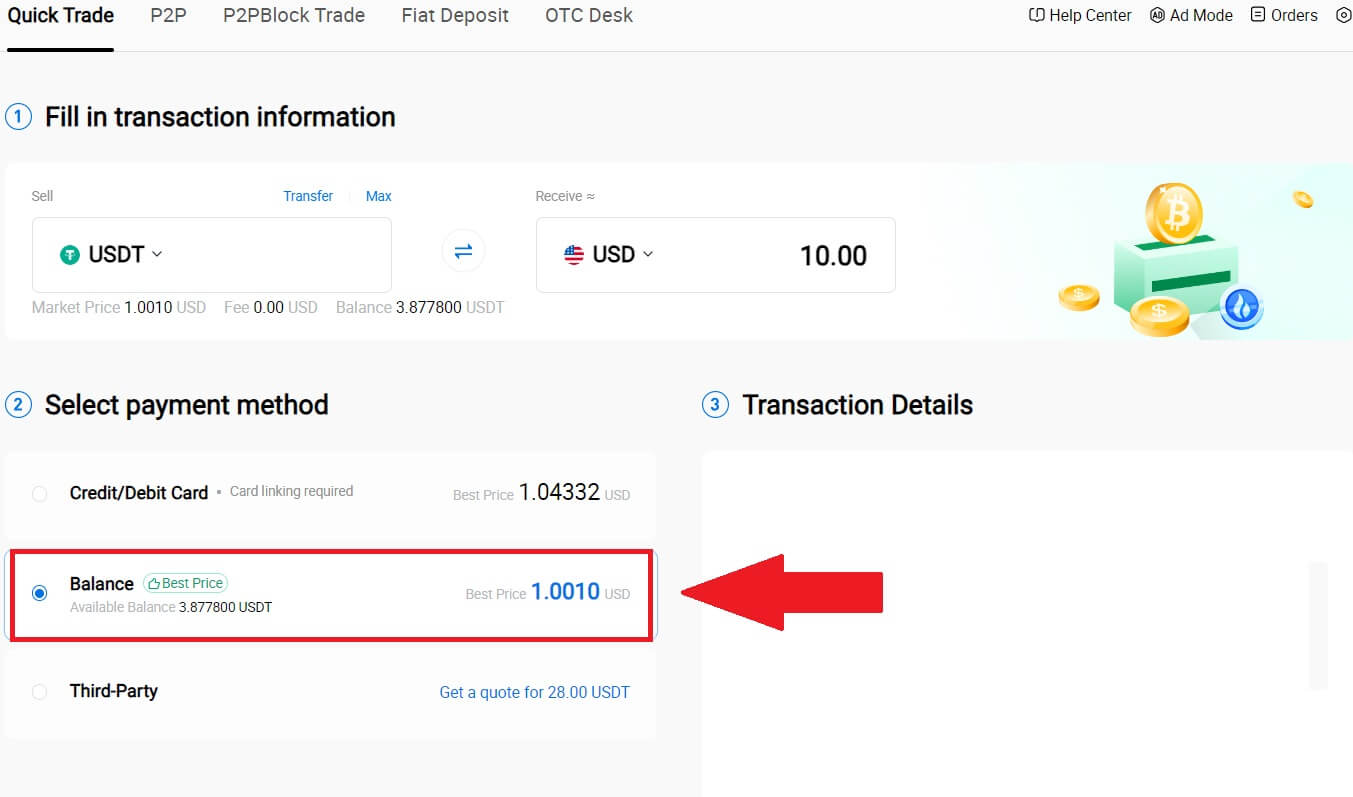
5. Simplemente espere un momento para completar la transacción. Después de eso, habrás vendido criptomonedas con éxito a través de HTX.
Vender criptomonedas a través del saldo de Wallet en HTX (aplicación)
1. Inicie sesión en su aplicación HTX , haga clic en [Comprar criptografía].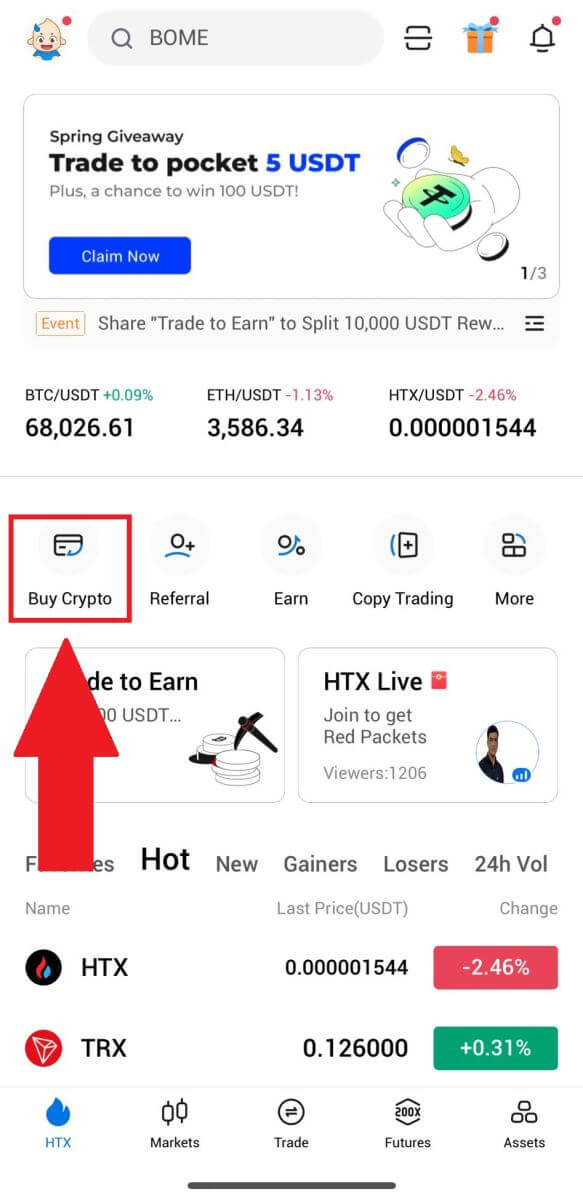
2. Seleccione [Comercio rápido] y cambie de Comprar a Vender.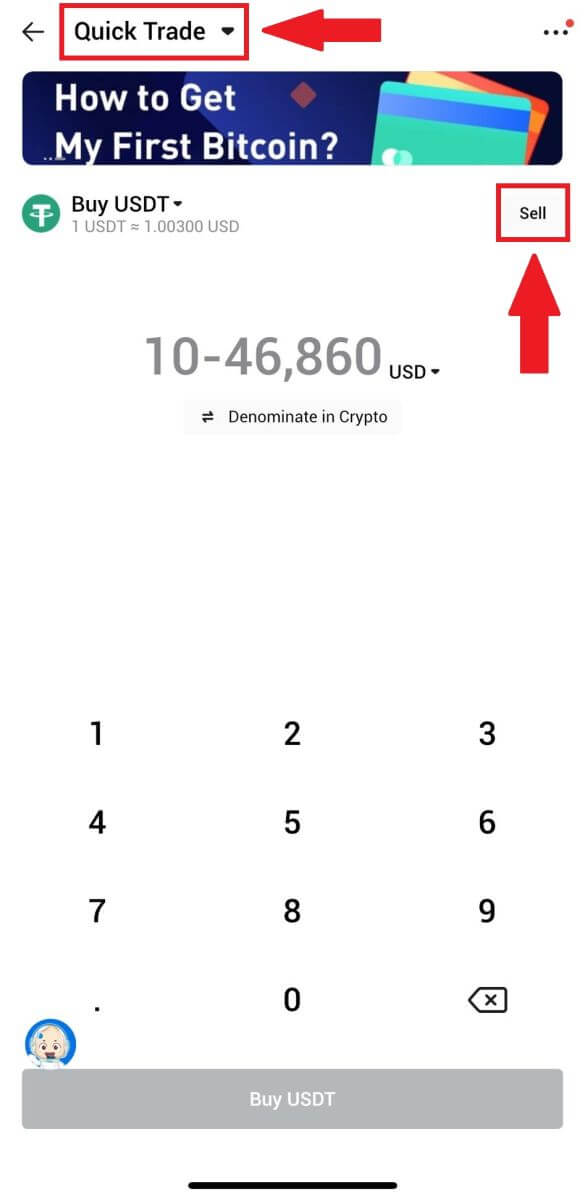
3. Elija el token que desea vender, seleccione la moneda fiduciaria que desea recibir e ingrese el monto. Aquí tomamos el USDT como ejemplo.
Luego haga clic en [Vender USDT].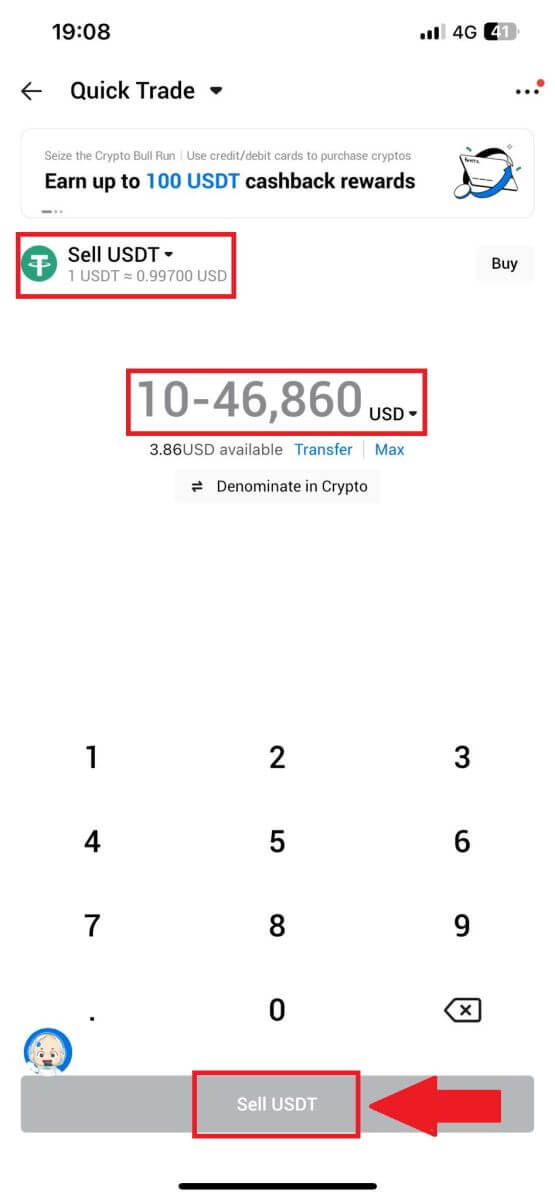
4. Seleccione [Saldo de Wallet] como método de pago. 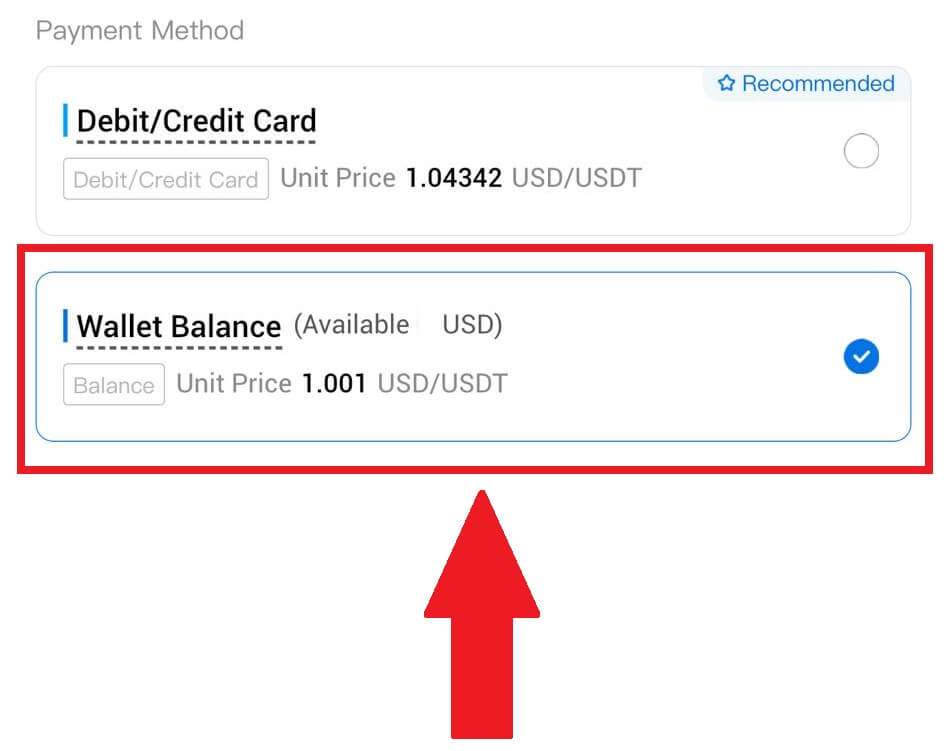
5. Simplemente espere un momento para completar la transacción. Después de eso, habrá vendido criptomonedas con éxito a través de HTX.
Cómo vender criptomonedas a través de P2P en HTX
Vender criptomonedas a través de P2P en HTX (sitio web)
1. Inicie sesión en su HTX , haga clic en [Comprar criptografía] y seleccione [P2P].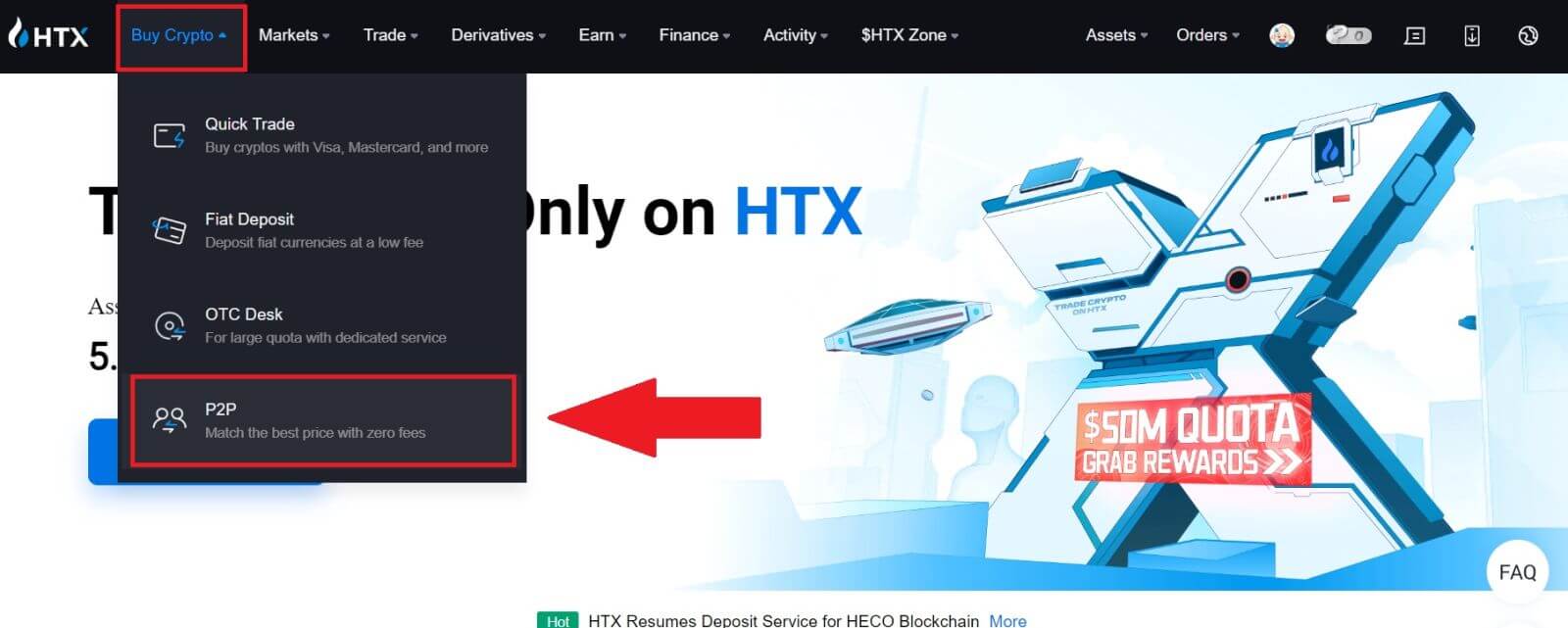
2. En la página de transacciones, elija la moneda fiduciaria y la criptomoneda que desea vender, seleccione el comerciante con el que desea comerciar y haga clic en [Vender].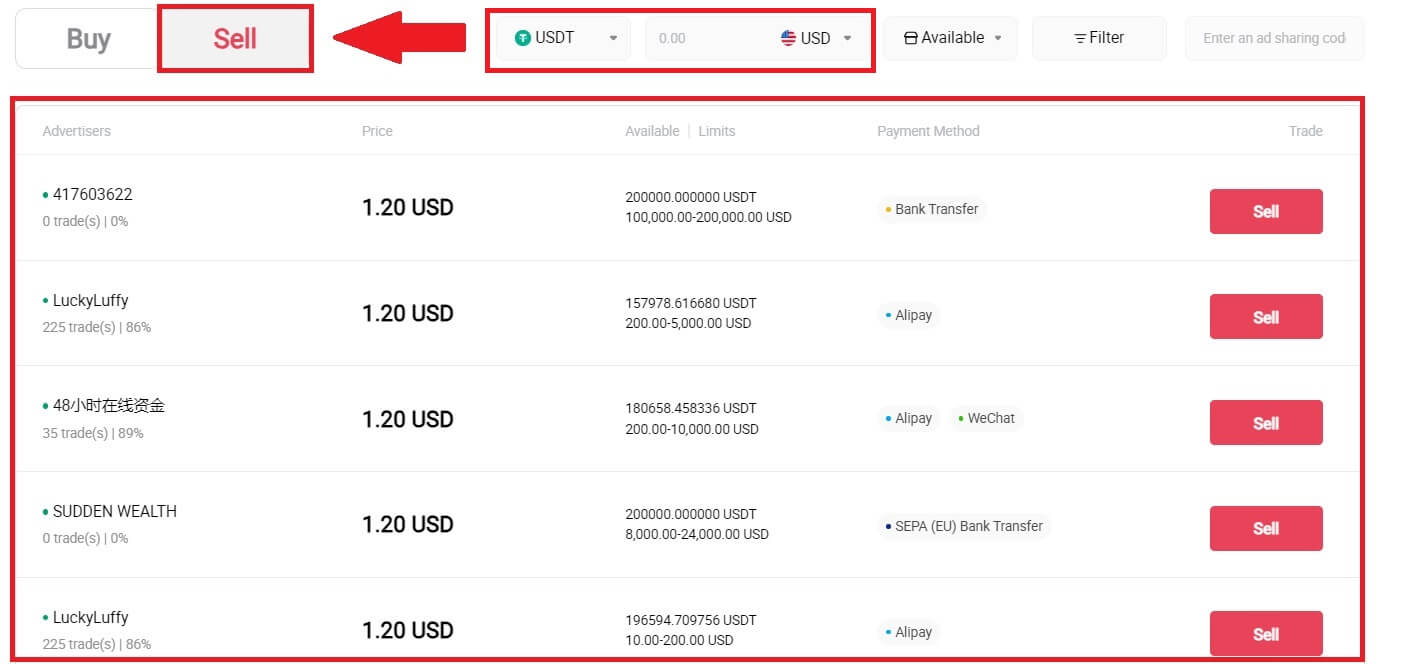
3. Especifique la cantidad de moneda fiduciaria que está dispuesto a vender en la columna [Quiero vender] . Alternativamente, tiene la opción de ingresar la cantidad de USDT que desea recibir en la columna [Recibiré] . El importe del pago correspondiente en moneda fiduciaria se calculará automáticamente o, a la inversa, en función de sus datos ingresados.
Haga clic en [Vender] y, posteriormente, será redirigido a la página de pedidos. 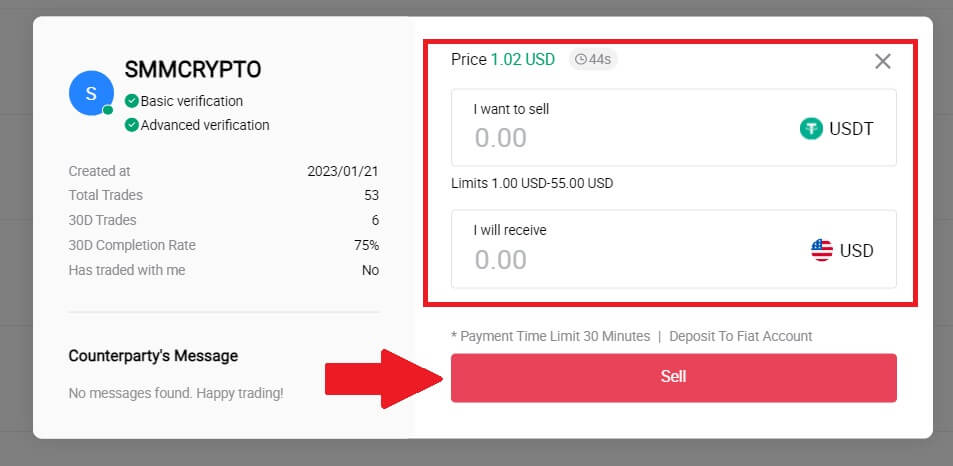
4. Ingrese el código de Google Authencicator para su autenticador de seguridad y haga clic en [Confirmar].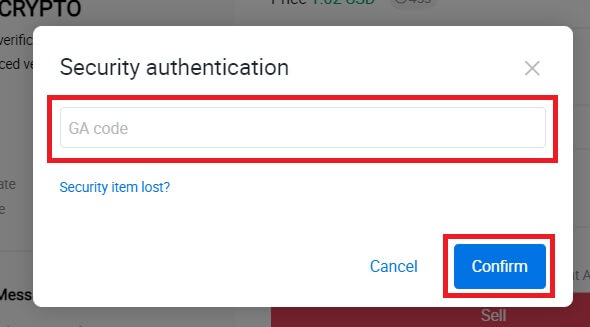
5. El comprador dejará un mensaje en la ventana de chat de la derecha. Puedes comunicarte con el comprador si tienes alguna pregunta. Espere a que el comprador transfiera el dinero a su cuenta.
Después de que el comprador transfiera el dinero, haga clic en [Confirmar y liberar] la criptografía. 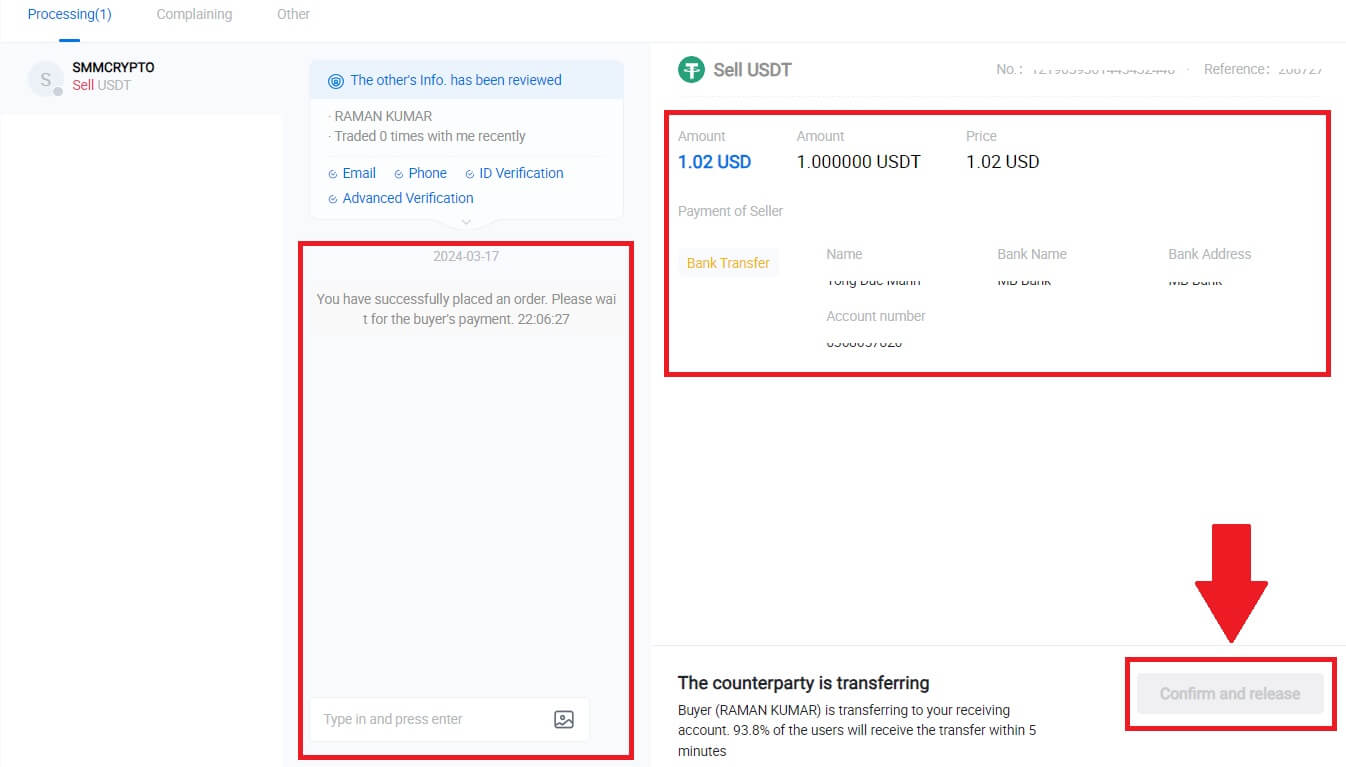
6. El pedido está completo y puede verificar su activo haciendo clic en "hacer clic para ver los saldos". Tus criptomonedas se deducirán porque se las vendiste al comprador.
Vender criptomonedas a través de P2P en HTX (aplicación)
1. Inicie sesión en su aplicación HTX , haga clic en [Comprar criptografía].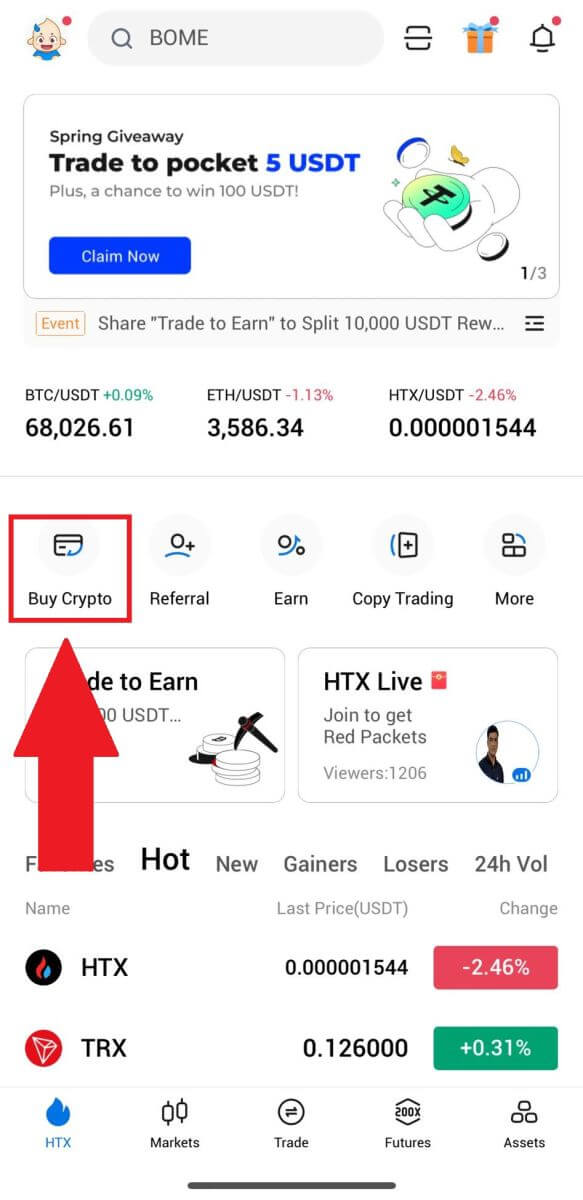
2. Seleccione [P2P] para ir a la página de transacciones, elija [Vender] , seleccione el comerciante con el que desea comerciar y haga clic en [Vender] . Aquí, usamos USDT como ejemplo.
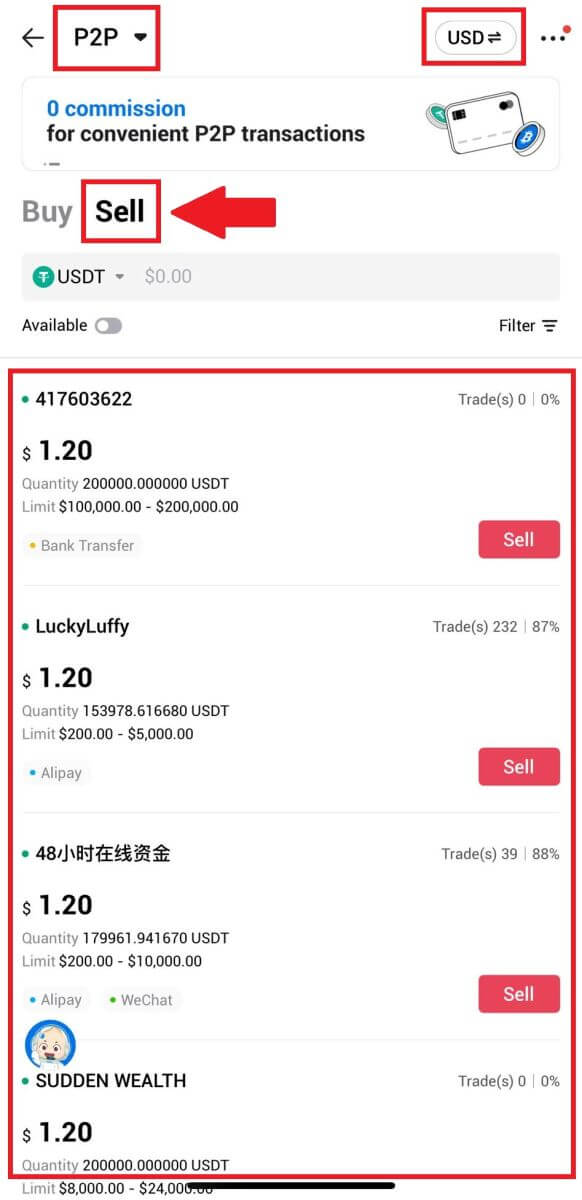
3. Ingrese la cantidad de moneda fiduciaria que desea vender. El importe del pago correspondiente en moneda fiduciaria se calculará automáticamente o, a la inversa, en función de sus datos ingresados.
Haga clic en [Vender USDT] y, posteriormente, será redirigido a la página de pedidos.
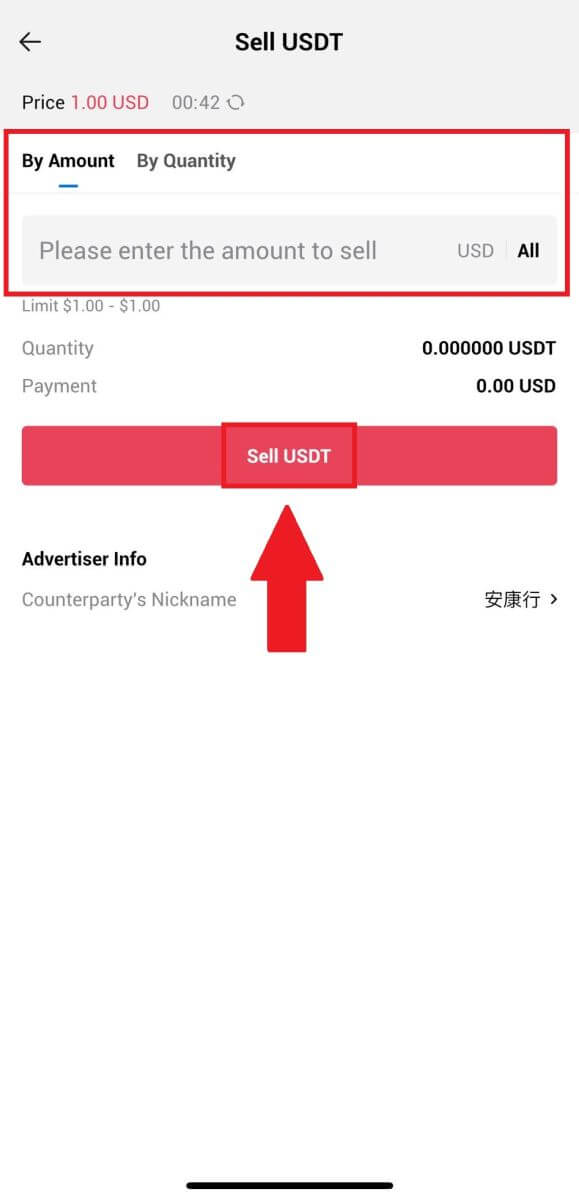
4. Ingrese su código de Google Authenticator y luego toque [Confirmar].
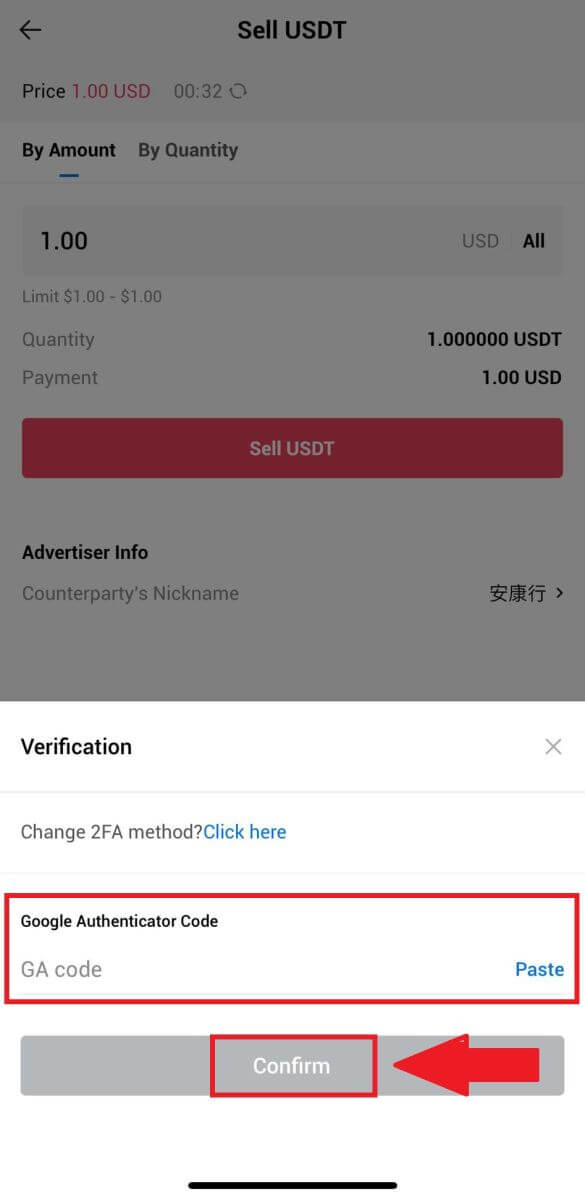
5. Al llegar a la página del pedido, se le concede un período de 10 minutos para esperar a que transfieran los fondos a su cuenta bancaria. Puede revisar los detalles del pedido y confirmar que la compra se alinea con los requisitos de su transacción.
- Aproveche el cuadro de chat en vivo para comunicarse en tiempo real con comerciantes P2P, garantizando una interacción perfecta.
- Después de que el comerciante complete la transferencia de fondos, marque la casilla [He recibido el pago] para entregar la criptografía al comprador.
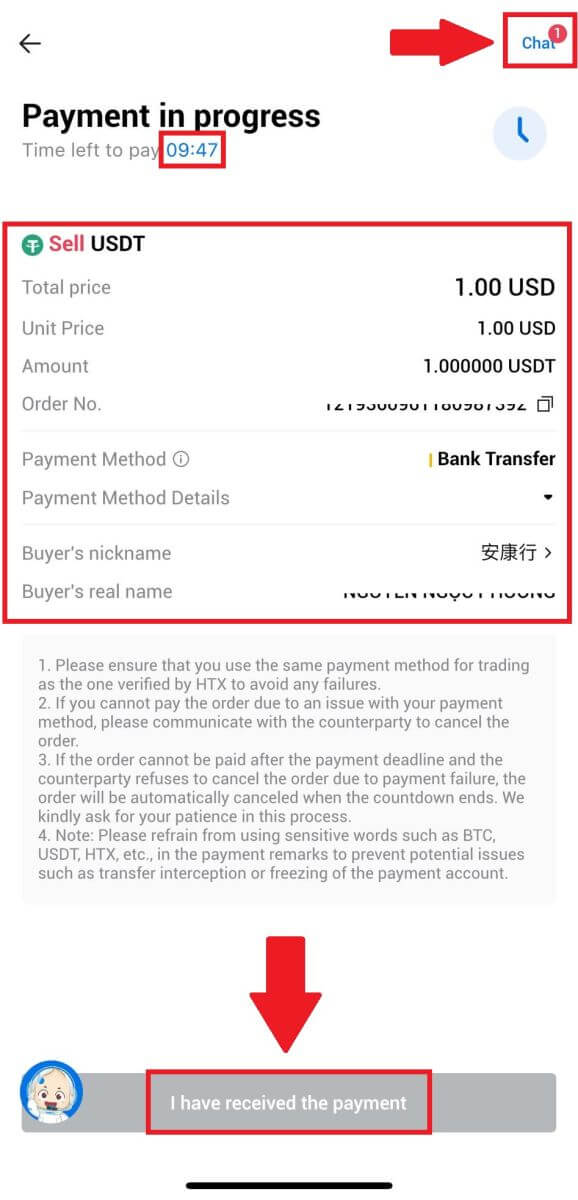
6. Una vez completado el pedido, puede elegir [Volver a casa] o consultar los detalles de este pedido. Las criptomonedas de tu cuenta Fiat se deducirán porque ya las vendiste.
Cómo retirar criptomonedas en HTX
Retirar criptomonedas a través de la dirección Blockchain en HTX (sitio web)
1. Inicie sesión en su HTX , haga clic en [Activo] y seleccione [Retirar].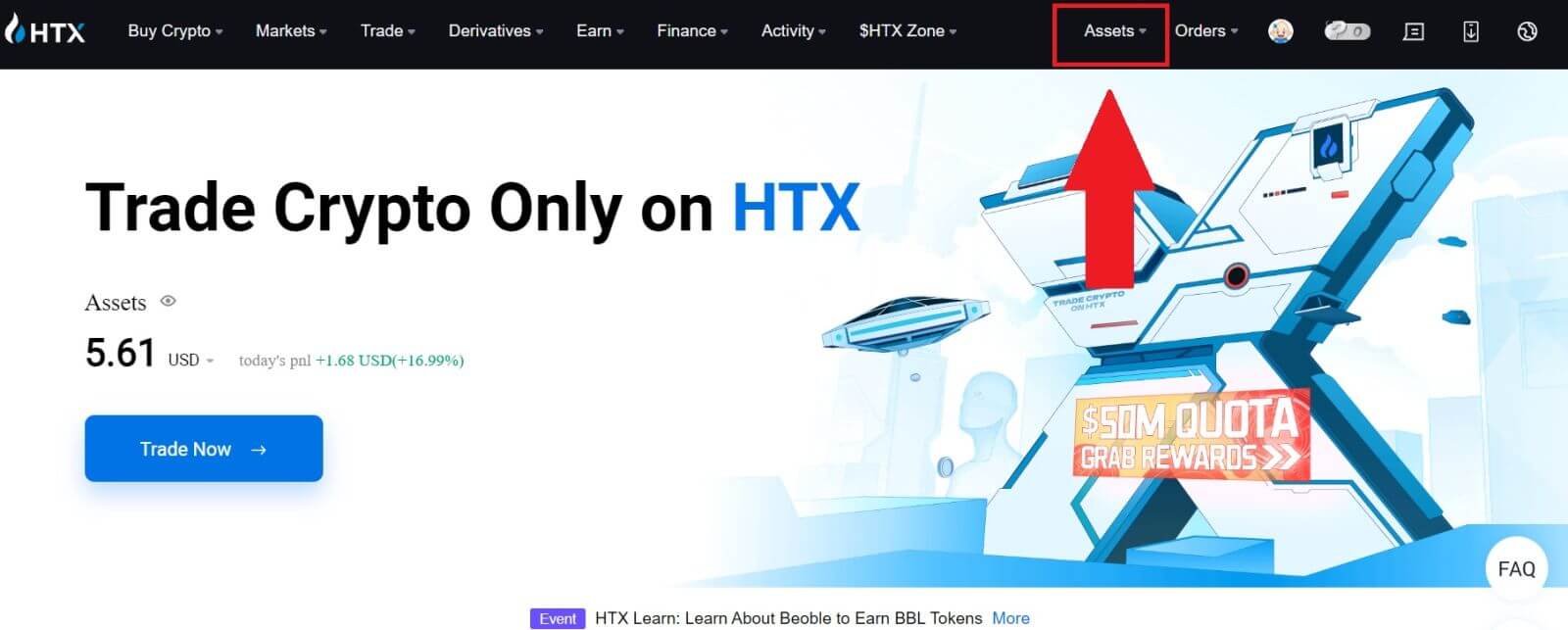
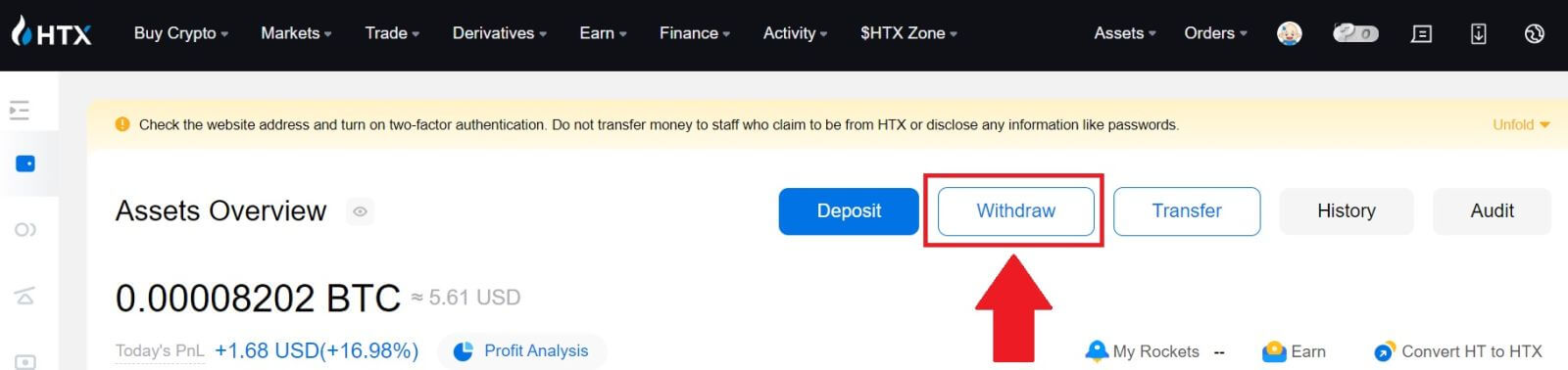
2. Seleccione [Dirección Blockchain].
Seleccione la moneda que desea retirar en el menú [Moneda] . Luego, ingresa la dirección que deseas retirar y elige una cadena de bloques de retiro para el activo.
Ingrese el monto de su retiro y haga clic en [Retirar].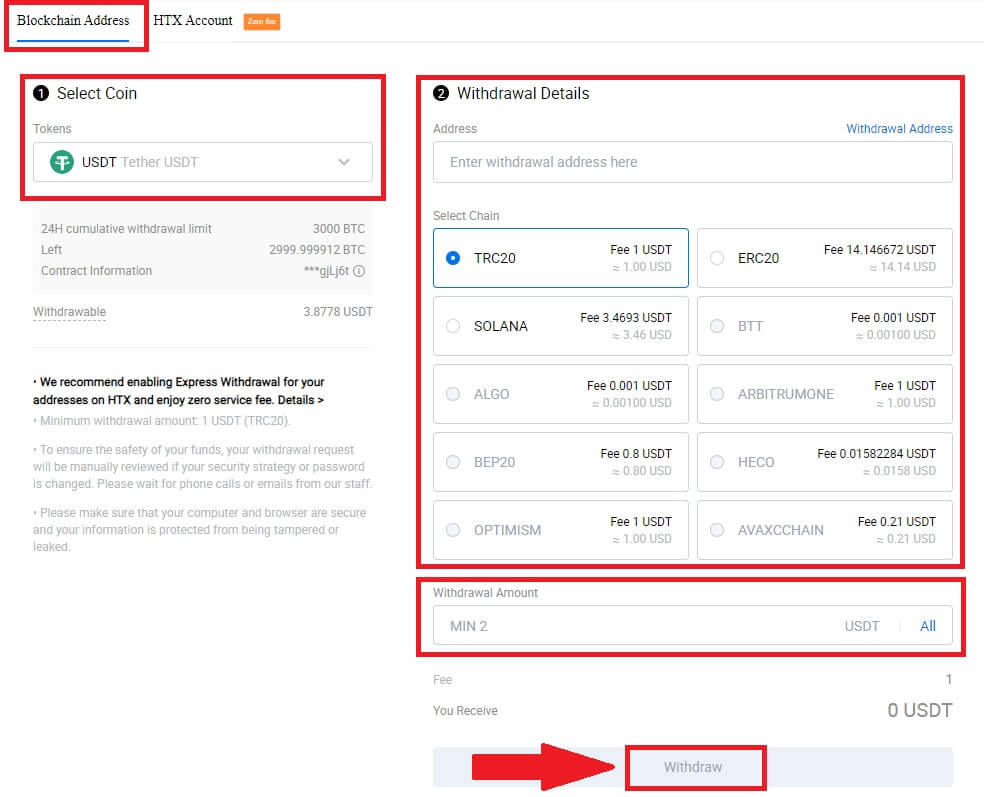
3. Verifique los detalles de su retiro, marque la casilla y haga clic en [Confirmar] . 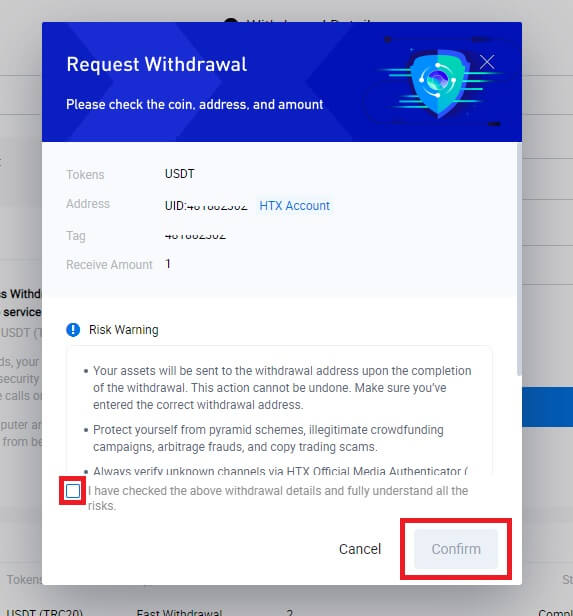
4. Lo siguiente es la autenticación de seguridad , haga clic en [Haga clic para enviar] para obtener el código de verificación para su correo electrónico y número de teléfono, ingrese su código de Google Authenticator y haga clic en [Confirmar].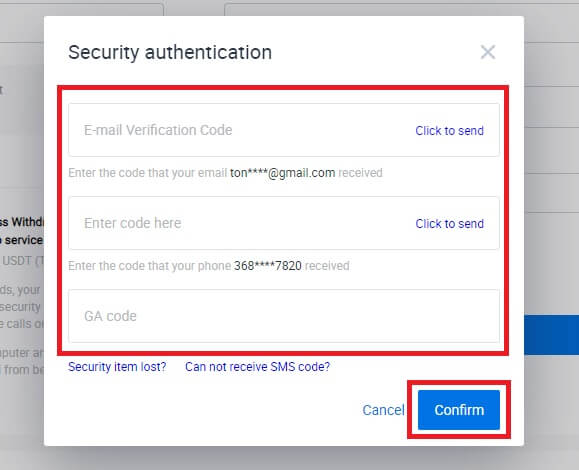
5. Después de eso, espere a que se procese su retiro y podrá consultar el historial de retiro completo en la parte inferior de la página de retiro. 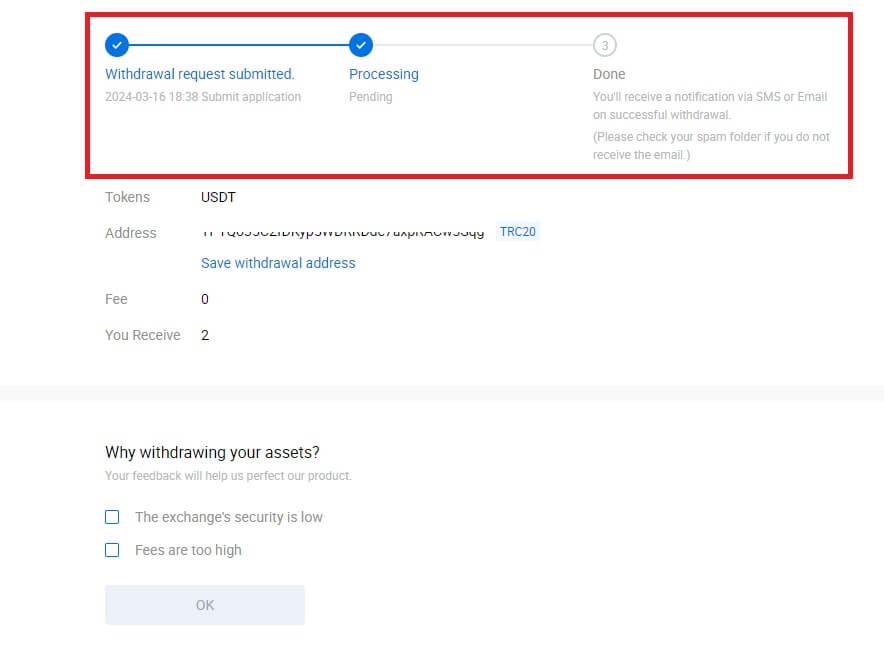

Retirar criptomonedas a través de la dirección Blockchain en HTX (aplicación)
1. Abra su aplicación HTX, toque [Activos] y seleccione [Retirar].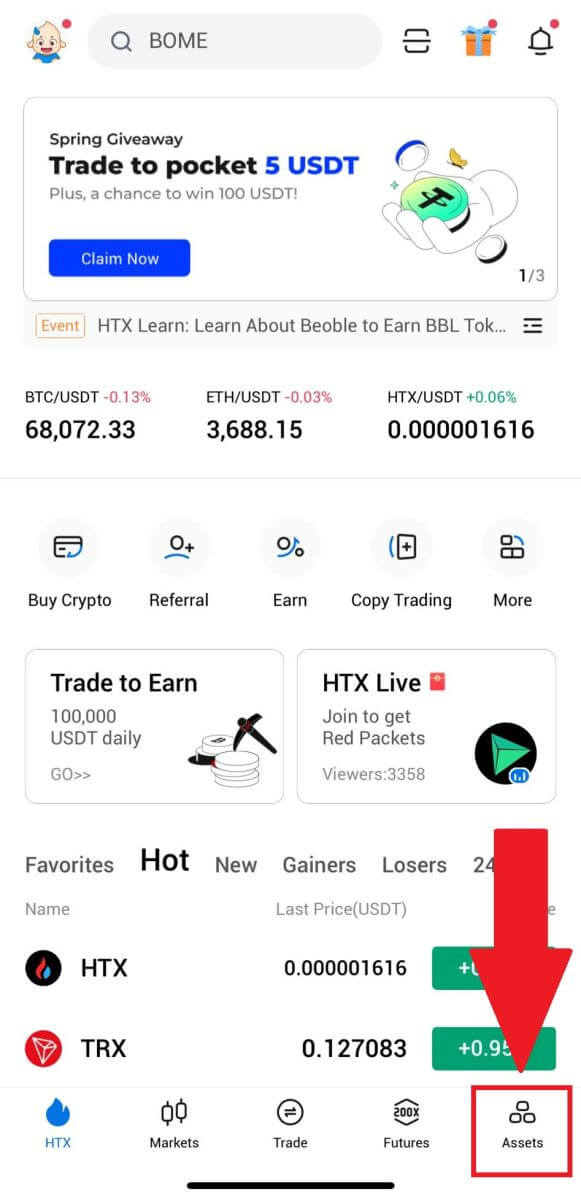
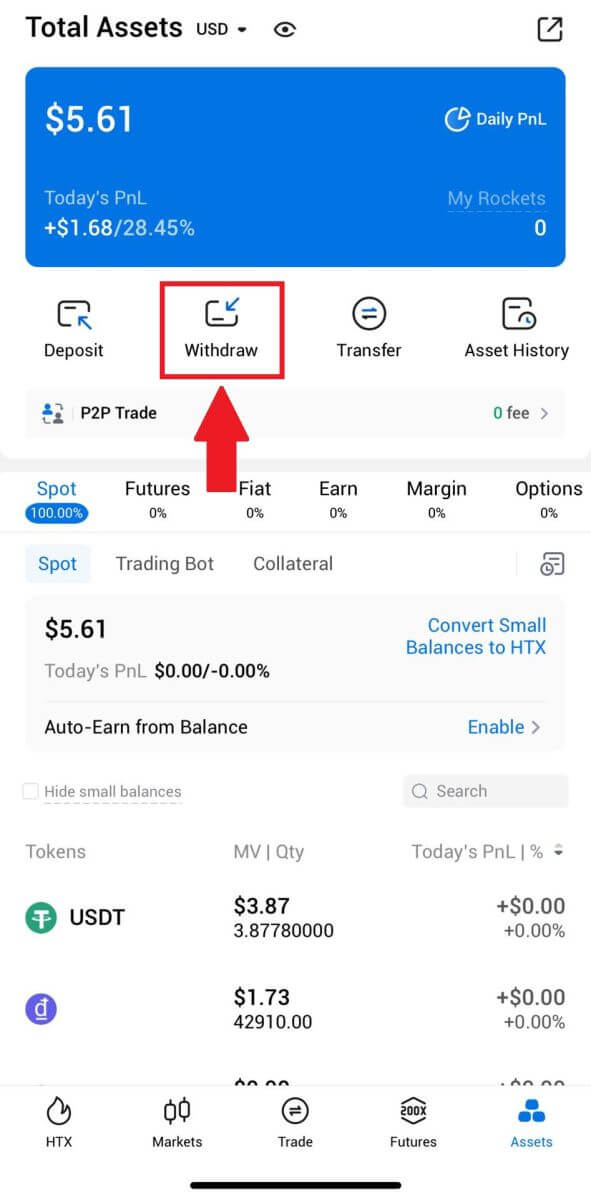 2. Selecciona el token que deseas retirar para continuar.
2. Selecciona el token que deseas retirar para continuar. 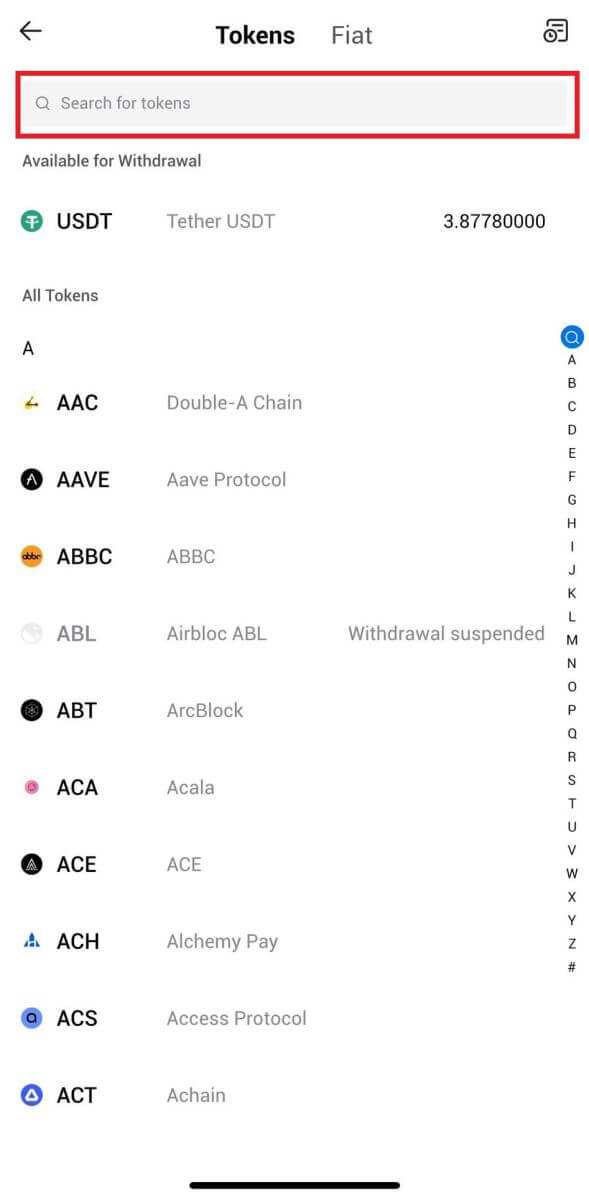
3. Seleccione [Dirección Blockchain].
Seleccione la red de retiro. Luego, ingrese la dirección que desea retirar e ingrese el monto de su retiro, luego haga clic en [Retirar].
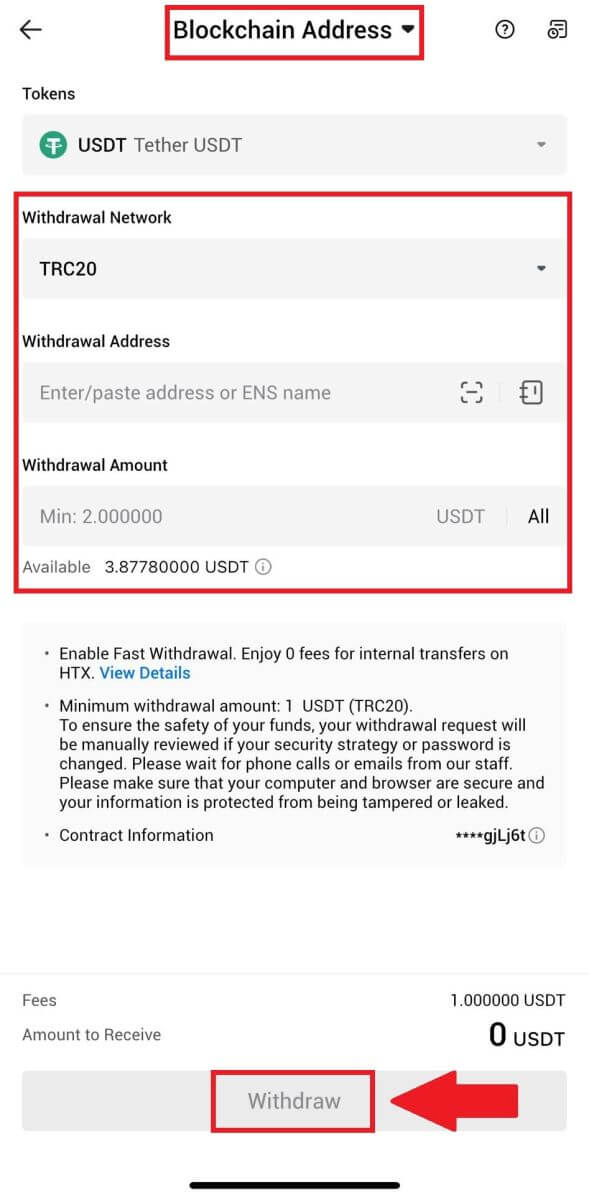
4. Vuelva a verificar los detalles de su retiro, marque la casilla y haga clic en [Confirmar] .
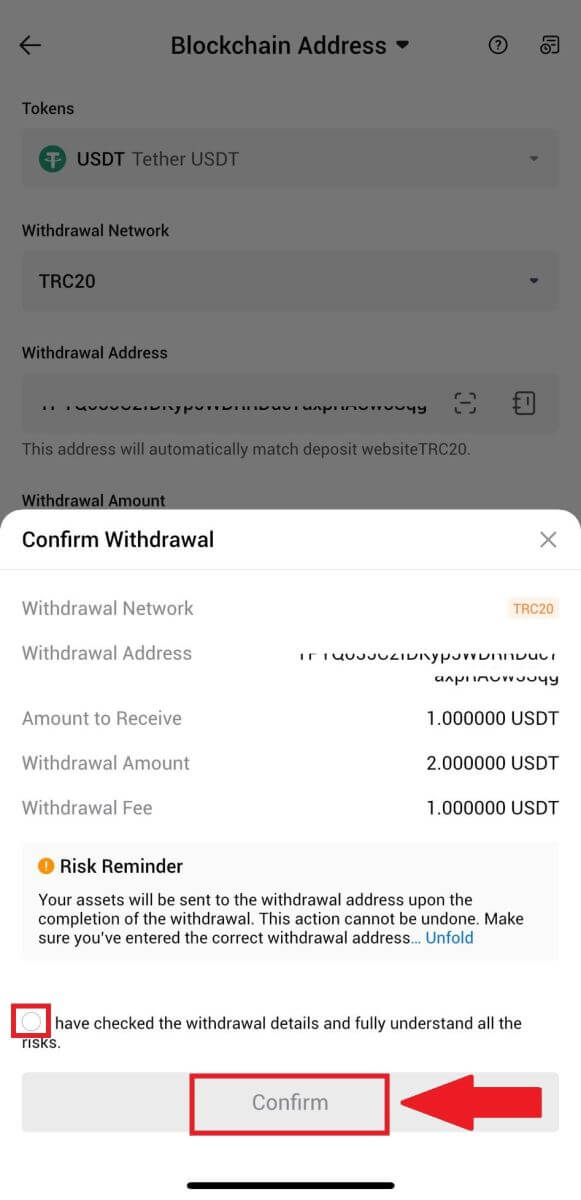
5. A continuación, ingrese un código de verificación para su correo electrónico y número de teléfono, ingrese su código de Google Authenticator y haga clic en [Confirmar].
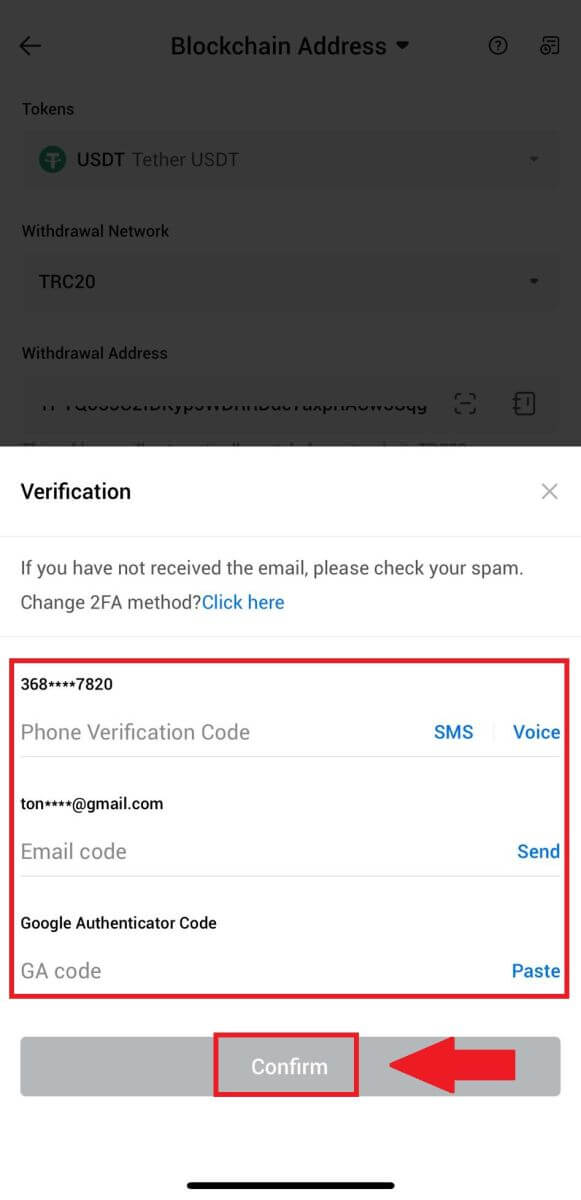
6. Después de eso, espere a que se procese su retiro; se le notificará una vez que se complete el retiro.
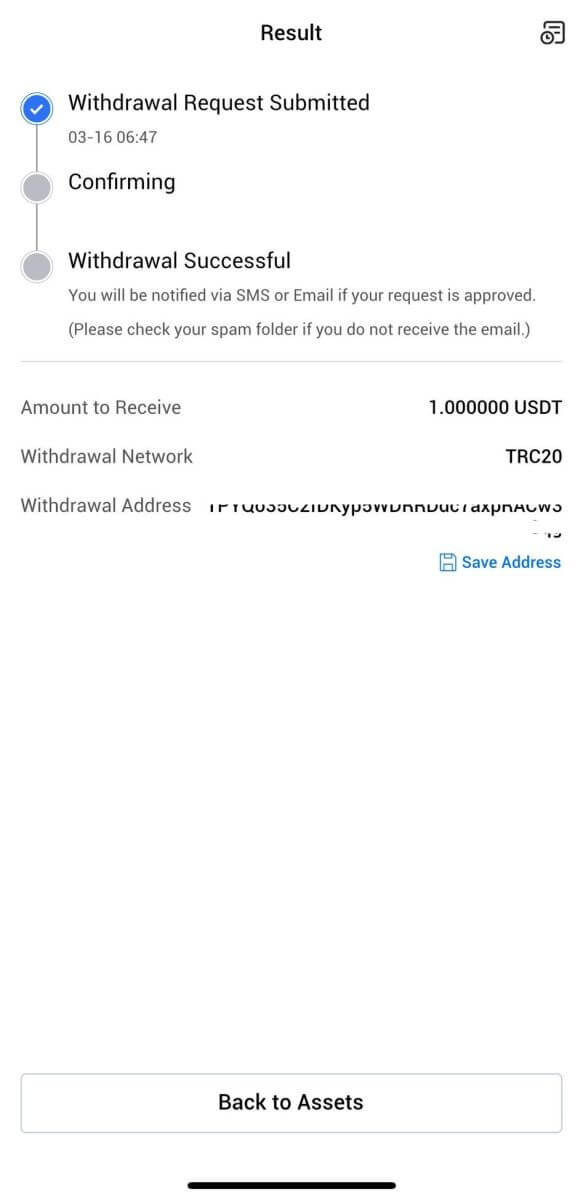
Retirar criptomonedas a través de una cuenta HTX (sitio web)
1. Inicie sesión en su HTX , haga clic en [Activo] y seleccione [Retirar].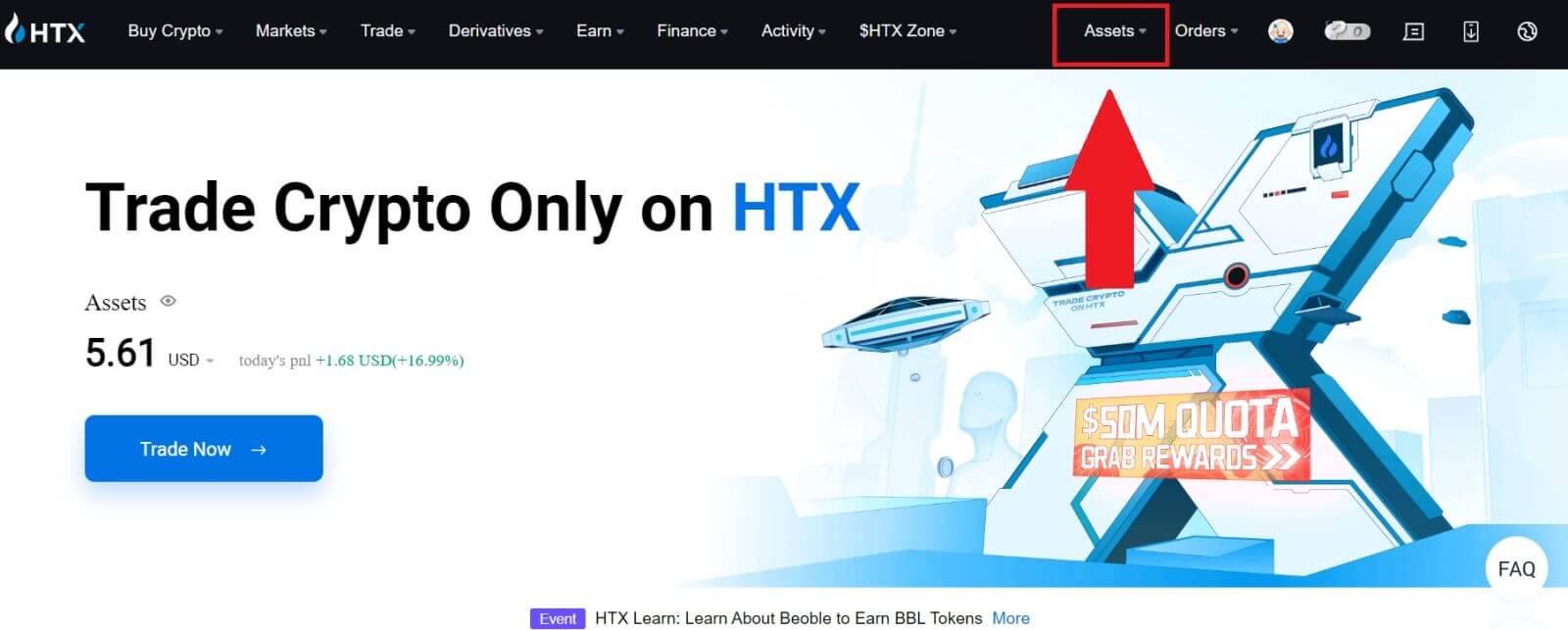
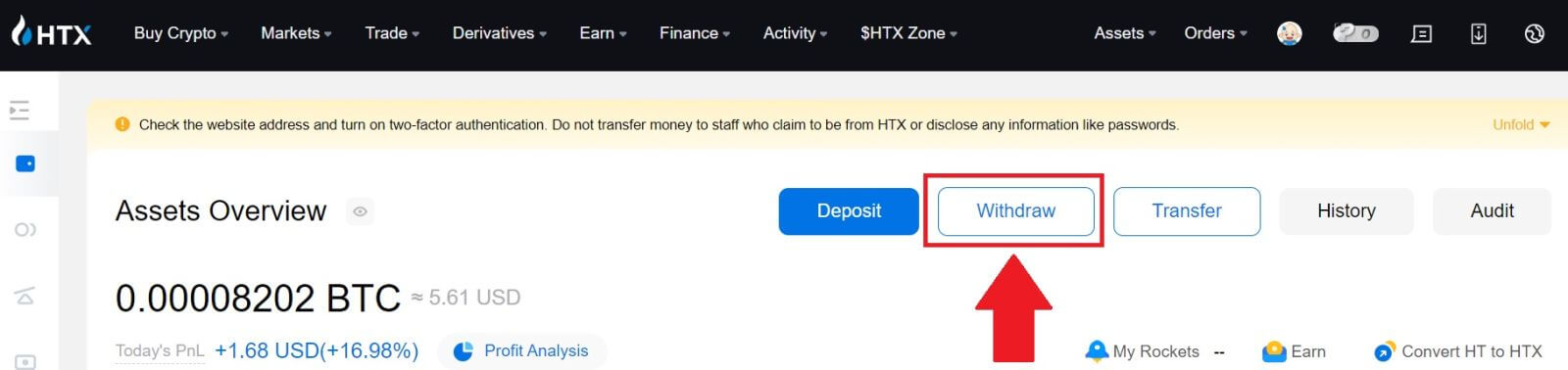
2. Seleccione [Cuenta HTX].
Elija la moneda que desea retirar, seleccione [Teléfono/Correo electrónico/HTX UID] como método de retiro.
3. Ingrese los detalles del método de retiro elegido e ingrese la cantidad que desea retirar. Luego haga clic en [Retirar].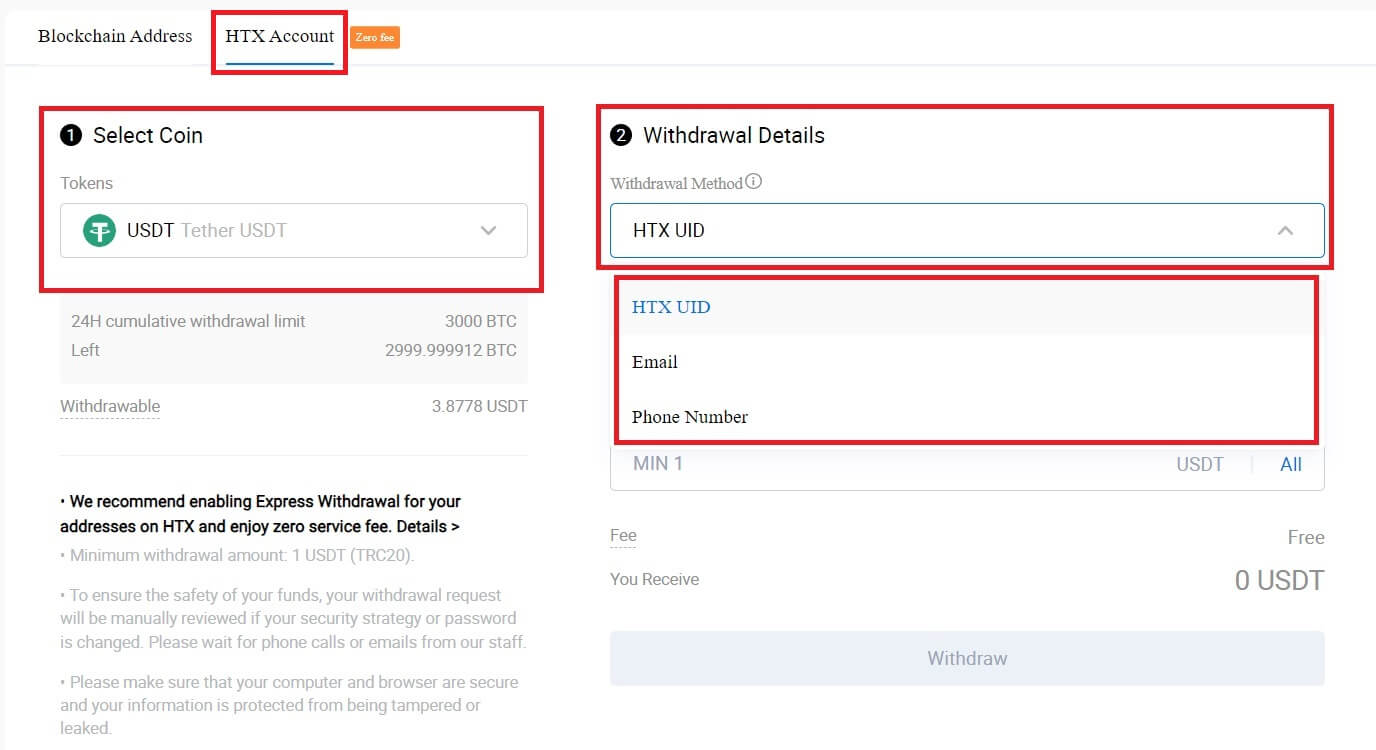
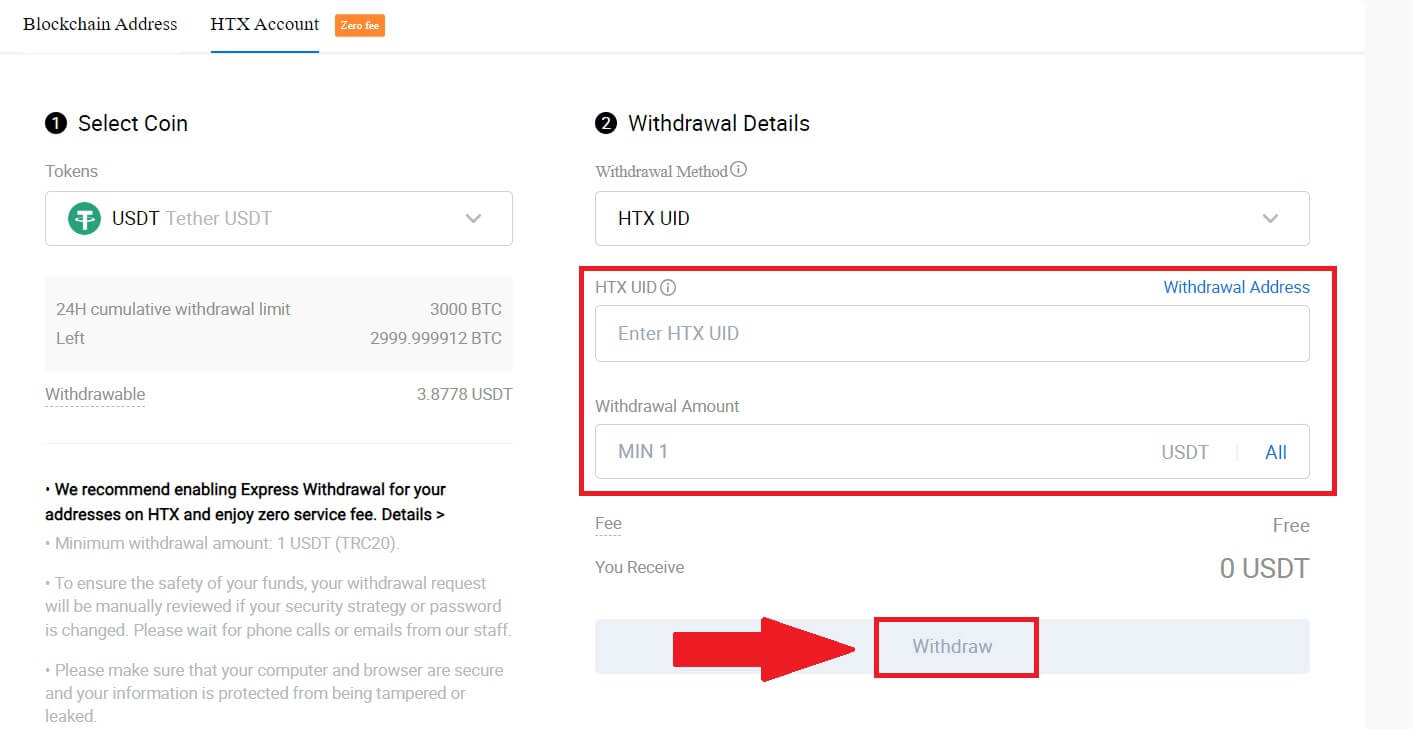
4. Verifique los detalles de su retiro, marque la casilla y haga clic en [Confirmar] . 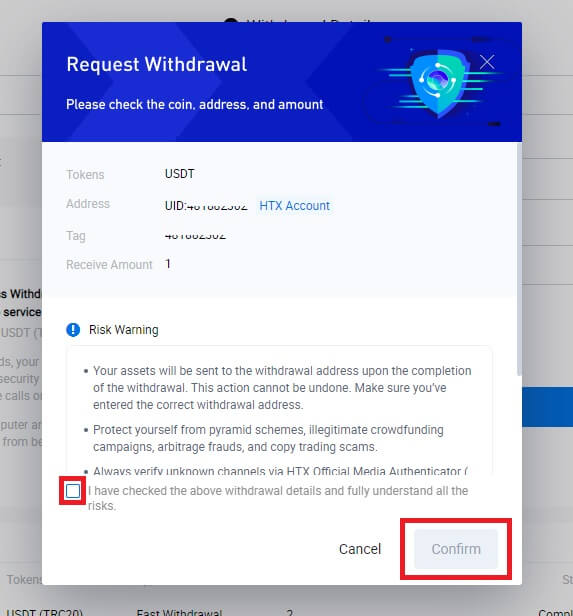
5. Lo siguiente es la autenticación de seguridad , haga clic en [Haga clic para enviar] para obtener el código de verificación para su correo electrónico y número de teléfono, ingrese su código de Google Authenticator y haga clic en [Confirmar].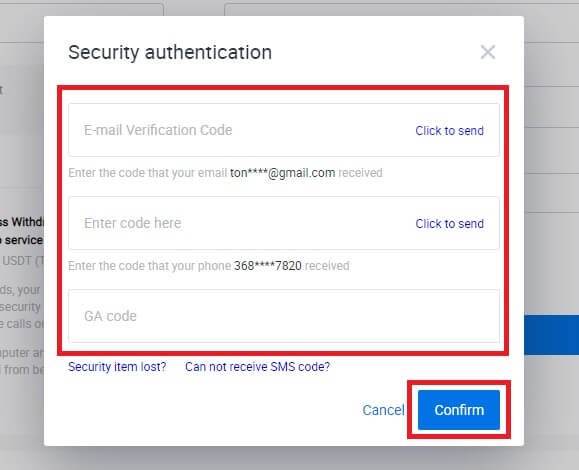
6. Después de eso, espere a que se procese su retiro y podrá consultar el historial de retiro completo en la parte inferior de la página de retiro.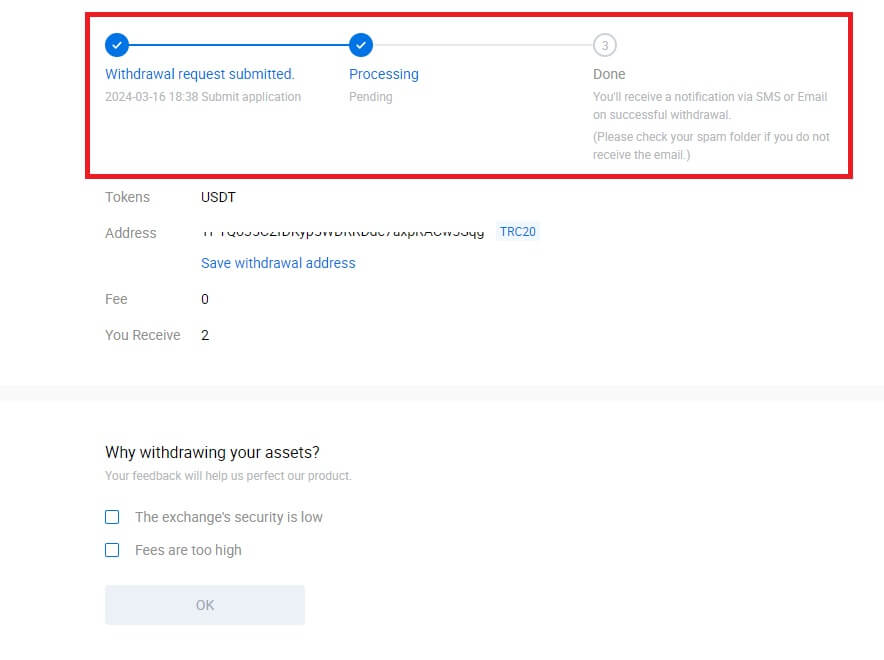

Retirar criptomonedas a través de una cuenta HTX (aplicación)
1. Abra su aplicación HTX, toque [Activos] y seleccione [Retirar].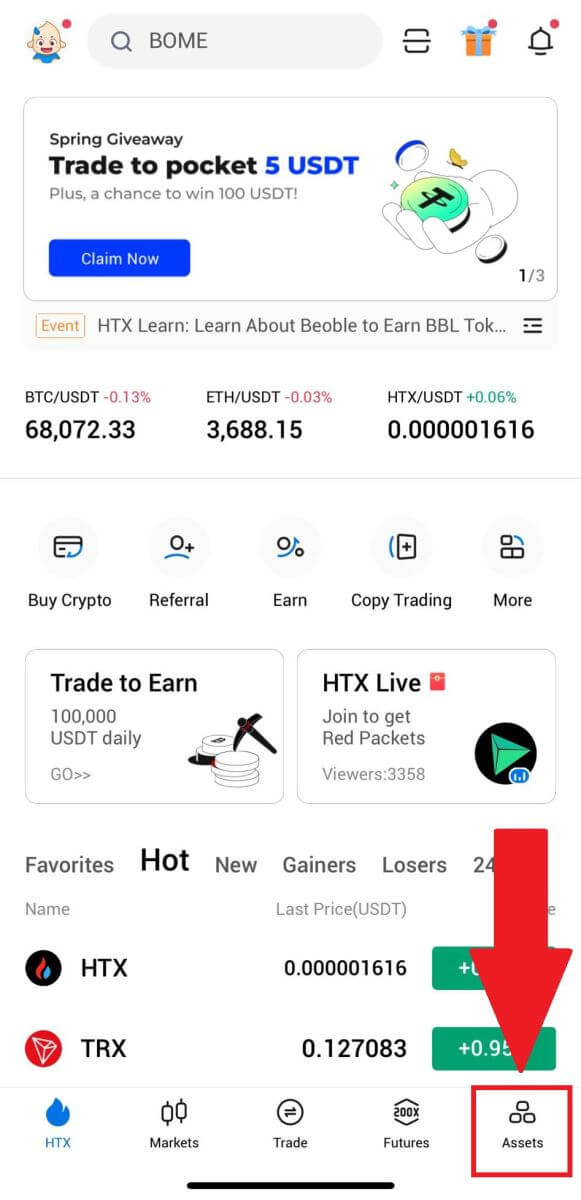
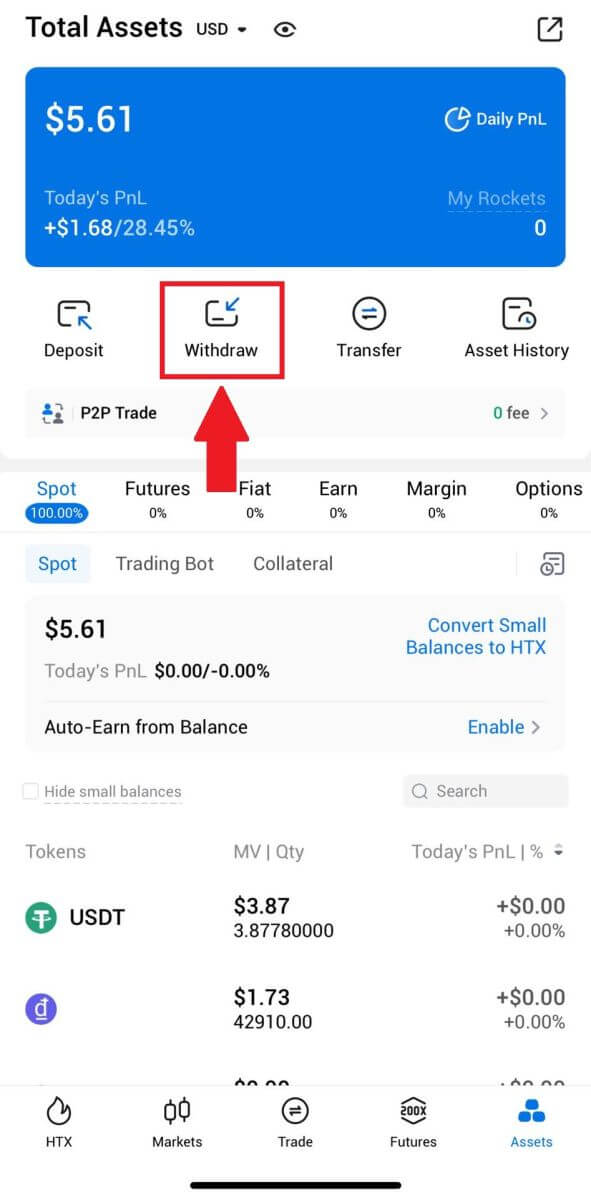 2. Selecciona el token que deseas retirar para continuar.
2. Selecciona el token que deseas retirar para continuar. 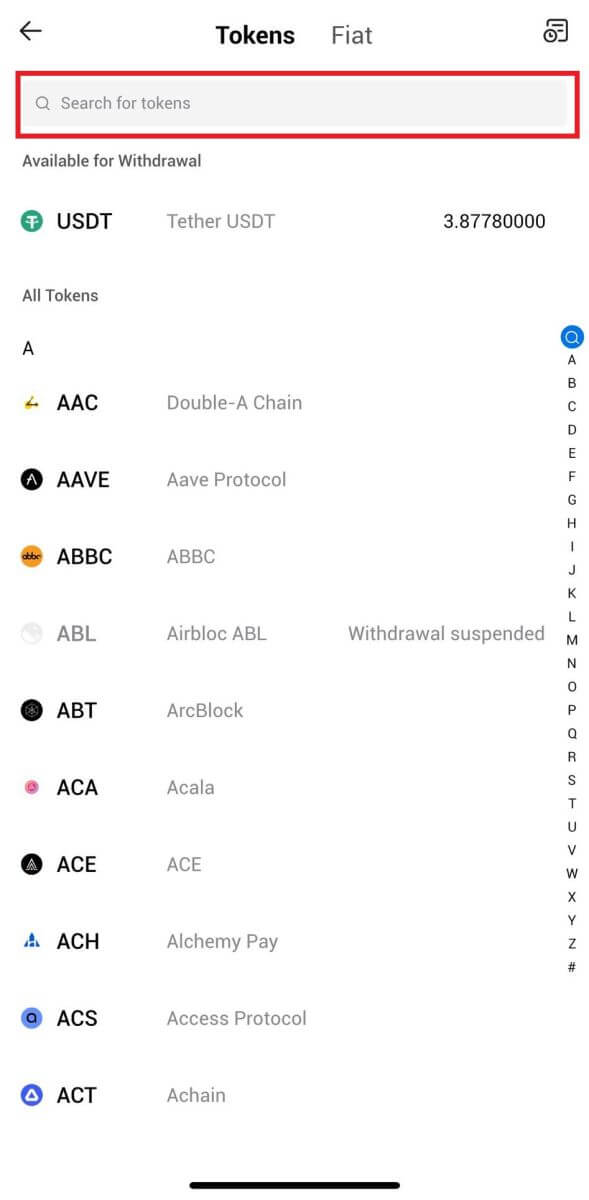
3. Seleccione [Cuenta HTX].
Seleccione [Teléfono/Correo electrónico/HTX UID] como método de retiro e ingréselo. Luego ingresa el monto que deseas retirar y toca [Retirar].
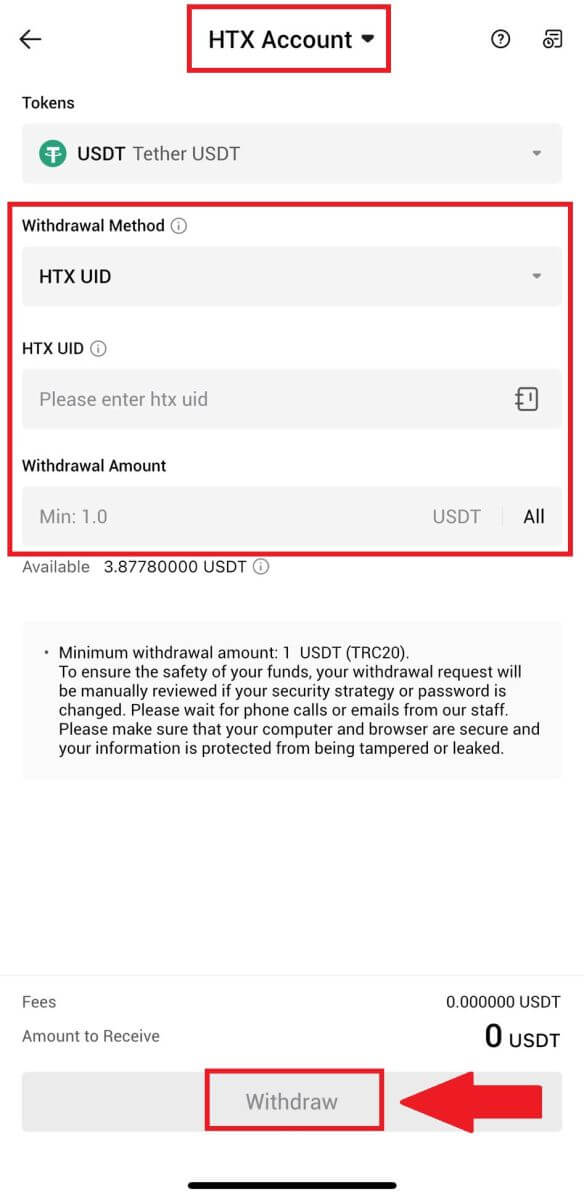
4. Vuelva a verificar los detalles de su retiro, marque la casilla y haga clic en [Confirmar] .
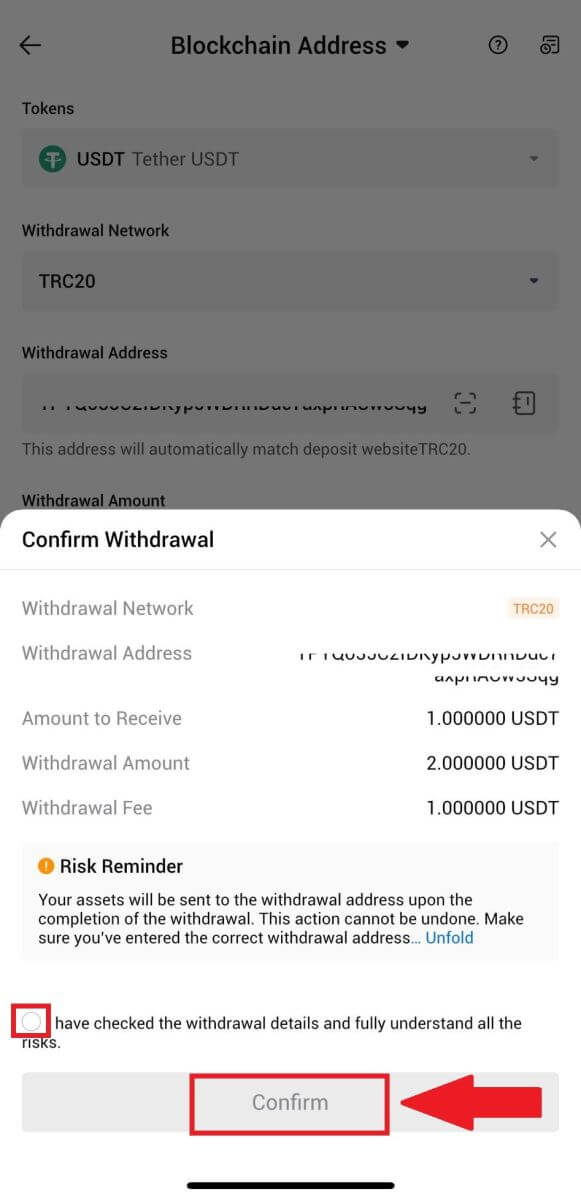
5. A continuación, ingrese un código de verificación para su correo electrónico y número de teléfono, ingrese su código de Google Authenticator y haga clic en [Confirmar].
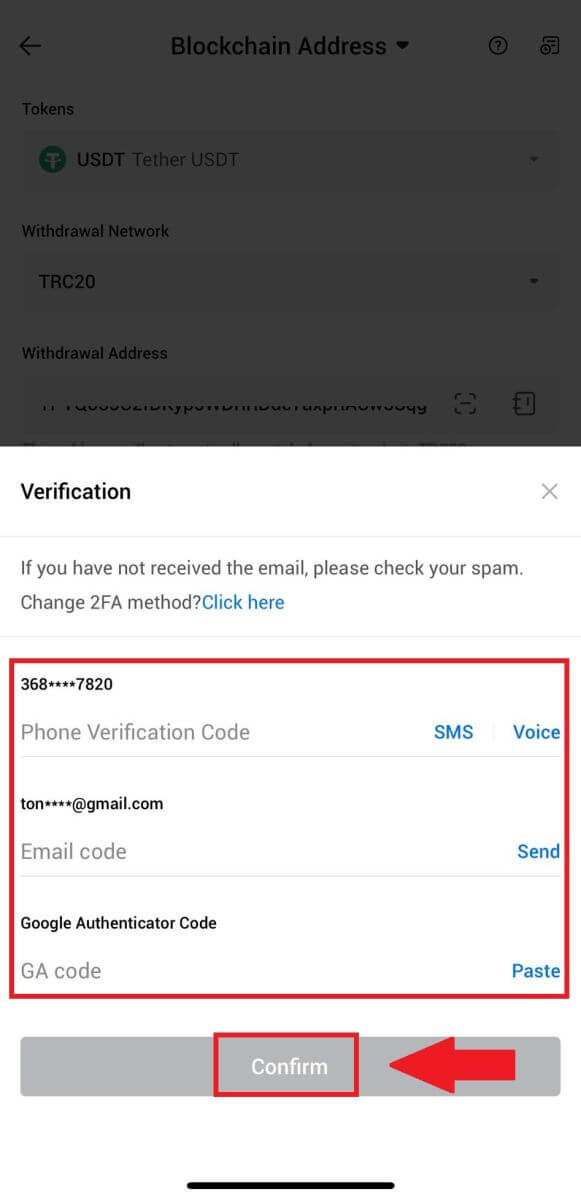
6. Después de eso, espere a que se procese su retiro; se le notificará una vez que se complete el retiro.
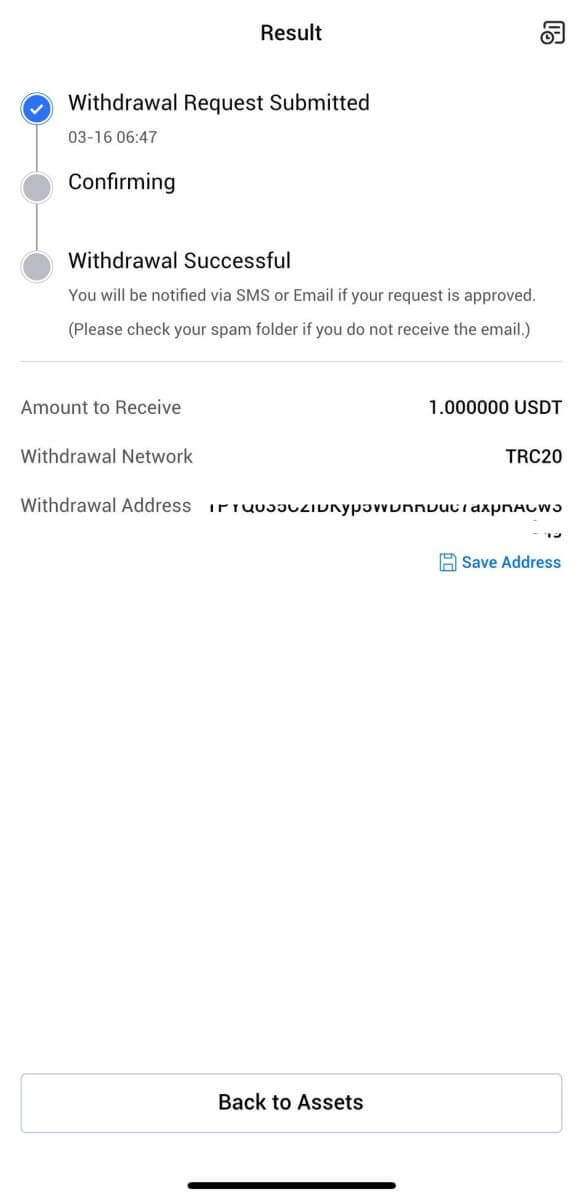
Preguntas frecuentes (FAQ)
Cuenta
¿Por qué no puedo recibir correos electrónicos de HTX?
Si no recibe correos electrónicos enviados desde HTX, siga las instrucciones a continuación para verificar la configuración de su correo electrónico:¿Ha iniciado sesión en la dirección de correo electrónico registrada en su cuenta HTX? A veces, es posible que no haya iniciado sesión en su correo electrónico en su dispositivo y, por lo tanto, no pueda ver los correos electrónicos HTX. Por favor inicie sesión y actualice.
¿Has revisado la carpeta de spam de tu correo electrónico? Si descubre que su proveedor de servicios de correo electrónico está enviando correos electrónicos HTX a su carpeta de correo no deseado, puede marcarlos como "seguros" incluyendo las direcciones de correo electrónico HTX en la lista blanca. Puede consultar Cómo incluir correos electrónicos HTX en la lista blanca para configurarlo.
¿Es normal la funcionalidad de su cliente de correo electrónico o proveedor de servicios? Para asegurarse de que su firewall o programa antivirus no esté causando un conflicto de seguridad, puede verificar la configuración del servidor de correo electrónico.
¿Tu bandeja de entrada está llena de correos electrónicos? No podrás enviar ni recibir correos electrónicos si has alcanzado el límite. Para dejar espacio para nuevos correos electrónicos, puede eliminar algunos de los más antiguos.
Regístrese utilizando direcciones de correo electrónico comunes como Gmail, Outlook, etc., si es posible.
¿Por qué no puedo recibir códigos de verificación por SMS?
HTX siempre está trabajando para mejorar la experiencia del usuario ampliando nuestra cobertura de autenticación por SMS. Sin embargo, actualmente no se admiten ciertas naciones y regiones. Consulte nuestra lista global de cobertura de SMS para ver si su ubicación está cubierta si no puede habilitar la autenticación por SMS. Utilice la autenticación de Google como su autenticación principal de dos factores si su ubicación no está incluida en la lista.
Se deben tomar las siguientes acciones si aún no puede recibir códigos SMS incluso después de haber activado la autenticación por SMS o si actualmente vive en una nación o región cubierta por nuestra lista de cobertura global de SMS:
- Asegúrese de que haya una señal de red potente en su dispositivo móvil.
- Desactive cualquier bloqueo de llamadas, firewall, antivirus y/o programa de llamadas en su teléfono que pueda estar impidiendo que nuestro número de código SMS funcione.
- Vuelve a encender tu teléfono.
- En su lugar, prueba la verificación de voz.
¿Cómo cambiar mi cuenta de correo electrónico en HTX?
1. Vaya al sitio web de HTX y haga clic en el icono de perfil. 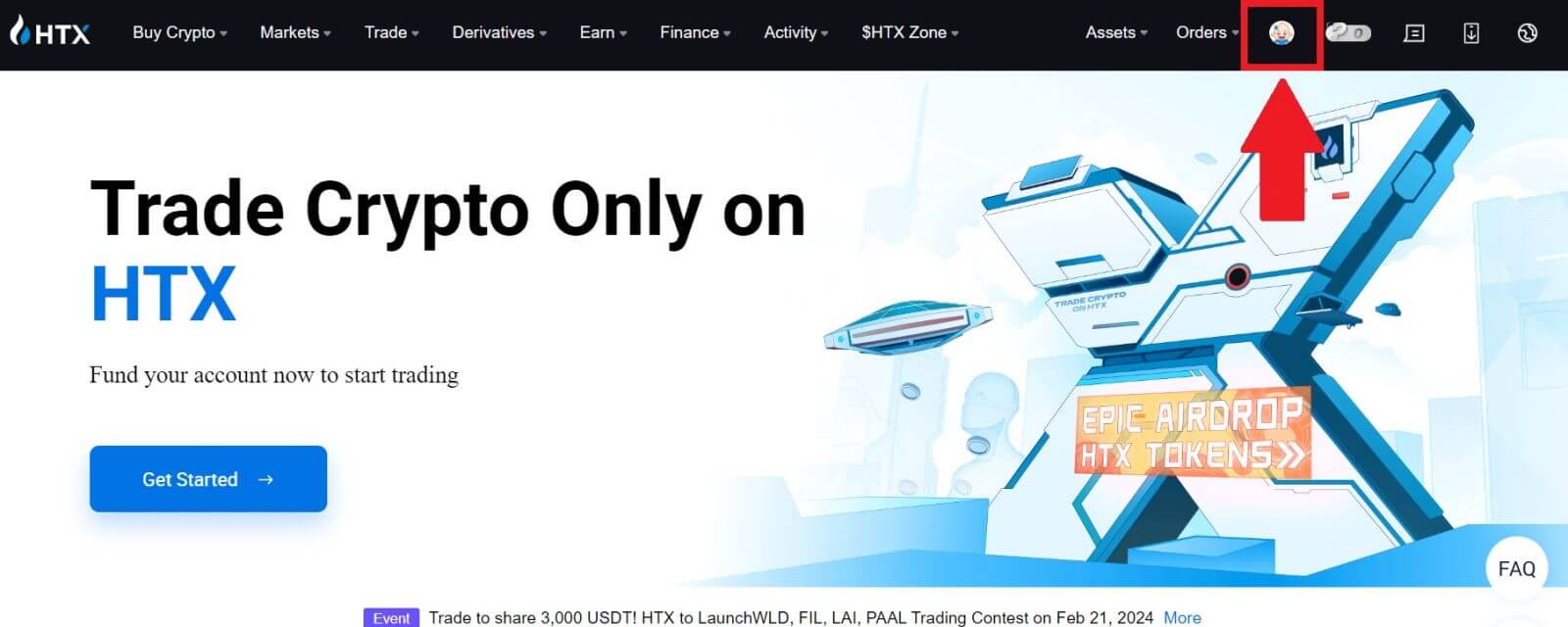
2. En la sección de correo electrónico, haga clic en [Cambiar dirección de correo electrónico].
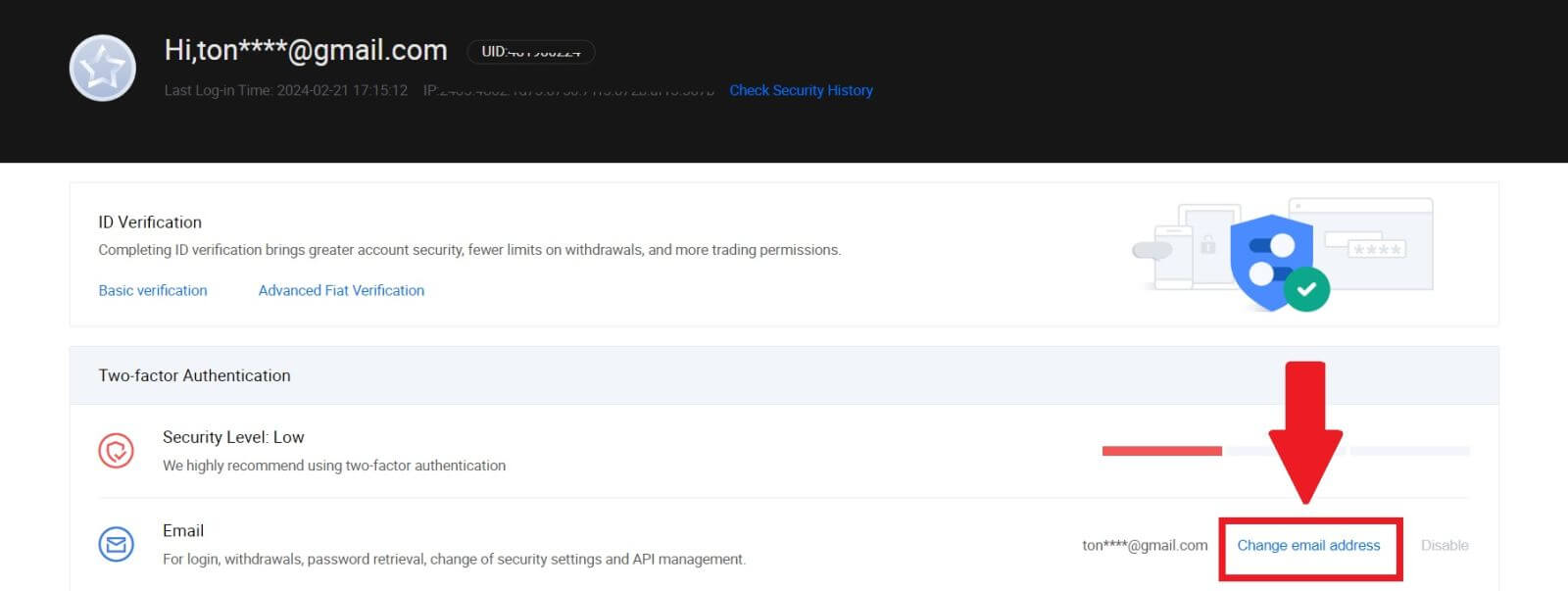
3. Ingrese su código de verificación de correo electrónico haciendo clic en [Obtener verificación]. Luego haga clic en [Confirmar] para continuar.
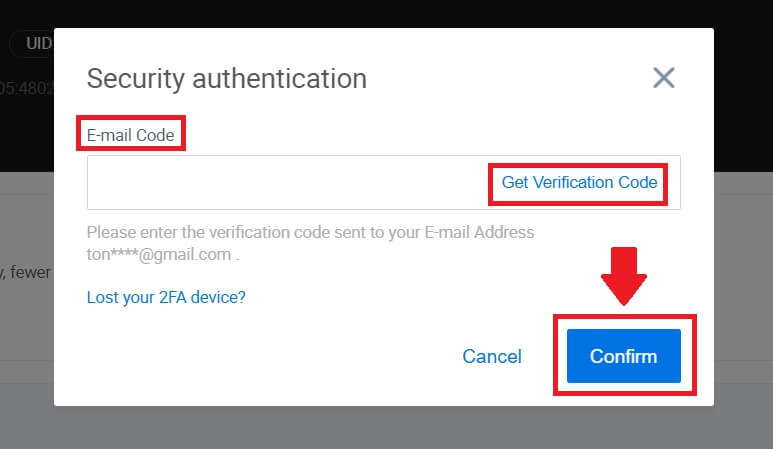
4. Ingrese su nuevo correo electrónico y su nuevo código de verificación de correo electrónico y haga clic en [Confirmar]. Después de eso, habrá cambiado exitosamente su correo electrónico.
Nota:
- Después de cambiar su dirección de correo electrónico, deberá iniciar sesión nuevamente.
- Para la seguridad de su cuenta, los retiros se suspenderán temporalmente durante 24 horas después de cambiar su dirección de correo electrónico.
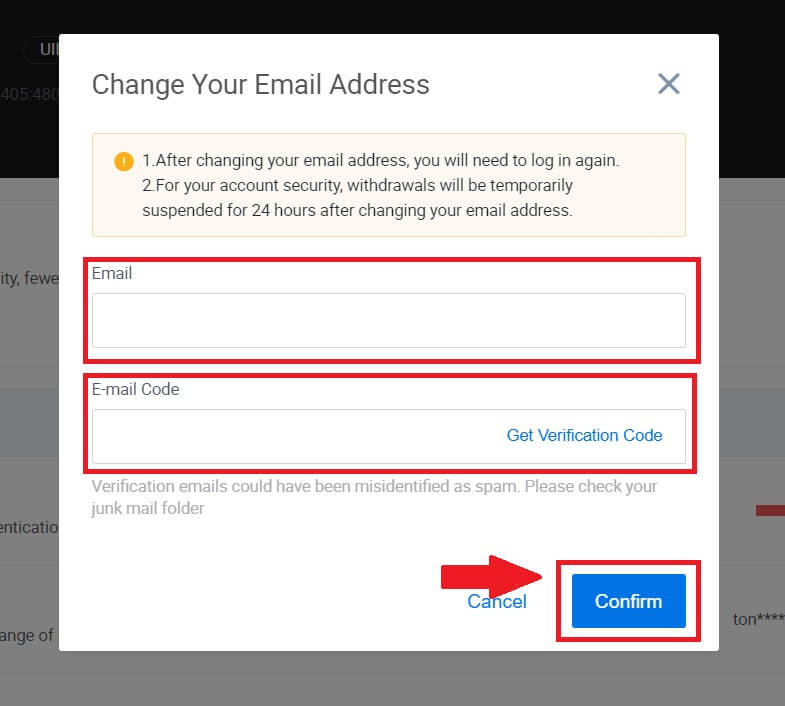
Verificación
No se puede cargar una foto durante la verificación KYC
Si tiene dificultades para cargar fotos o recibe un mensaje de error durante su proceso KYC, considere los siguientes puntos de verificación:- Asegúrese de que el formato de la imagen sea JPG, JPEG o PNG.
- Confirme que el tamaño de la imagen sea inferior a 5 MB.
- Utilice una identificación válida y original, como una identificación personal, licencia de conducir o pasaporte.
- Su identificación válida debe pertenecer a un ciudadano de un país que permita el comercio sin restricciones, como se describe en "II. Política de conocimiento de su cliente y antilavado de dinero" - "Supervisión comercial" en el Acuerdo de usuario de HTX.
- Si su envío cumple con todos los criterios anteriores pero la verificación KYC sigue incompleta, podría deberse a un problema temporal de red. Siga estos pasos para la resolución:
- Espere un tiempo antes de volver a enviar la solicitud.
- Borra el caché de tu navegador y terminal.
- Envíe la solicitud a través del sitio web o la aplicación.
- Intente utilizar diferentes navegadores para el envío.
- Asegúrese de que su aplicación esté actualizada a la última versión.
¿Por qué no puedo recibir el código de verificación por correo electrónico?
Por favor verifique e intente nuevamente de la siguiente manera:
- Verifique el correo no deseado y la papelera bloqueados;
- Agregue la dirección de correo electrónico de notificación de HTX ([email protected]) a la lista blanca de correo electrónico para que pueda recibir el código de verificación por correo electrónico;
- Espera 15 minutos y prueba.
Errores comunes durante el proceso KYC
- Tomar fotografías poco claras, borrosas o incompletas puede resultar en una verificación KYC fallida. Al realizar el reconocimiento facial, quítese el sombrero (si corresponde) y mire directamente a la cámara.
- El proceso KYC está conectado a una base de datos de seguridad pública de terceros y el sistema realiza una verificación automática, que no se puede anular manualmente. Si tiene circunstancias especiales, como cambios de residencia o documentos de identidad, que impidan la autenticación, comuníquese con el servicio de atención al cliente en línea para obtener asesoramiento.
- Si no se otorgan permisos de cámara para la aplicación, no podrá tomar fotografías de su documento de identidad ni realizar reconocimiento facial.
Depósito
¿Qué es una etiqueta o un meme y por qué debo ingresarlo al depositar criptomonedas?
Una etiqueta o nota es un identificador único asignado a cada cuenta para identificar un depósito y acreditar la cuenta correspondiente. Al depositar determinadas criptomonedas, como BNB, XEM, XLM, XRP, KAVA, ATOM, BAND, EOS, etc., debe ingresar la etiqueta o nota respectiva para que se acredite correctamente.
¿Cómo consultar mi historial de transacciones?
1. Inicie sesión en su cuenta HTX , haga clic en [Activos] y seleccione [Historial].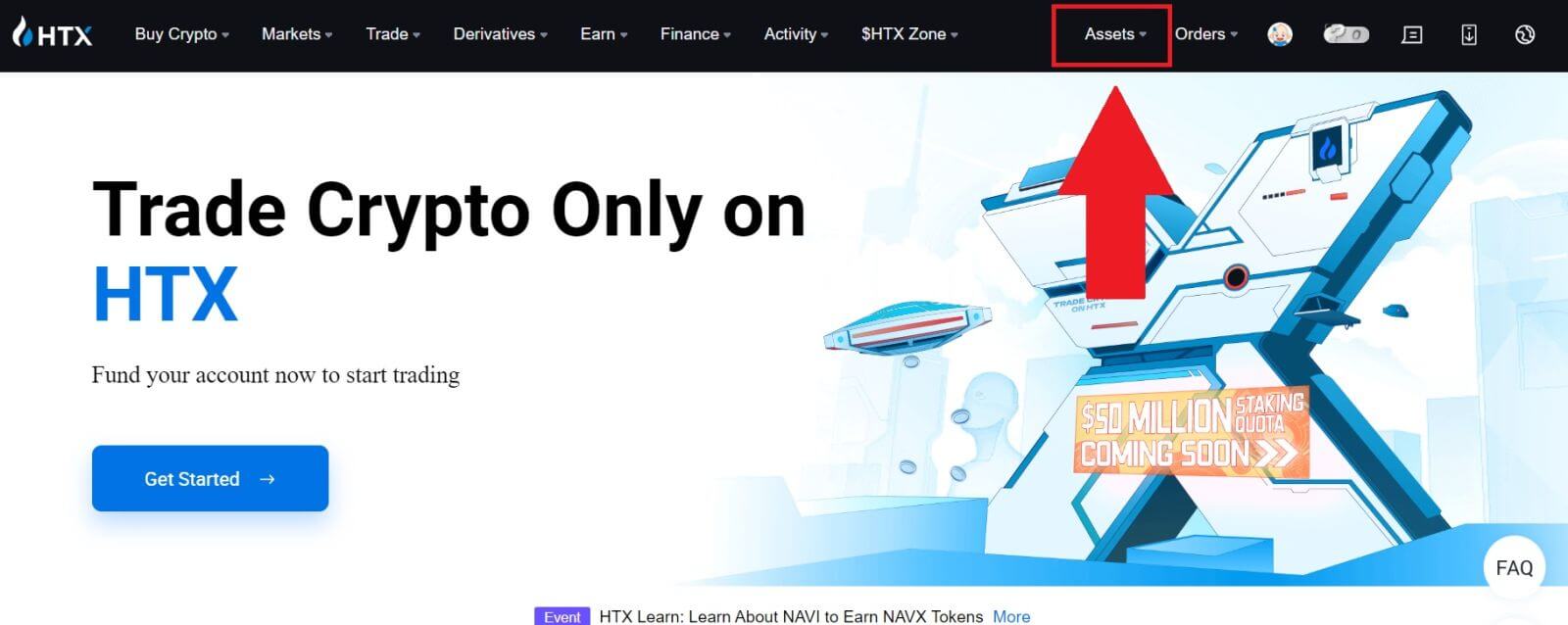
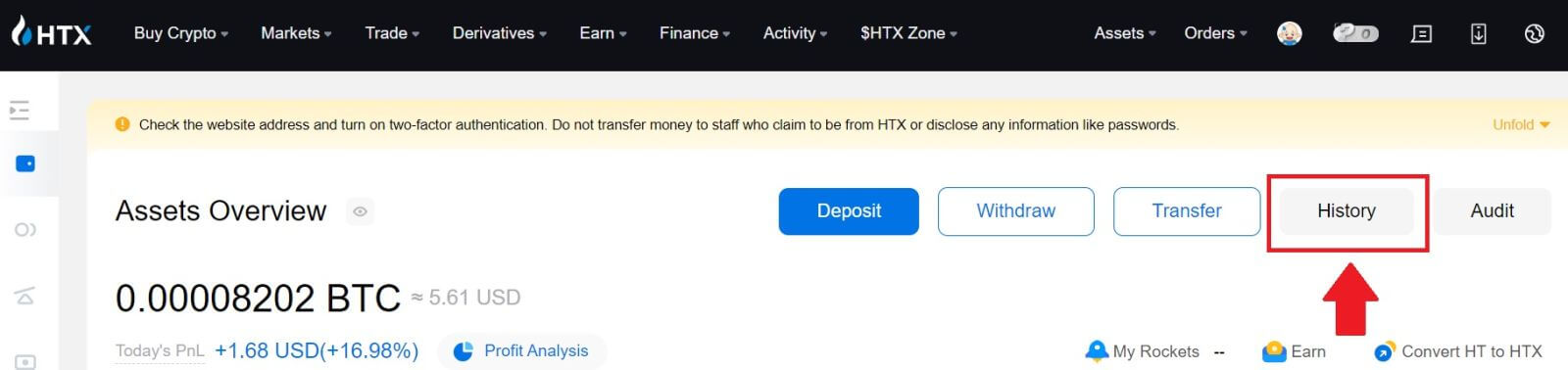
2. Puedes consultar el estado de tu depósito o retiro aquí.
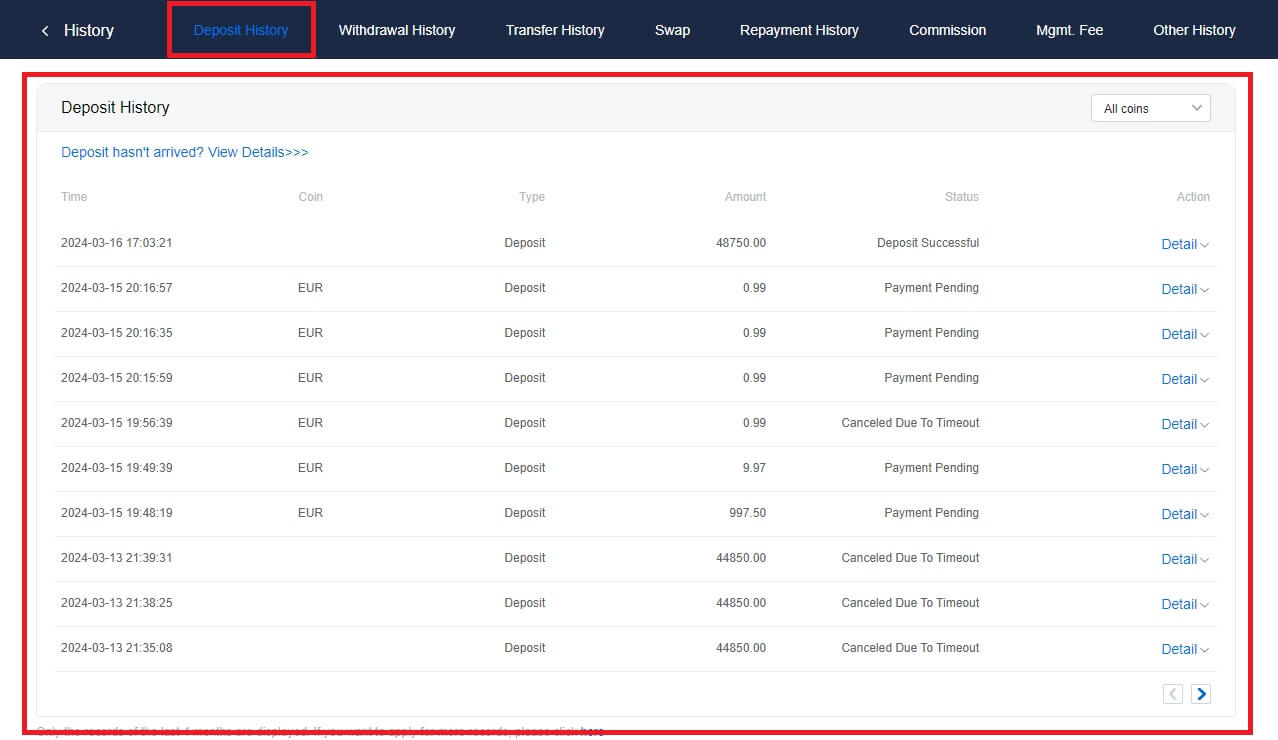
Razones para depósitos no acreditados
1. Número insuficiente de confirmaciones de bloque para un depósito normal.
En circunstancias normales, cada criptomoneda requiere una cierta cantidad de confirmaciones de bloque antes de que el monto de la transferencia pueda depositarse en su cuenta HTX. Para verificar la cantidad requerida de confirmaciones de bloque, vaya a la página de depósito de la criptomoneda correspondiente.
Asegúrese de que la criptomoneda que desea depositar en la plataforma HTX coincida con las criptomonedas admitidas. Verifique el nombre completo de la criptomoneda o su dirección de contrato para evitar discrepancias. Si se detectan inconsistencias, es posible que el depósito no se acredite en su cuenta. En tales casos, envíe una Solicitud de recuperación de depósito incorrecto para que el equipo técnico le ayude a procesar la devolución.
3. Depositar mediante un método de contrato inteligente no compatible
En la actualidad, algunas criptomonedas no se pueden depositar en la plataforma HTX mediante el método de contrato inteligente. Los depósitos realizados mediante contratos inteligentes no se reflejarán en su cuenta HTX. Como ciertas transferencias de contratos inteligentes requieren un procesamiento manual, comuníquese de inmediato con el servicio de atención al cliente en línea para enviar su solicitud de asistencia.
4. Depositar en una dirección criptográfica incorrecta o seleccionar la red de depósito incorrecta
Asegúrese de haber ingresado con precisión la dirección de depósito y seleccionado la red de depósito correcta antes de iniciar el depósito. De no hacerlo, los bienes podrán no acreditarse.
Comercio
¿Qué es una orden de mercado?
Una orden de mercado es un tipo de orden que se ejecuta al precio de mercado actual. Cuando realiza una orden de mercado, básicamente está solicitando comprar o vender un valor o activo al mejor precio disponible en el mercado. La orden se ejecuta inmediatamente al precio vigente en el mercado, lo que garantiza una ejecución rápida.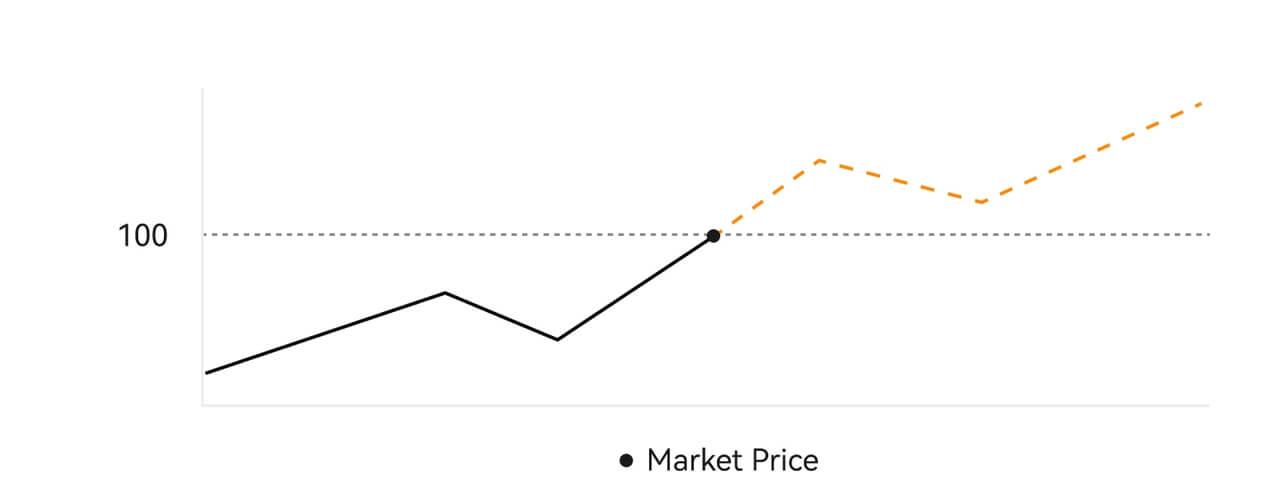 Descripción
DescripciónSi el precio de mercado es de $100, se ejecuta una orden de compra o venta en alrededor de $100. El monto y el precio al que se completa su pedido dependen de la transacción real.
¿Qué es una orden límite?
Una orden limitada es una instrucción para comprar o vender un activo a un precio límite específico y no se ejecuta inmediatamente como una orden de mercado. En cambio, la orden límite se activa solo si el precio de mercado alcanza o excede favorablemente el precio límite designado. Esto permite a los comerciantes apuntar a precios de compra o venta específicos diferentes del tipo de mercado actual.
Ilustración de la orden límite
Cuando el precio actual (A) cae al precio límite (C) de la orden o por debajo, la orden se ejecutará automáticamente. La orden se ejecutará inmediatamente si el precio de compra es superior o igual al precio actual. Por lo tanto, el precio de compra de las órdenes limitadas debe estar por debajo del precio actual.
Orden límite de compra 
Orden límite de venta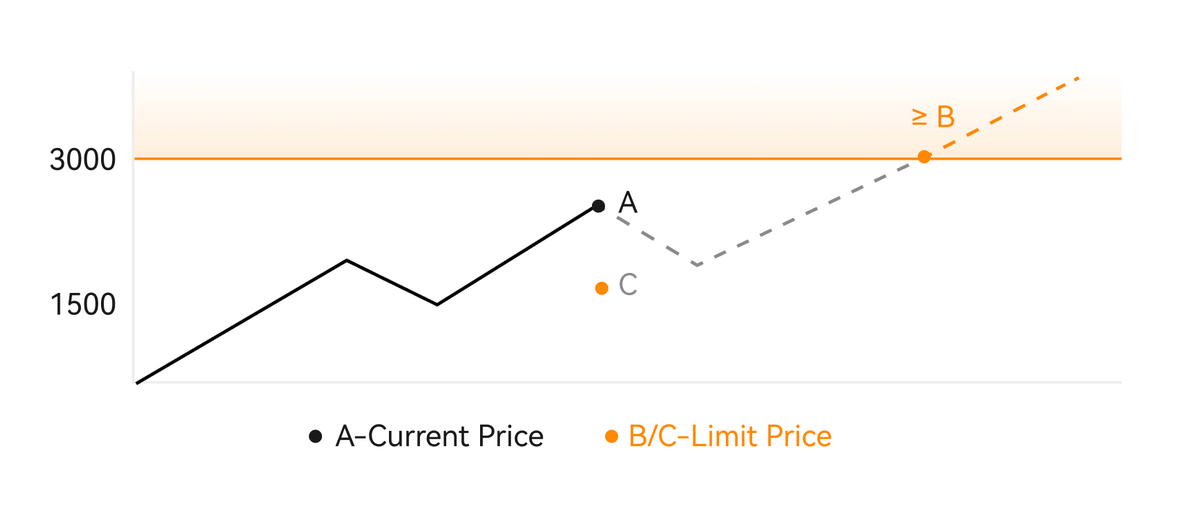
¿Qué es una orden de activación?
Una orden de activación, también denominada orden condicional o stop, es un tipo de orden específica que se promulga solo cuando se cumplen condiciones predefinidas o un precio de activación designado. Esta orden le permite establecer un precio de activación y, una vez alcanzado, la orden se activa y se envía al mercado para su ejecución. Posteriormente, la orden se transforma en una orden de mercado o limitada, realizándose la operación de acuerdo con las instrucciones especificadas.
Por ejemplo, puede configurar una orden de activación para vender una criptomoneda como BTC si su precio desciende a un umbral particular. Una vez que el precio de BTC alcanza o cae por debajo del precio de activación, la orden se activa, transformándose en un mercado activo u orden limitada para vender BTC al precio disponible más favorable. Las órdenes de activación tienen el propósito de automatizar las ejecuciones comerciales y mitigar el riesgo al definir condiciones predeterminadas para entrar o salir de una posición. 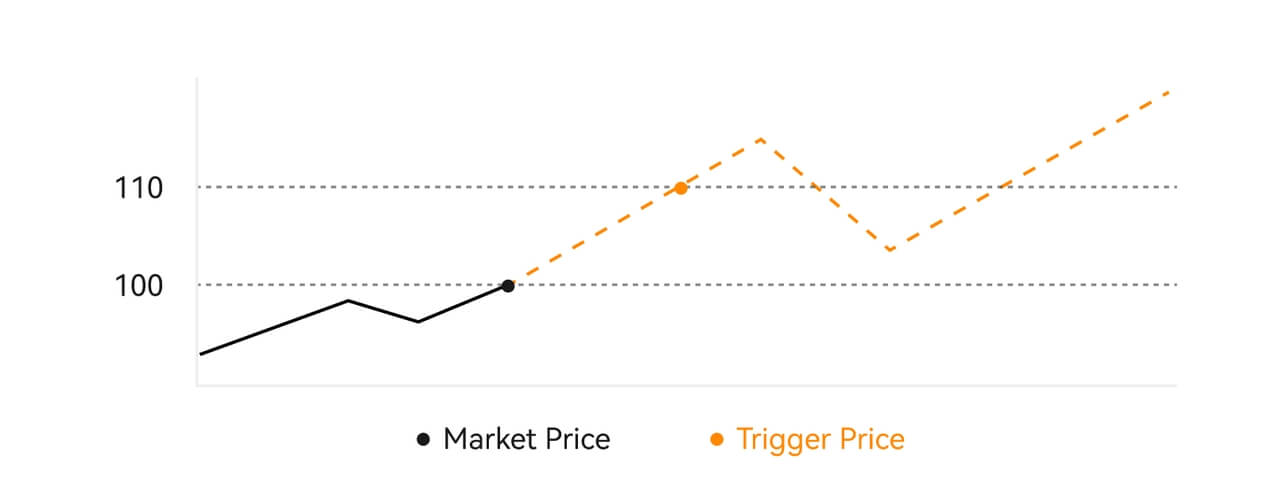 Descripción
Descripción
En un escenario donde el precio de mercado es de $100, una orden de activación establecida con un precio de activación de $110 se activa cuando el precio de mercado asciende a $110, convirtiéndose posteriormente en una orden de mercado o de límite correspondiente.
¿Qué es la orden de límite avanzada?
Para la orden limitada, existen 3 políticas de ejecución: "Solo creador (solo publicar)", "Completar todo o cancelar todo (Rellenar o eliminar)", "Completar inmediatamente y cancelar el resto (Inmediato o Cancelar)"; Cuando no se selecciona una política de ejecución, de forma predeterminada, una orden limitada será "siempre válida".
La orden solo para creadores (solo publicación) no se completará en el mercado de inmediato. Si dicho pedido se completa inmediatamente con un pedido existente, dicho pedido se cancelará para garantizar que el usuario siempre será un Creador.
Una orden IOC, si no se ejecuta inmediatamente en el mercado, la parte no ejecutada se cancelará inmediatamente.
Una orden FOK, si no se completa en su totalidad, se cancelará en su totalidad de inmediato.
¿Qué es el orden final?
La orden de seguimiento se refiere a la estrategia de enviar una orden preestablecida al mercado en caso de una gran corrección del mercado. Cuando el precio de mercado del contrato cumple con las condiciones de activación y el índice de corrección establecidos por el usuario, dicha estrategia se activará para colocar una orden limitada al precio establecido por el usuario (precio N óptimo, precio de fórmula). Los principales escenarios son comprar cuando el precio alcanza un nivel de soporte y rebota o vender cuando el precio alcanza un nivel de resistencia y cae.
Precio de activación: una de las condiciones que determinan el desencadenante de la estrategia. Si se va a comprar, la condición previa debe ser: el precio de activación el último precio.
Ratio de corrección: una de las condiciones que determinan el desencadenante de la estrategia. El índice de corrección debe ser superior al 0% y no superior al 5%. La precisión es de 1 decimal de un porcentaje, por ejemplo 1,1%.
Tamaño de la orden: el tamaño de una orden limitada después de que se activa la estrategia.
Tipo de orden (precios N óptimos, precio de fórmula): el tipo de cotización de una orden limitada después de que se activa la estrategia.
Dirección de la orden: la dirección de compra o venta de una orden limitada después de que se activa la estrategia.
Precio de fórmula: el precio de una orden limitada colocada en el mercado multiplicando el precio más bajo del mercado por (1 + índice de corrección) o el precio más alto del mercado por (1 - índice de corrección) después de que la orden final se active con éxito.
Precio más bajo (más alto): el precio más bajo (más alto) en el mercado después de que se establece la estrategia para el usuario hasta que se activa la estrategia.
Condiciones desencadenantes:
Las órdenes de compra deben cumplir las condiciones: el precio de activación ≥ el precio mínimo y el precio mínimo * (1 + índice de corrección) ≤ el último precio de mercado
Las órdenes de venta deben cumplir las condiciones: el precio de validación ≤ el precio más alto y el precio más alto * (1- ratio de corrección)≥ el último precio de mercado
Cómo ver mi actividad comercial al contado
Puede ver sus actividades comerciales al contado desde el panel Órdenes y Posiciones en la parte inferior de la interfaz comercial. Simplemente cambie entre las pestañas para verificar el estado de su orden abierta y las órdenes ejecutadas anteriormente.
1. Órdenes abiertas
En la pestaña [Órdenes abiertas] , puede ver los detalles de sus órdenes abiertas. 
2. Historial de pedidos
El historial de pedidos muestra un registro de sus pedidos completados y no completados durante un período determinado. 
3. Activo
Aquí puede verificar el valor activo de la moneda que tiene.

Retiro
¿Por qué no ha llegado mi retiro?
La transferencia de fondos implica los siguientes pasos:
- Transacción de retiro iniciada por HTX.
- Confirmación de la red blockchain.
- Depositando en la plataforma correspondiente.
Normalmente, se generará un TxID (ID de transacción) dentro de 30 a 60 minutos, lo que indica que nuestra plataforma ha completado con éxito la operación de retiro y que las transacciones están pendientes en la cadena de bloques.
Sin embargo, aún puede pasar algún tiempo hasta que una transacción en particular sea confirmada por la cadena de bloques y, posteriormente, por la plataforma correspondiente.
Debido a una posible congestión de la red, podría haber un retraso significativo en el procesamiento de su transacción. Puede utilizar el ID de transacción (TxID) para buscar el estado de la transferencia con un explorador de blockchain.
- Si el explorador de blockchain muestra que la transacción no está confirmada, espere a que se complete el proceso.
- Si el explorador de blockchain muestra que la transacción ya está confirmada, significa que sus fondos se enviaron correctamente desde HTX y no podemos brindarle más ayuda sobre este asunto. Deberá comunicarse con el propietario o el equipo de soporte de la dirección de destino y buscar más ayuda.
Directrices importantes para retiros de criptomonedas en la plataforma HTX
- Para criptomonedas que admiten múltiples cadenas como USDT, asegúrese de elegir la red correspondiente al realizar solicitudes de retiro.
- Si la criptomoneda de retiro requiere una MEMO, asegúrese de copiar la MEMO correcta de la plataforma receptora e ingrésela correctamente. De lo contrario, los activos podrían perderse tras el retiro.
- Después de ingresar la dirección, si la página indica que la dirección no es válida, verifique la dirección o comuníquese con nuestro servicio de atención al cliente en línea para obtener más ayuda.
- Las tarifas de retiro varían para cada criptografía y se pueden ver después de seleccionar la criptografía en la página de retiro.
- Puede ver el monto mínimo de retiro y las tarifas de retiro para la criptomoneda correspondiente en la página de retiro.
¿Cómo verifico el estado de la transacción en blockchain?
1. Inicie sesión en su Gate.io, haga clic en [Activos] y seleccione [Historial].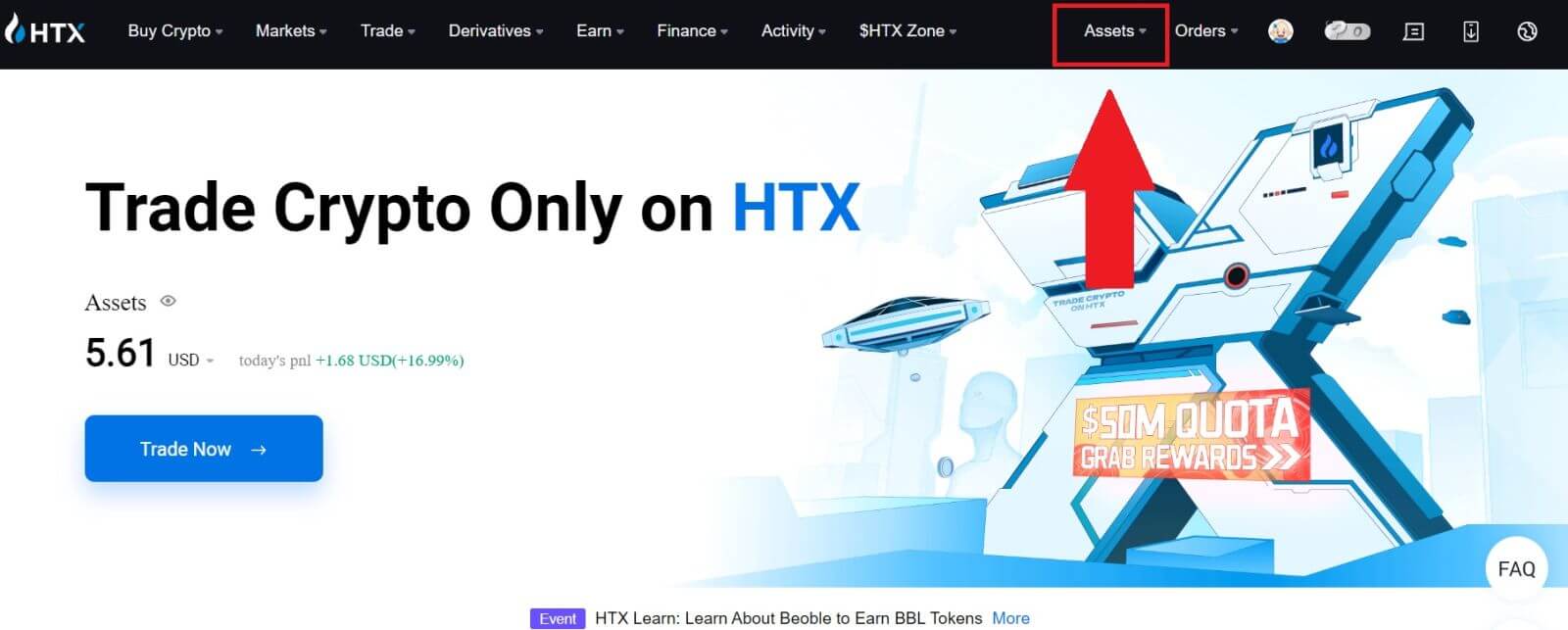
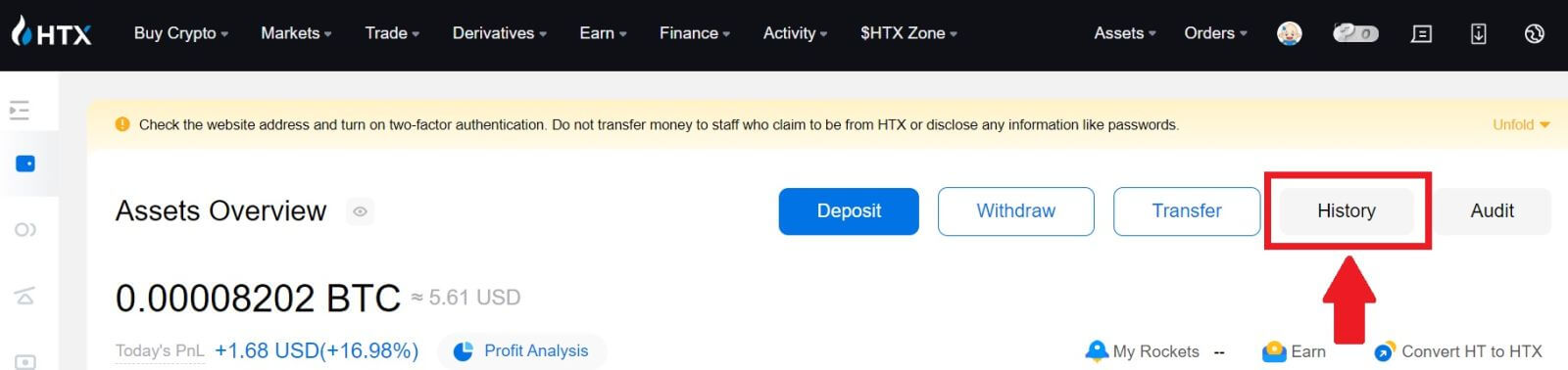
2. Aquí puede ver el estado de su transacción.
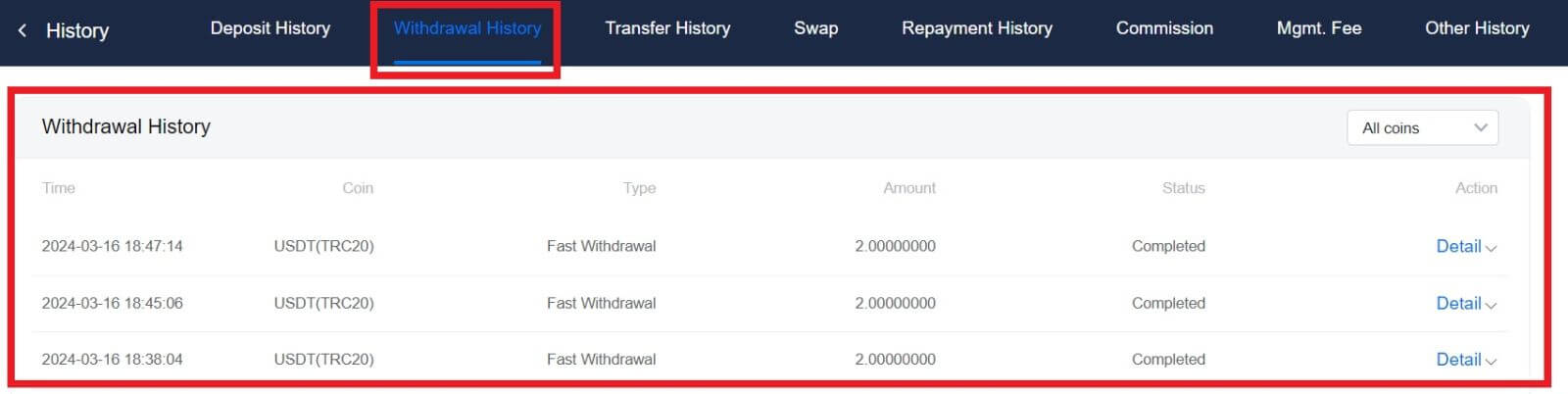
¿Se requiere un límite mínimo de retiro para cada criptomoneda?
Cada criptomoneda tiene un requisito mínimo de retiro. Si el monto del retiro cae por debajo de este mínimo, no se procesará. Para HTX, asegúrese de que su retiro alcance o supere el monto mínimo especificado en nuestra página de Retiro.